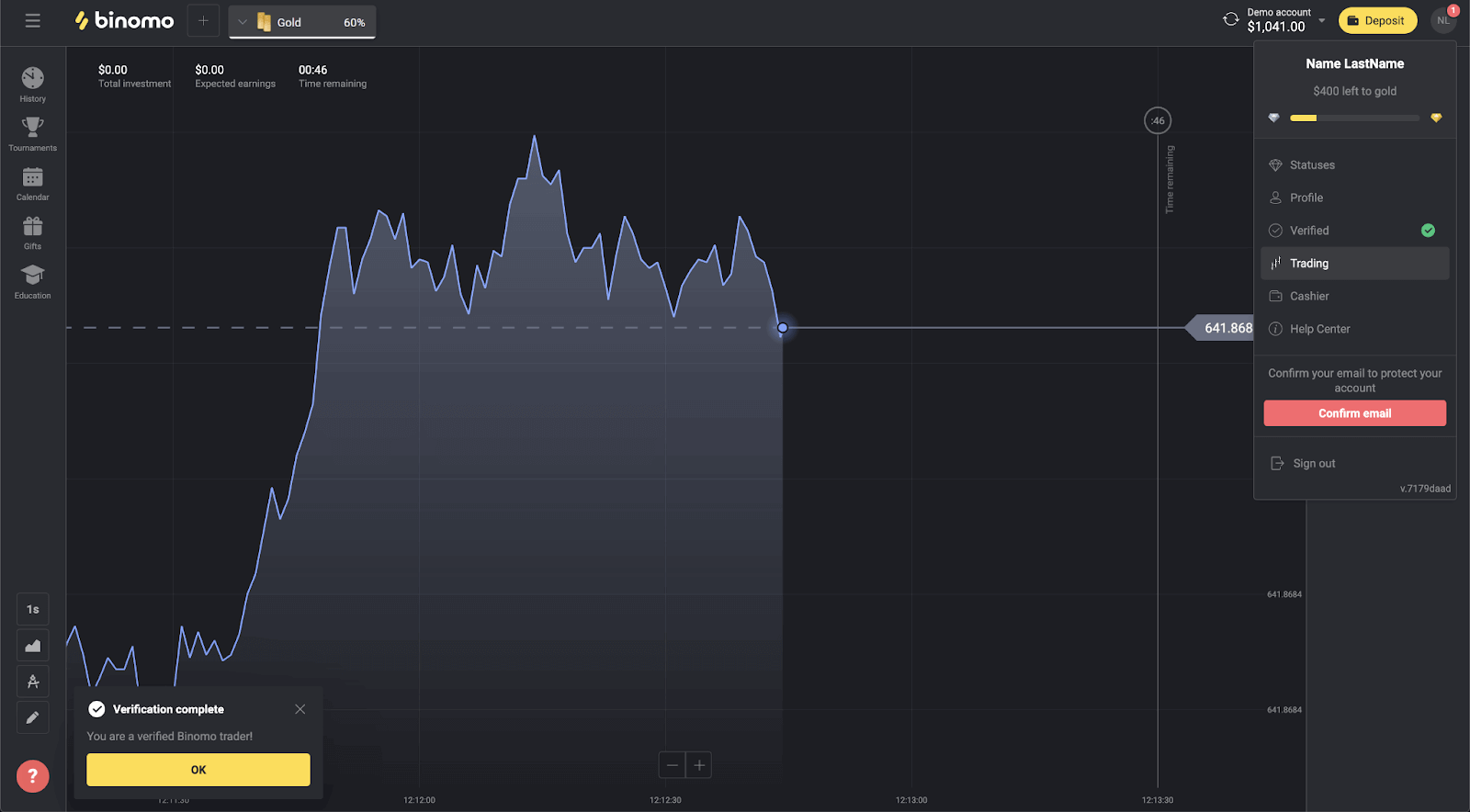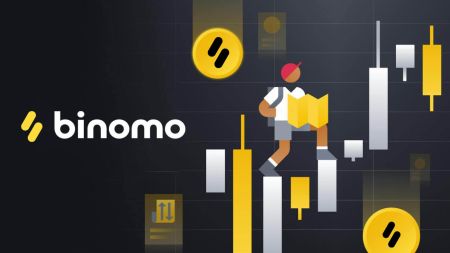Como negociar na Binomo para iniciantes
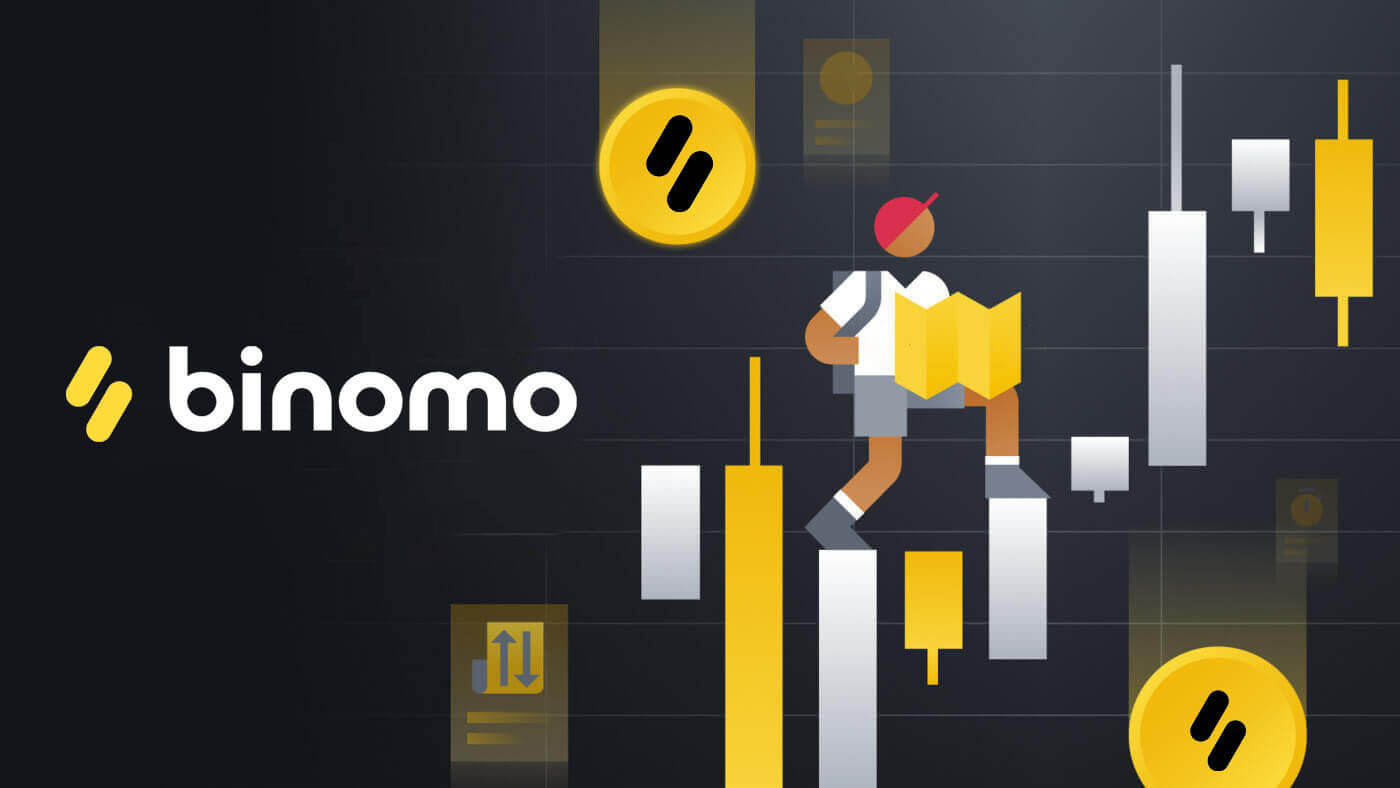
Como criar uma conta no Binomo
Como criar uma nova conta Binomo usando o Facebook
1. Para começar a negociar com a Binomo, você só precisa concluir o processo de registro simples clicando em [Entrar] no canto superior direito da página e clicando no botão "Facebook".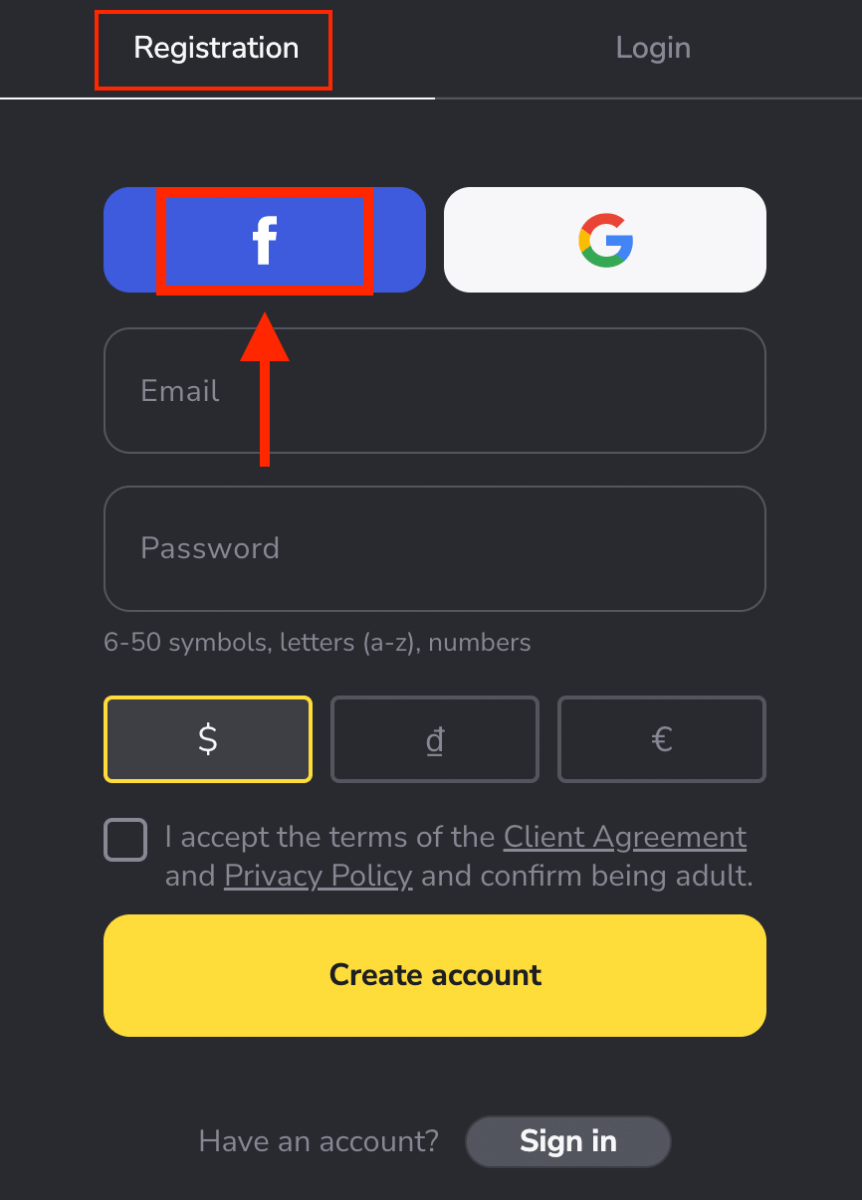
2. A janela de login do Facebook será aberta, onde você precisará inserir seu endereço de e-mail que você usou para se registrar no Facebook
3. Digite a senha da sua conta do Facebook
4. Clique em “Log In”
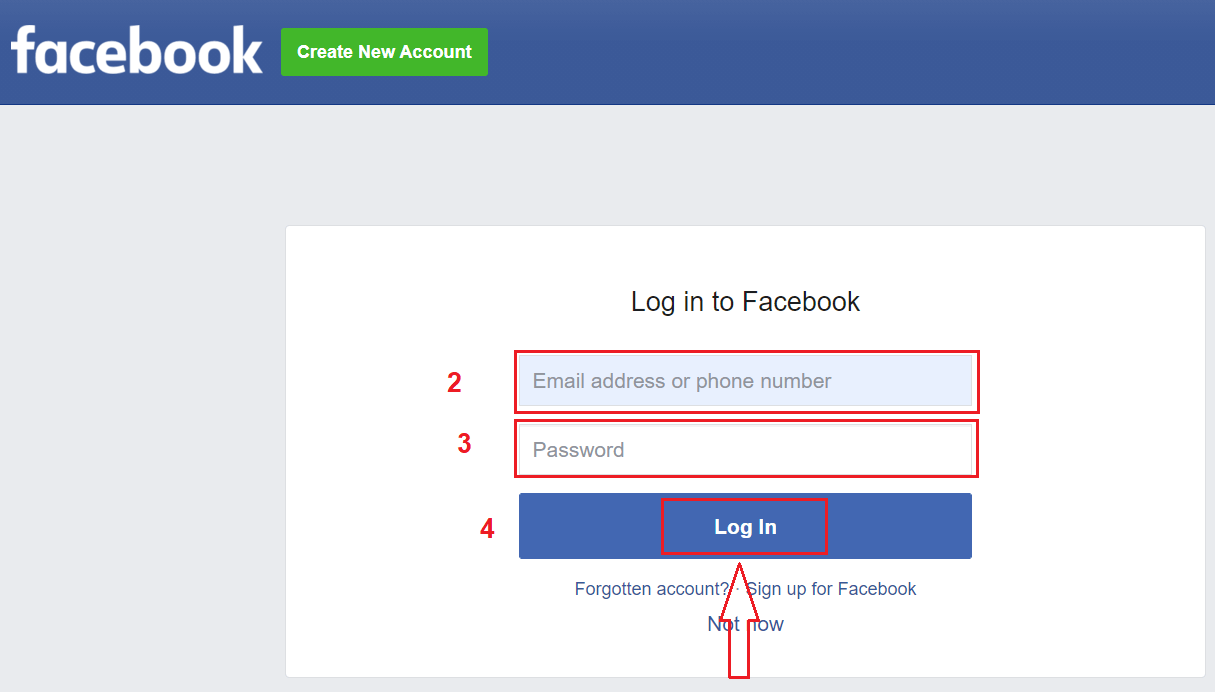
Depois de clicar no botão “ Faça login”, a Binomo solicita acesso ao seu nome, foto do perfil e endereço de e-mail. Clique em Continuar...
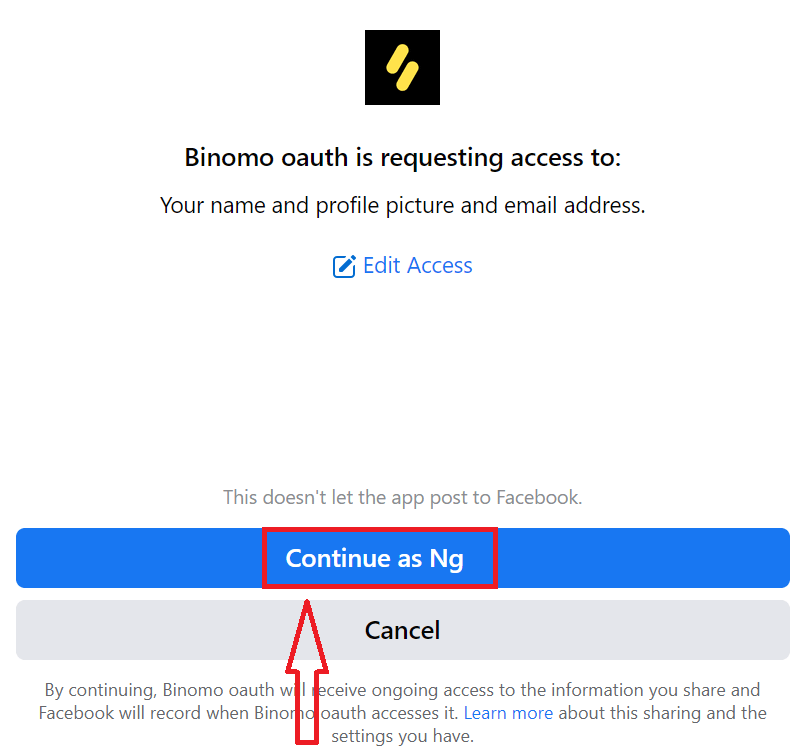
Após isso, você será redirecionado automaticamente para a plataforma Binomo.
Agora você não precisa de nenhum registro para abrir uma conta demo .$ 10.000 em uma conta Demo permite que você pratique o quanto precisar de graça.
Uma conta de demonstração é uma ferramenta para você se familiarizar com a plataforma, praticar suas habilidades de negociação em diferentes ativos e experimentar novas mecânicas em um gráfico em tempo real sem riscos.
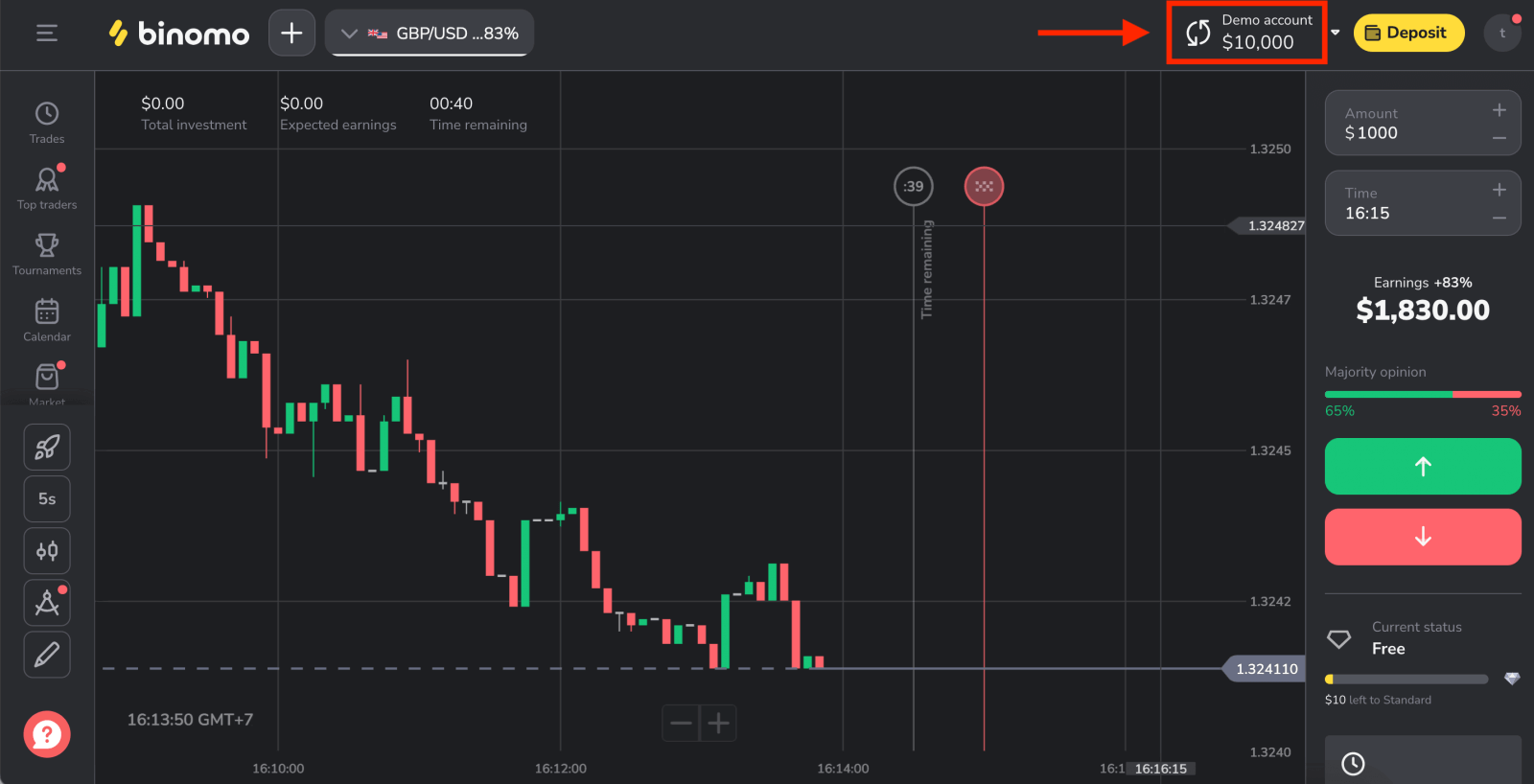
Como criar uma nova conta Binomo usando o Google
Você tem a opção de registrar uma conta Binomo usando sua conta pessoal do Google e pode fazer isso em apenas algumas etapas simples:
1. Para se inscrever com uma conta do Google , clique no botão correspondente no formulário de registro.
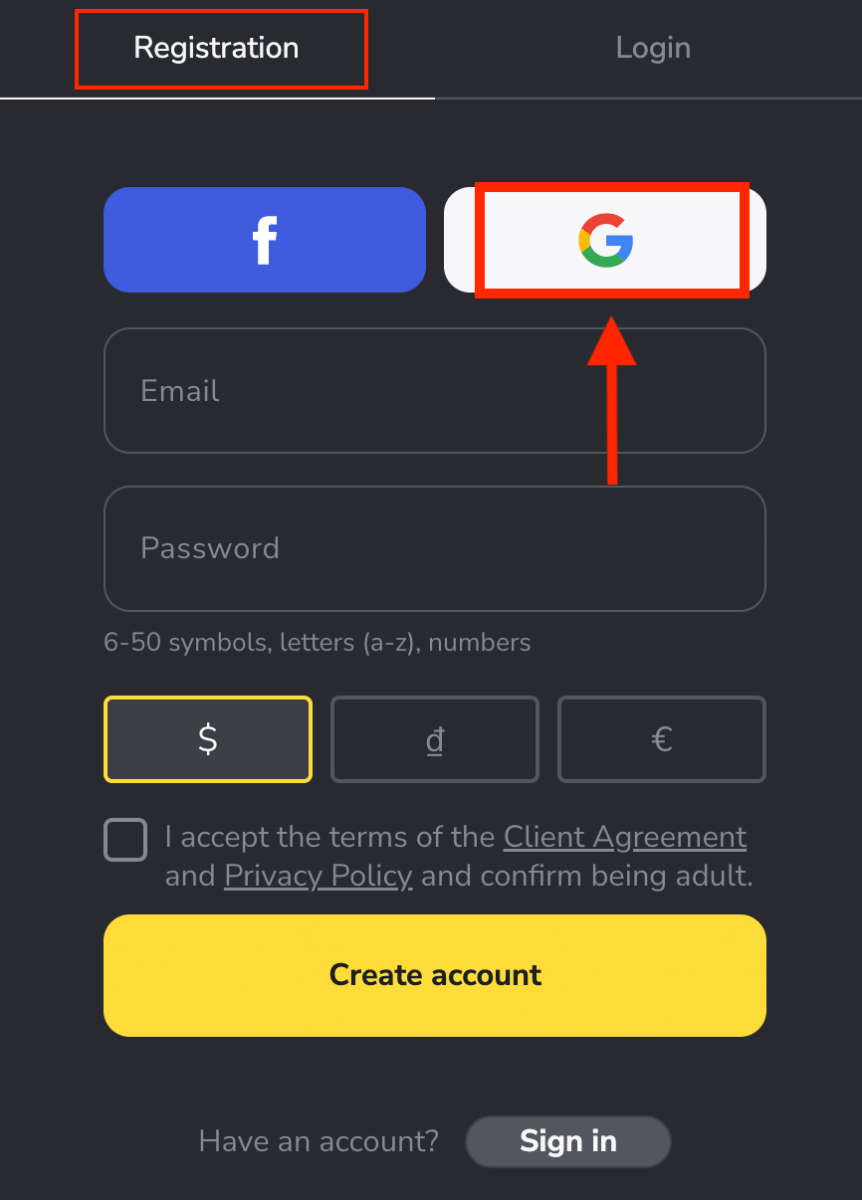
2. Na nova janela que se abre, digite seu número de telefone ou e-mail e clique em “Avançar”.
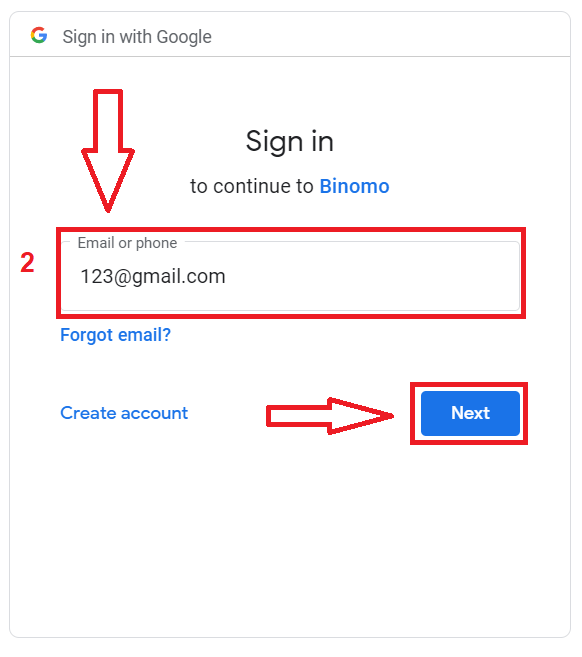
3. Em seguida, digite a senha da sua conta do Google e clique em “ Avançar ”.
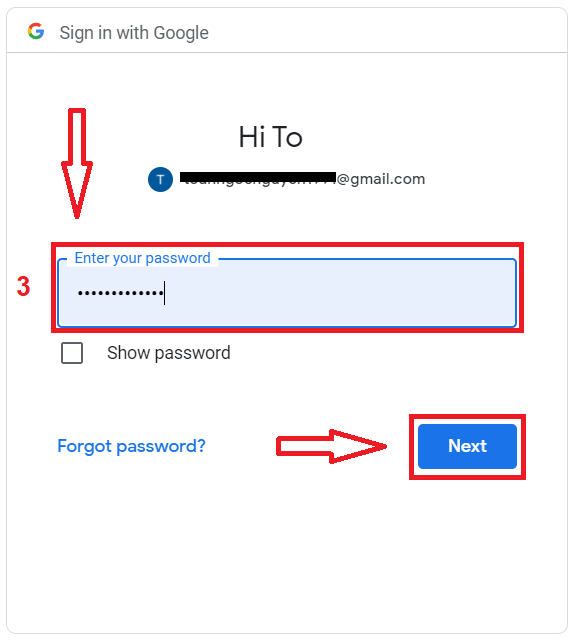
Depois disso, você será redirecionado automaticamente para a plataforma Binomo. Agora você é um trader oficial da Binomo!
Como criar uma nova conta Binomo usando e-mail
1. Se você não quiser usar sua conta de mídia social, você pode se registrar manualmente com seu endereço de e-mail clicando em [Entrar] no canto superior direito da página e a guia com o formulário de inscrição aparecerá.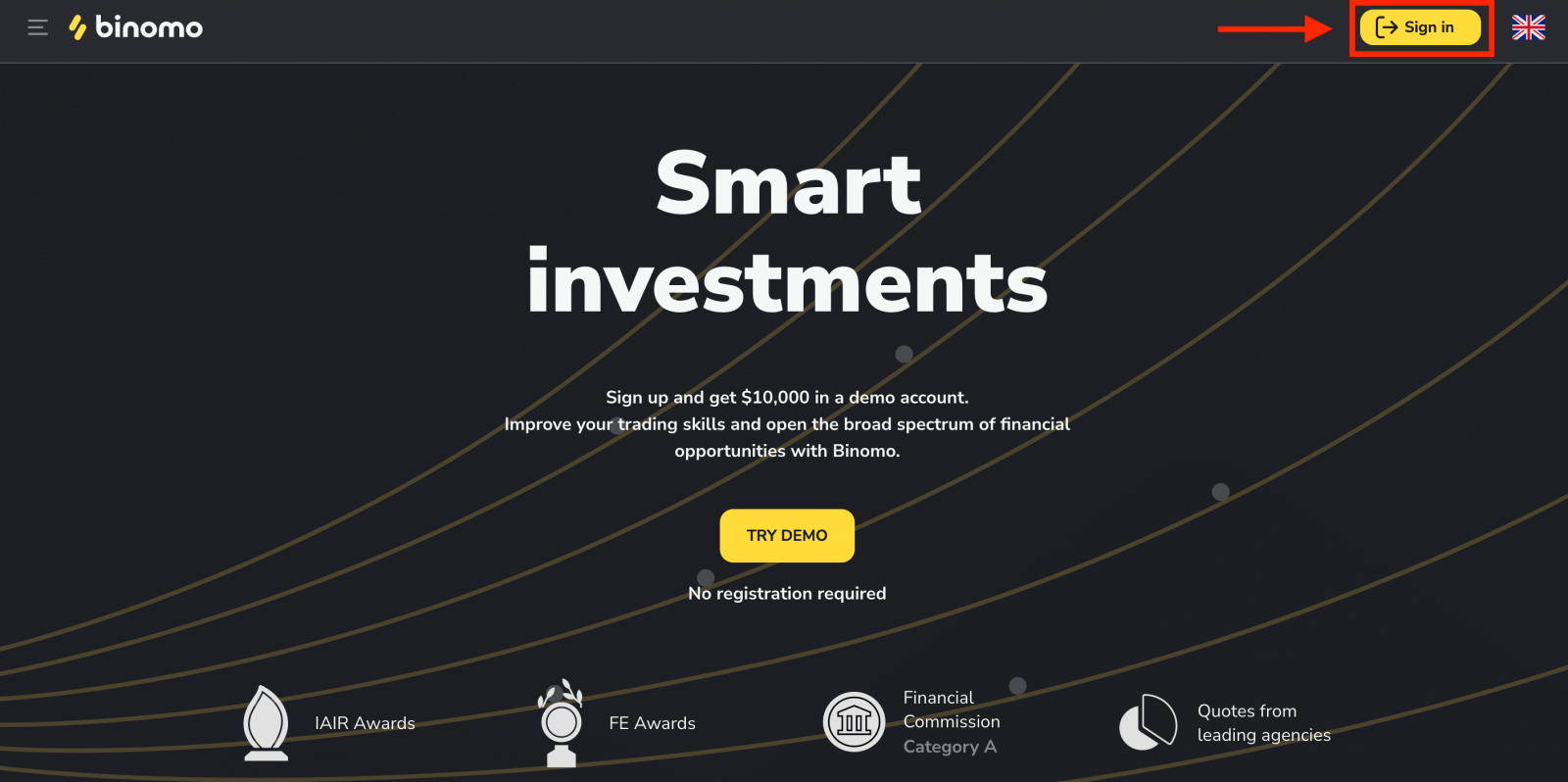
2. Você só precisa preencher todos os campos necessários conforme abaixo e clicar em "Criar conta"
- Digite um endereço de e-mail válido e crie uma senha forte.
- Escolha a moeda da sua conta para todas as suas operações de negociação e depósito. Você pode escolher dólares americanos, euros ou, para a maioria das regiões, a moeda nacional.
- Aceite os termos do Contrato de serviço.
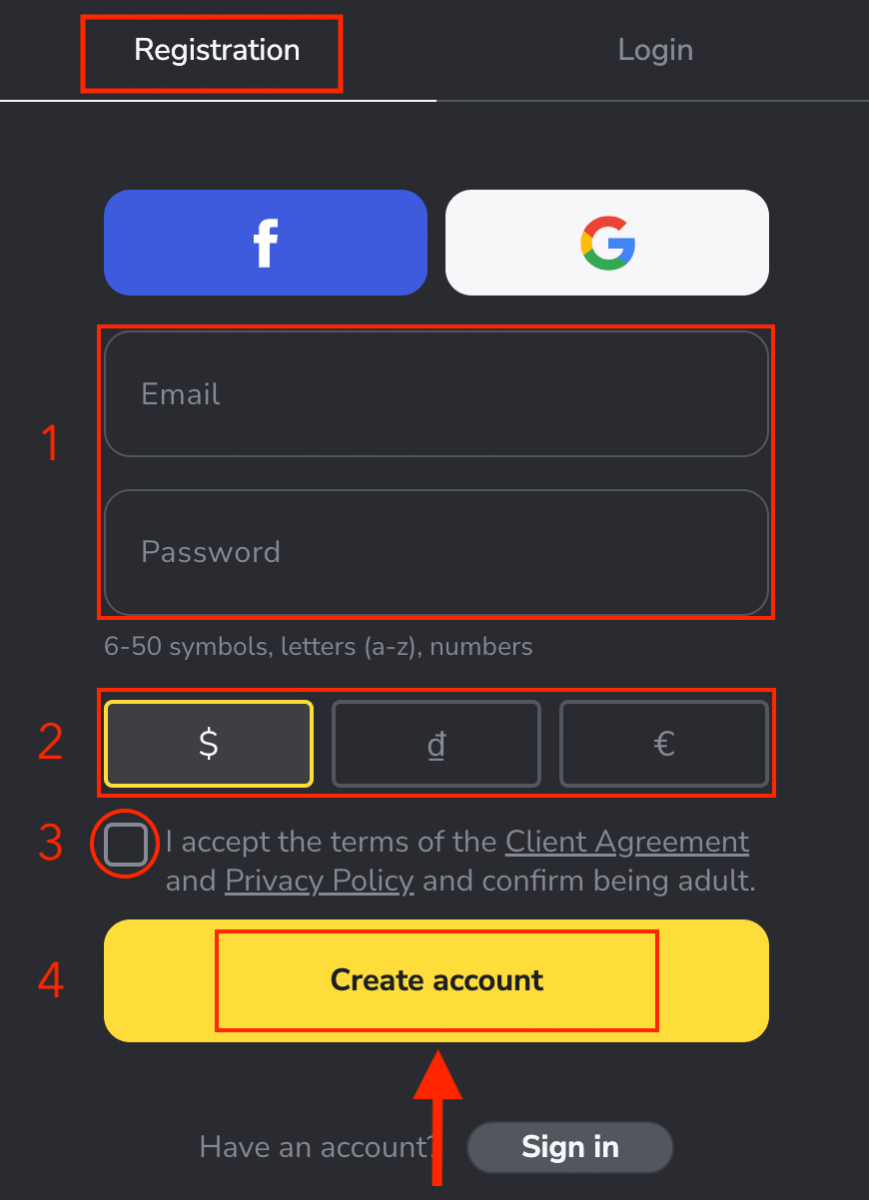
3. Depois disso, um e-mail de confirmação será enviado para o endereço de e-mail que você digitou. Confirme seu endereço de e-mail para proteger sua conta e desbloquear mais recursos da plataforma, clique no botão "Confirmar e-mail" .
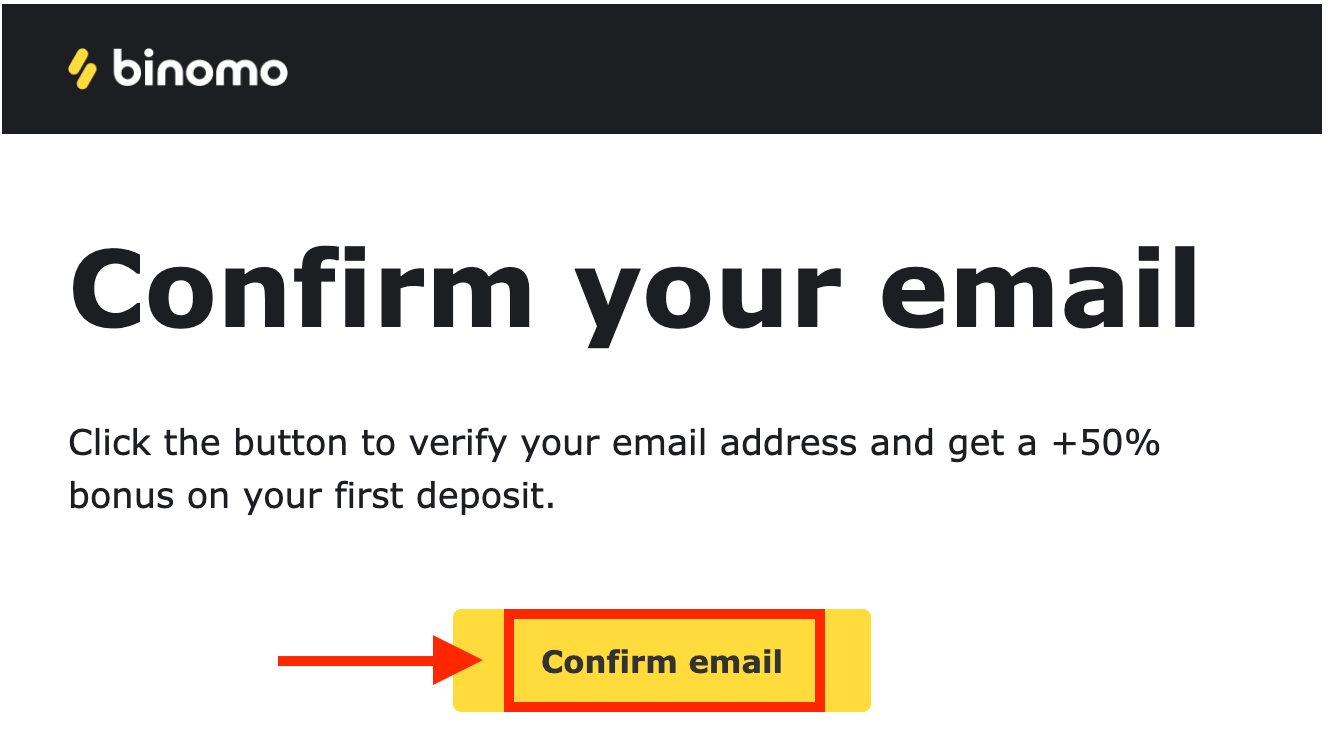
4. Seu e-mail foi confirmado com sucesso. Você será redirecionado automaticamente para a plataforma Binomo Trading.
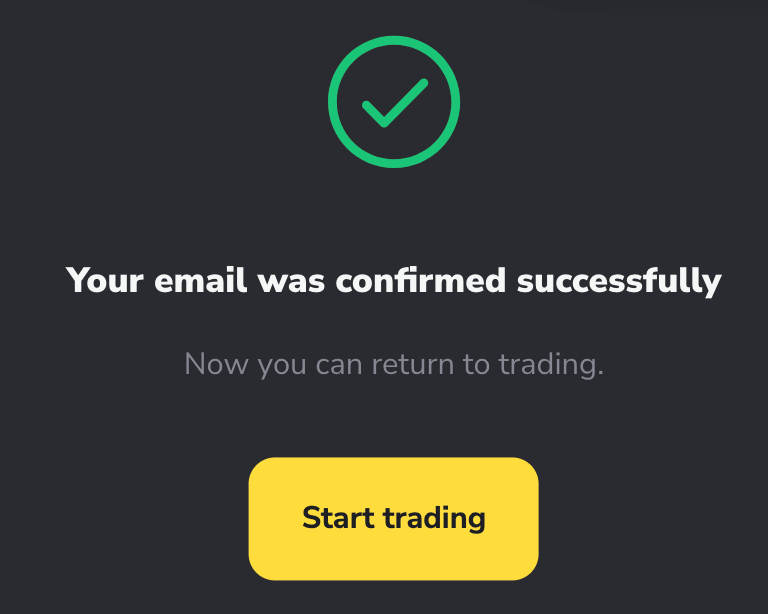
Agora você é um trader da Binomo, deposite primeiro se quiser negociar com uma conta real. Como depositar na Binomo.
Ou você também pode negociar em uma conta demo, não precisa de nenhum registro para abrir uma conta demo .$ 10.000 em uma conta Demo permite que você pratique o quanto precisar de graça.
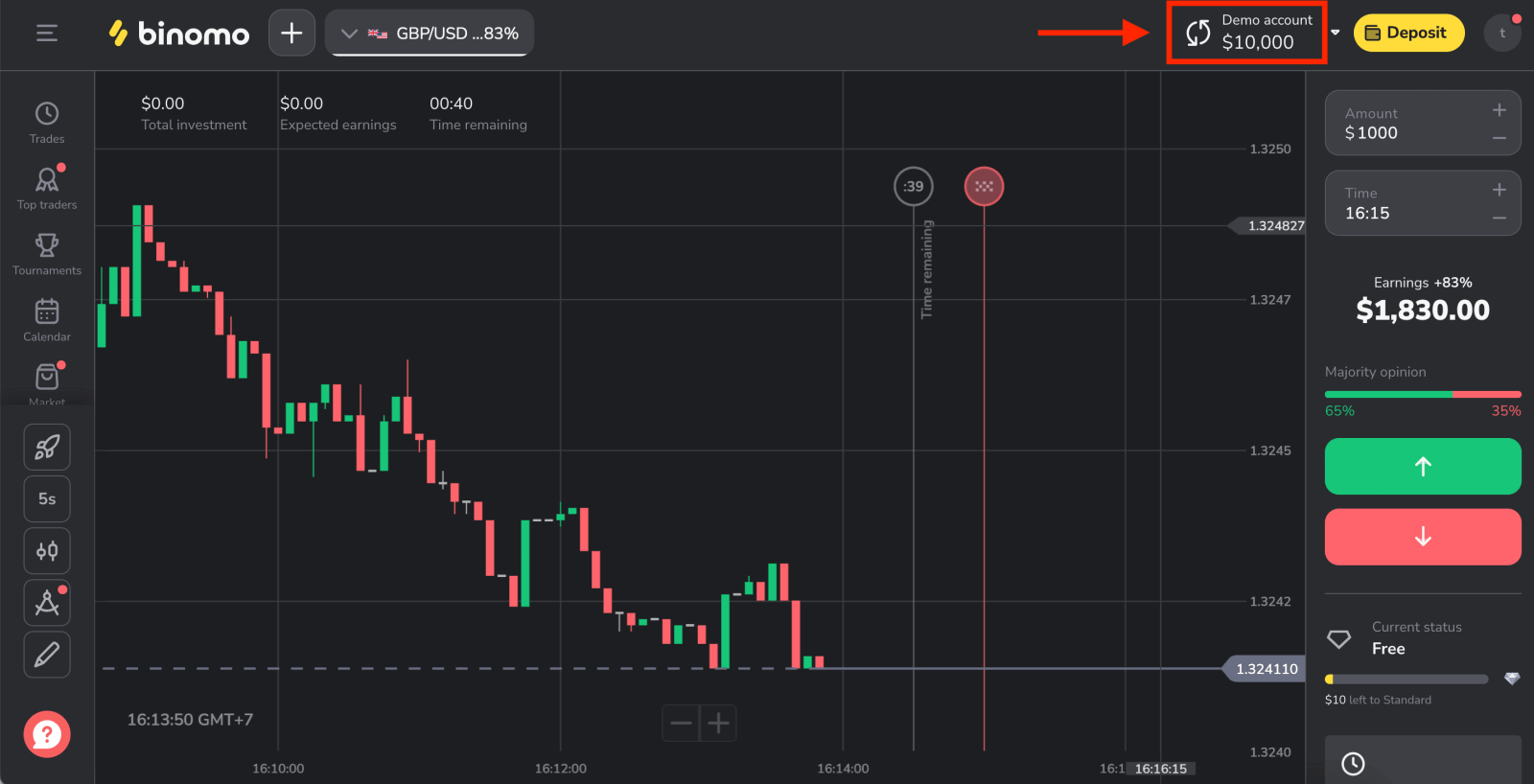
Crie uma conta Binomo na Web móvel
Em primeiro lugar, abra seu navegador em seu dispositivo móvel e visite a página principal da Binomo .
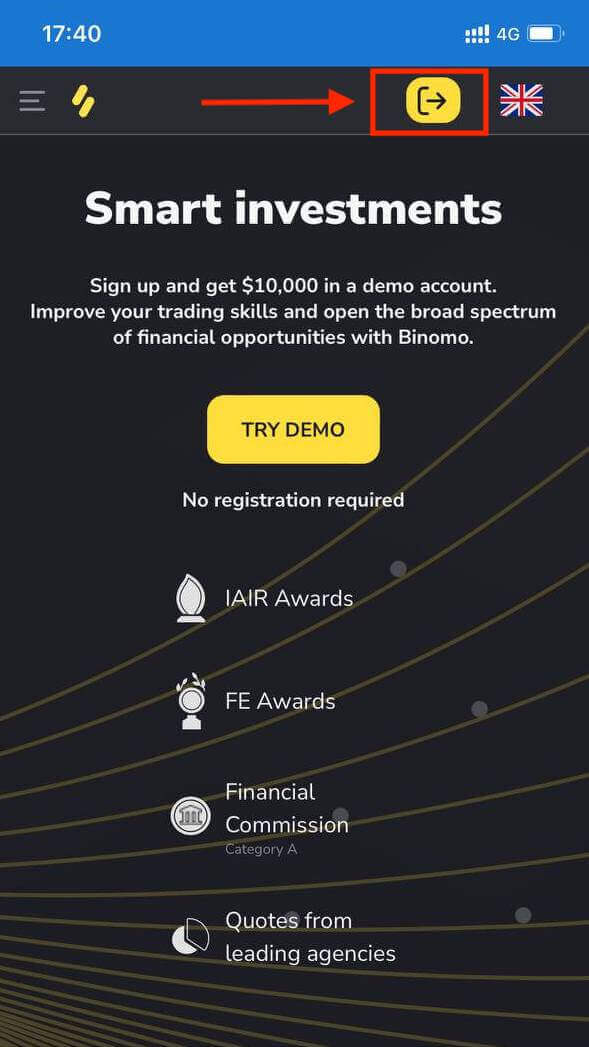
Digite os dados:
- Digite o endereço de e-mail e a senha.
- Selecione uma moeda.
- Verifique "Contrato do Cliente".
- Clique em "Criar conta".
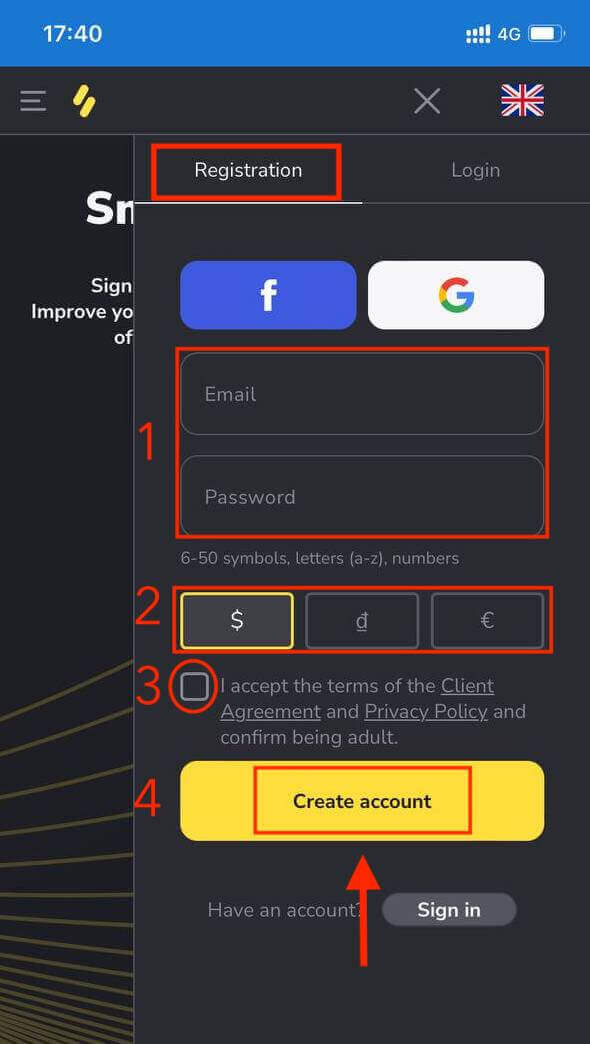
Olha Você aqui! Agora você pode negociar a partir da versão web móvel da plataforma. A versão web móvel da plataforma de negociação é exatamente a mesma que a versão web regular dela. Consequentemente, não haverá problemas com a negociação e transferência de fundos.
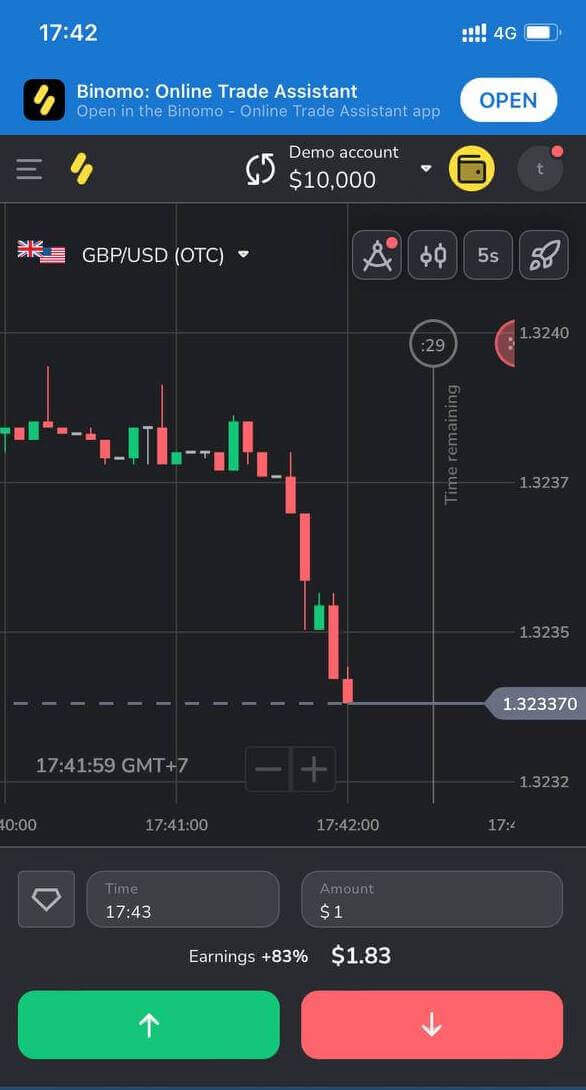
Crie uma nova conta no aplicativo Binomo iOS
O aplicativo de negociação Binomo é considerado o melhor aplicativo para negociação online.
Se você tiver um dispositivo móvel iOS, precisará baixar o aplicativo oficial da Binomo na App Store ou aqui . Basta procurar por “Binomo: Online Trade Assistant” e instalá-lo em seu telefone.
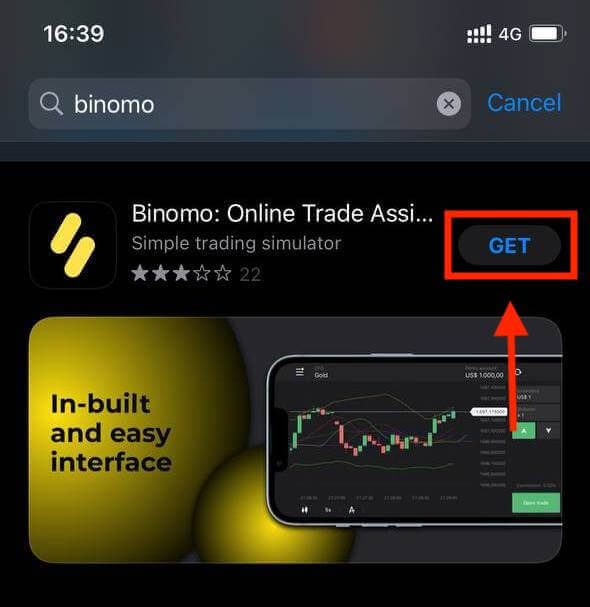
Registrar uma conta Binomo na plataforma móvel iOS também está disponível para você. Siga as mesmas etapas do aplicativo da web.
- Digite seu endereço de e-mail e nova senha
- Selecione a moeda da conta
- Clique em "Inscrever-se"
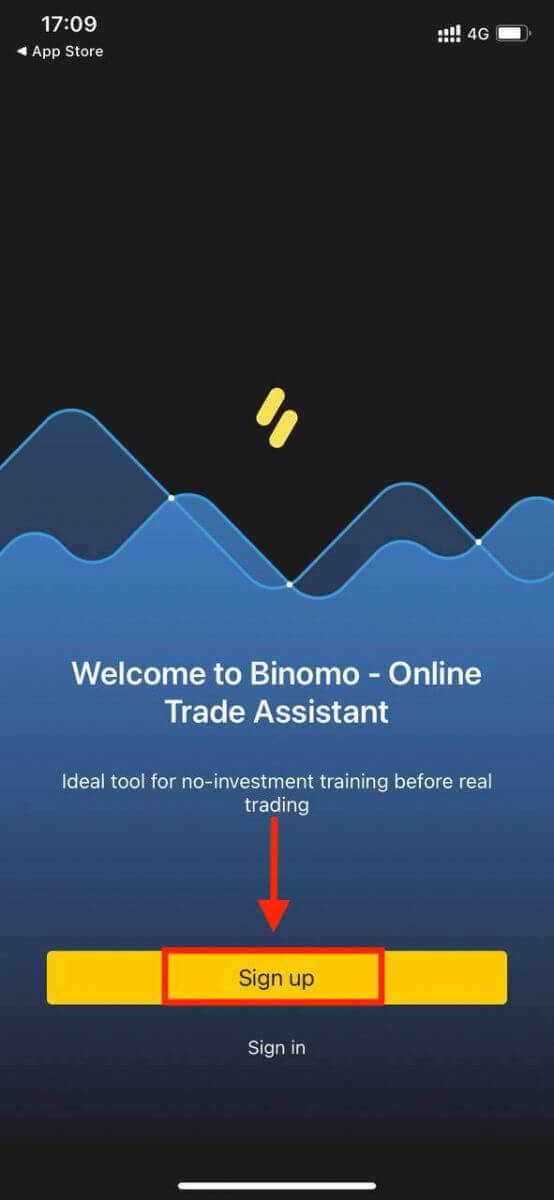
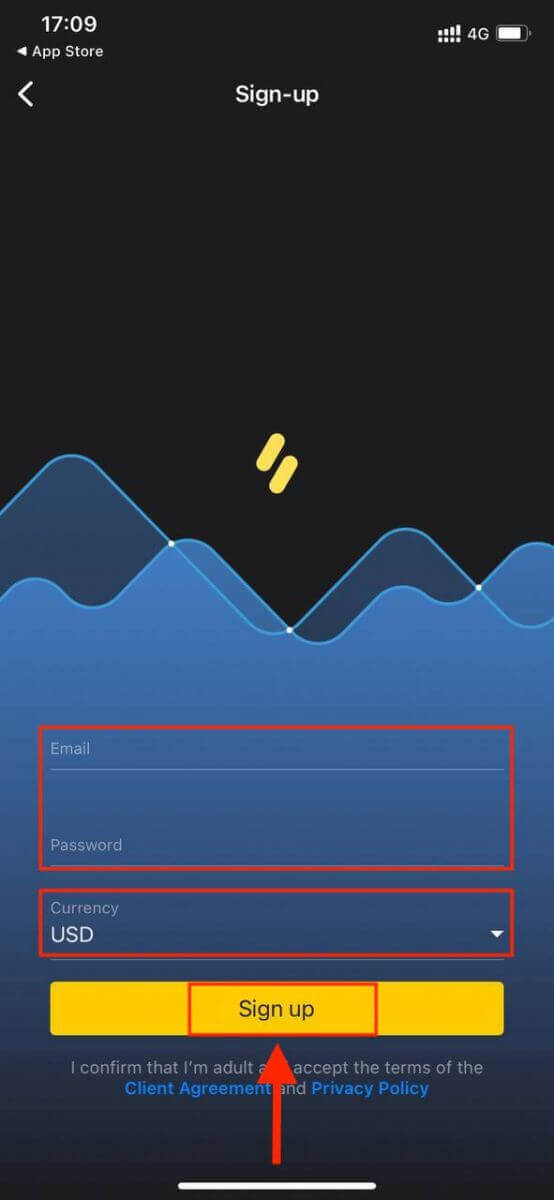
Agora você pode negociar Binomo em seu iPhone ou iPad com $ 10.000 em sua conta Demo.
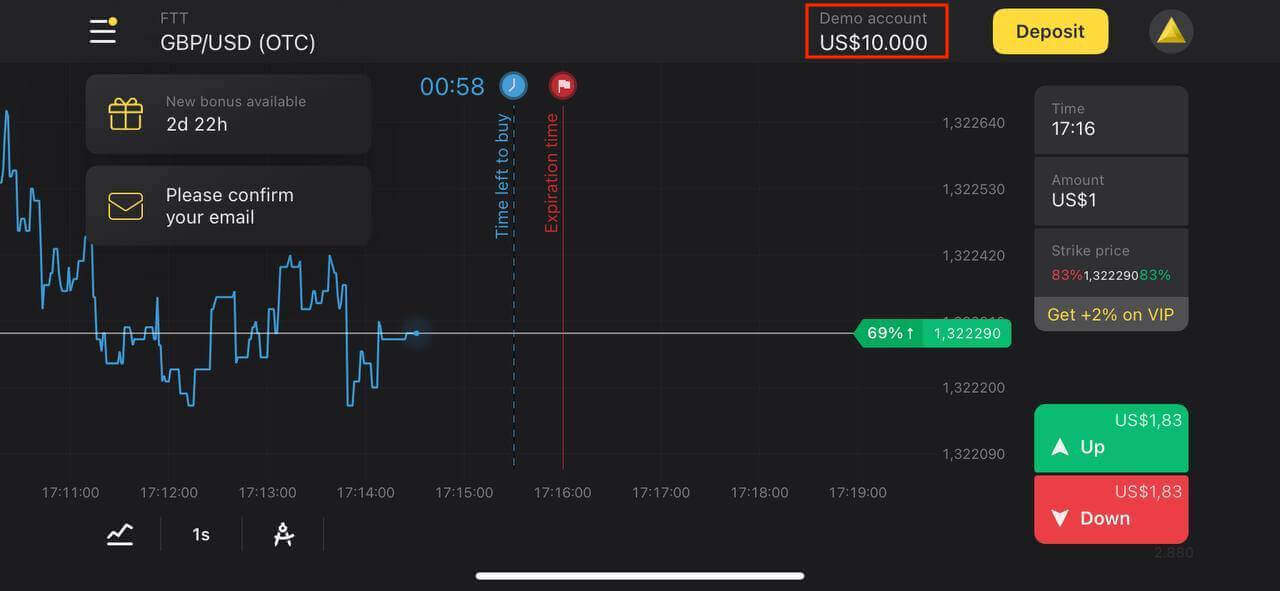
Crie uma nova conta no aplicativo Binomo Android
Se você tiver um dispositivo móvel Android, precisará baixar o aplicativo oficial Binomo no Google Play ou aqui . Basta procurar por “Binomo - Mobile Trading Online” e baixá-lo em seu dispositivo.
A versão móvel da plataforma de negociação é exatamente igual à sua versão web. Consequentemente, não haverá problemas com a negociação e transferência de fundos.
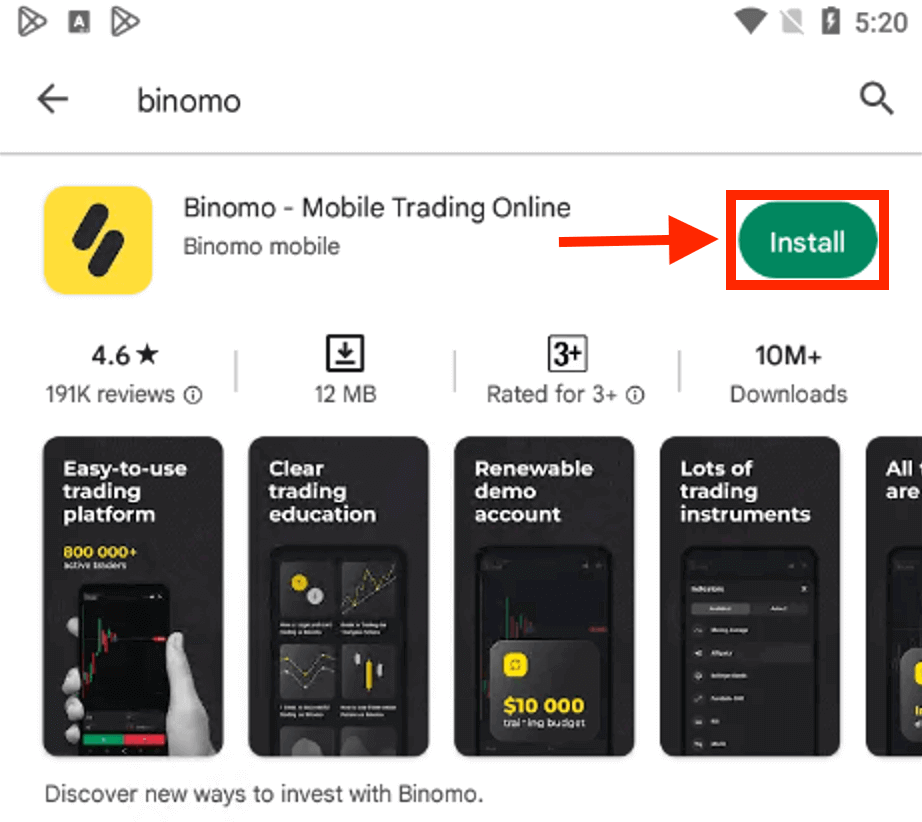
Registrar uma conta Binomo na plataforma móvel Android também está disponível para você.
- Insira o seu endereço de email
- Insira a nova senha
- Clique em "Inscrever-se"
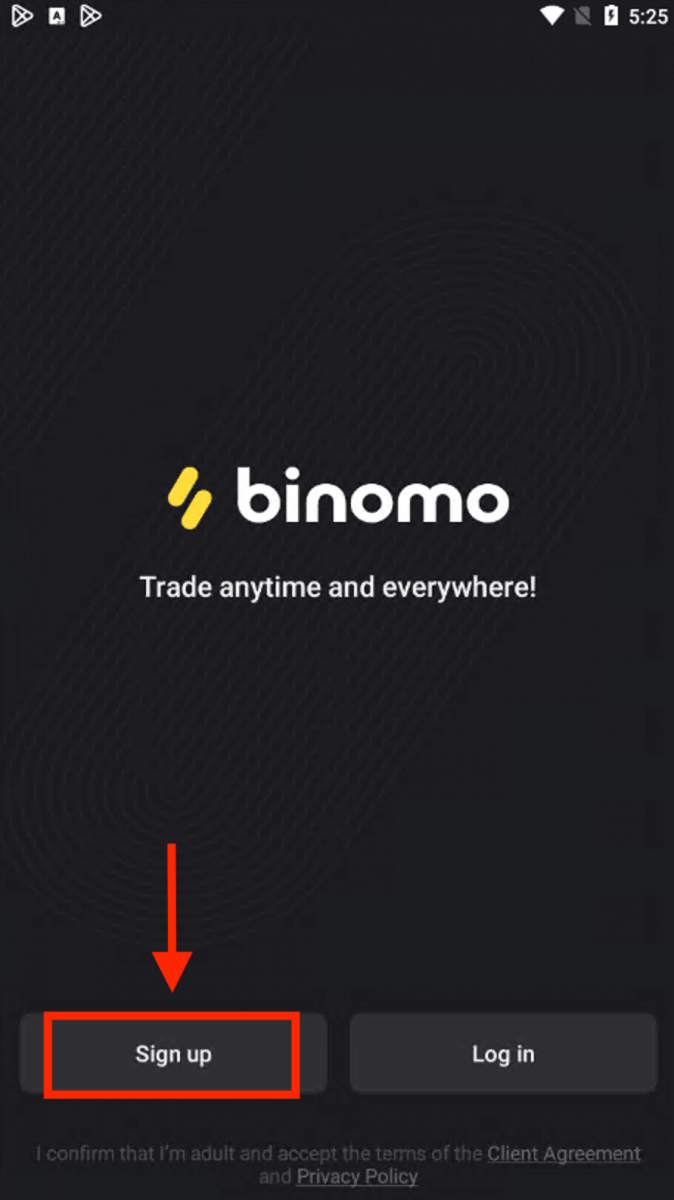
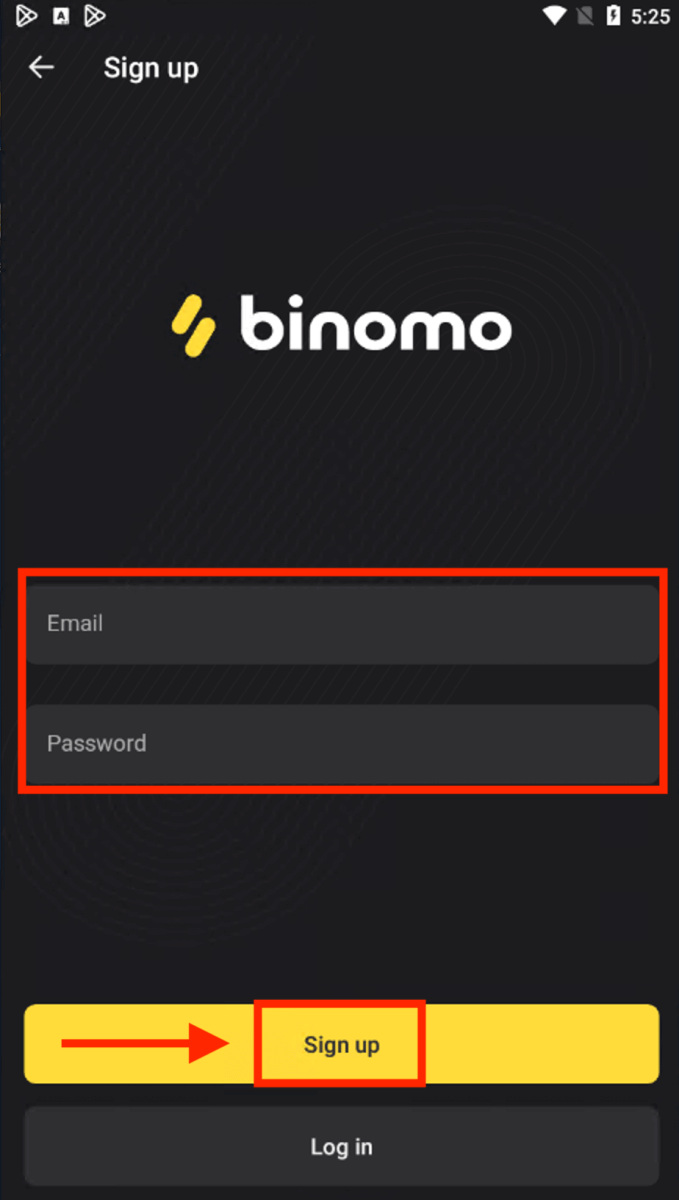
Agora você pode negociar Binimo em um dispositivo móvel Android.
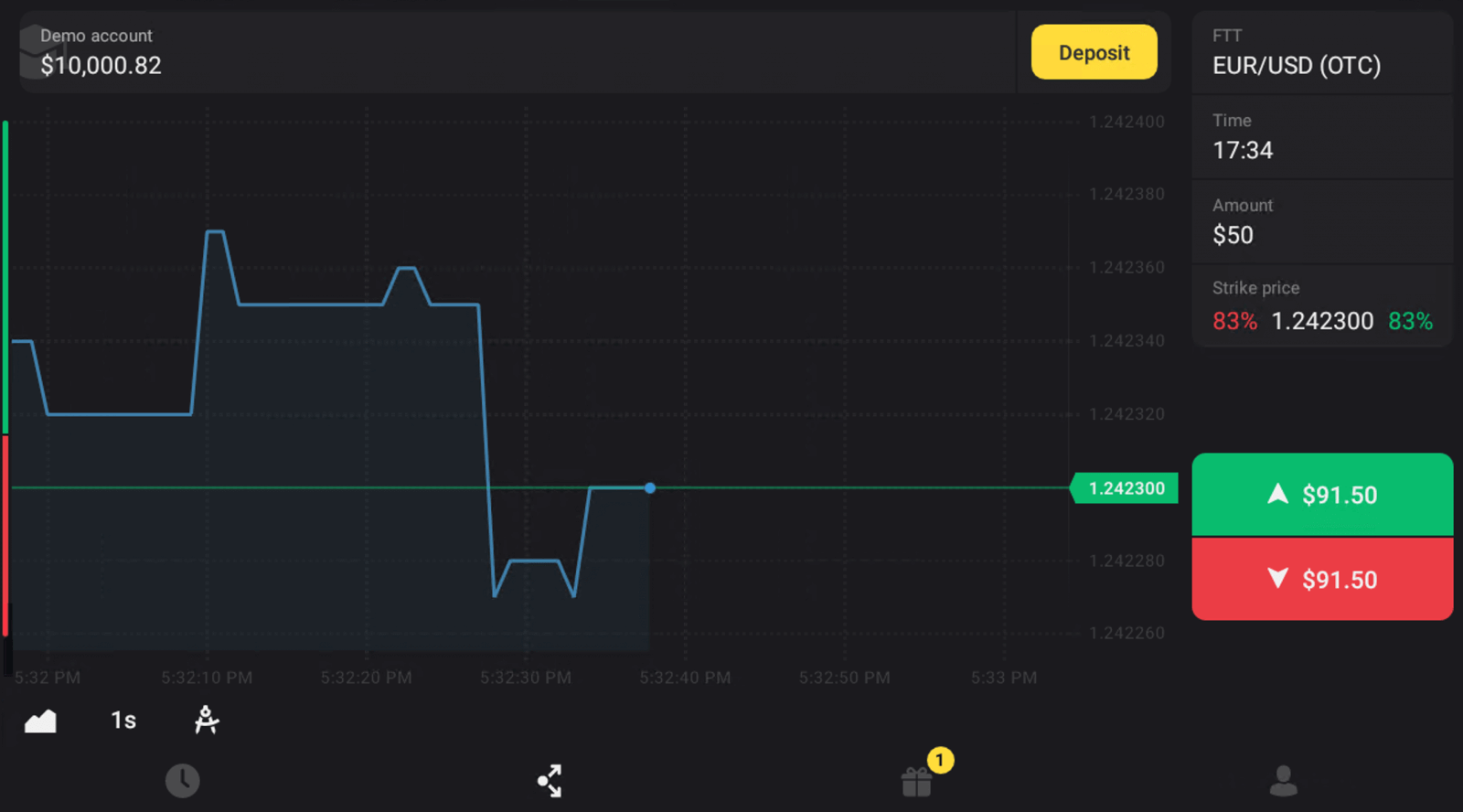
Como faço para verificar a conta no Binomo
Como faço para verificar minha identidade
Assim que a verificação for solicitada, você receberá uma notificação pop-up e o item “Verificação” aparecerá no menu. Para verificar sua identidade, você precisará seguir estas etapas:
1) Clique em “Verificar” na notificação pop-up.
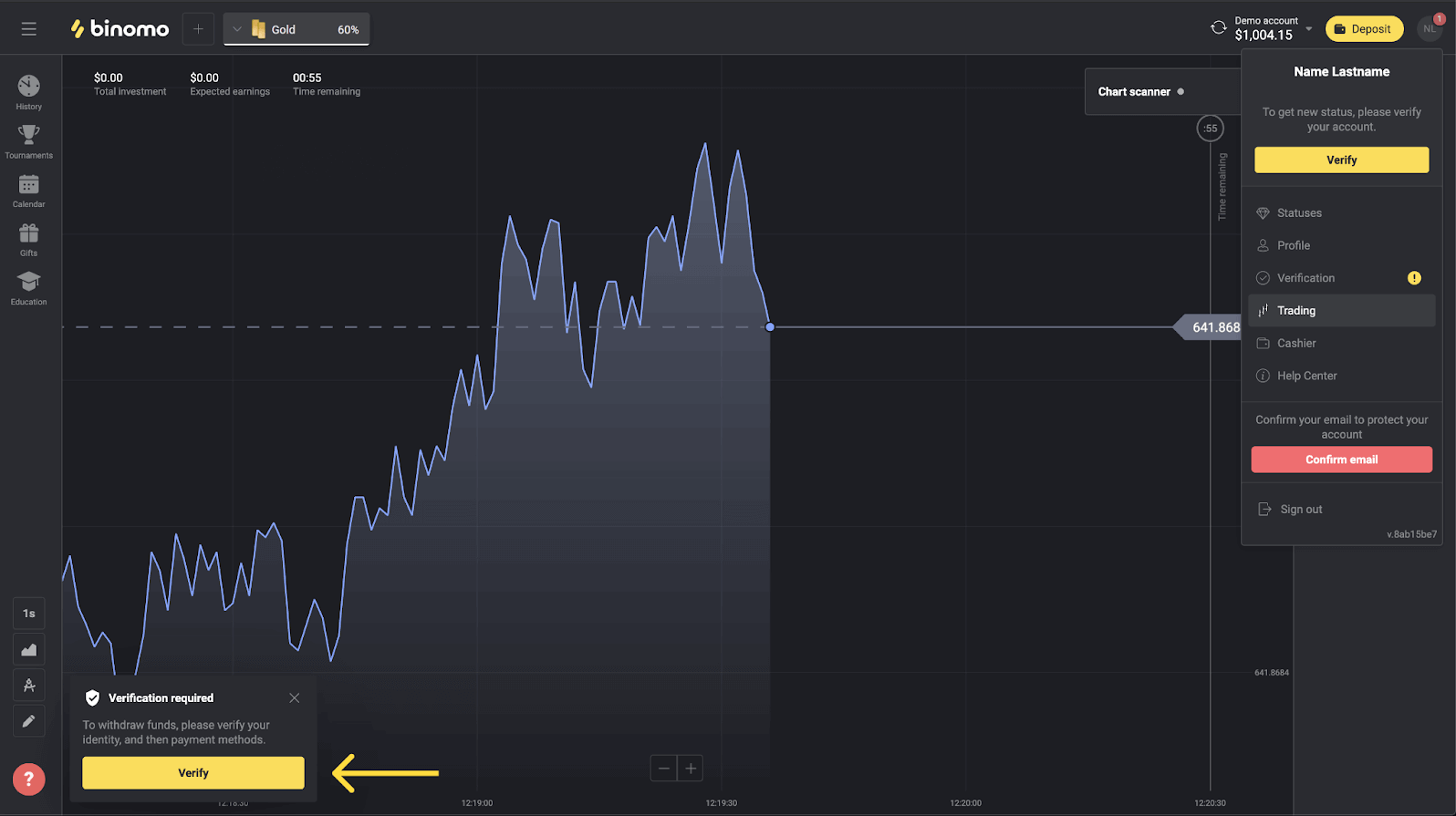
2) Ou clique na sua foto de perfil para abrir o menu.
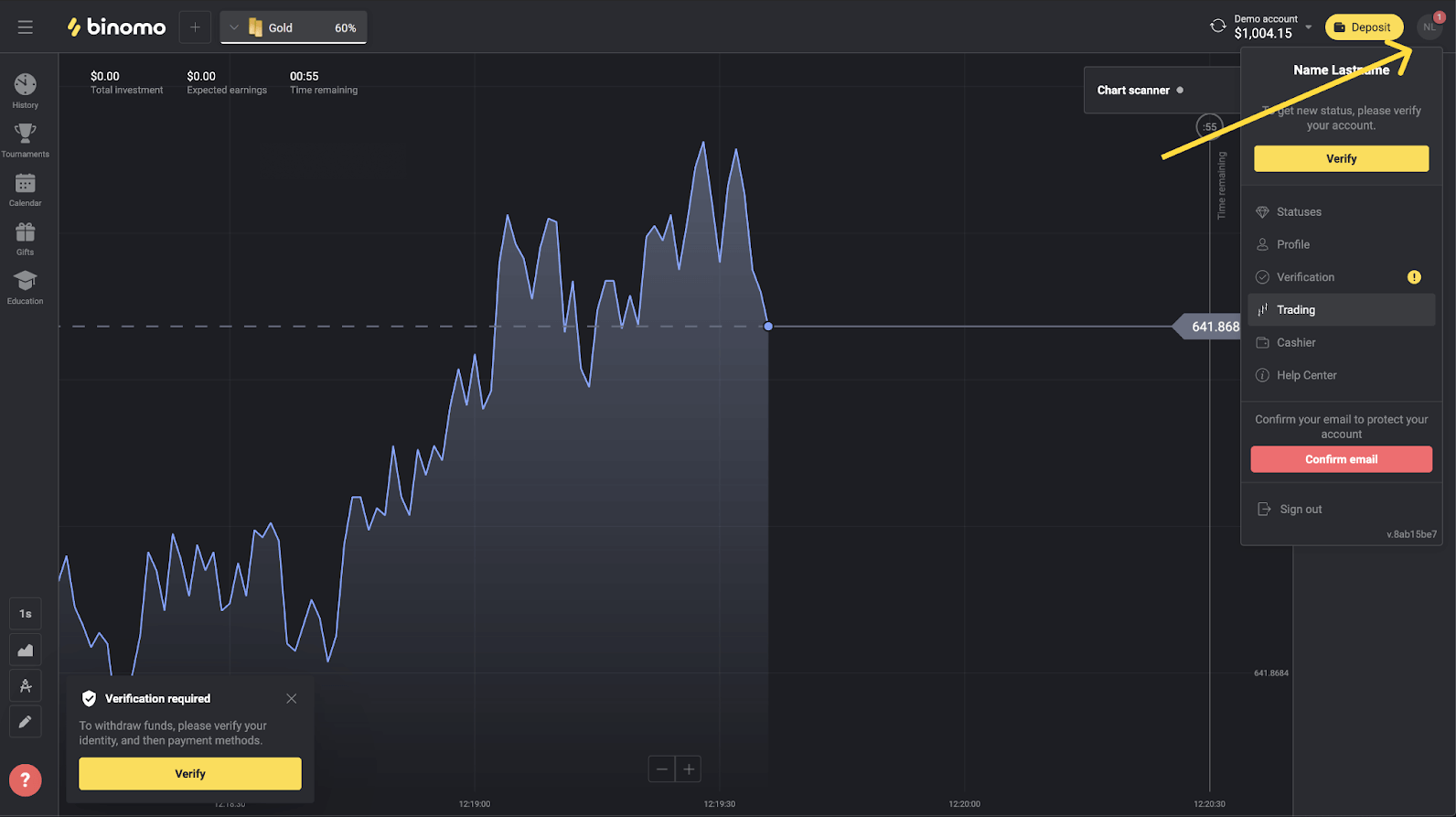
3) Clique no botão “Verificar” ou selecione “Verificação” no menu.
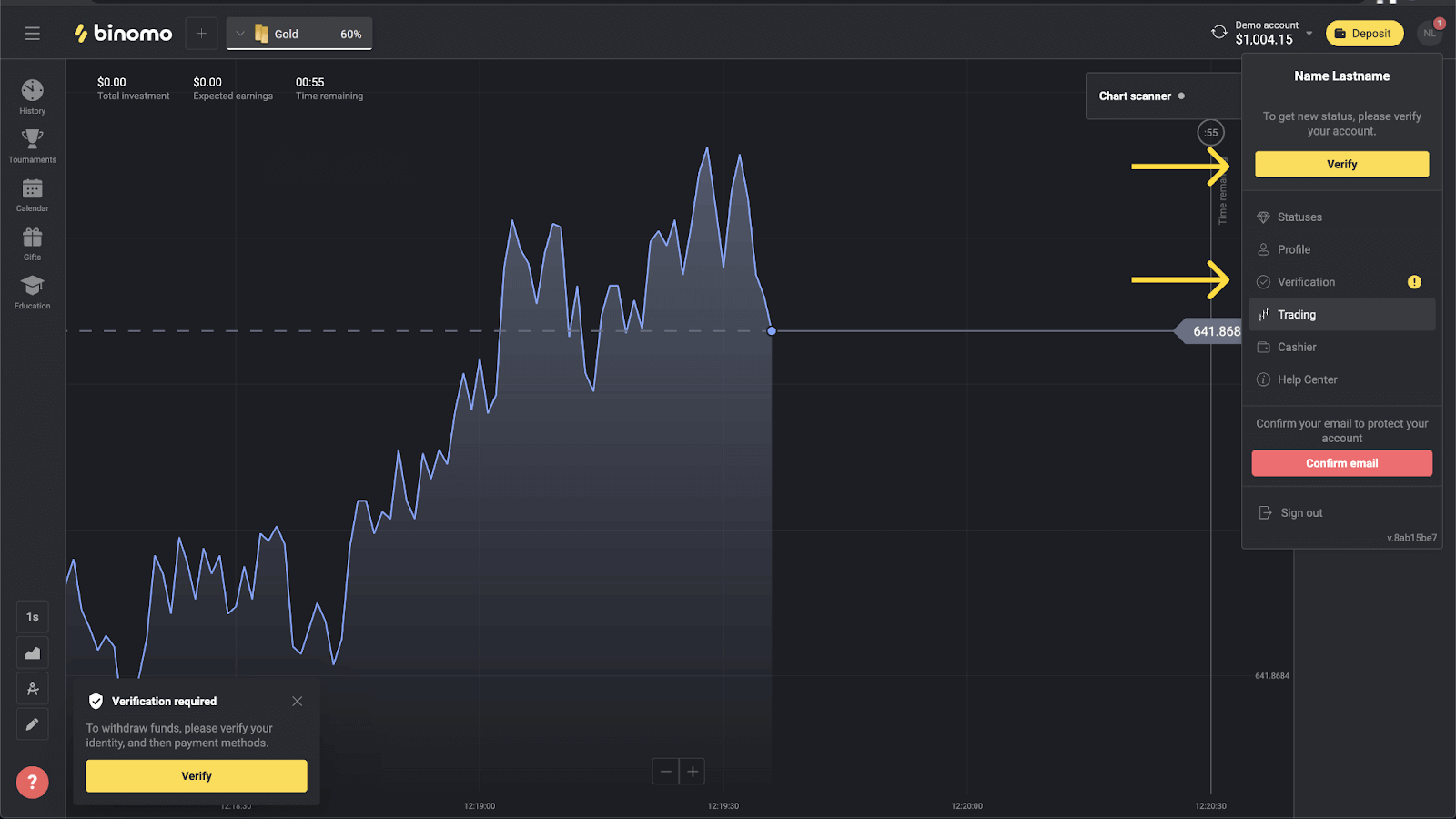
4) Você será redirecionado para a página “Verificação” com a lista de todos os documentos a serem verificados. Primeiro, você terá que verificar sua identidade. Para isso, pressione o botão “Verificar” ao lado de “Cartão de Identificação”.
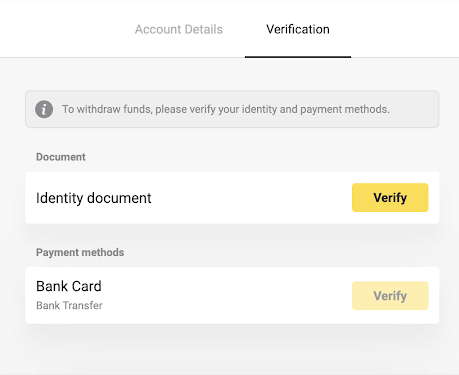
5) Antes de iniciar a verificação, marque as caixas de seleção e clique em “Avançar”.
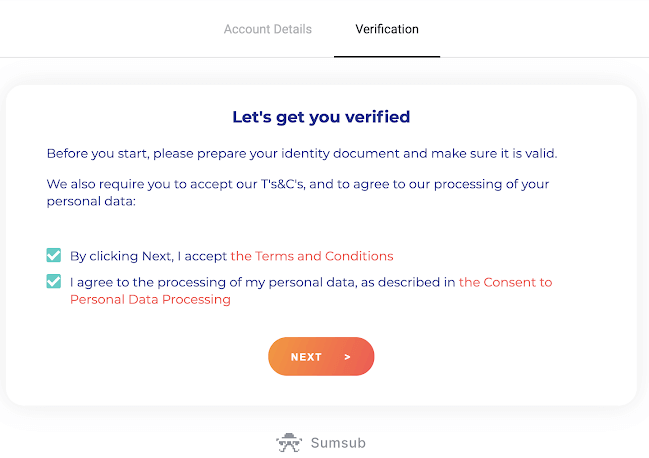
6) Escolha o país de emissão de seus documentos no menu suspenso e selecione o tipo de documento. Pressione “Avançar”.
Observação. Aceitamos passaportes, carteiras de identidade e carteiras de motorista. Os tipos de documentos podem variar de acordo com o país, verifique a lista completa de documentos.
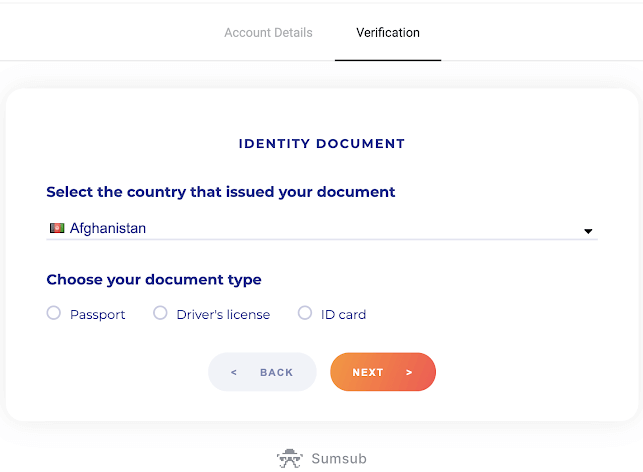
7) Carregue o documento que escolheu. Primeiro frente, depois – verso (se o documento for frente e verso). Aceitamos documentos nos seguintes formatos: jpg, png, pdf.
Verifique se o seu documento é:
- Válido por pelo menos um mês a partir da data de upload (para residentes da Indonésia e Brasil a validade é irrelevante).
- Fácil de ler: seu nome completo, números e datas são claros. Todos os quatro cantos do documento devem estar visíveis.
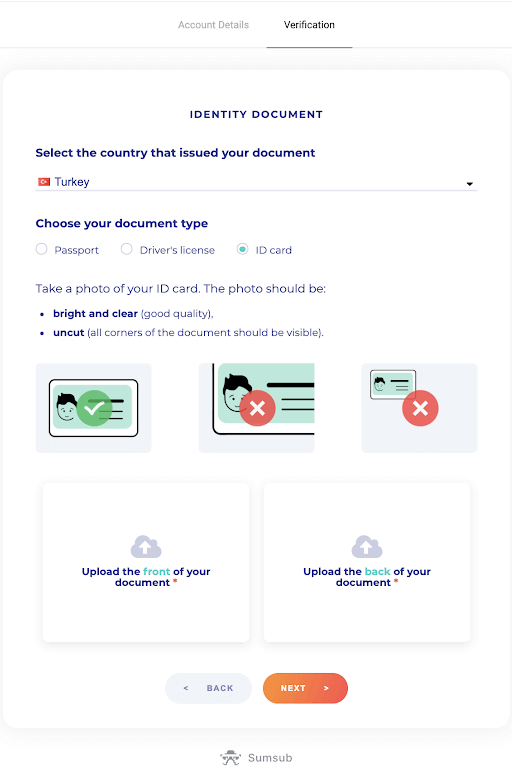
8) Se necessário, pressione “Editar” para carregar um documento diferente antes de enviar. Quando estiver pronto, pressione “Avançar” para enviar os documentos.
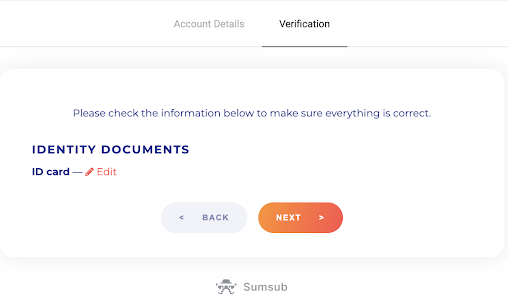
9) Seus documentos foram enviados com sucesso. Pressione “OK” para retornar à página “Verificação”.
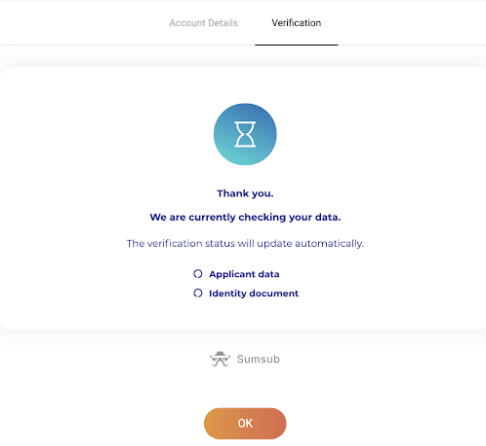
10) O status da verificação da sua identidade mudará para “Pendente”. Pode levar até 10 minutos para verificar sua identidade.
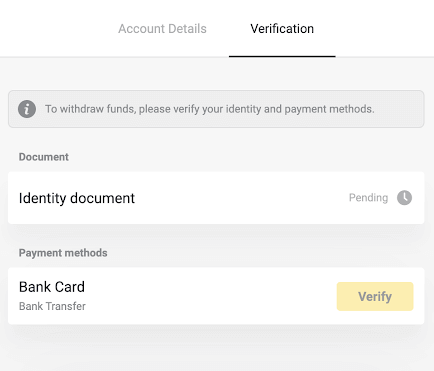
11) Uma vez confirmada a sua identidade, o estado muda para “Concluído” e pode começar a verificar os métodos de pagamento.
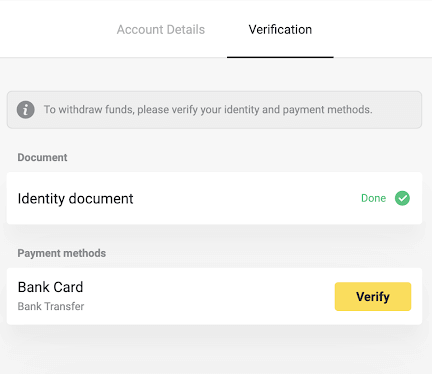
Para saber mais sobre a verificação de métodos de pagamento, consulte Como verificar um cartão bancário? e Como verificar um cartão bancário não personalizado? artigos.
12) Se não houver necessidade de verificar os métodos de pagamento, você receberá o status “Verificado” imediatamente. Você também poderá sacar fundos novamente.
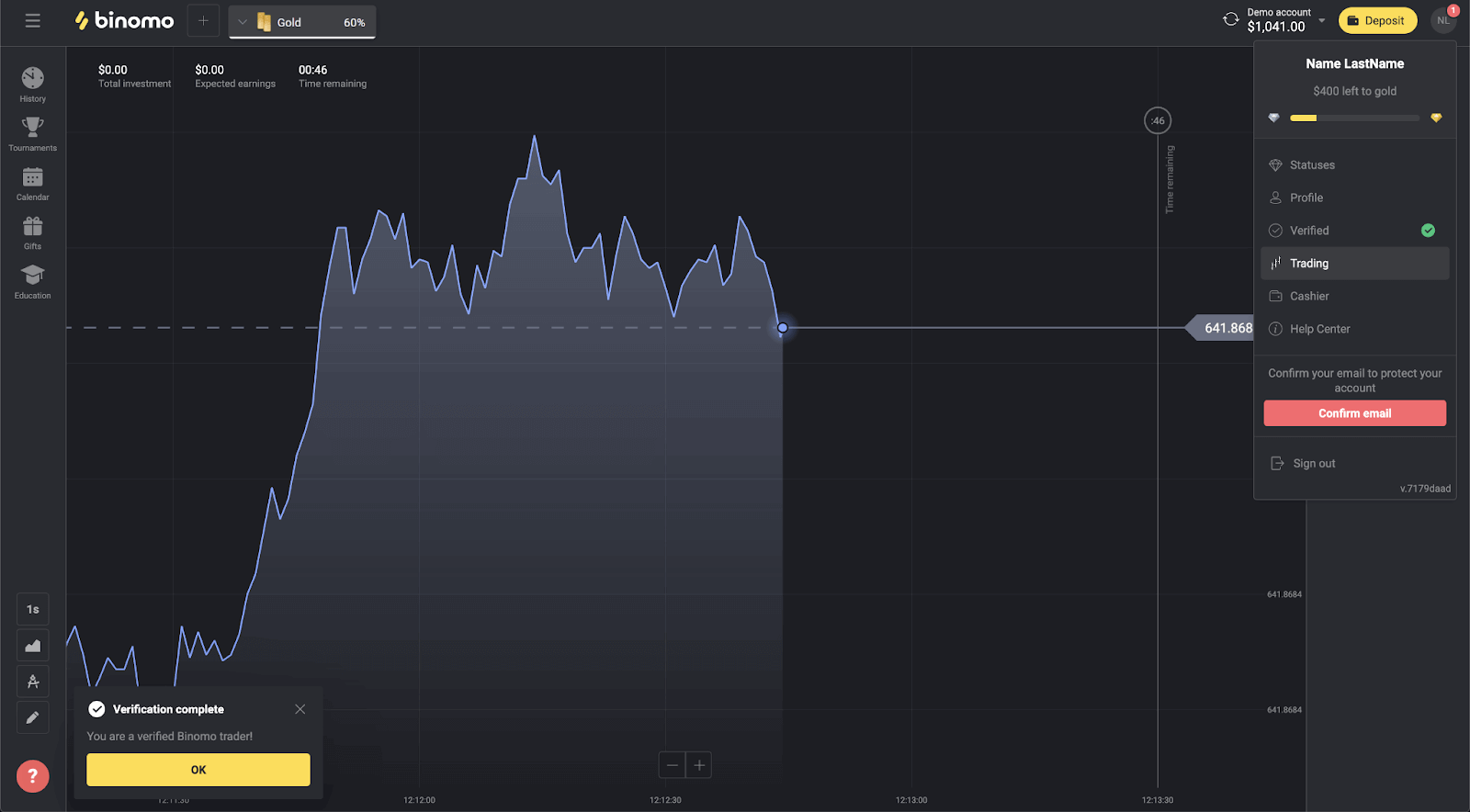
Como faço para verificar um cartão de banco
Assim que a verificação for solicitada, você receberá uma notificação pop-up e o item “Verificação” aparecerá no menu.Nota . Para verificar um método de pagamento, primeiro você terá que verificar sua identidade. Consulte Como faço para verificar minha identidade? acima
Assim que sua identidade for confirmada, você pode começar a verificar seus cartões bancários.
Para verificar um cartão bancário, você precisará seguir estas etapas:
1) Clique na foto do seu perfil para abrir o menu.
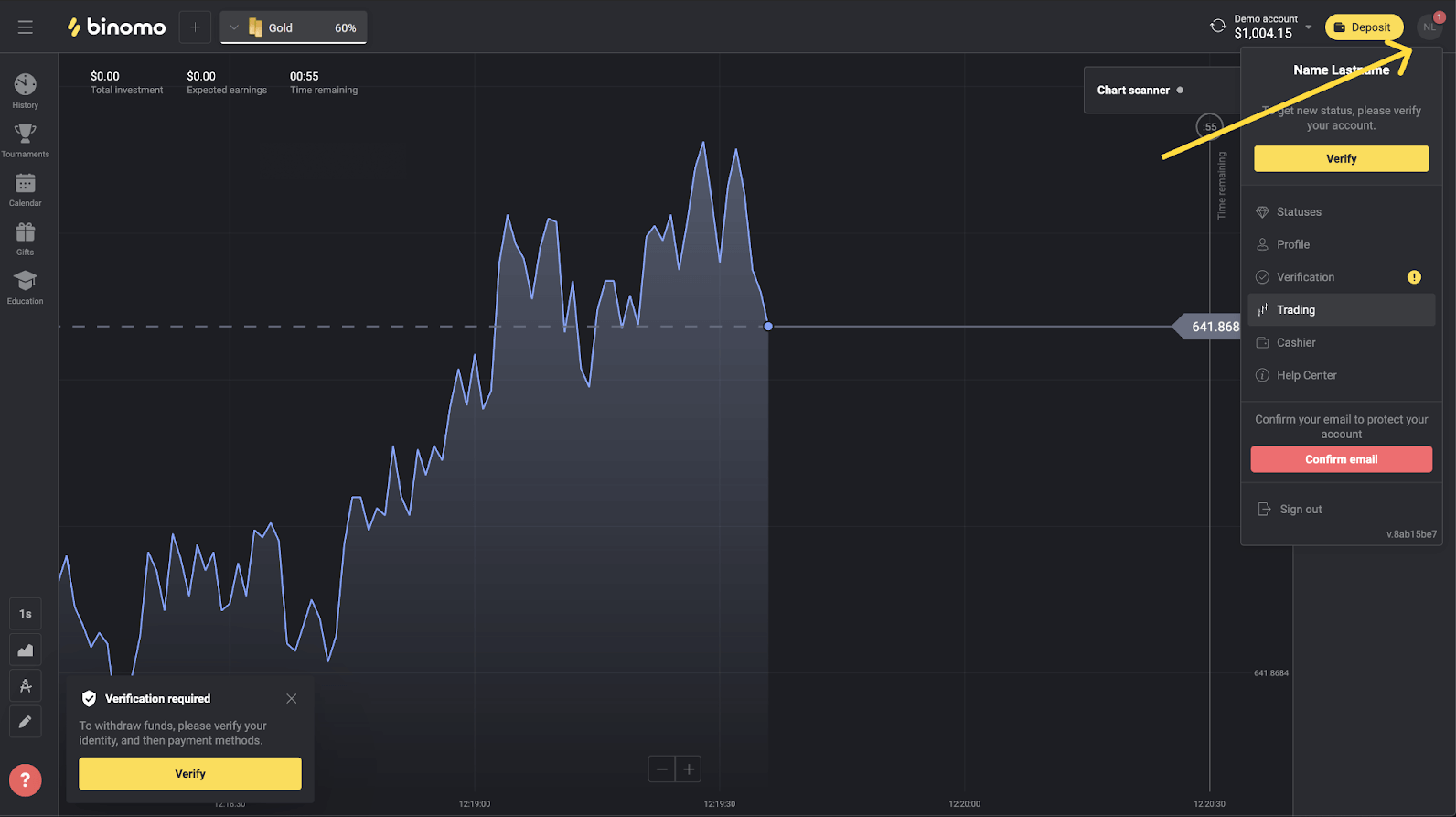
2) Clique no botão “Verificar” ou selecione “Verificação” no menu.
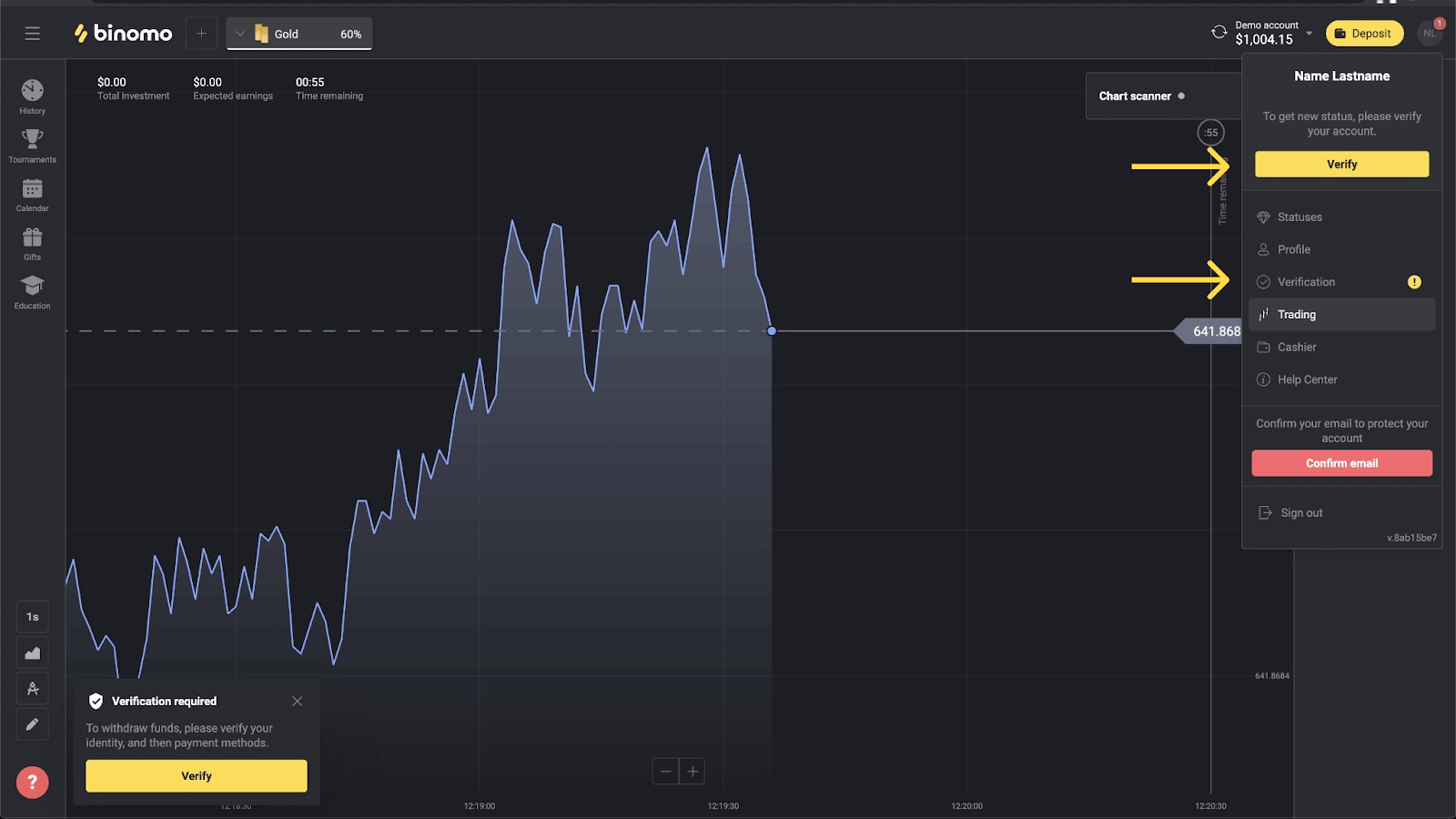
3) Você será redirecionado para a página “Verificação” com a lista de todos os métodos de pagamento não verificados. Escolha um método de pagamento com o qual gostaria de começar e pressione “Verificar”.
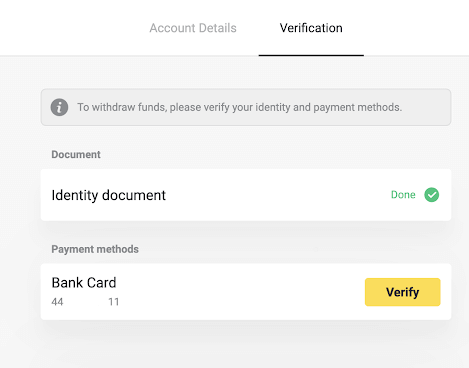
4) Carregue uma foto do seu cartão bancário, apenas a frente, para que o nome do titular do cartão, o número do cartão e a data de validade fiquem visíveis. Aceitamos fotos nos seguintes formatos: jpg, png, pdf. Pressione “Avançar”.
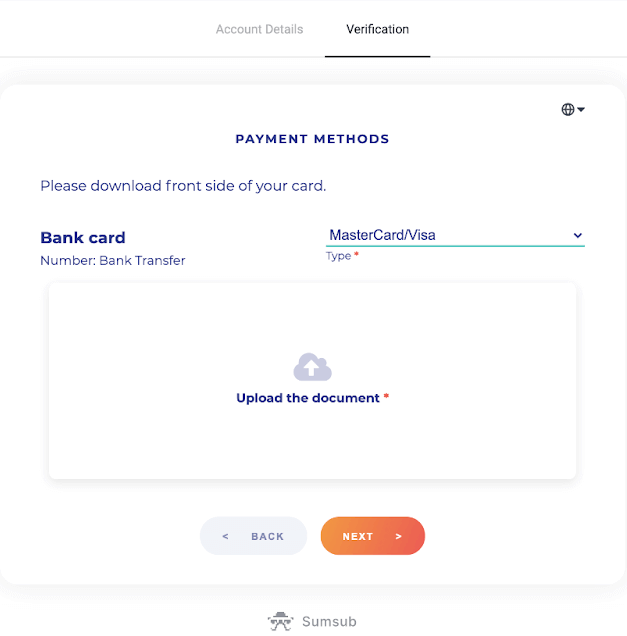
5) Sua foto foi enviada com sucesso. Pressione “OK” para retornar à página “Verificação”.
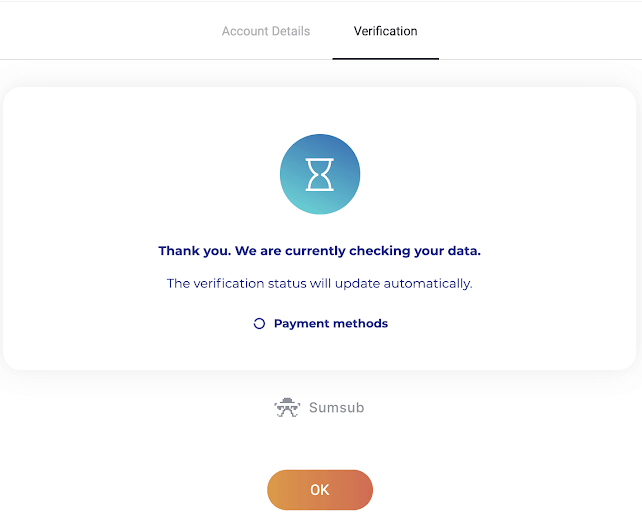
6) O status de verificação do cartão bancário mudará para “Pendente”. Pode levar até 10 minutos para verificar um cartão bancário.
Você deve verificar todos os métodos de pagamento na lista para concluir a verificação.
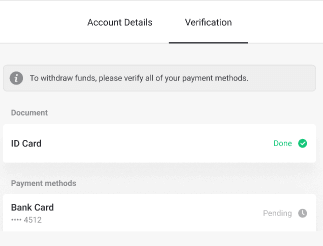
7) Assim que a verificação for concluída, você receberá uma notificação e seu status mudará para “Verificado”. Você também poderá sacar fundos novamente.
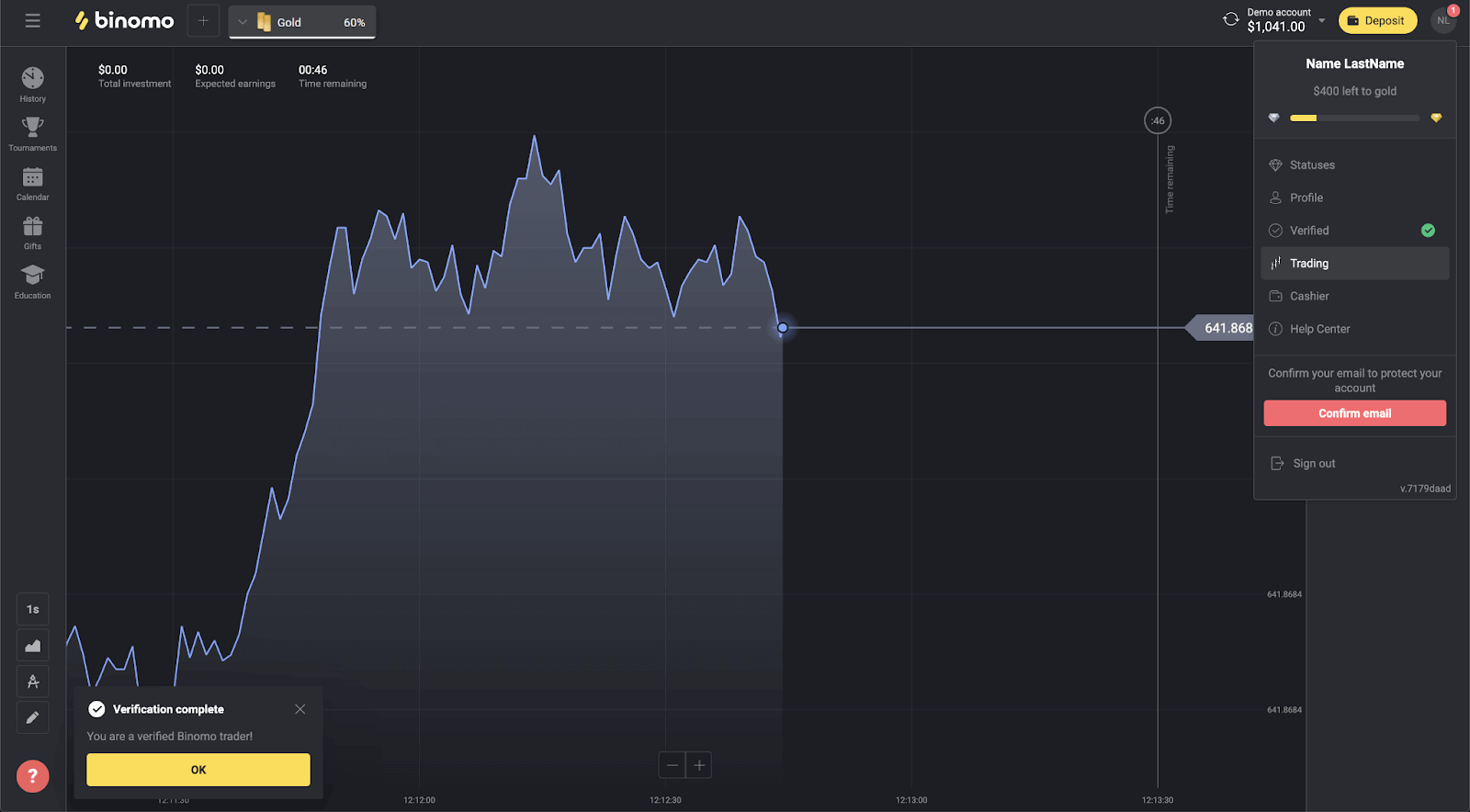
Como faço para verificar um cartão bancário não personalizado
Assim que a verificação for solicitada, você receberá uma notificação pop-up e o item “Verificação” aparecerá no menu.Nota . Para verificar um método de pagamento, primeiro você terá que verificar sua identidade. Consulte Como faço para verificar minha identidade? acima
Assim que sua identidade for confirmada, você poderá começar a verificar seus cartões bancários.
Para verificar um cartão bancário não personalizado, você precisará seguir estas etapas:
1) Clique na foto do seu perfil para abrir o menu.
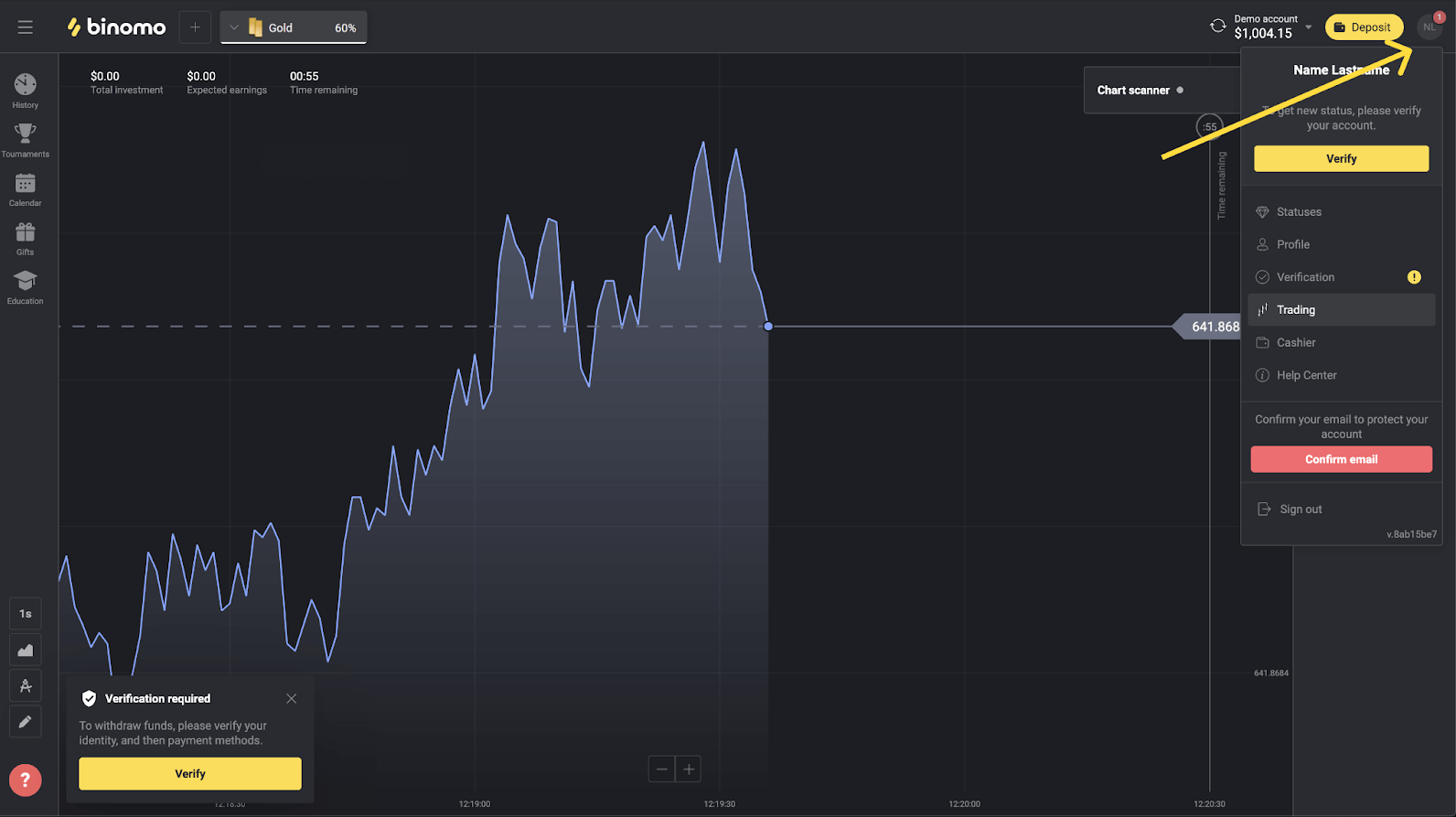
2) Clique no botão “Verificar” ou selecione “Verificação” no menu.
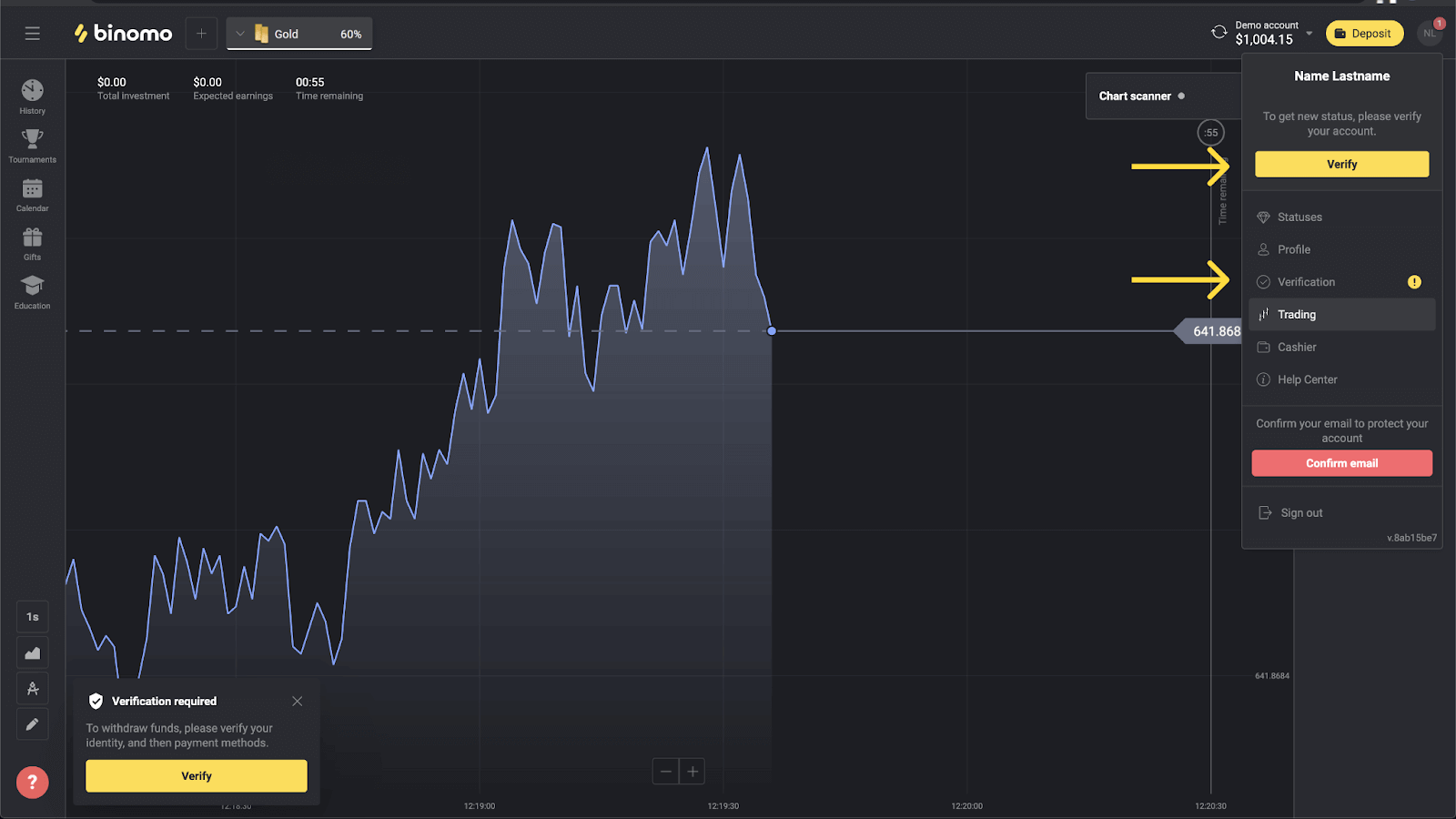
3) Você será redirecionado para a página “Verificação” com a lista de todos os métodos de pagamento não verificados. Escolha um método de pagamento com o qual gostaria de começar e pressione “Verificar”.
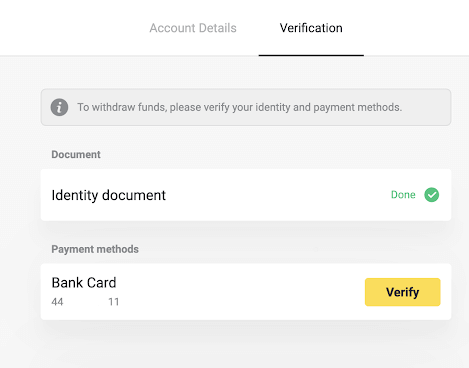
4) Carregue uma foto do seu cartão bancário, apenas a frente, para que fique visível o número do cartão e a data de validade. E uma foto do extrato bancário com carimbo, data de emissão e seu nome visível. O documento não deve ter mais de 3 meses. Aceitamos fotos nos seguintes formatos: jpg, png, pdf. Pressione “Avançar”.
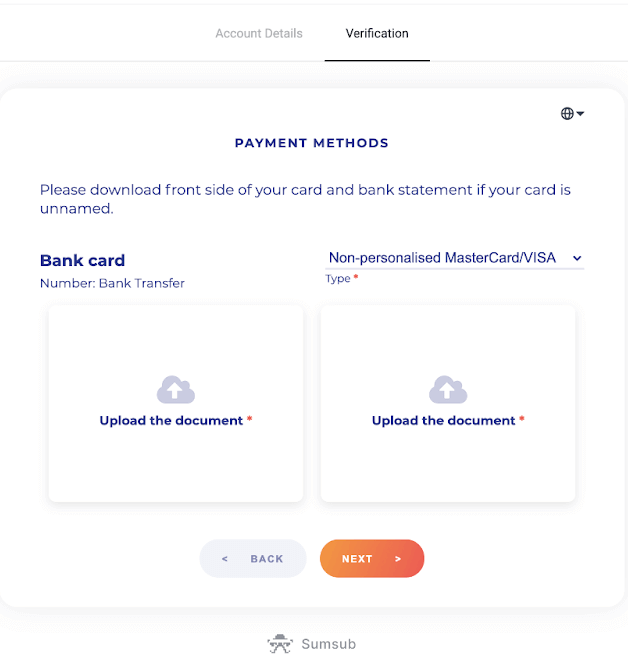
5) Seus documentos foram enviados com sucesso. Pressione “OK” para retornar à página “Verificação”.
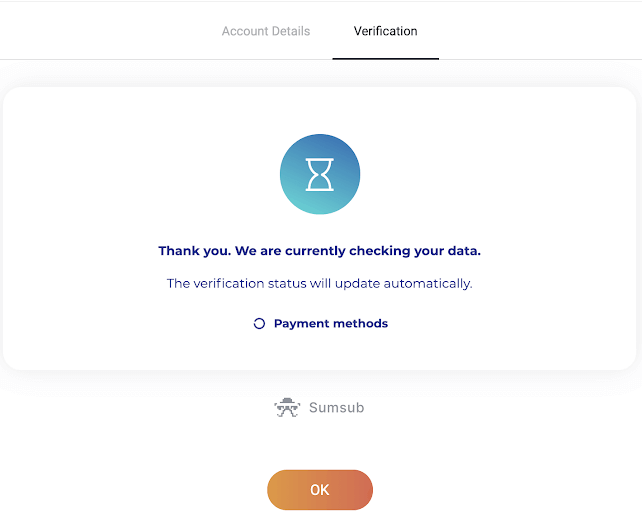
6) O status da verificação do seu cartão bancário mudará para “Pendente”. Pode levar até 10 minutos para verificar um cartão bancário.
Você deve verificar todos os métodos de pagamento na lista para concluir a verificação.
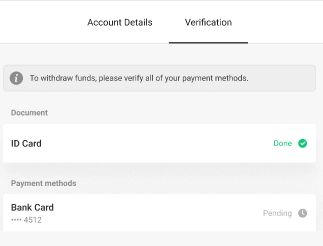
7) Assim que a verificação for concluída, você receberá uma notificação e seu status mudará para “Verificado”. Você também poderá sacar fundos novamente.
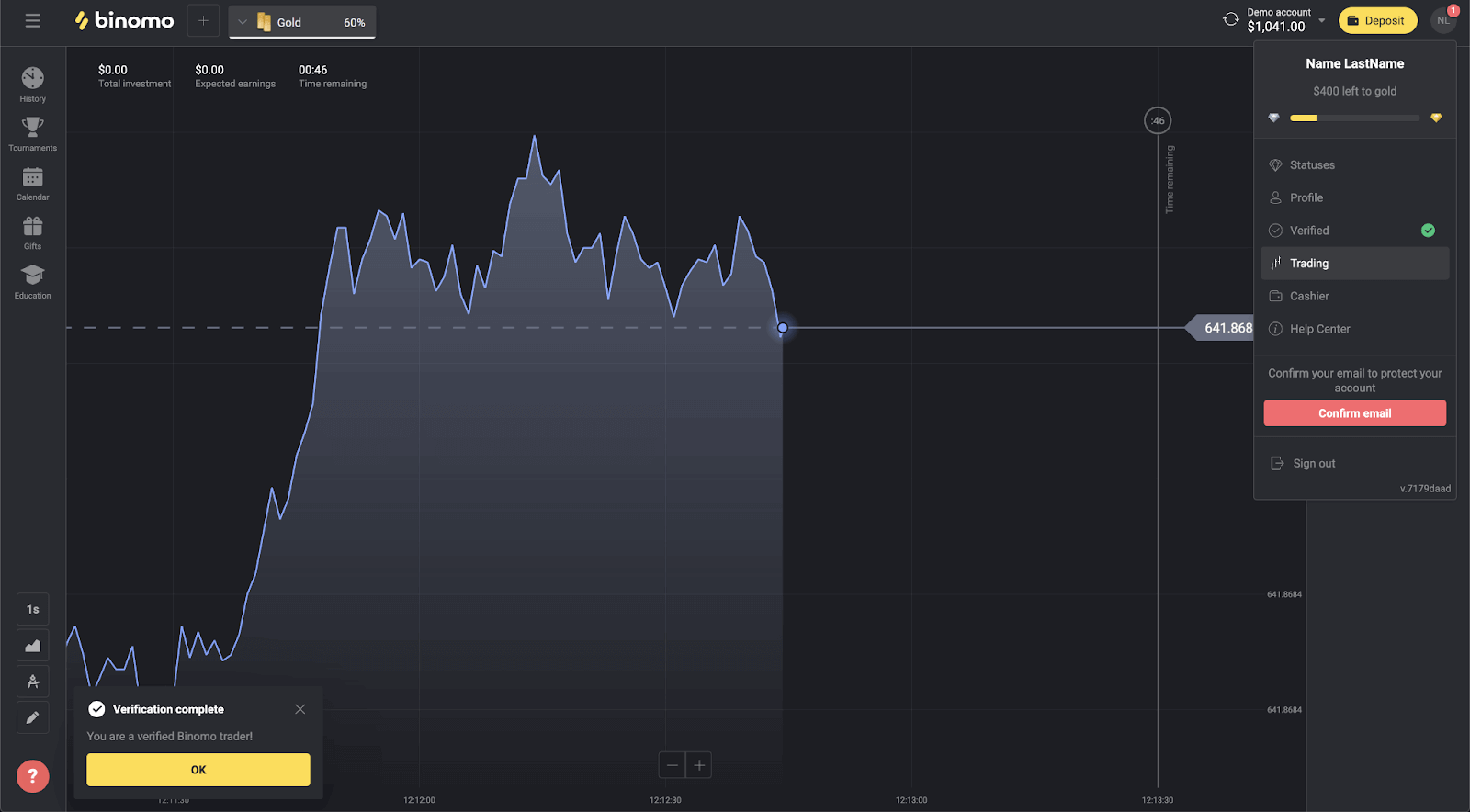
Como faço para verificar um cartão de banco virtual
Assim que a verificação for solicitada, você receberá uma notificação pop-up e o item “Verificação” aparecerá no menu.
Nota . Para verificar um método de pagamento, primeiro você terá que verificar sua identidade. Consulte Como faço para verificar minha identidade? artigo.
Depois que sua identidade for confirmada, você poderá começar a verificar seus cartões bancários.
Para verificar um cartão de banco virtual, você precisará seguir estas etapas:
1) Clique na foto do seu perfil para abrir o menu.
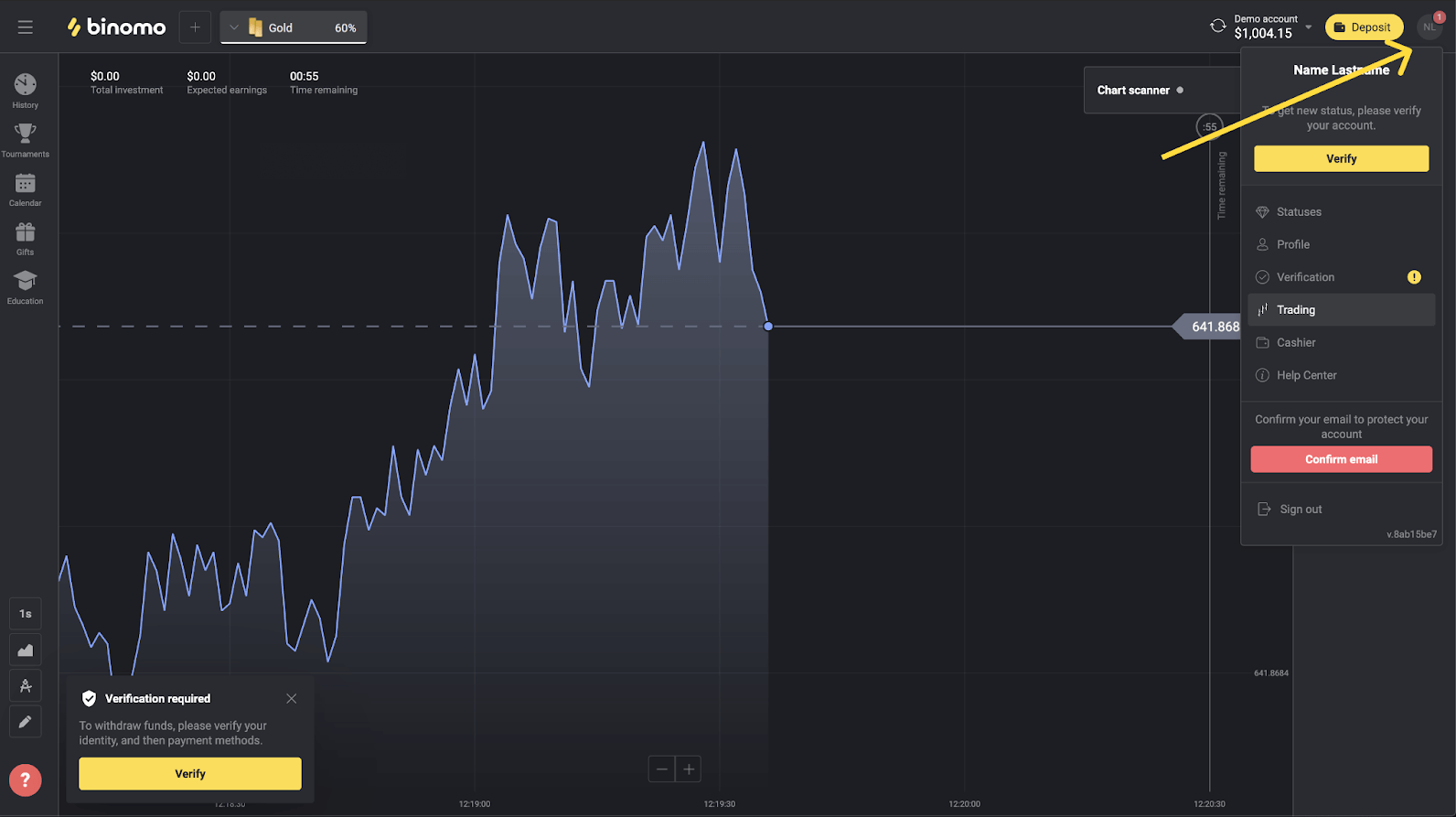
2) Clique no botão “Verificar” ou selecione “Verificação” no menu.
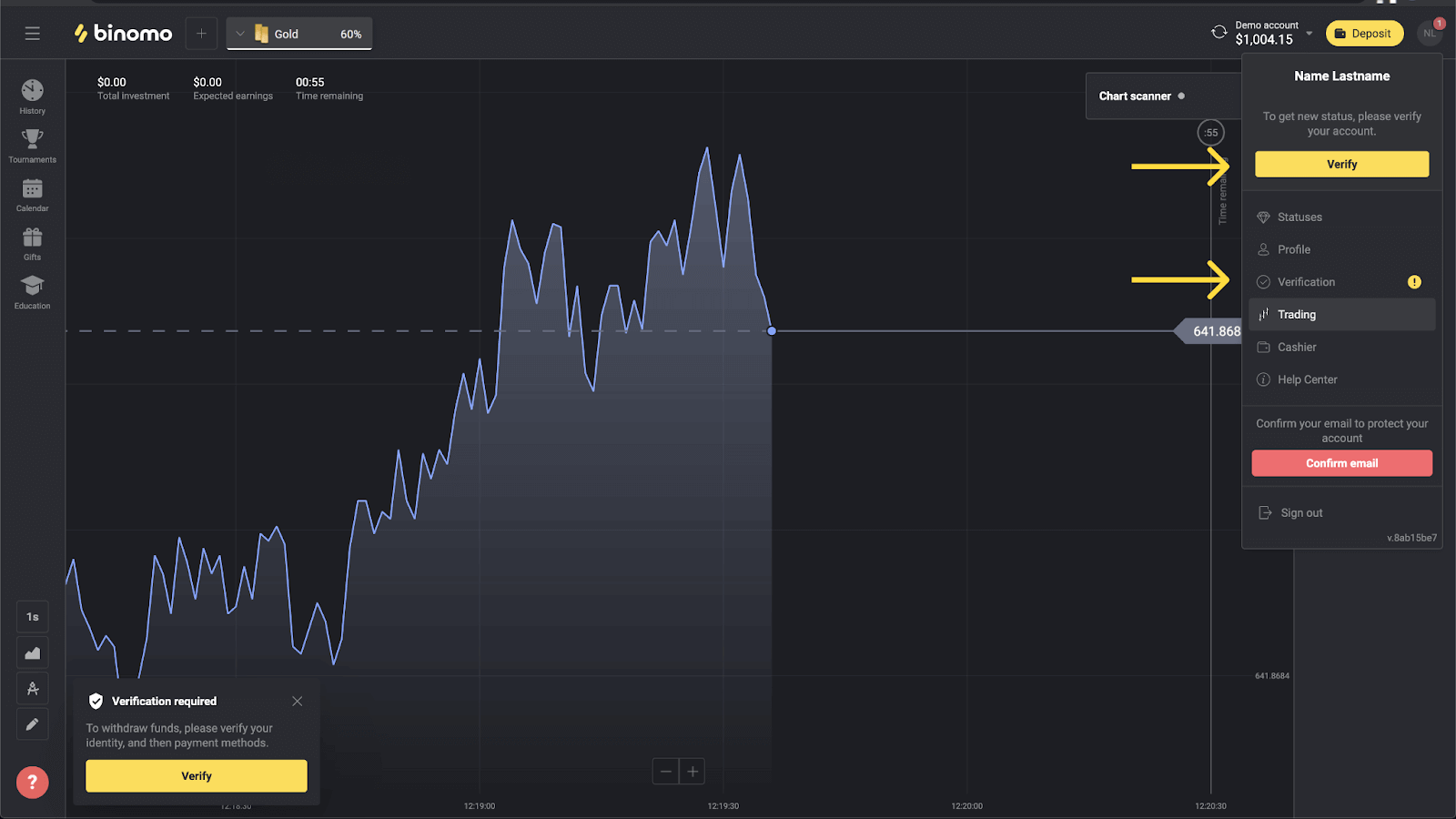
3) Você será redirecionado para a página “Verificação” com a lista de todos os métodos de pagamento não verificados. Escolha o seu cartão de banco virtual e clique em “Verificar”.
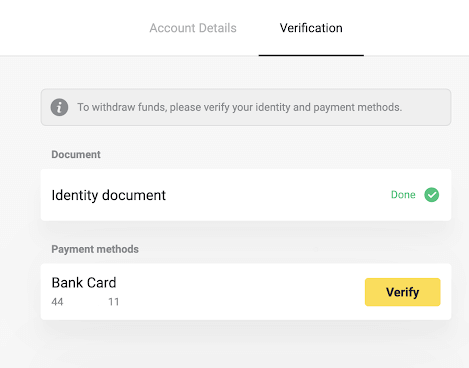
4) Carregue uma captura de tela do seu cartão bancário virtual. Certifique-se de que os primeiros 6 e os últimos 4 dígitos do número do cartão, a data de validade e o nome do titular do cartão estejam visíveis e fáceis de ler. Aceitamos capturas de tela nos seguintes formatos: jpg, png, pdf. Pressione “Avançar”.
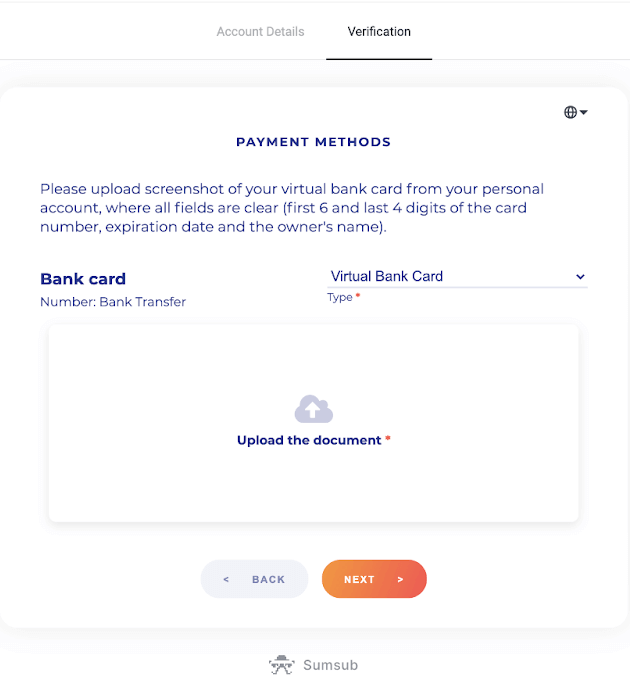
5) Sua captura de tela foi enviada com sucesso. Pressione “OK” para retornar à página “Verificação”.
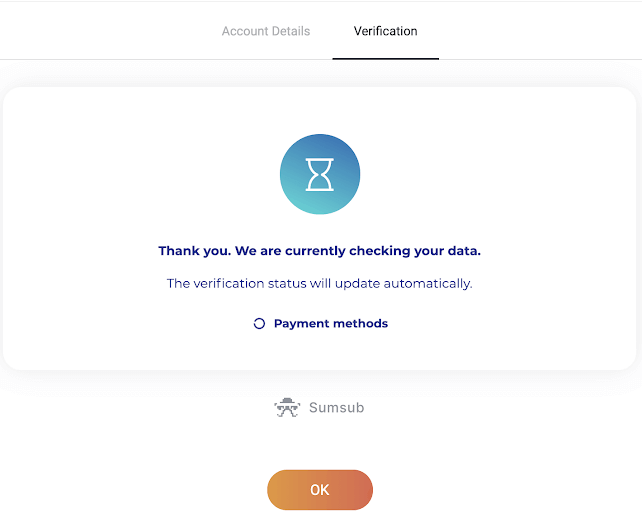
6) O status de verificação do cartão bancário virtual mudará para "Pendente". Pode levar até 10 minutos para verificar um cartão bancário. Você deve verificar todos os métodos de pagamento na lista para concluir a verificação.
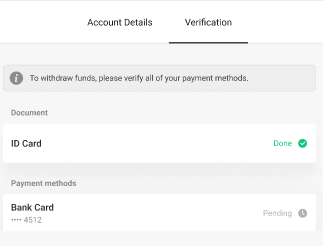
7) Assim que a verificação for concluída, você receberá uma notificação e seu status mudará para “Verificado”. Você também poderá sacar fundos novamente.
Como depositar no Binomo
Um depósito ou recarga de conta de negociação está disponível de várias maneiras. O principal critério de acessibilidade é a região do cliente, bem como as configurações atuais para aceitar pagamentos na plataforma.Escolha um método de pagamento conveniente e siga as instruções na tela para concluir o pagamento.
Como depositar no Biniomo usando carteira digital
Depositar usando Perfect Money
1. Clique no botão "Depositar" no canto superior direito.
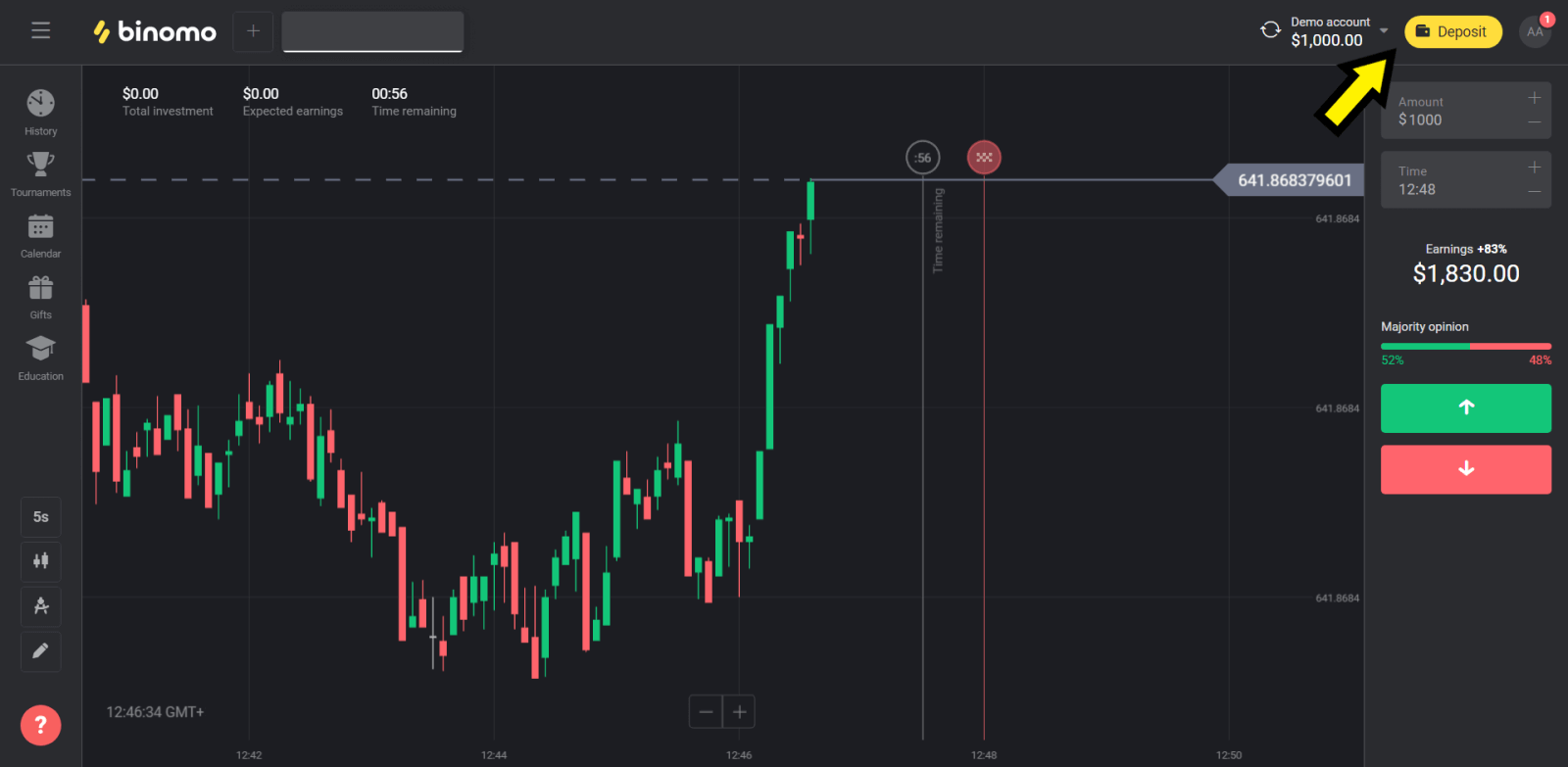
2. Escolha a seção "Country" e selecione o método "Perfect Money".
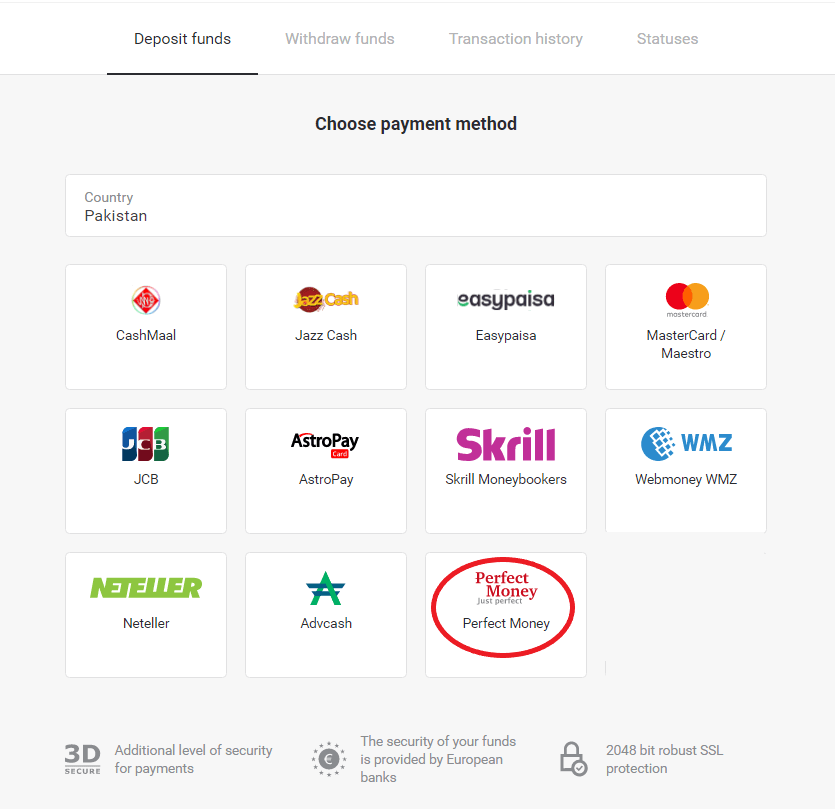
3. Insira o valor a ser depositado. Em seguida, clique no botão "Depositar".
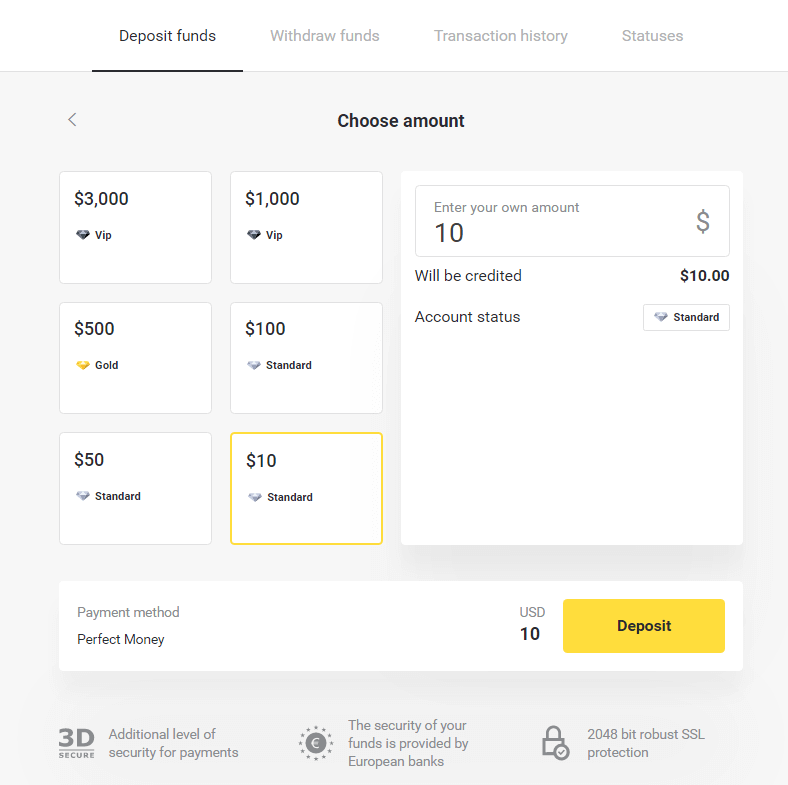
4. Insira seu ID de membro, senha e número Turing e clique em "Visualizar pagamento ".
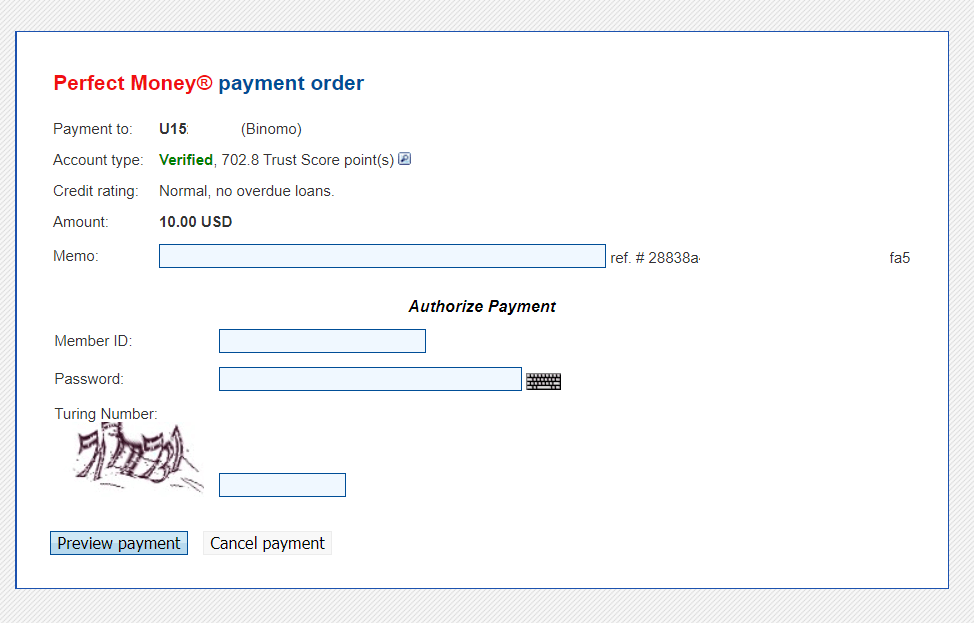
5. Uma taxa de processamento é deduzida. Clique no botão "Confirmar pagamento" para processar o pagamento.
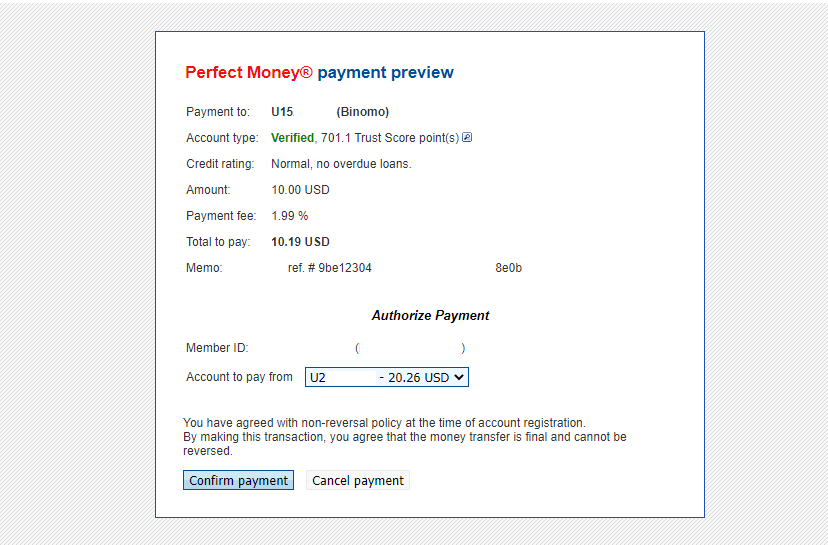
6. Você receberá uma confirmação de pagamento com os detalhes do pagamento.
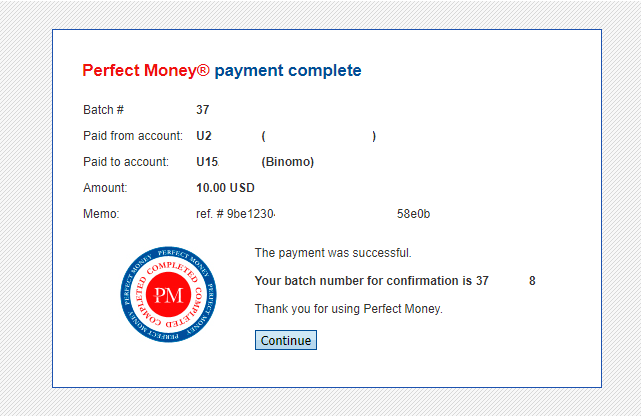
7. Sua transação foi bem-sucedida. Após o pagamento ser concluído, lhe dará o recibo do pagamento.
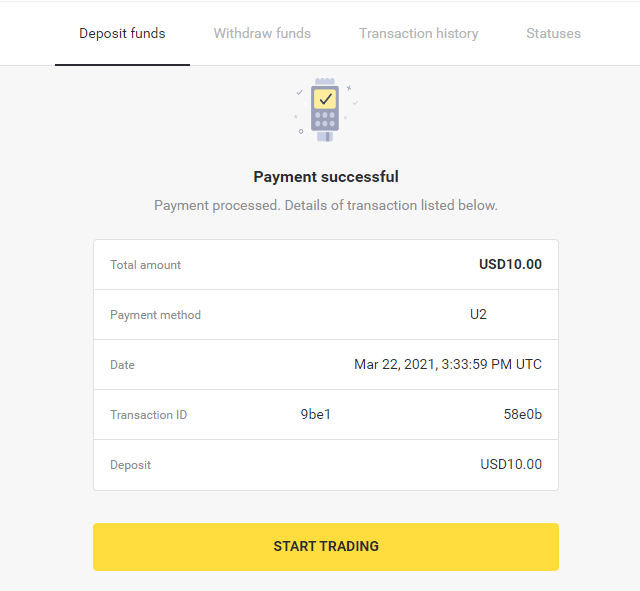
Deposite usando o cartão AstroPay
1. Clique no botão “Depositar” no canto superior direito da tela.
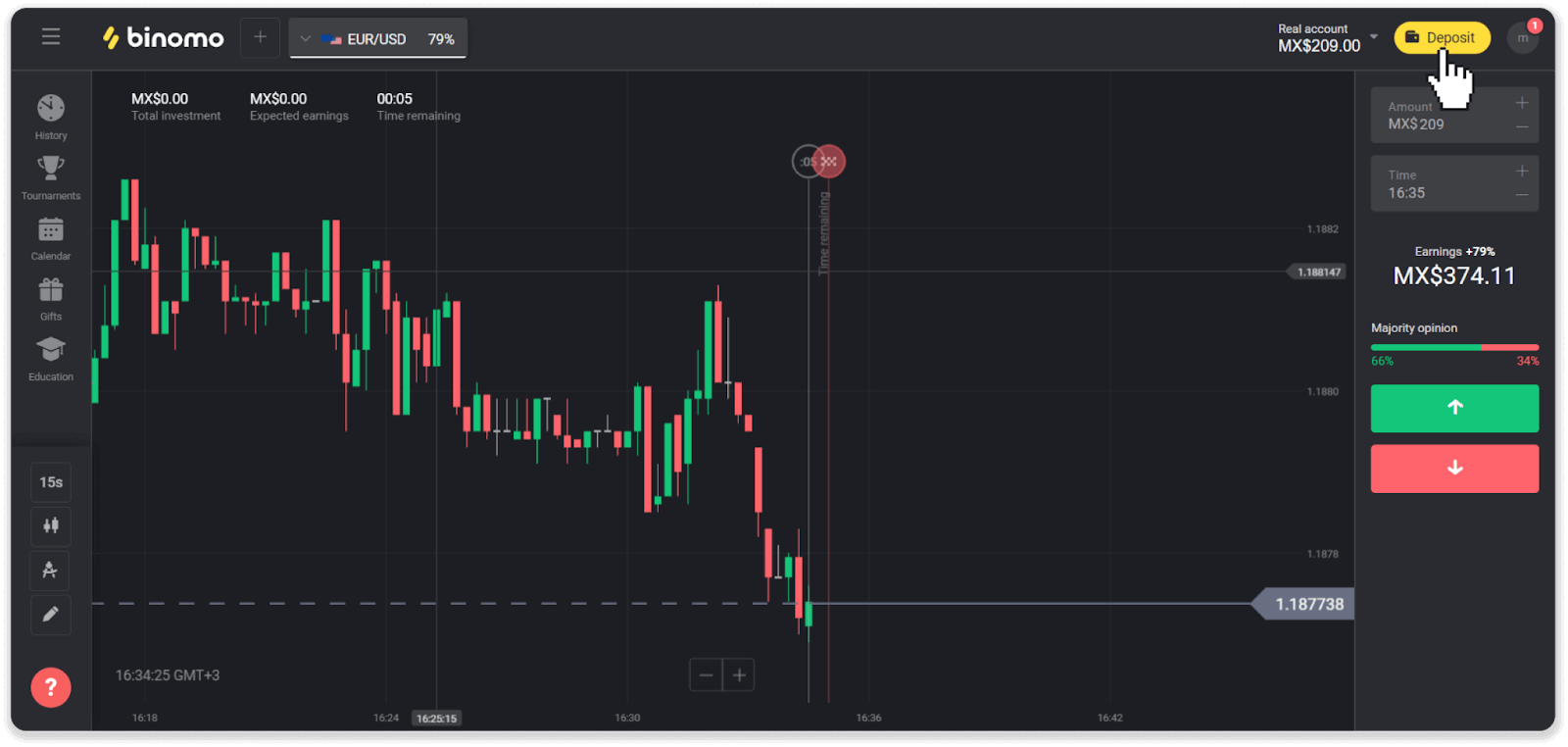
2. Escolha seu país na seção “País” e selecione o método de pagamento “AstroPay”.
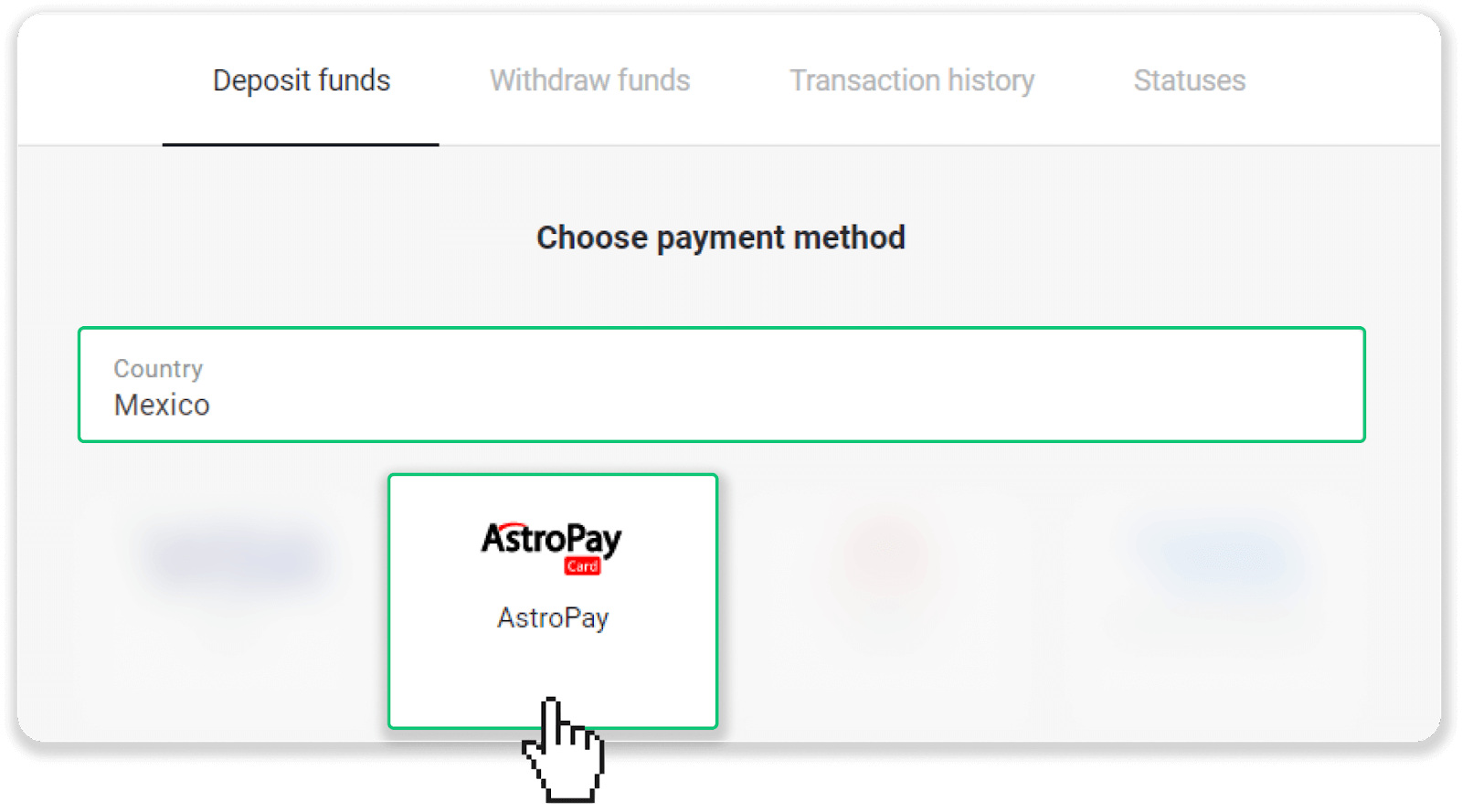
3. Digite o valor do depósito e clique no botão “Depositar”.
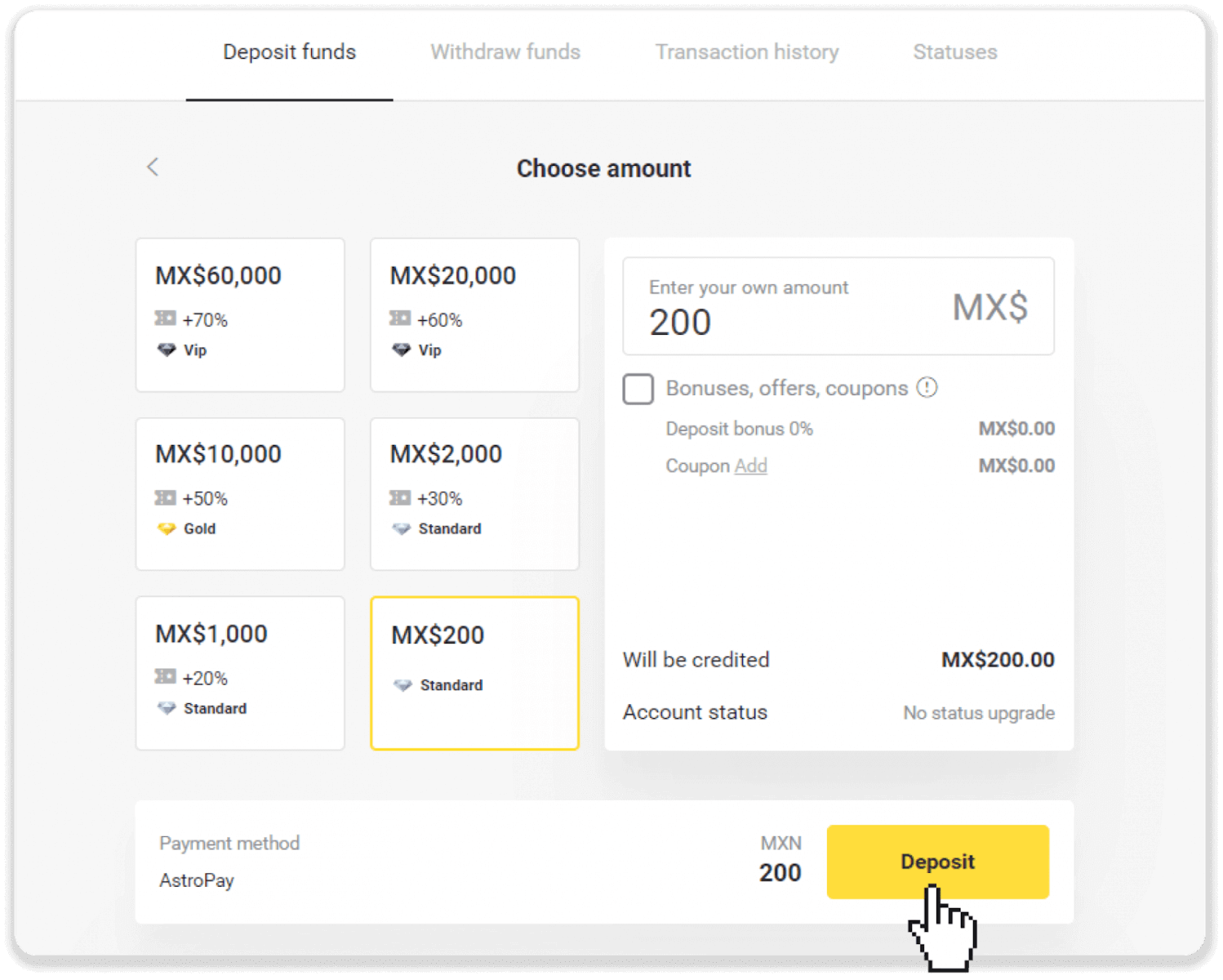
4. Clique em “Já tenho um cartão AstroPay”.
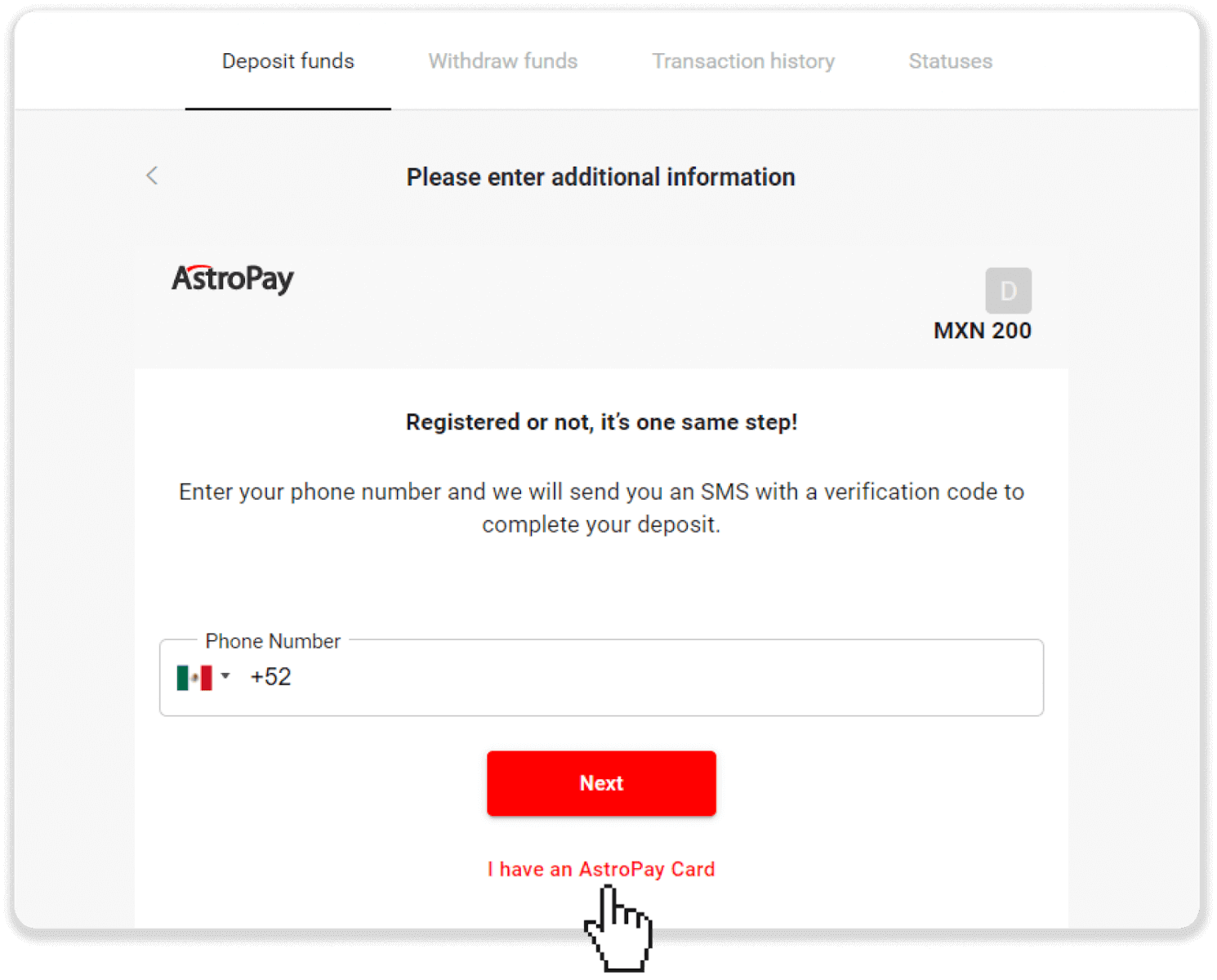
5. Insira as informações do seu cartão AstroPay (número do cartão, data de validade e código de verificação). Em seguida, clique em “Confirmar Depósito”.
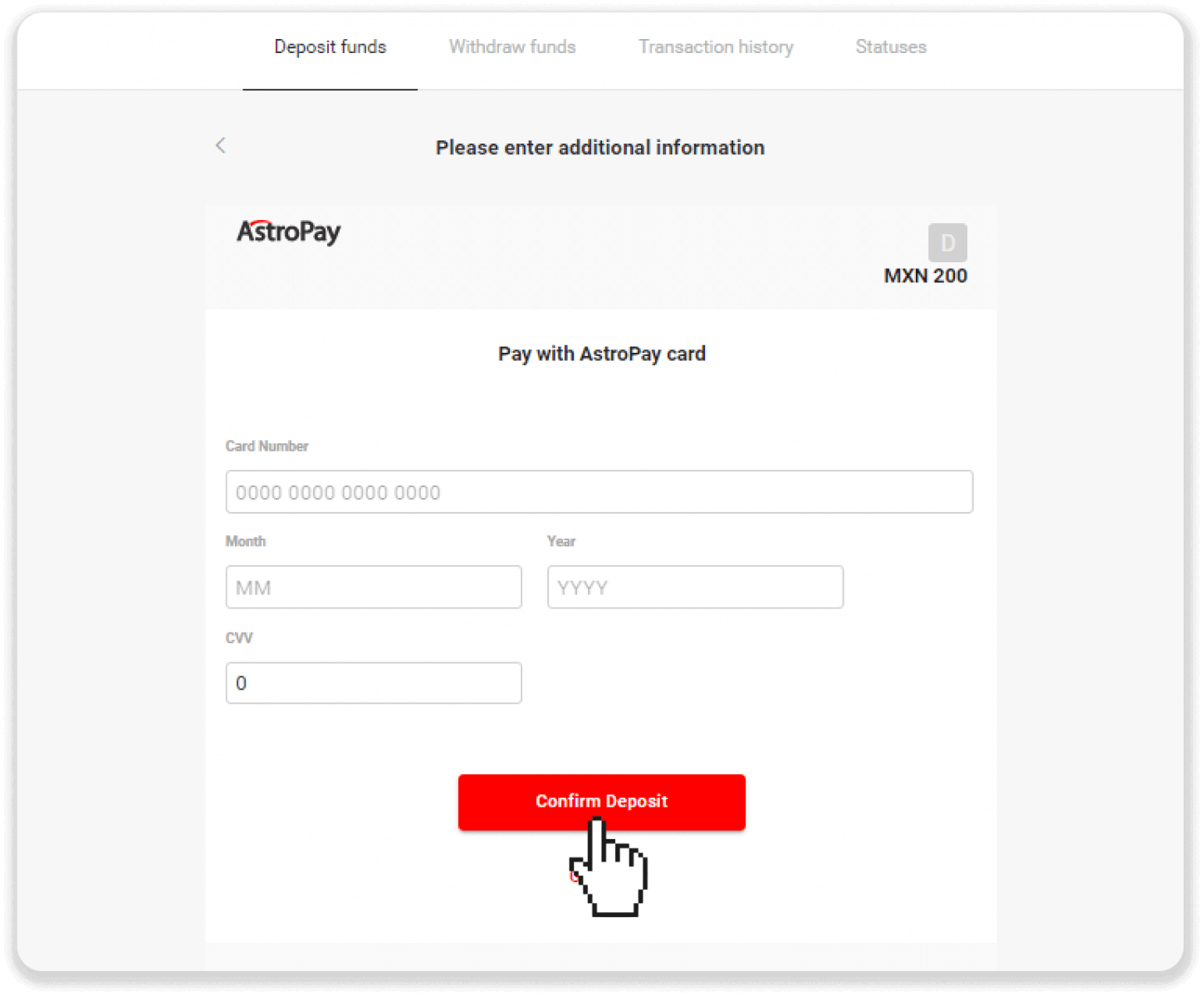
6. Seu depósito foi processado com sucesso. Clique em “Voltar para Dolphin Corp”.
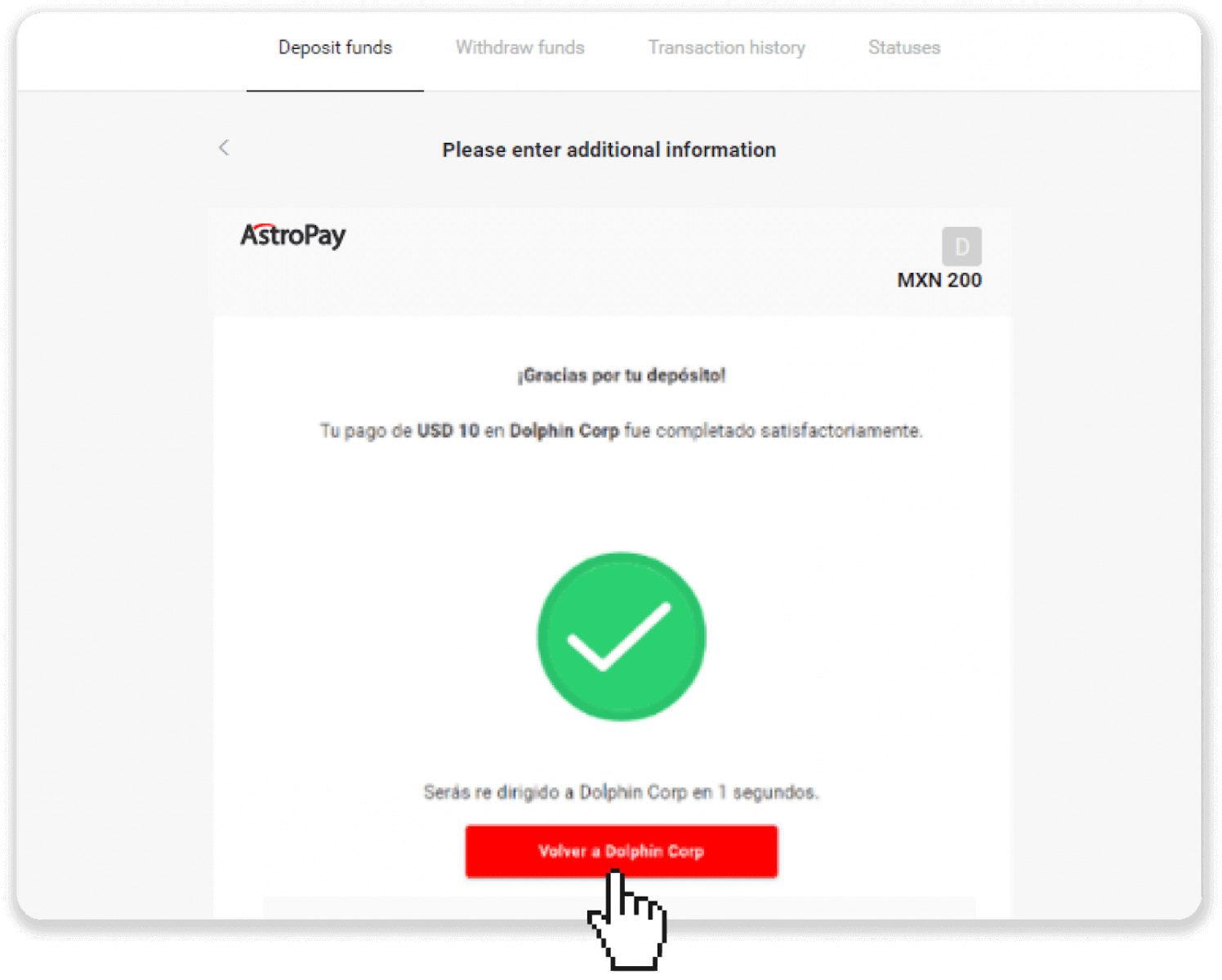
7. Seu depósito está confirmado! Clique em “Continuar negociando”.
8. Para verificar o status de sua transação, clique no botão “Depositar” no canto superior direito da tela e, em seguida, clique na guia “Histórico de transações”.
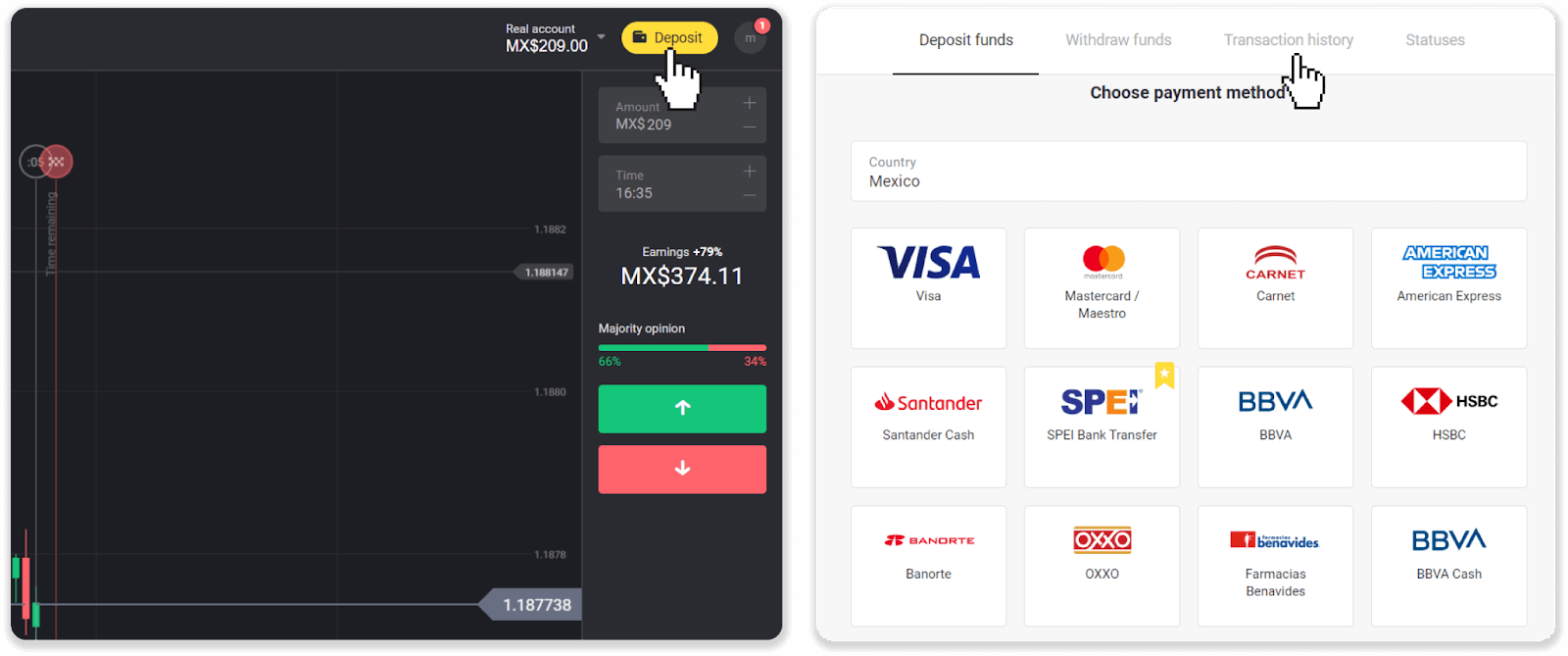
9. Clique no seu depósito para acompanhar seu status.
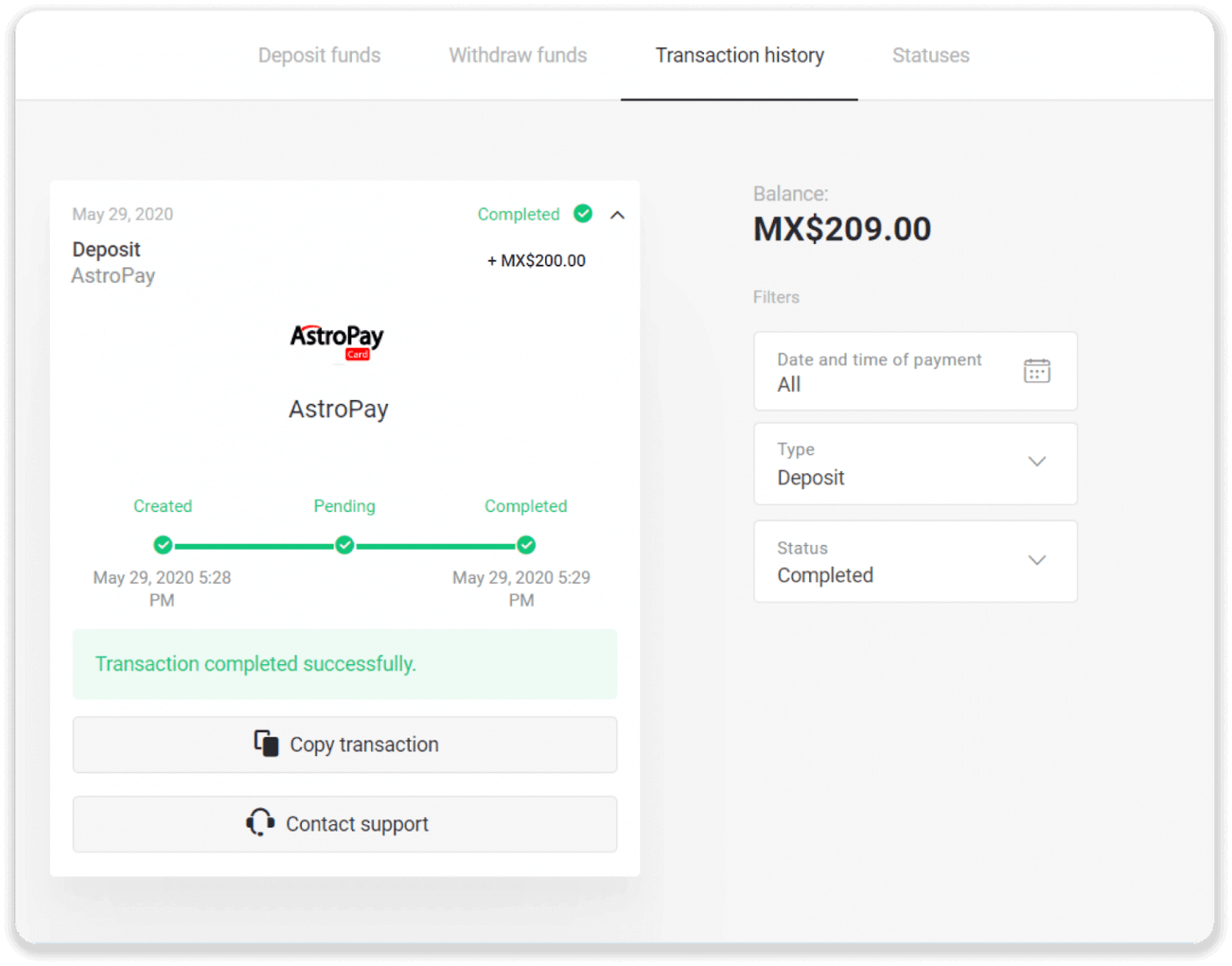
Depositar usando Advcash
1. Clique no botão "Depositar" no canto superior direito.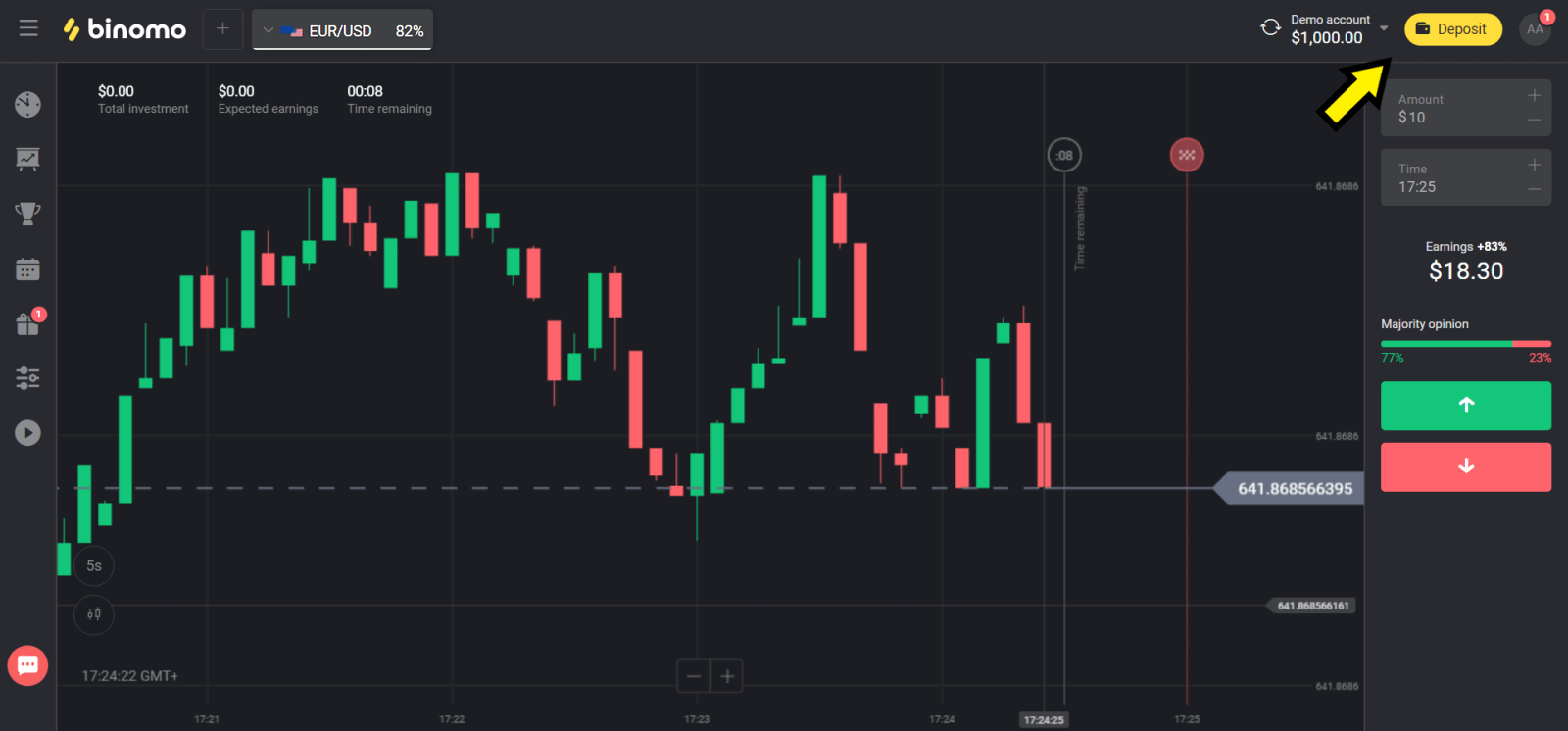
2. Escolha o seu país na seção “Сountry” e selecione o método “Advcash”.
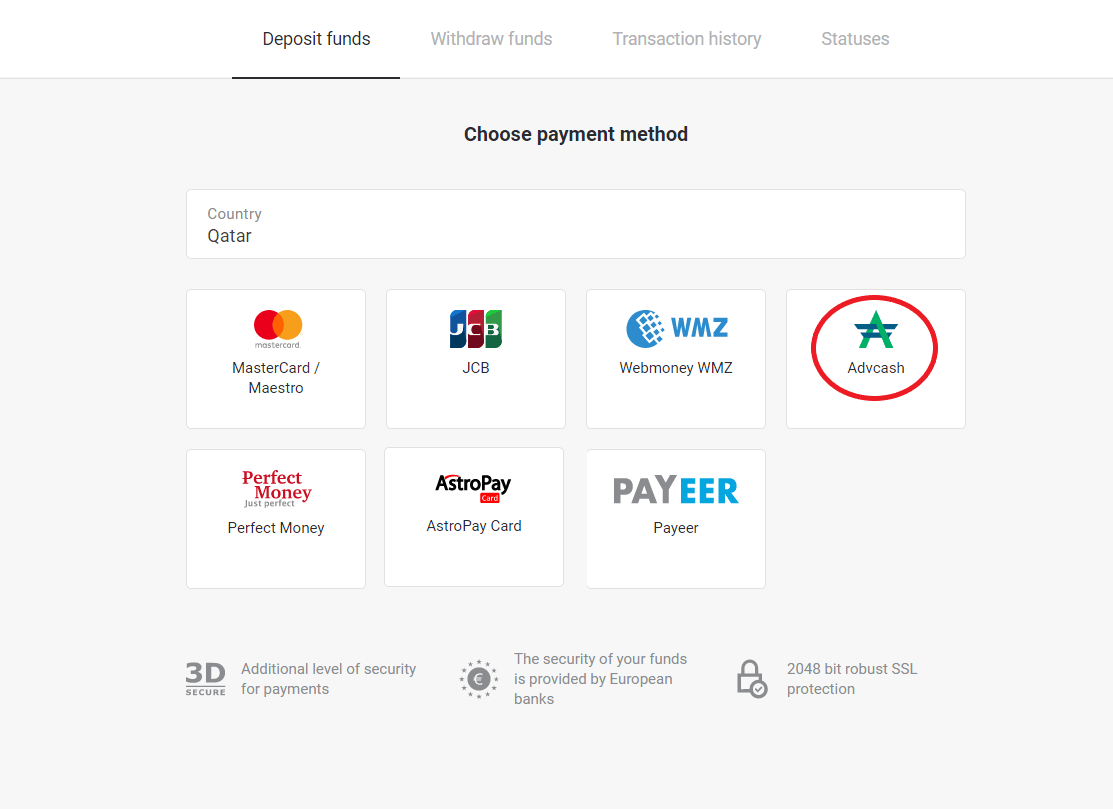
3. Escolha o valor a depositar.
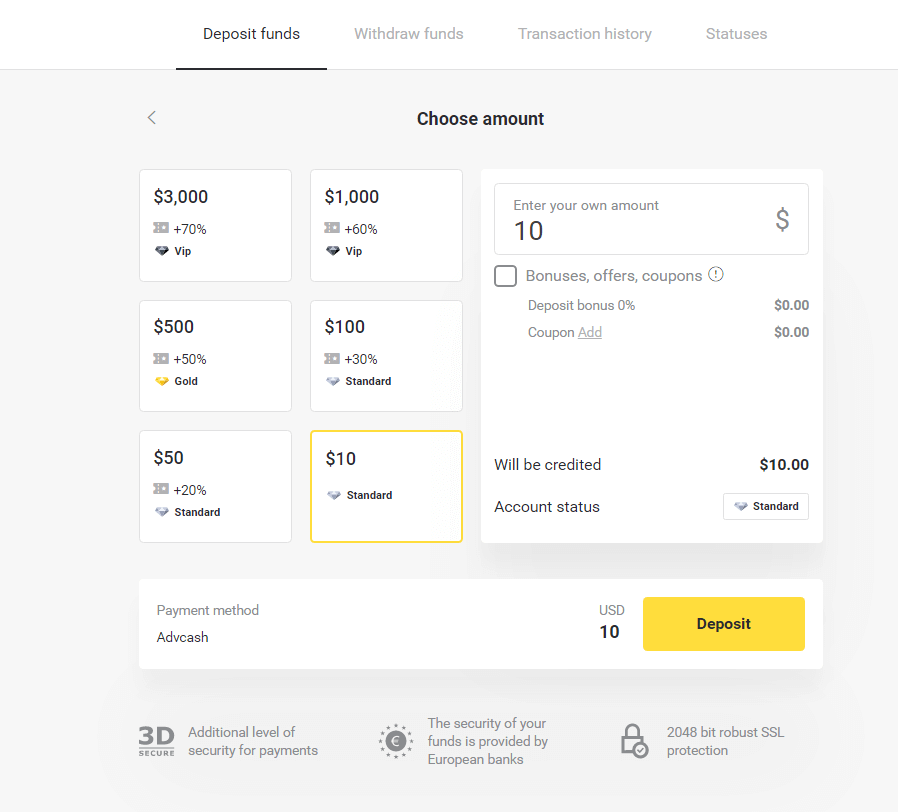
4. Você será redirecionado para a forma de pagamento Advcash, clique no botão “Ir para pagamento”.
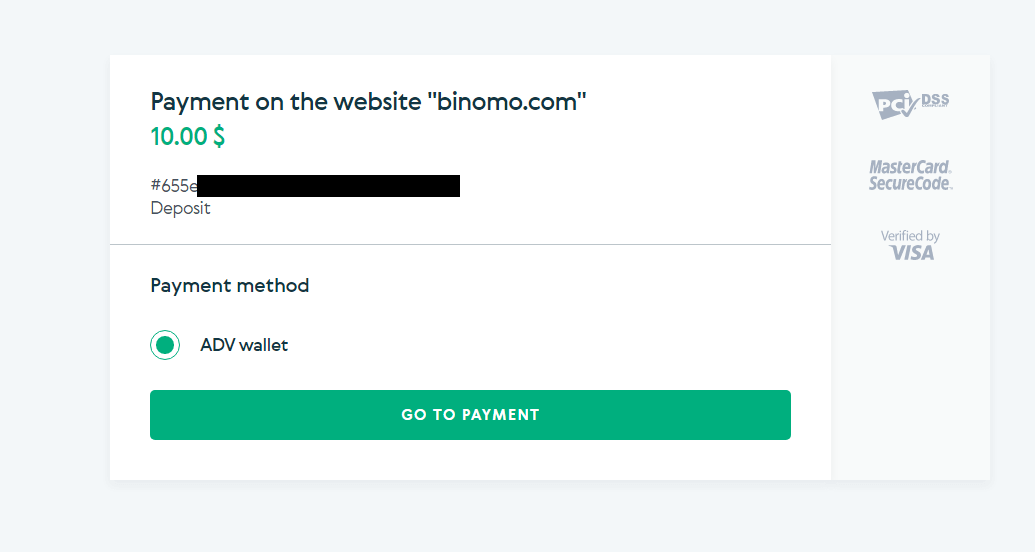
5. Digite o endereço de e-mail, a senha da sua conta Advcash e clique no botão “Log in to Adv”.
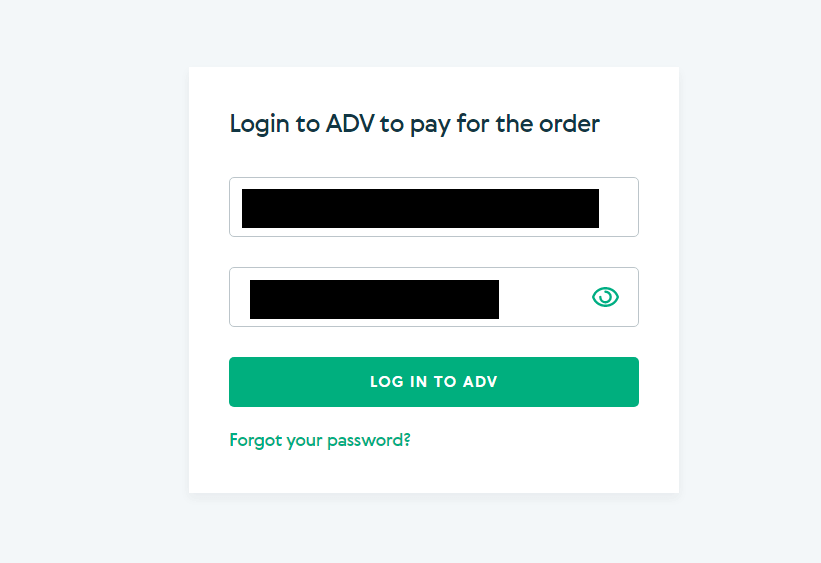
6. Selecione a moeda da sua conta Advcash e clique no botão “Continuar”.
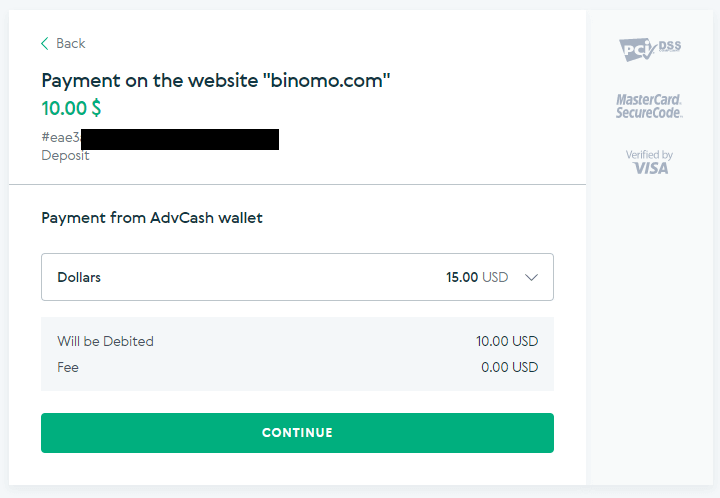
7. Confirme sua transferência clicando no botão “Confirmar”.
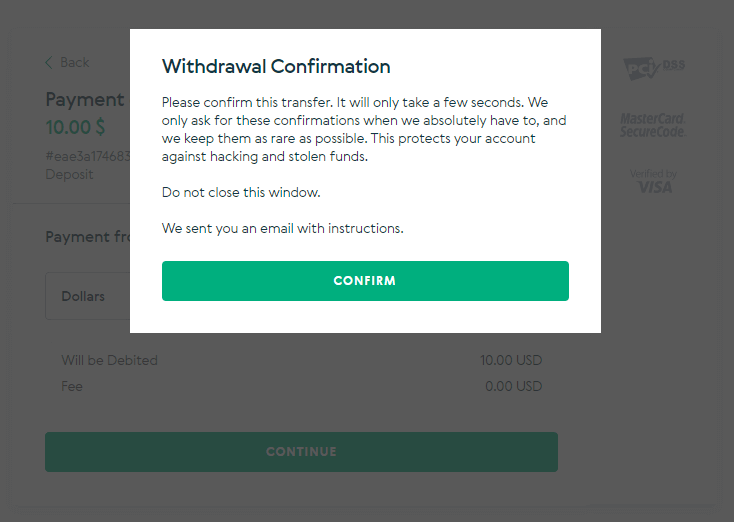
8. A confirmação da sua transação será enviada para o seu e-mail. Abra sua caixa de e-mail e confirme para concluir o depósito.

9. Após a confirmação, você receberá esta mensagem sobre a transação bem-sucedida.
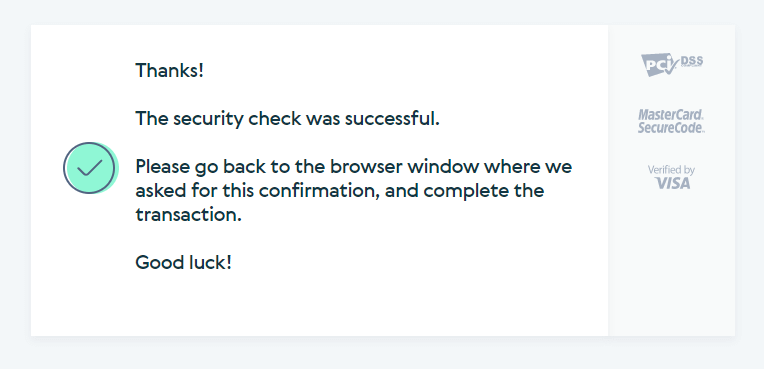
10. Você receberá os detalhes do pagamento concluído.
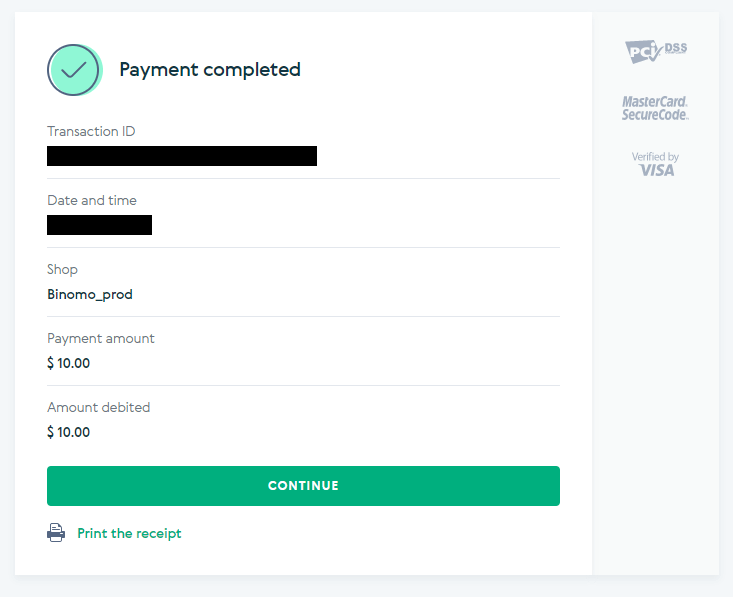
11. A confirmação do seu processo de depósito estará na página “Histórico de transações” da sua conta.
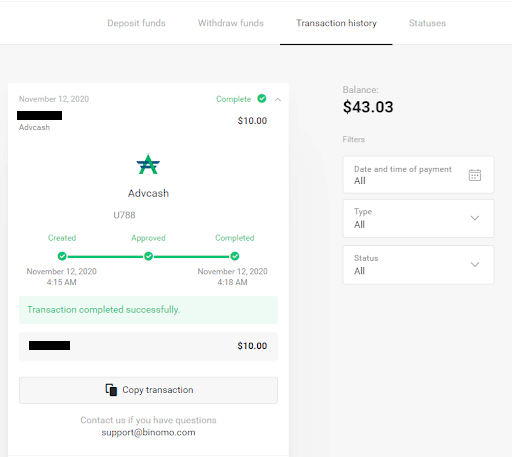
Depositar usando Skrill
1. Clique no botão "Depositar" no canto superior direito.
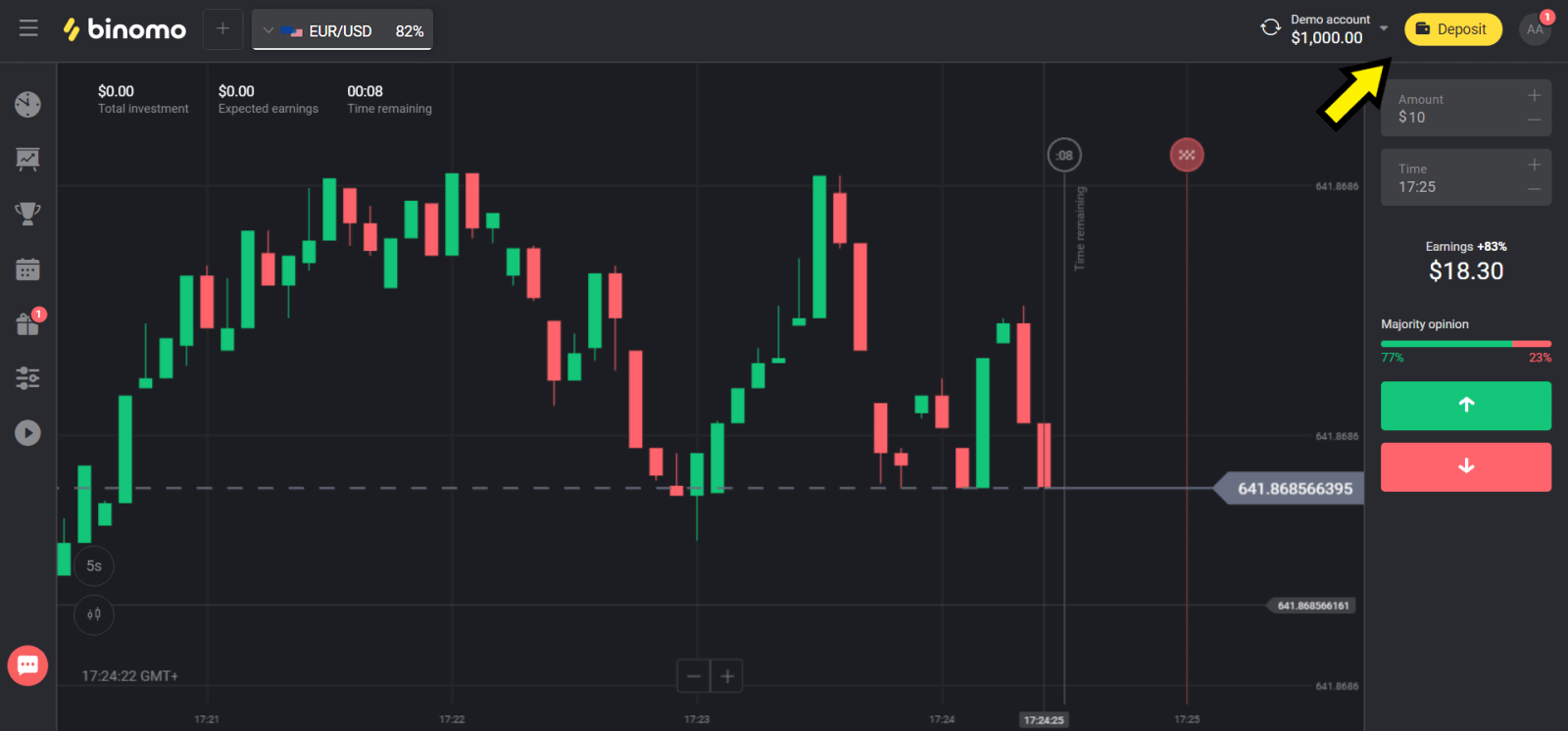
2. Escolha seu país na seção “Сountry” e selecione o método “Skrill”.
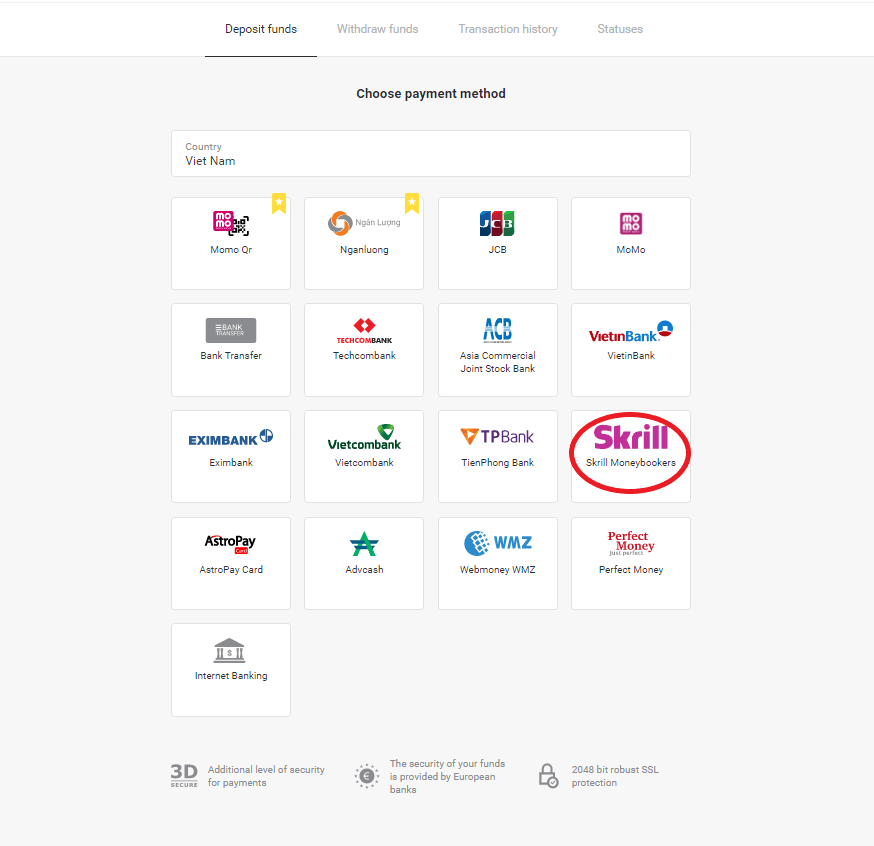
3. Escolha o valor a depositar e clique no botão “Depositar”.
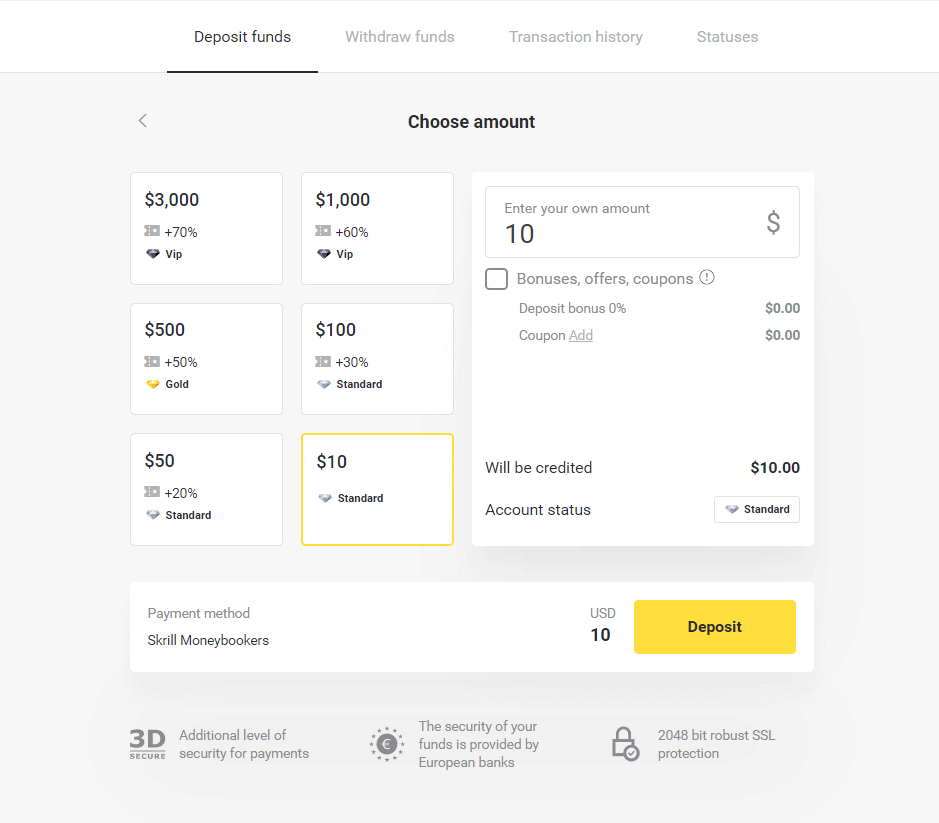
4. Clique no botão “Copiar” para copiar o e-mail da conta Skrill da Binomo. Em seguida, clique no botão “Avançar”.
Ou você pode clicar em “Como fazer um depósito” para obter uma instrução GIF.
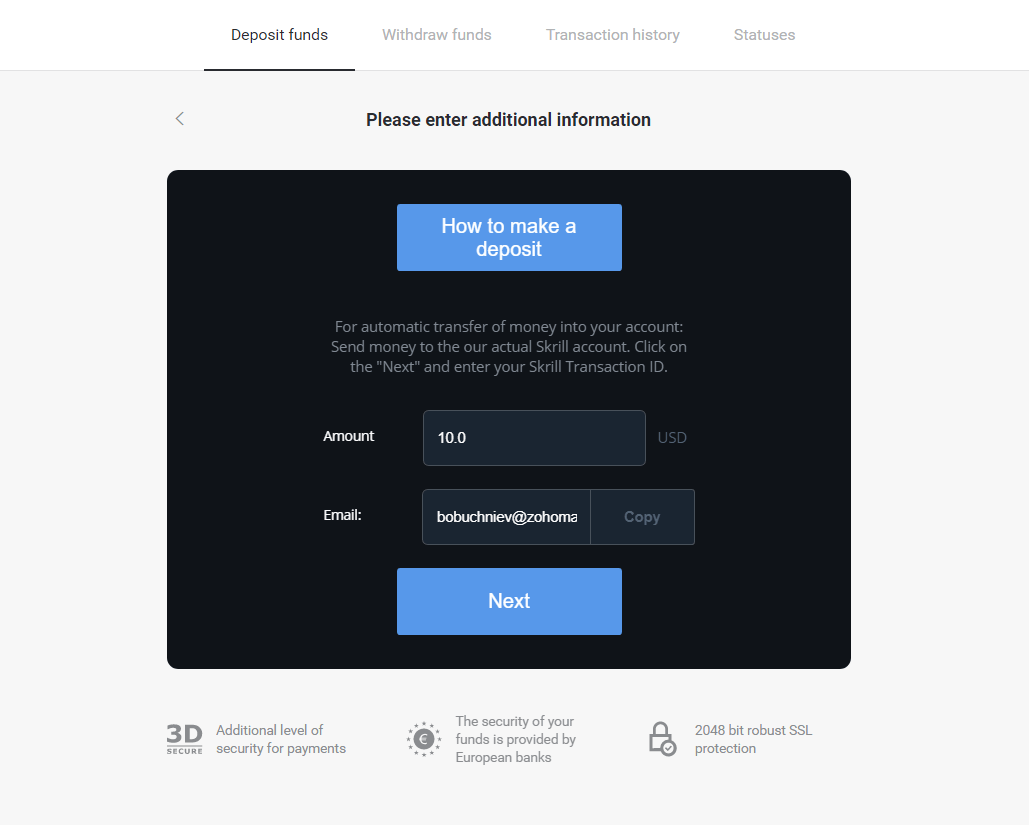
5. Você precisa inserir um ID de transação Skrill. Para fazer isso, abra sua conta Skrill e envie fundos para a conta Binomo cujo endereço você copiou.
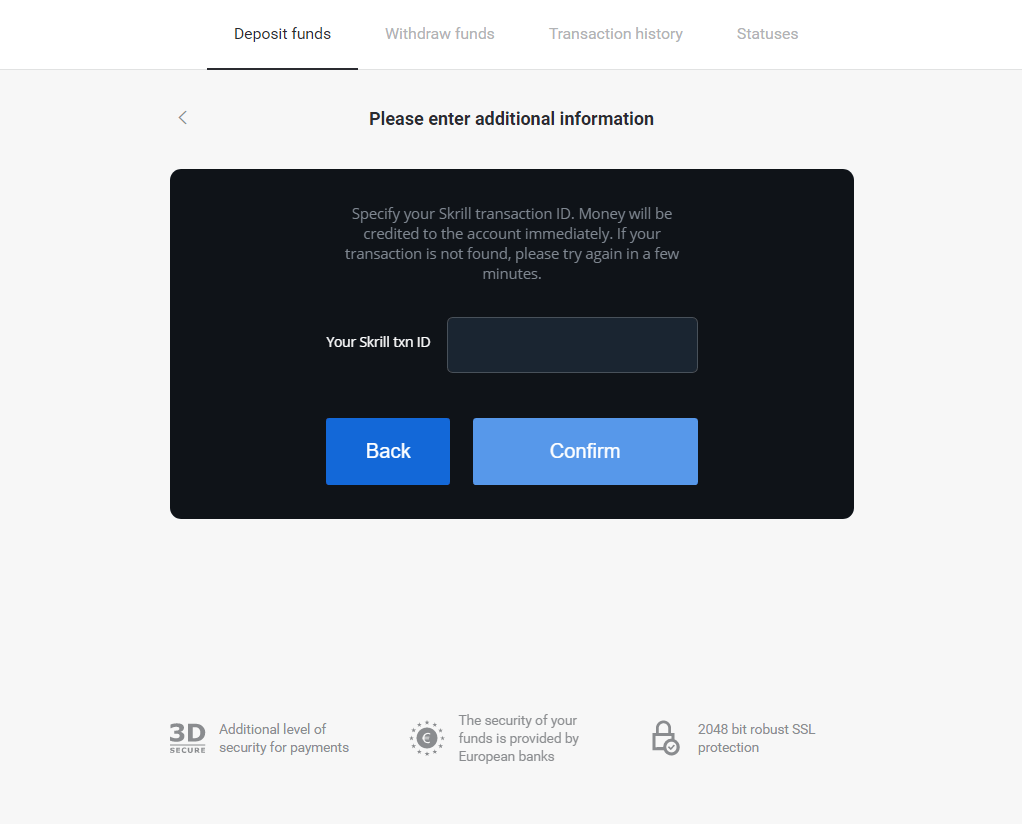
5.1 Abra sua conta Skrill, clique no botão “Enviar” e escolha a opção “Skrill para Skrill”.
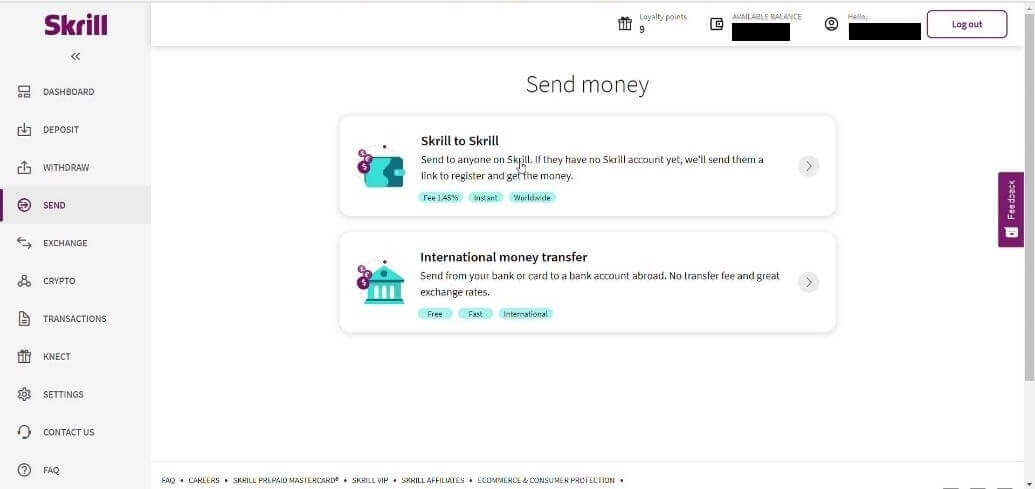
5.2 Cole o endereço de e-mail Binomo que você copiou antes e clique no botão “Continuar”.
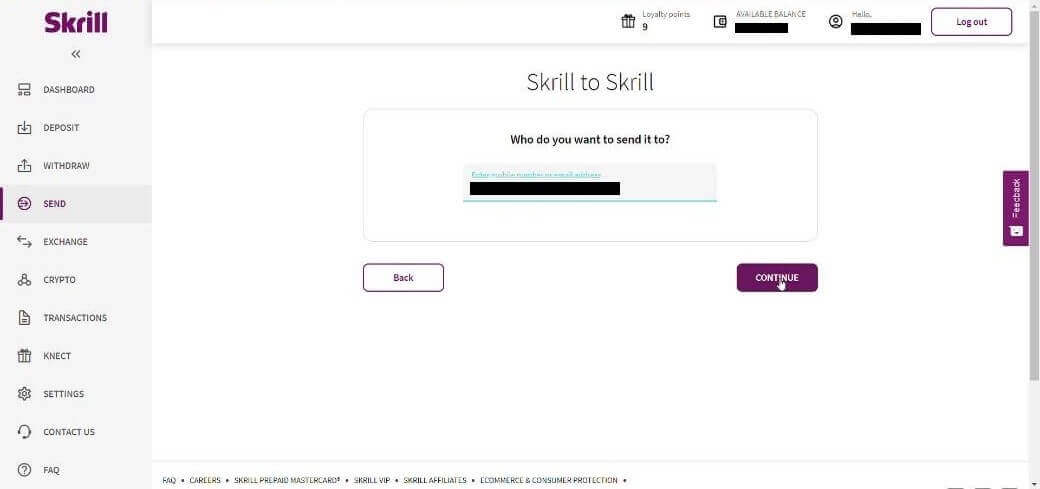
5.3 Digite o valor que deseja enviar e clique em “Continuar”.
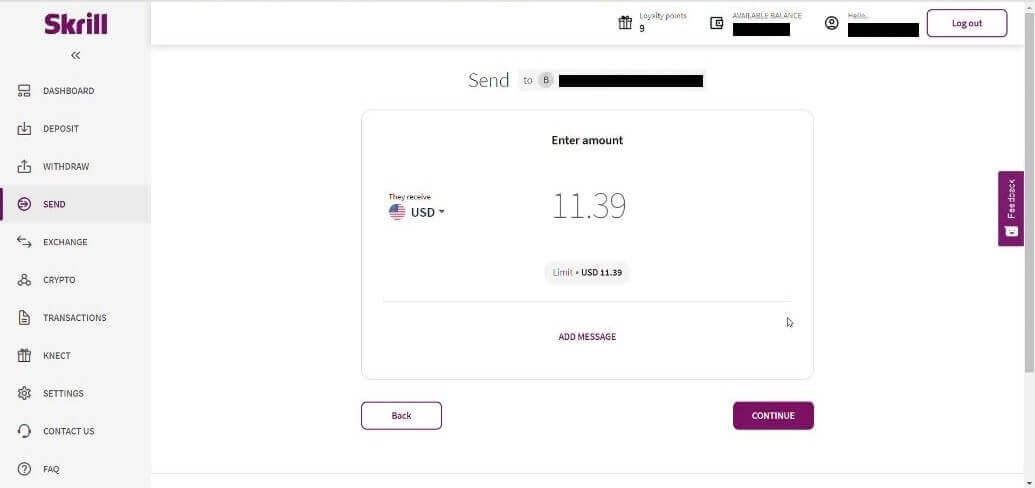
5.4 Clique no botão “Confirmar” para continuar.
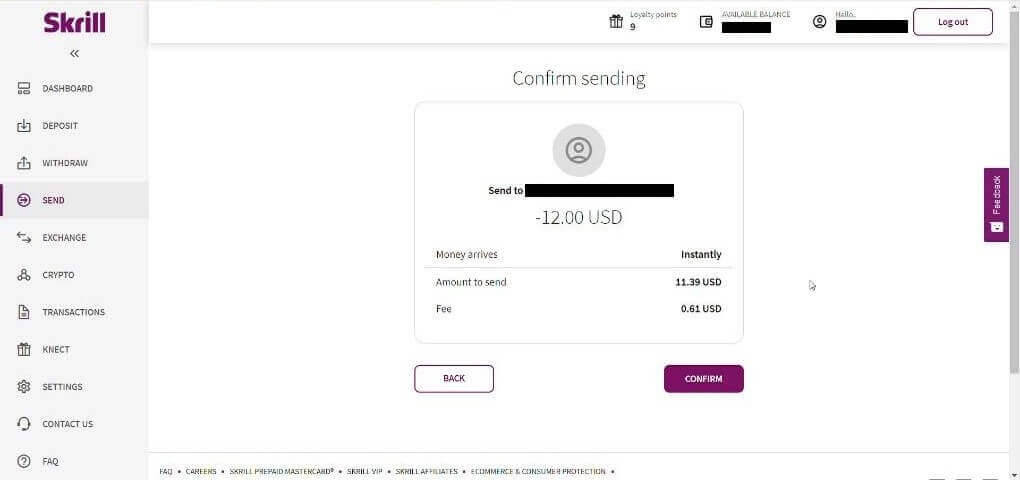
5.5 Digite o código PIN e clique no botão “Confirmar”.
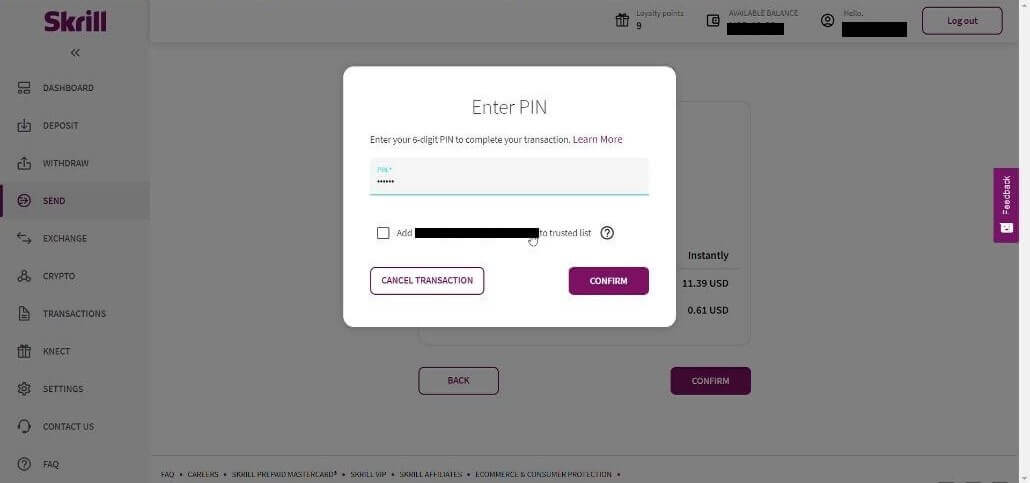
5.6 Fundos enviados. Agora você precisa copiar um ID de transação, siga a página Transações.
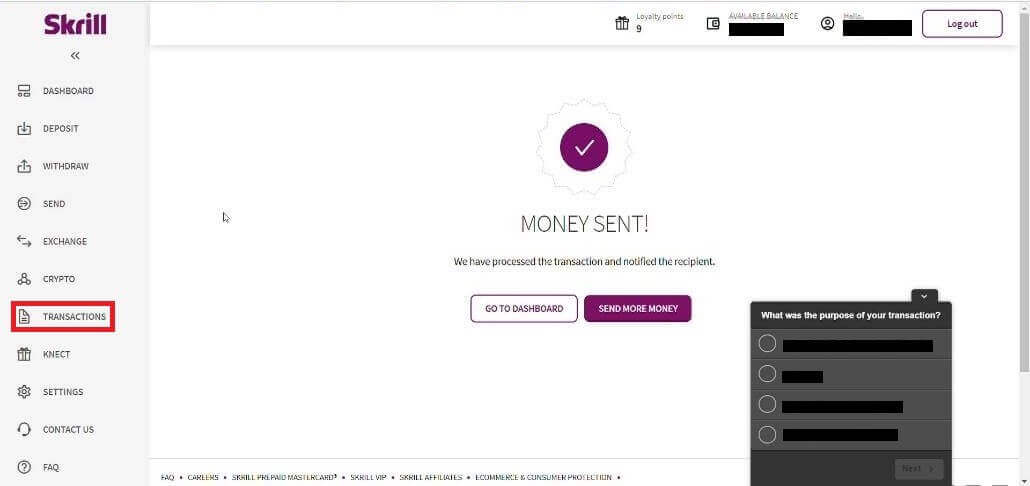
5.7 Escolha a transação que você enviou para a conta Binomo e copie o ID da transação.
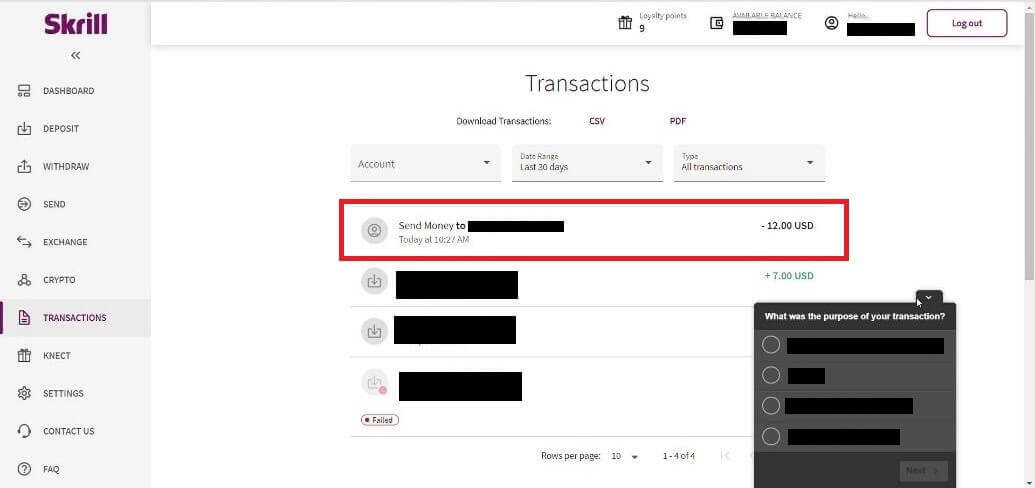
6. Volte para a página Binomo e cole o ID da transação na caixa. Em seguida, clique em “Confirmar”.
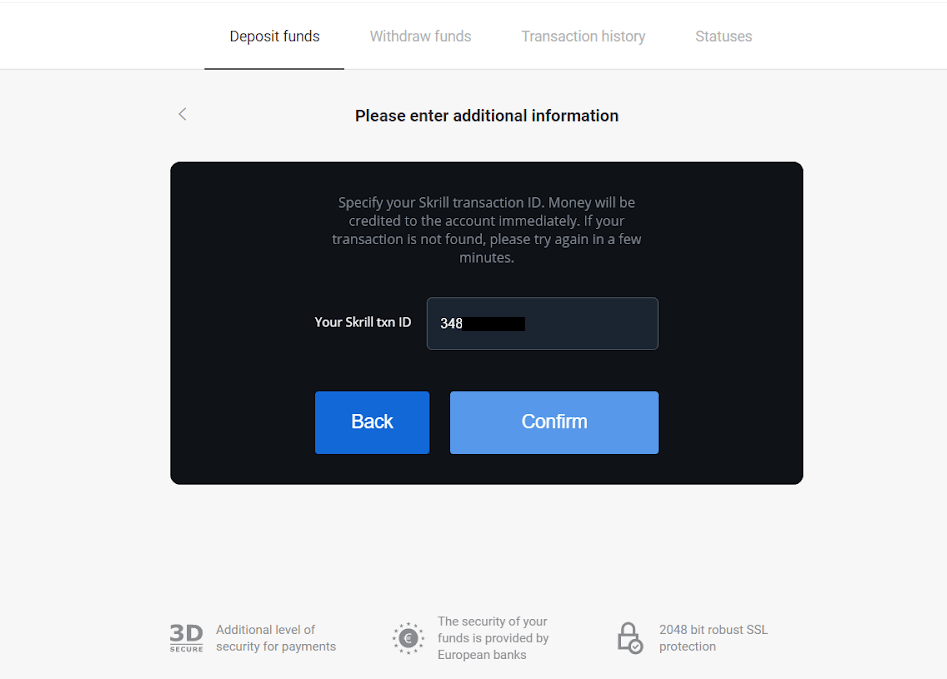
7. Aparecerá a confirmação do seu processo de depósito. Além disso, as informações sobre o seu depósito estarão na página "Histórico de transações" da sua conta.
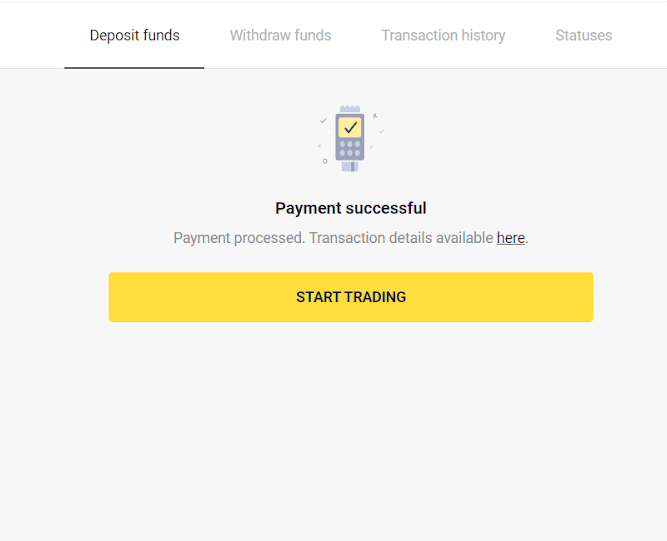
Como depositar no Binomo usando MasterCard / Visa / Maestro / Rupay
Este artigo irá guiá-lo através de depósitos entre cartões bancários e suas contas de negociação.Você pode usar qualquer cartão bancário emitido para você para financiar sua conta Binomo. Pode ser um cartão personalizado ou não personalizado (sem o nome do titular), um cartão em moeda diferente da utilizada na sua conta.
Na maioria dos casos, os fundos são creditados em uma hora ou até mesmo instantaneamente . Às vezes, pode levar mais tempo, dependendo do seu provedor de serviços de pagamento. Verifique o tempo de processamento do pagamento para o seu país e a marca do cartão antes de entrar em contato com o suporte da Binomo.
Deposite usando MasterCard / Visa / Maestro no Cazaquistão
1. Clique no botão "Depositar" no canto superior direito.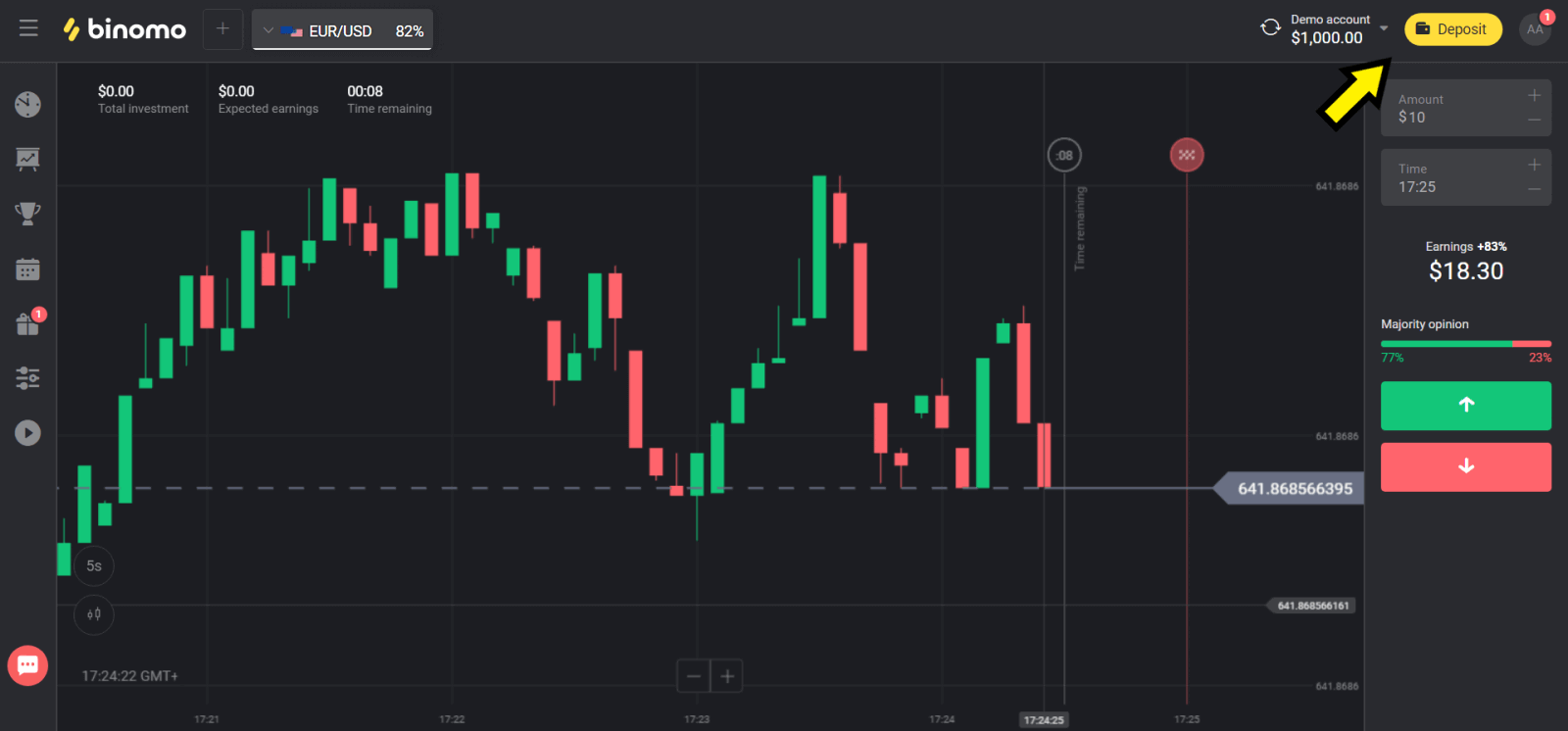
2. Escolha “Cazaquistão” na seção “País” e selecione o método “Visa / Mastercard / Maestro”.
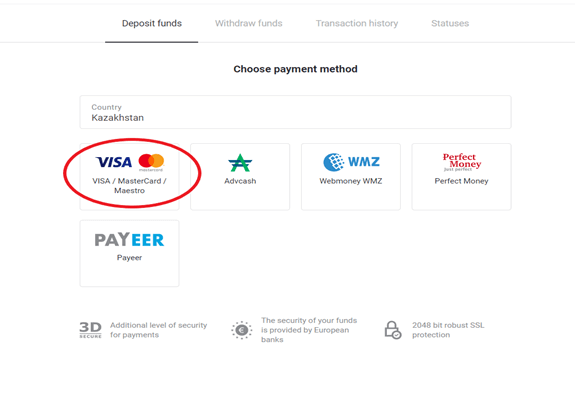
3. Escolha o valor a depositar.
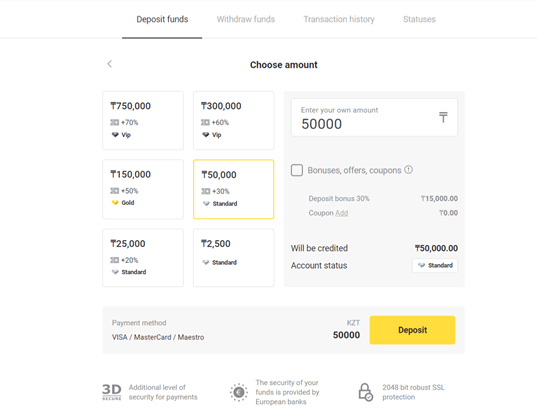
4. Preencha os dados do seu cartão bancário e clique no botão “Pagar”.
Se o seu cartão for emitido pelo Kaspi Bank, verifique no aplicativo móvel se você ativou a opção de pagamento na Internet e não atingiu seu limite. Você também pode expandir o limite em seu aplicativo móvel.
Além disso, seu banco pode recusar a transação, para evitá-la, siga estas informações:
2. Em seguida, um valor aleatório é debitado do seu cartão (de 50 a 99 tenge).
3. Você será solicitado a inserir o valor que foi debitado. Digite o valor do SMS no aplicativo móvel.
4. Se o valor estiver correto, você será incluído na LISTA BRANCA.
5. O valor debitado será devolvido ao cartão.
6. O próximo pagamento será bem-sucedido.
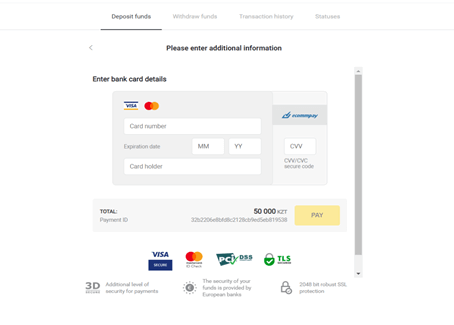
5. Insira uma senha de uso único do seu banco para concluir a transação.
6. Caso o pagamento tenha sido efetuado com sucesso você será redirecionado para a seguinte página com o valor do pagamento, data e ID da transação indicados:
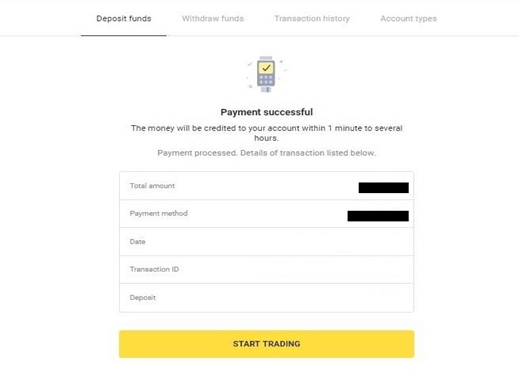
Deposite usando MasterCard / Visa / Maestro na Turquia
Só pode utilizar este método de pagamento se:
- Ter cidadania turca (com documento de identificação completo);
- Use um endereço IP turco;
Lembrar!
- Você pode fazer apenas 5 transações bem-sucedidas por dia;
- Você tem que esperar 30 minutos depois de fazer uma transação para fazer outra.
- Você pode usar apenas 1 ID turco para reabastecer sua conta.
Você também pode usar outros métodos de pagamento.
1. Clique no botão “Depositar” no canto superior direito da tela.
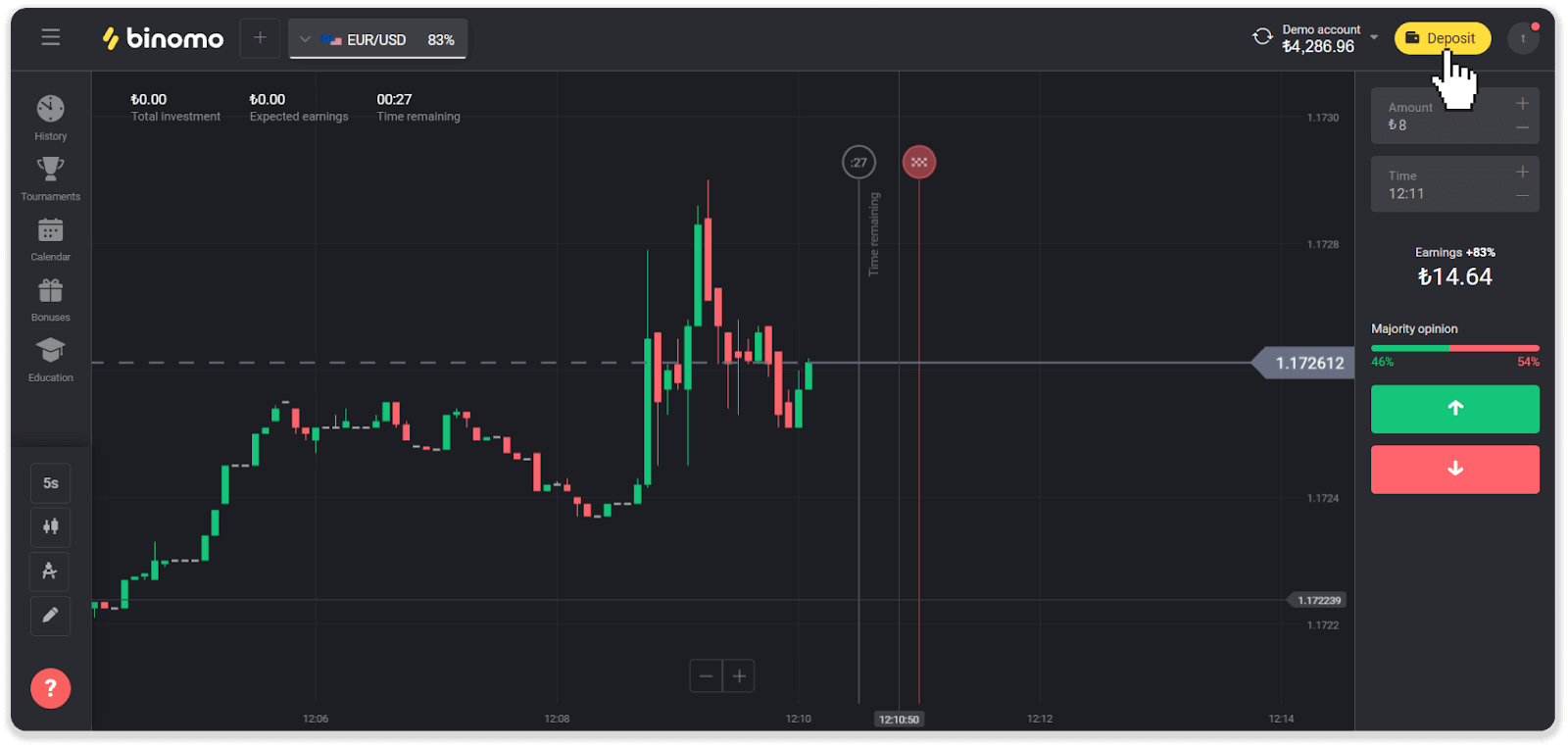
2. Escolha “Turquia” na seção “País” e selecione o método de pagamento “Visa / Mastercard / Maestro”.
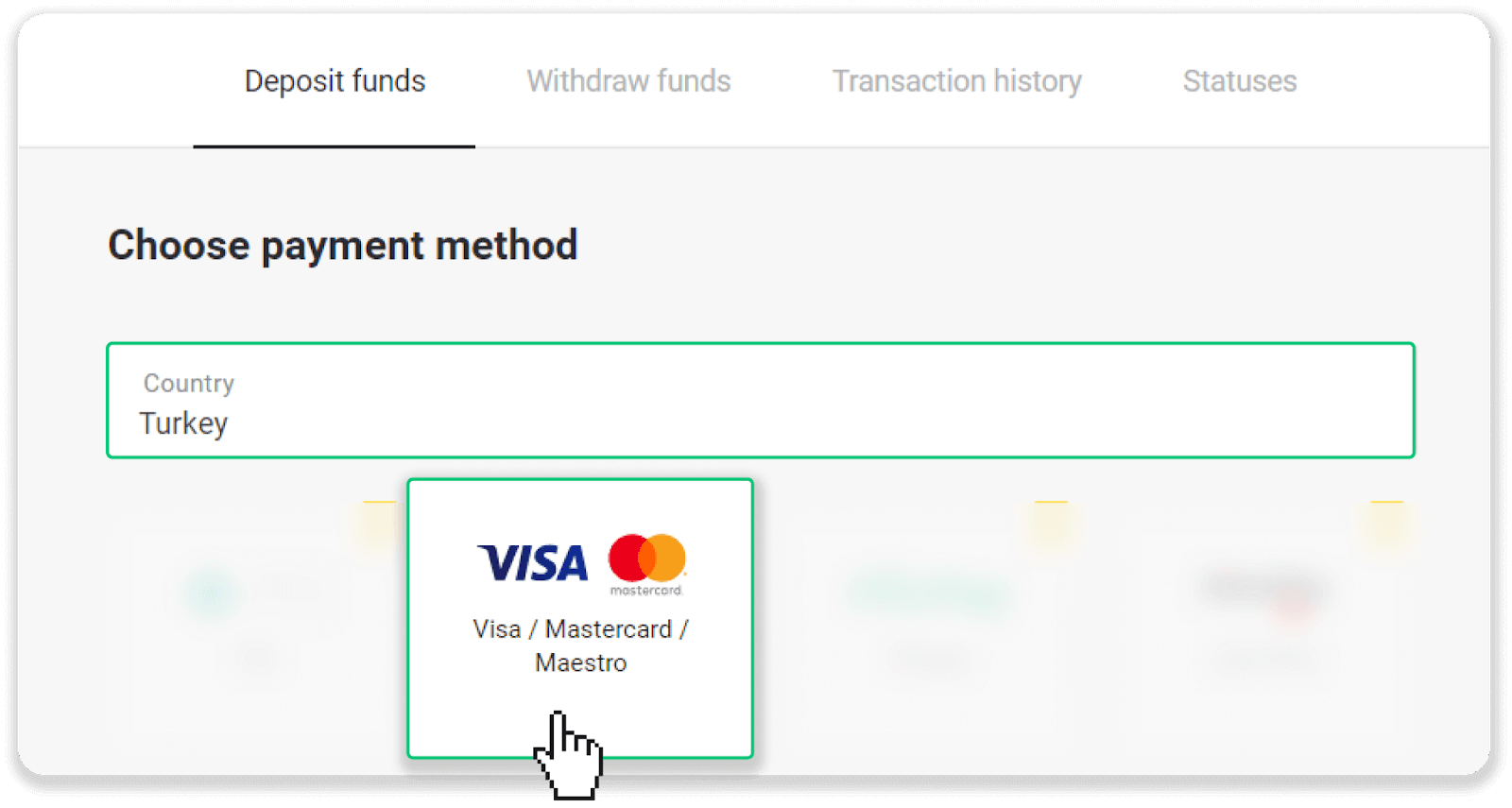
3. Escolha o valor do depósito, digite seu nome e sobrenome e pressione o botão “Depositar”.
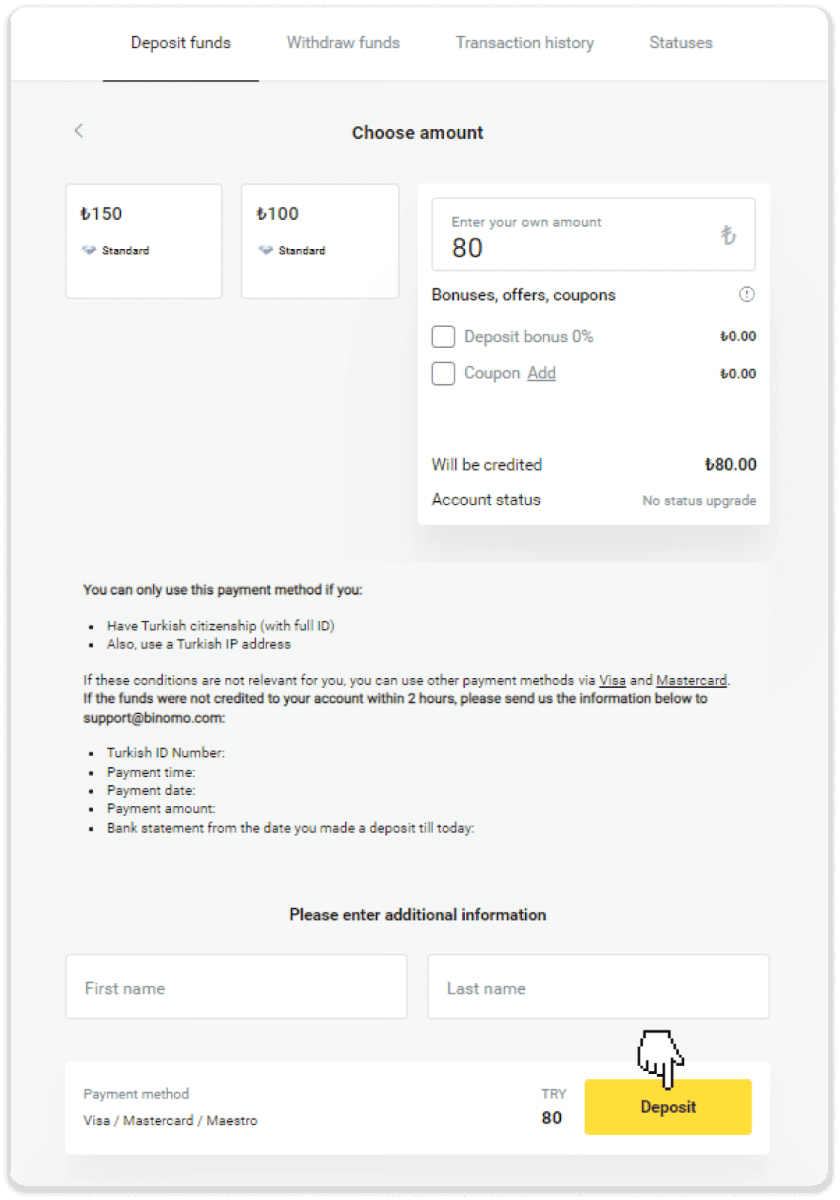
4. Preencha as informações do seu cartão e clique no botão “Yatır”.

5. Será enviado um SMS com um código para o seu telemóvel. Digite o código e clique em “Onay”.
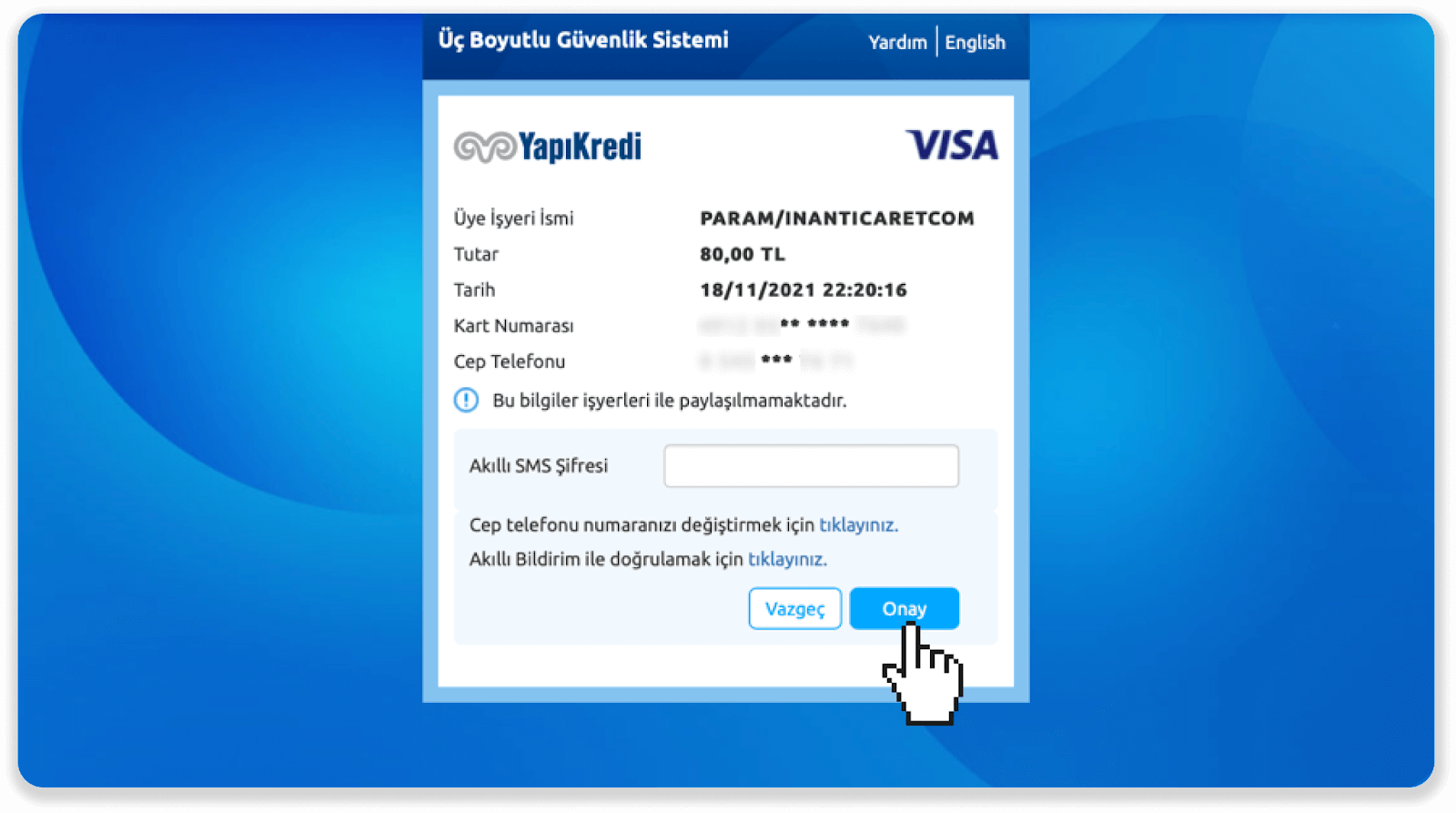
6. Seu pagamento foi bem-sucedido. Você será redirecionado automaticamente para a próxima página.
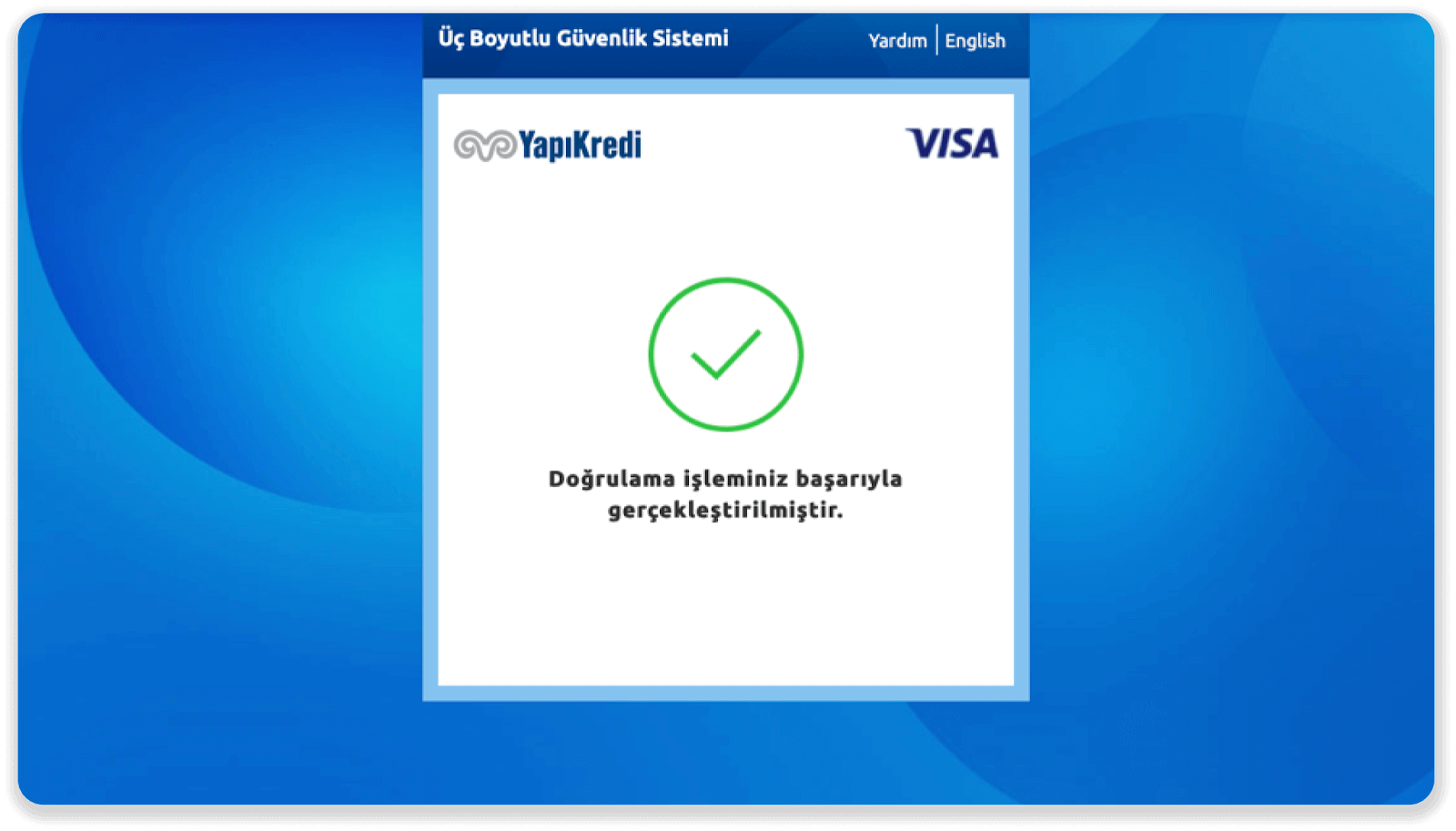
7. Você pode voltar ao Binomo clicando no botão "Siteye Geri Dön".
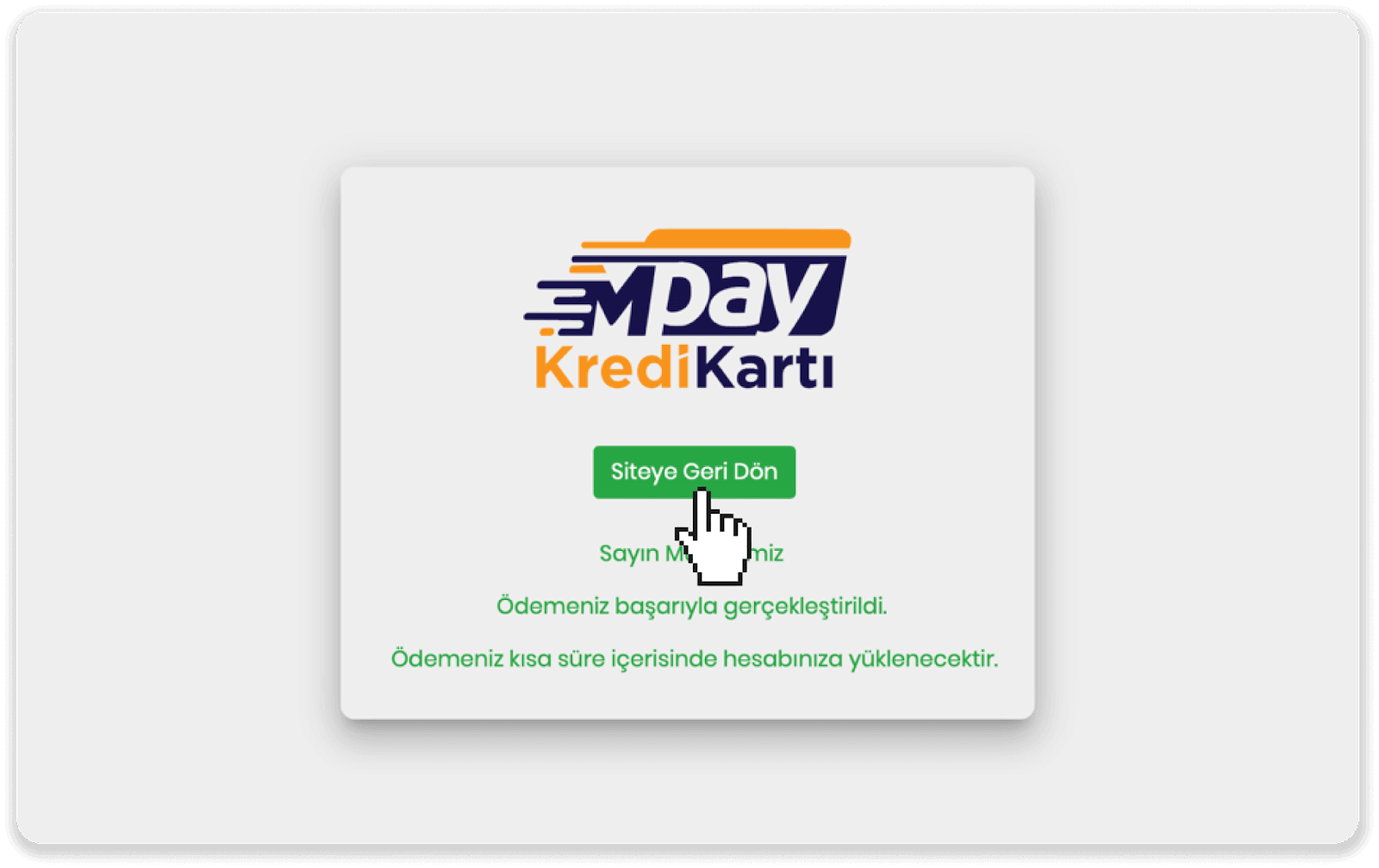
8. Para verificar o status de sua transação, acesse a guia “Histórico de transações” e clique no seu depósito para acompanhar o status.
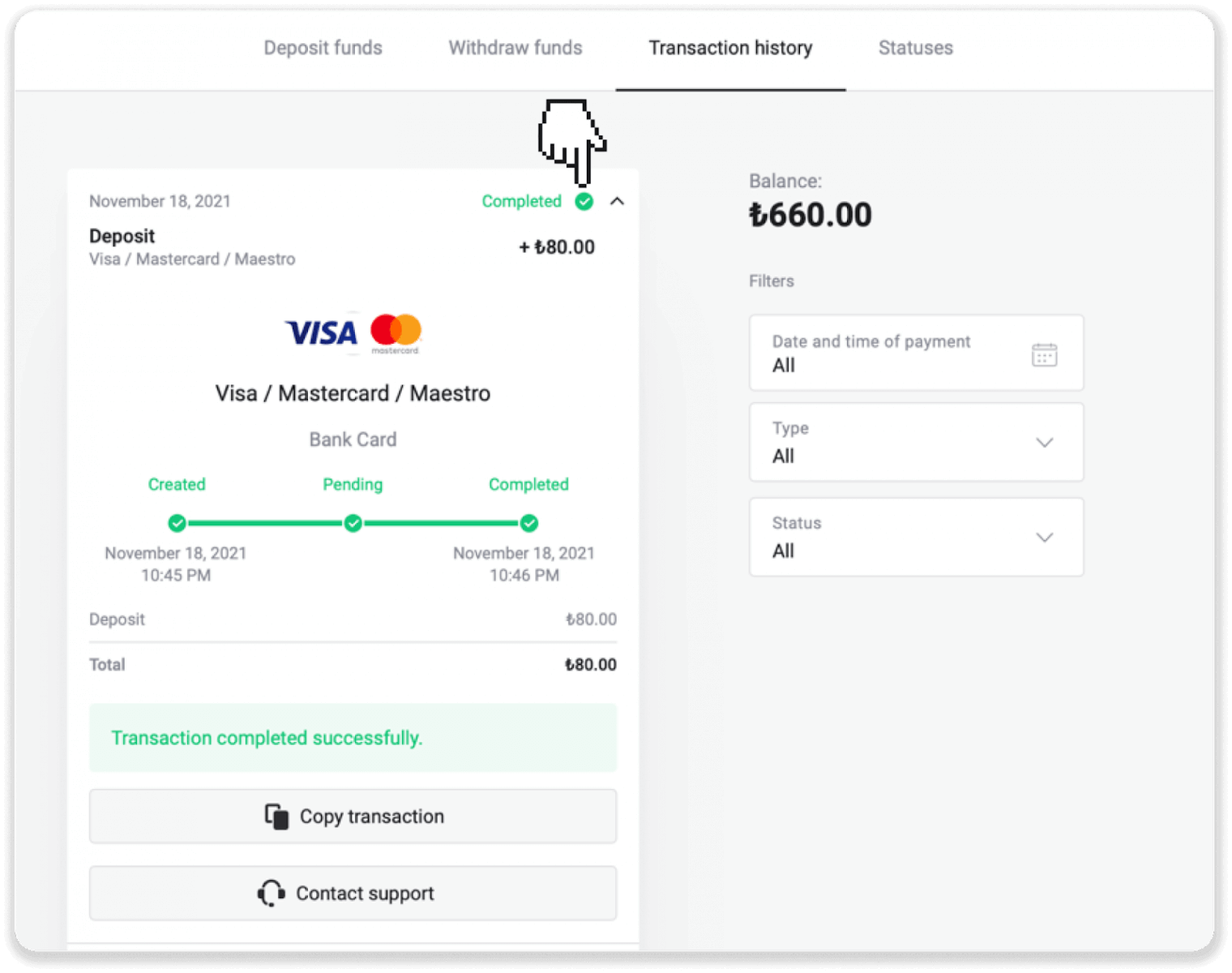
Deposite usando MasterCard / Visa / Maestro em países árabes
1. Clique no botão "Depositar" no canto superior direito.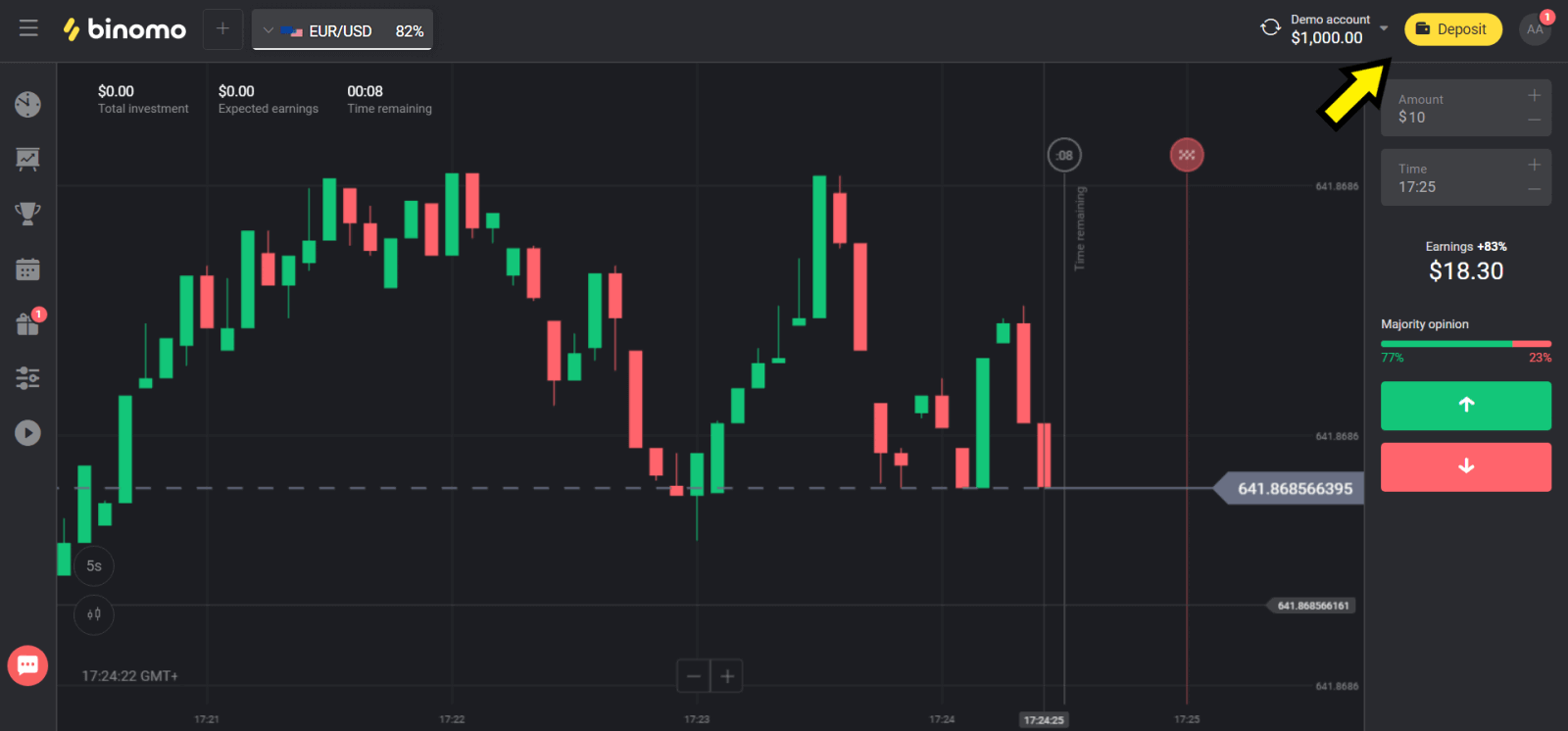
2. Escolha o seu país na seção “Country” e selecione o método “Visa”, “Mastercard/Maestro”.
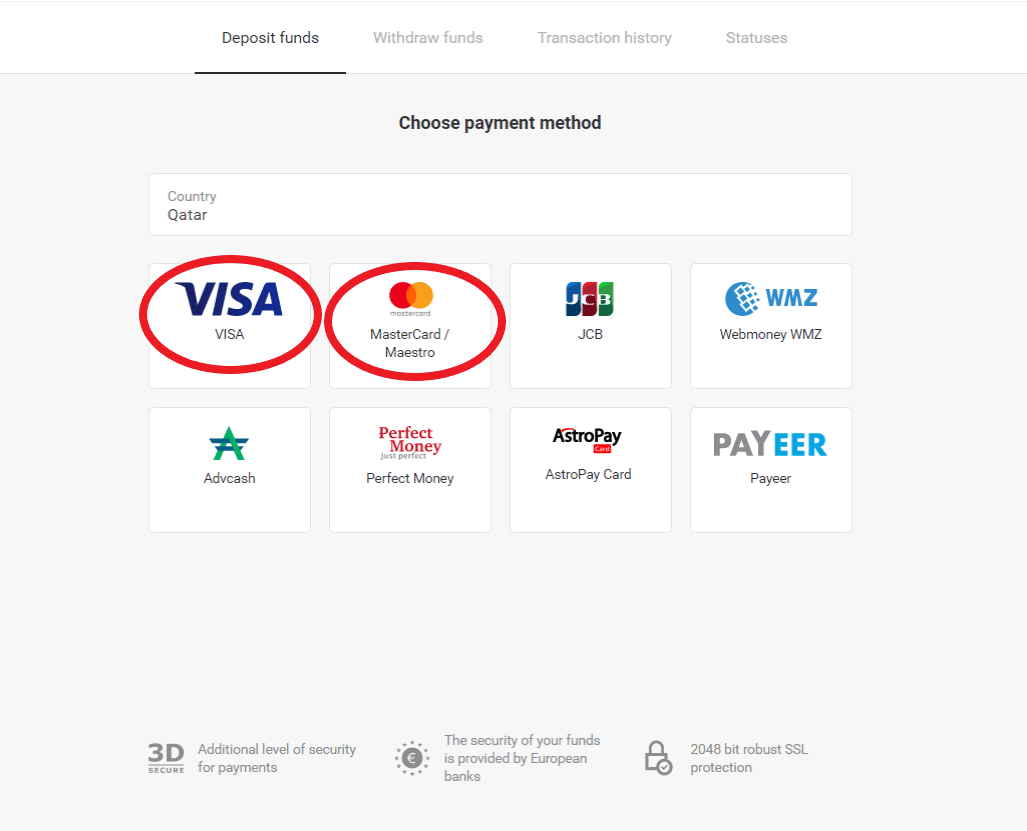
3. Escolha o valor a depositar.
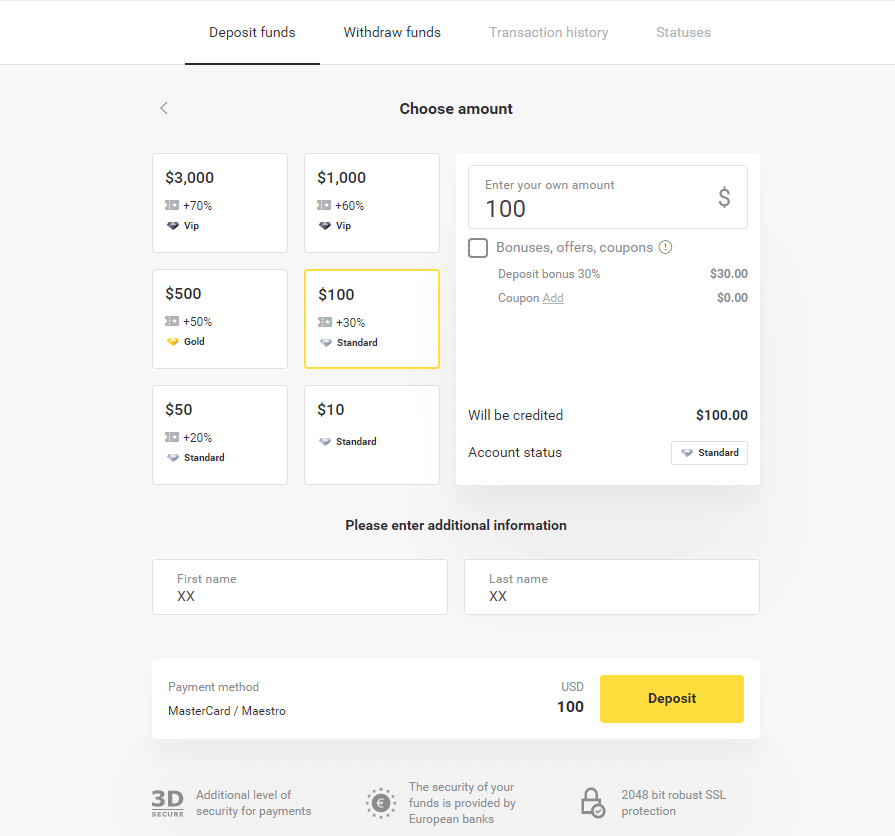
4. Preencha os dados do seu cartão bancário e clique no botão "Pagar".
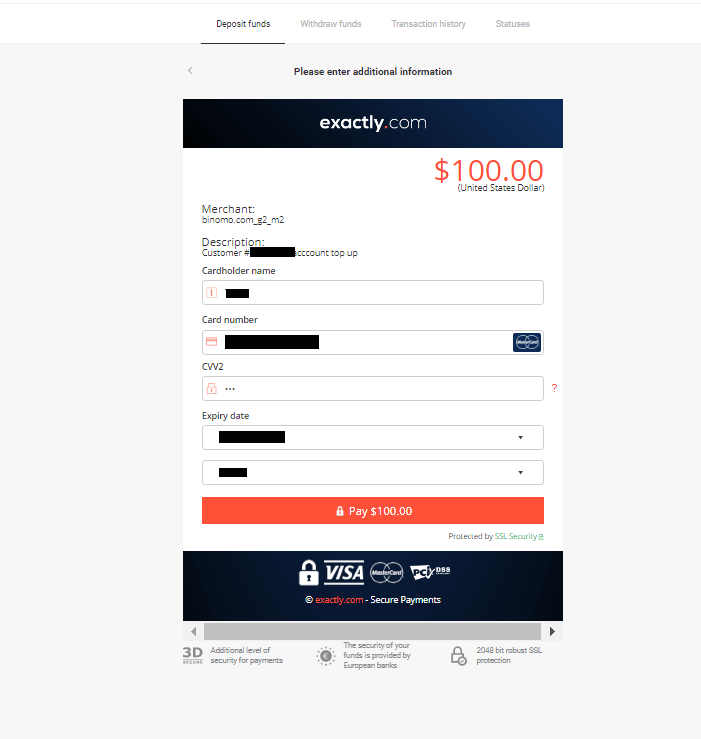
5. Confirme o pagamento com um código de senha única recebido em uma mensagem SMS.
6. Caso o pagamento tenha sido efetuado com sucesso você será redirecionado para a seguinte página com o valor do pagamento, data e ID da transação indicados:
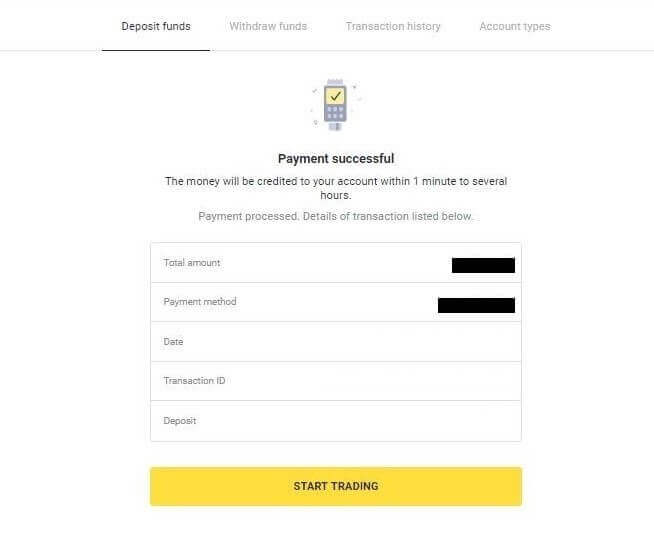
Deposite usando MasterCard / Visa / Maestro na Ucrânia
1. Clique no botão "Depositar" no canto superior direito.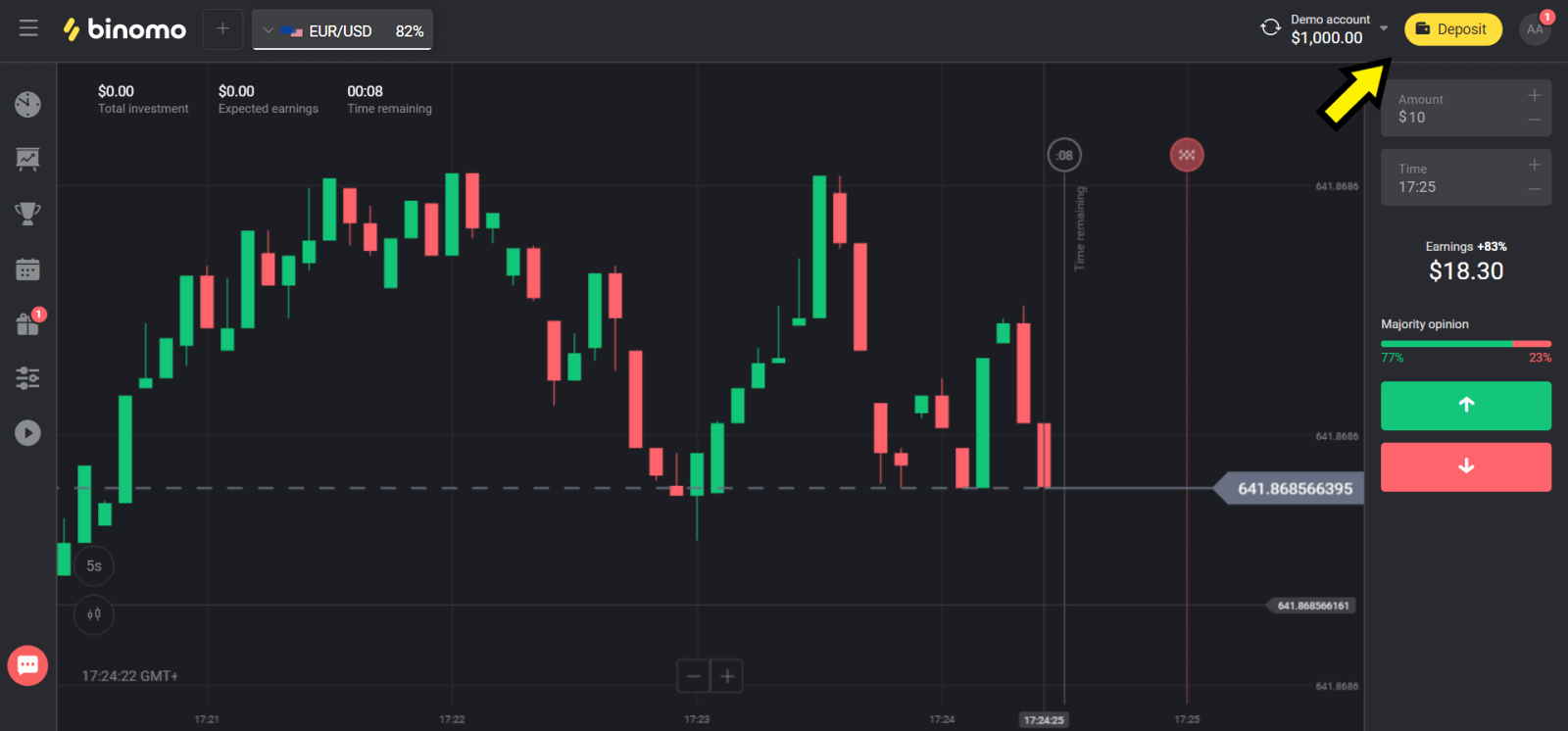
2. Escolha “Ucrânia” na seção “País” e selecione o método “Mastercard/Maestro” ou “Visa” dependendo do que você usa.
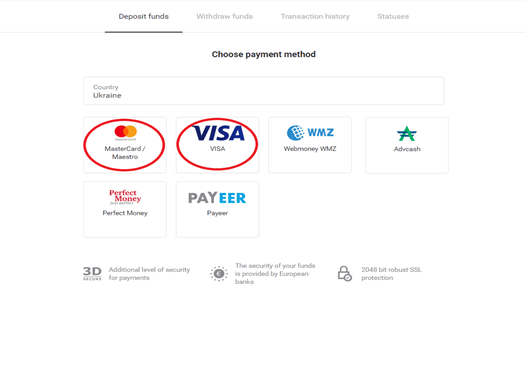
3. Escolha o valor a depositar.
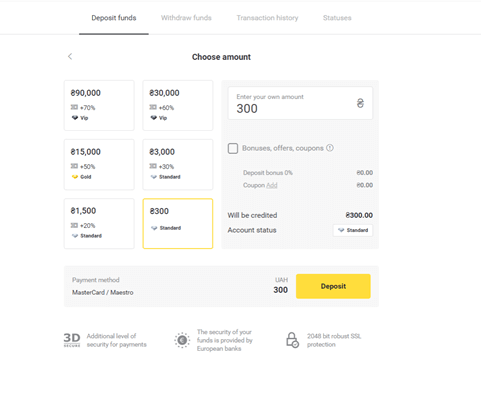
4. Preencha os dados do seu cartão bancário e clique no botão “Pagar”.
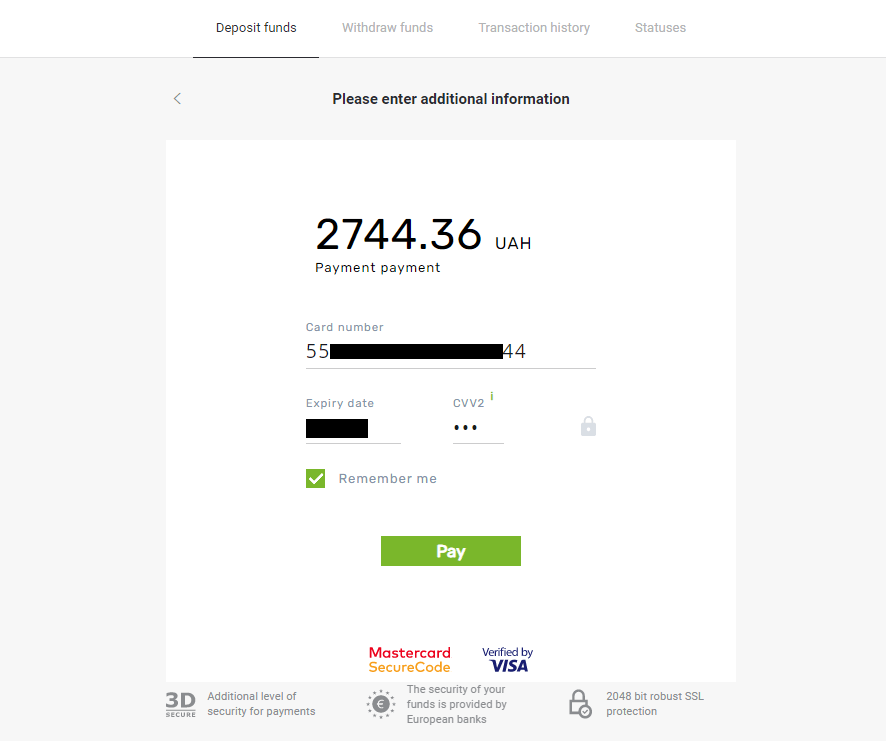
5. Confirme o pagamento com um código de senha única recebido em uma mensagem SMS.
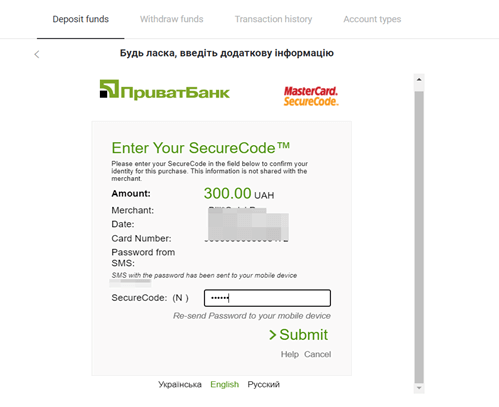
6. Caso o pagamento tenha sido efetuado com sucesso você será redirecionado para a seguinte página com o valor do pagamento, data e código da transação indicados:
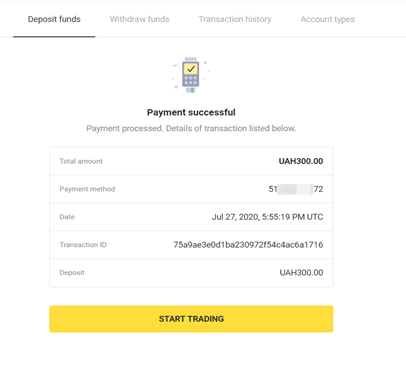
Deposite usando MasterCard / Visa / Rupay na Índia
1. Clique no botão “Depositar” no canto superior direito da tela.
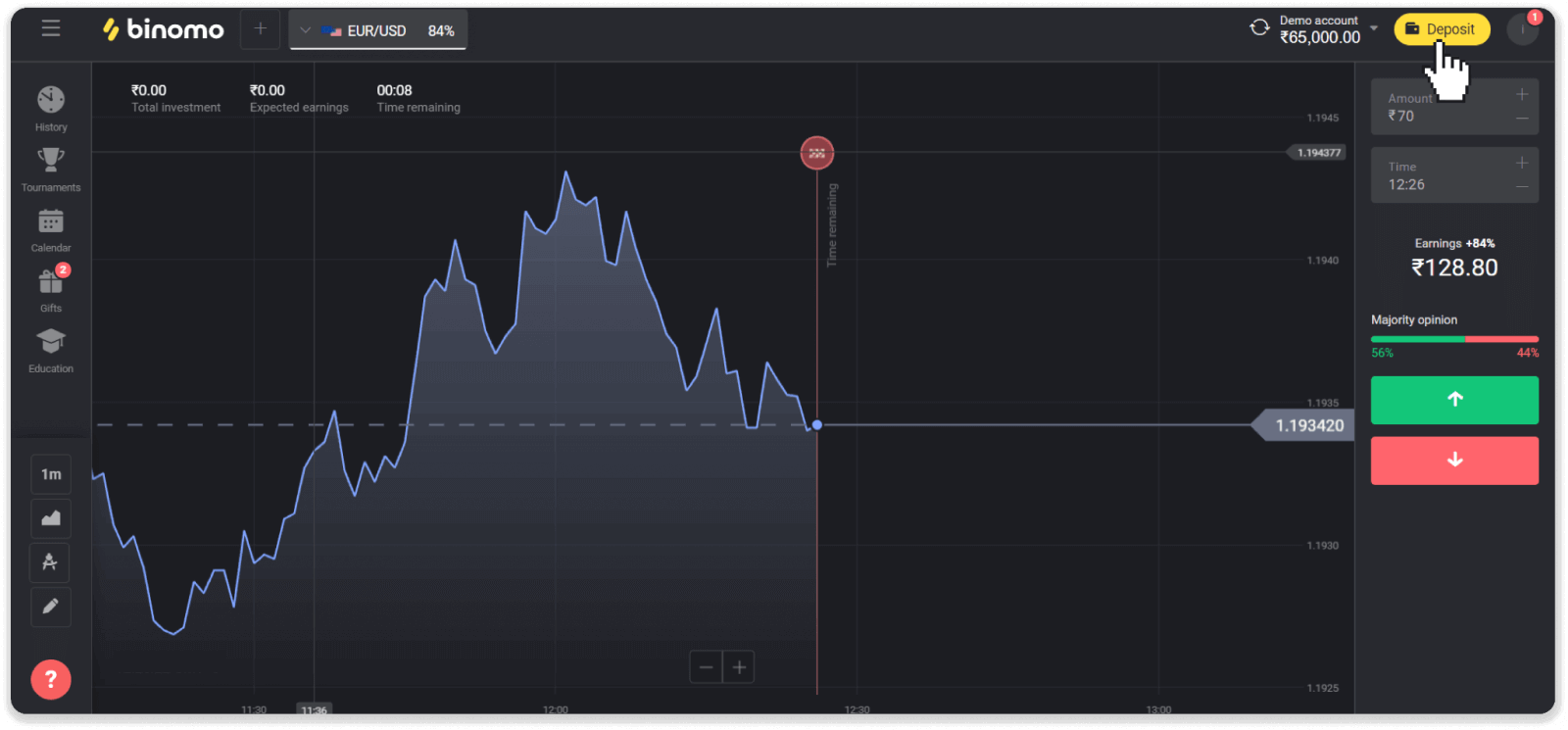
2. Escolha “Índia” na seção “País” e selecione o método de pagamento “Visa”.
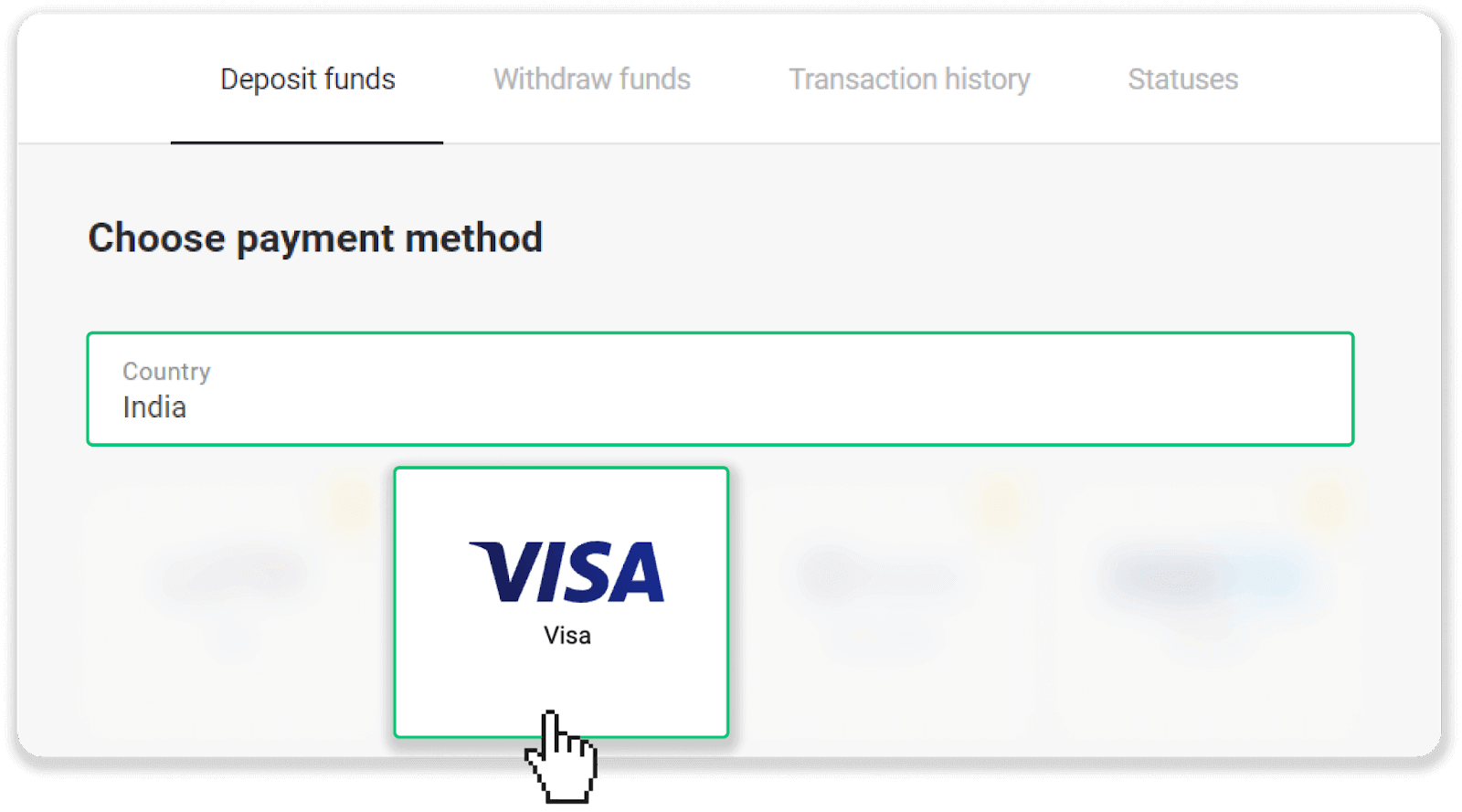
3. Insira o valor do depósito, seu número de telefone e clique no botão “Depositar”.
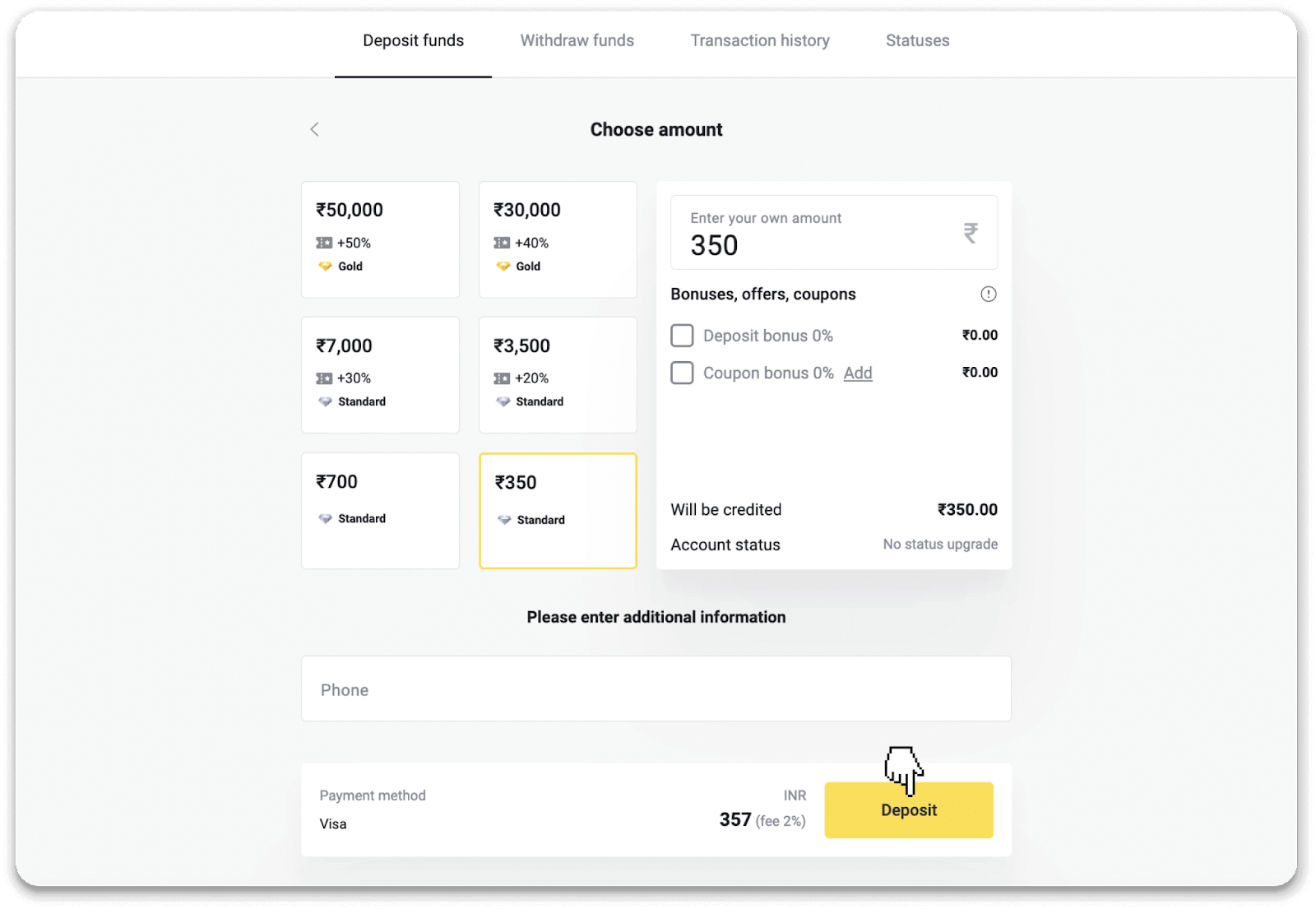
4. Insira os dados do seu cartão e clique em “Pagar”.
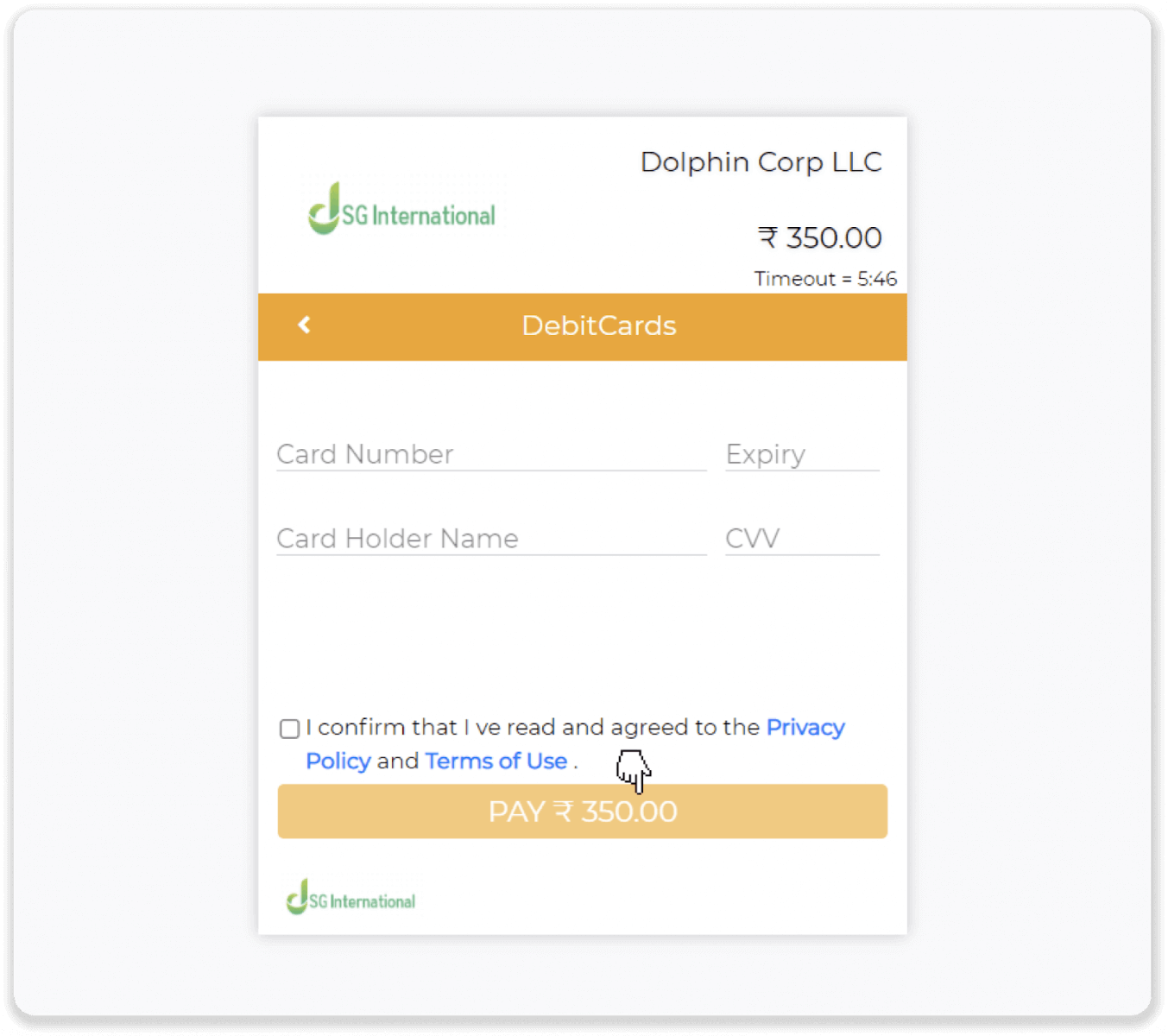
5. Digite a senha única (OTP) que foi enviada para o seu número de celular e clique em “Enviar”.
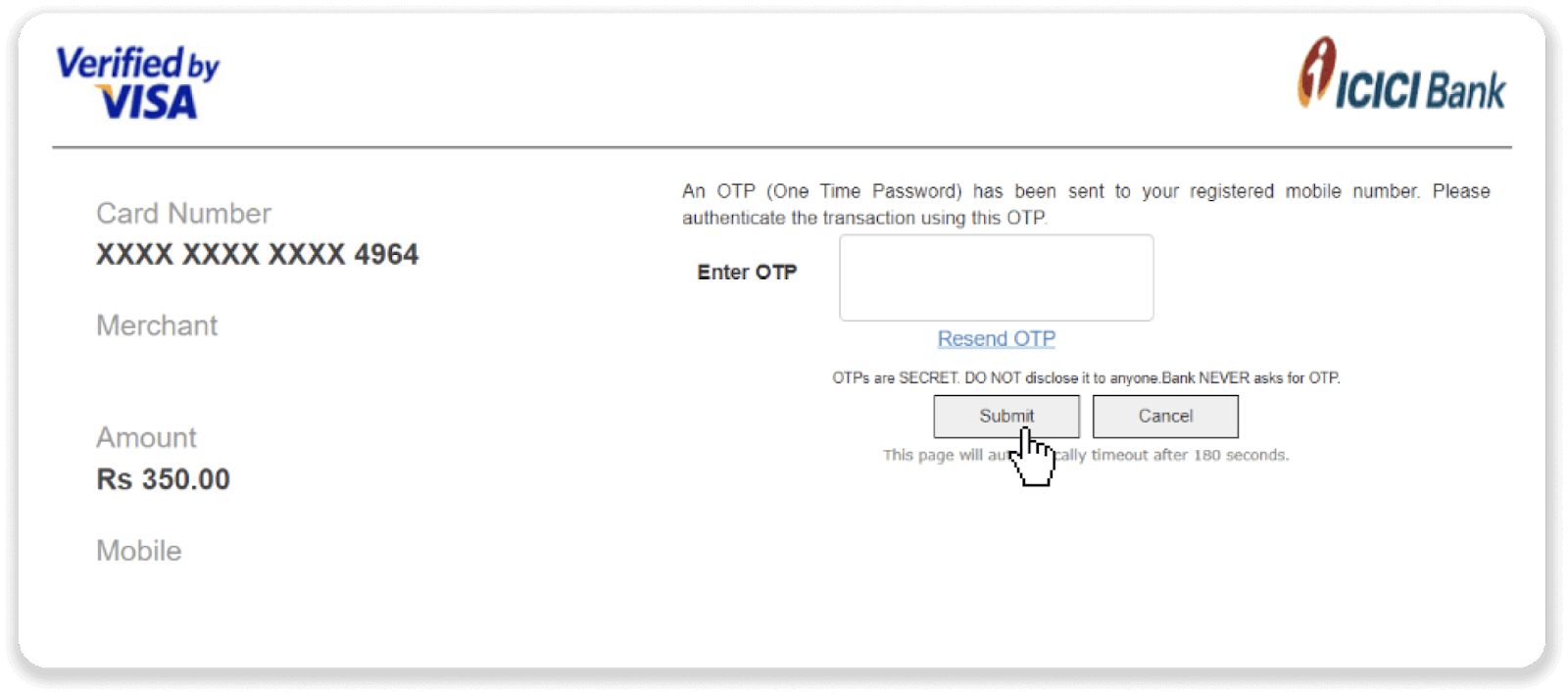
6. Seu pagamento foi bem-sucedido.
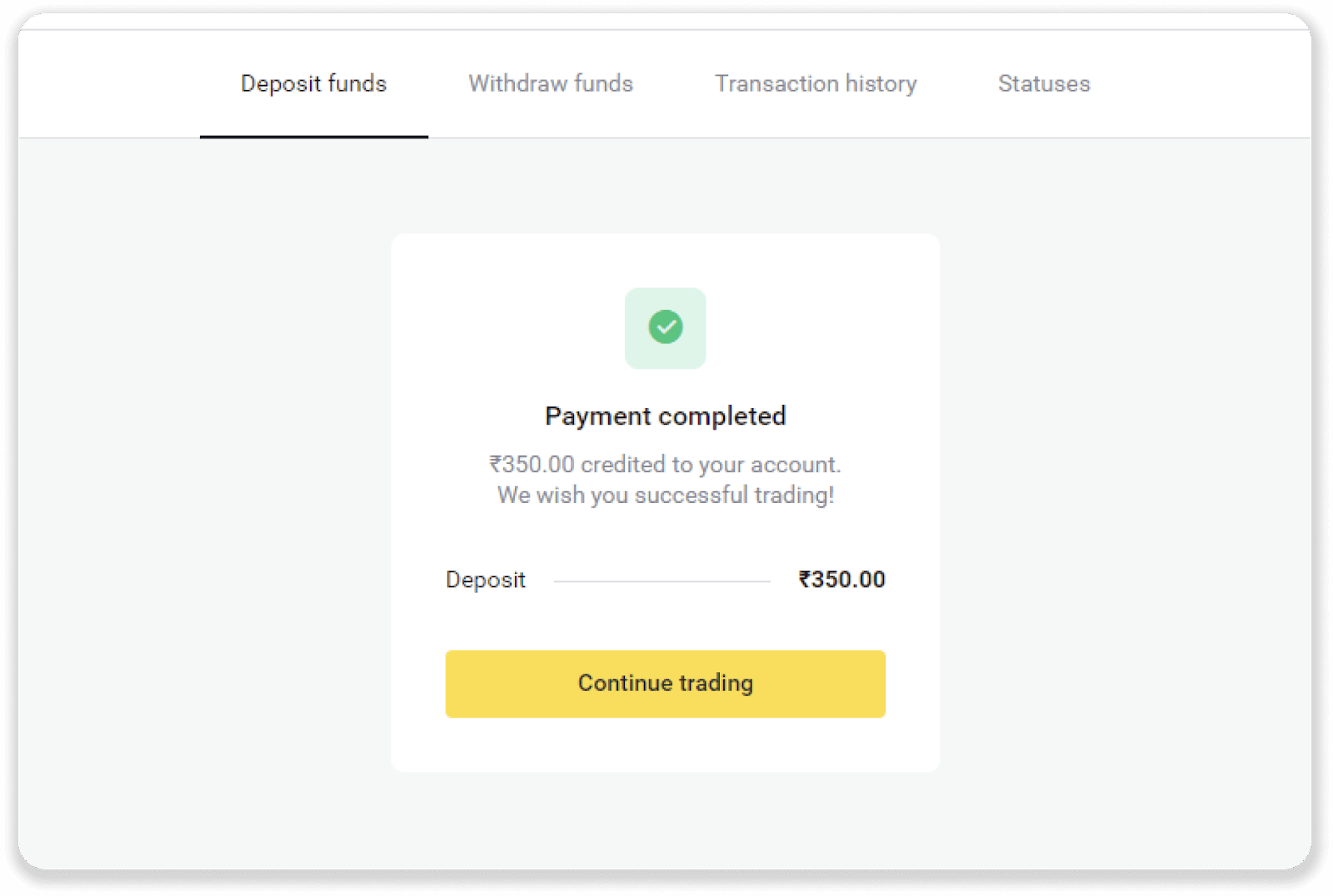
7. Você pode verificar o status de sua transação na guia “Histórico de transações”.
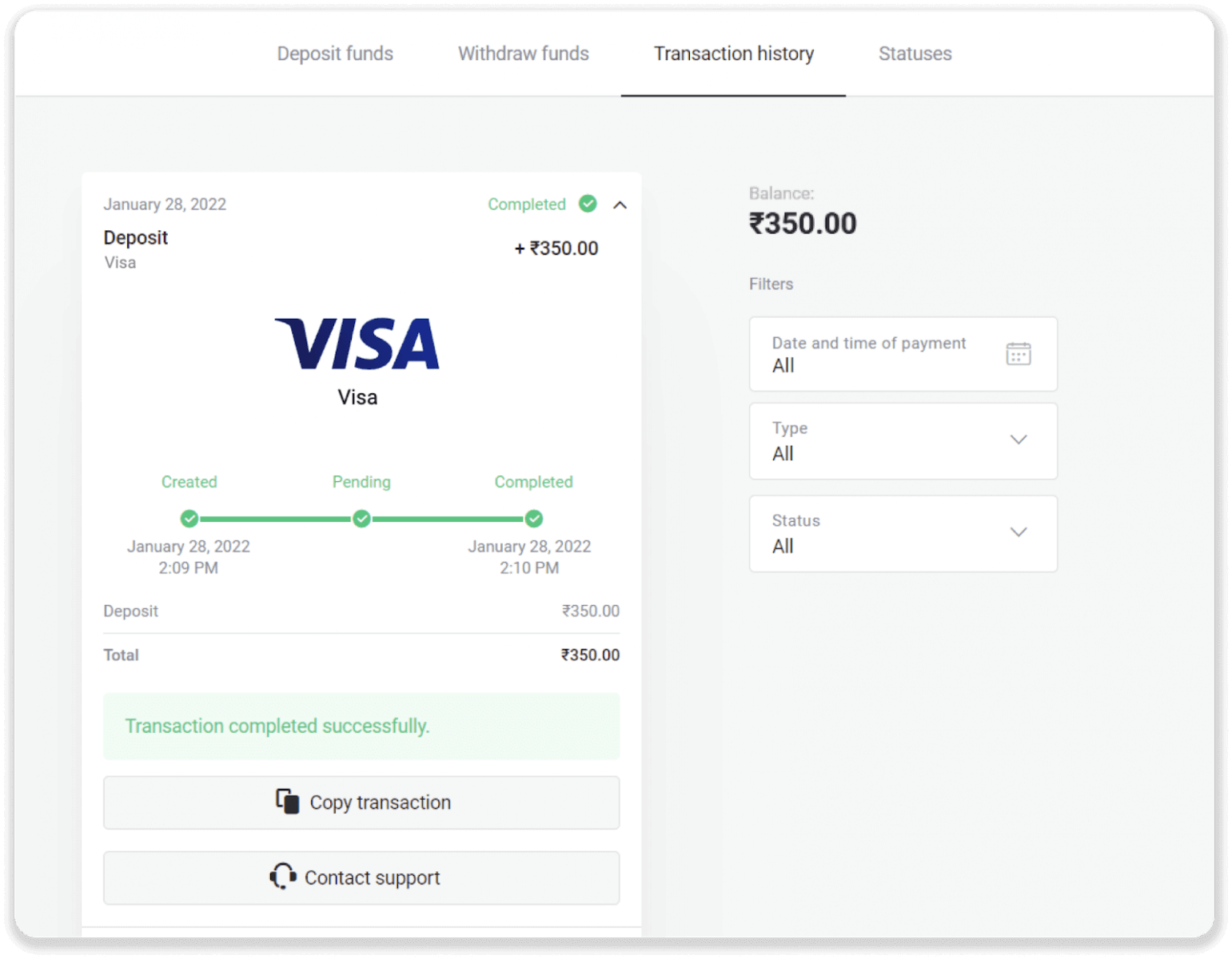
Como depositar no Binomo usando uma transferência bancária
Uma transferência bancária é uma transação que move fundos de uma conta bancária para outra. Orientamos você sobre como transferir fundos para uma conta Binomo.Depósito com Boleto Rápido
1. Clique no botão “Depositar” no canto superior direito da tela.
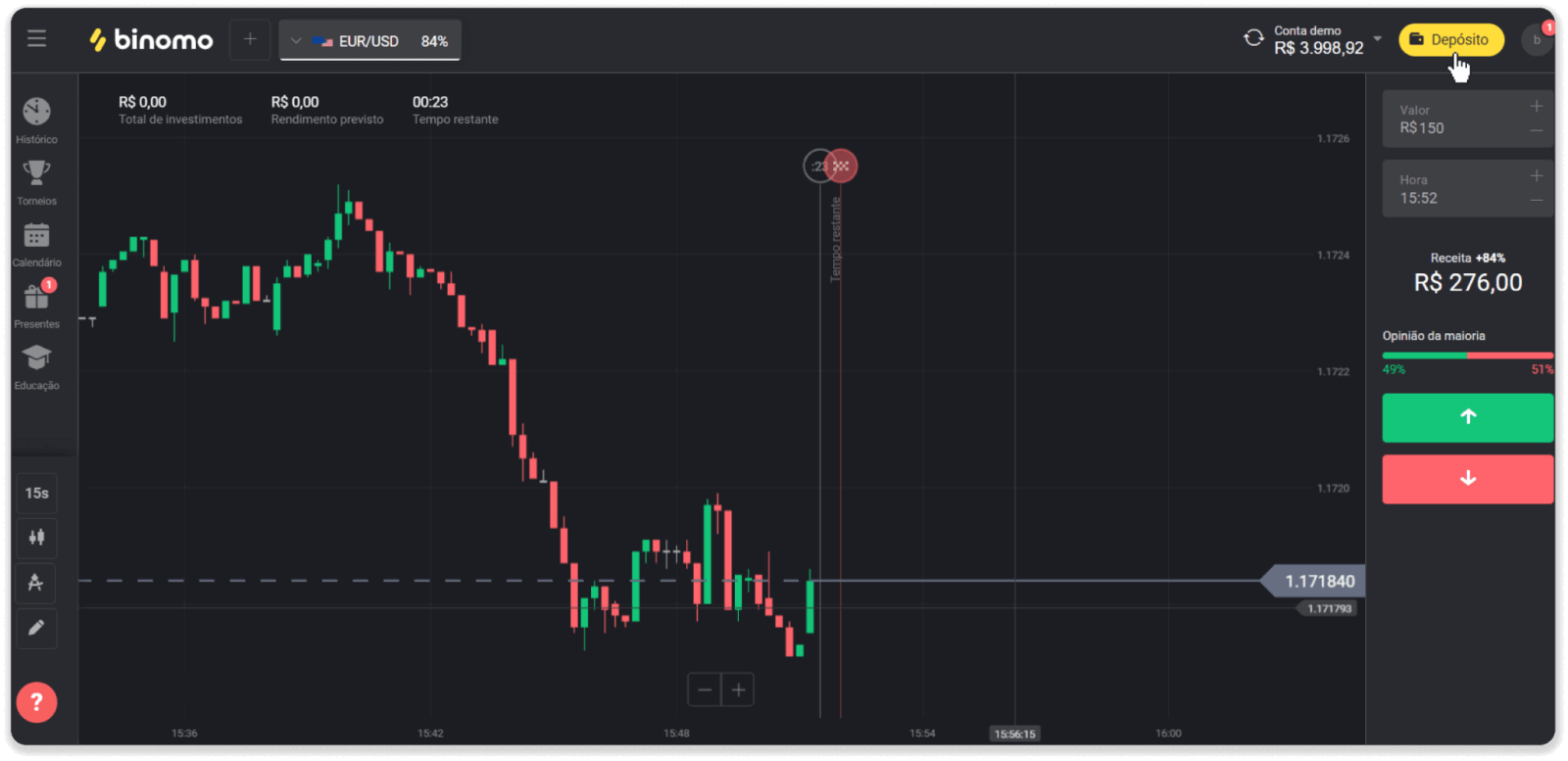
2. Escolha Brasil na seção “País” e selecione a forma de pagamento “Boleto Rápido”.
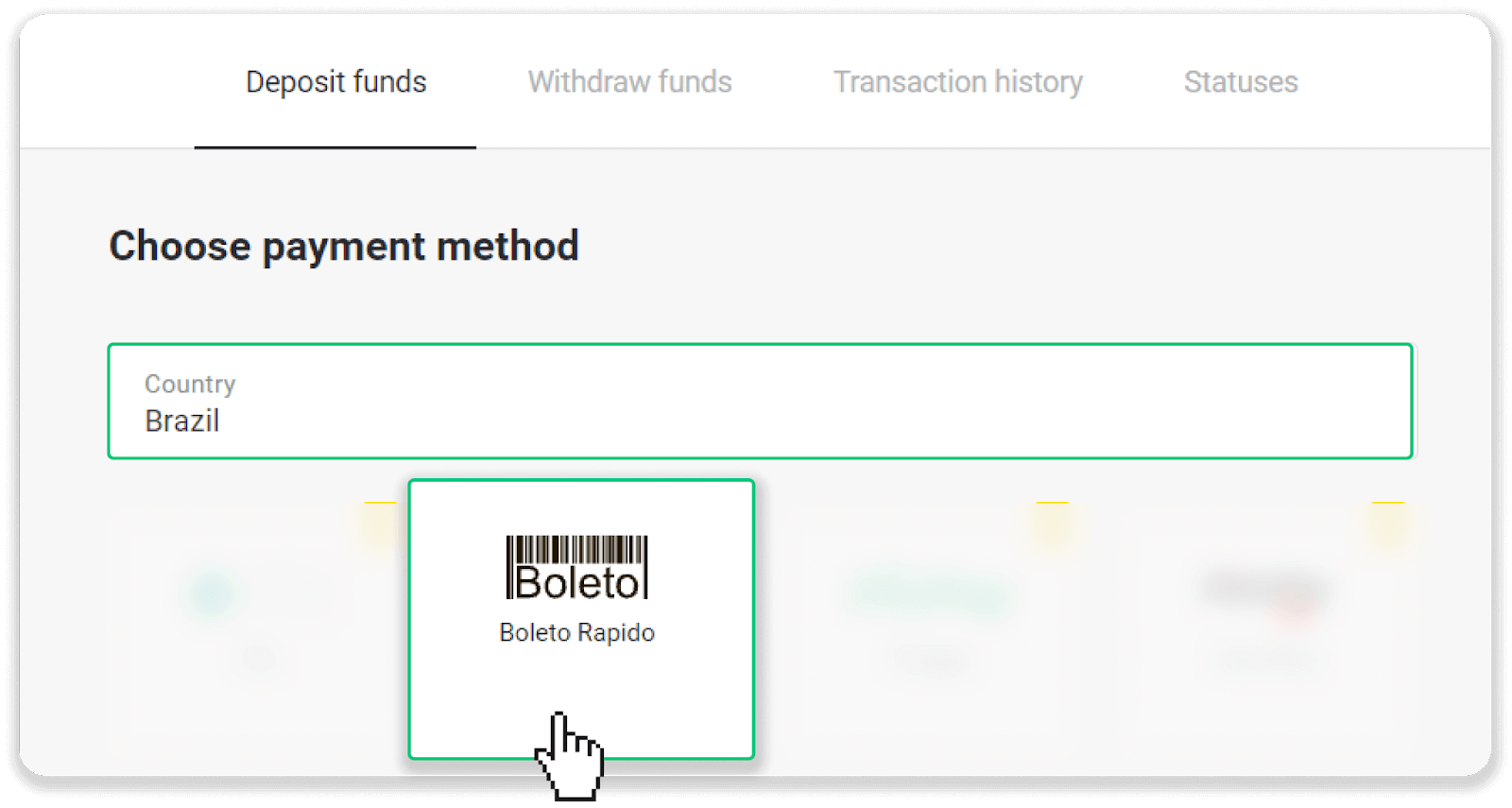
3. Insira o valor do depósito e clique em “Depositar”.
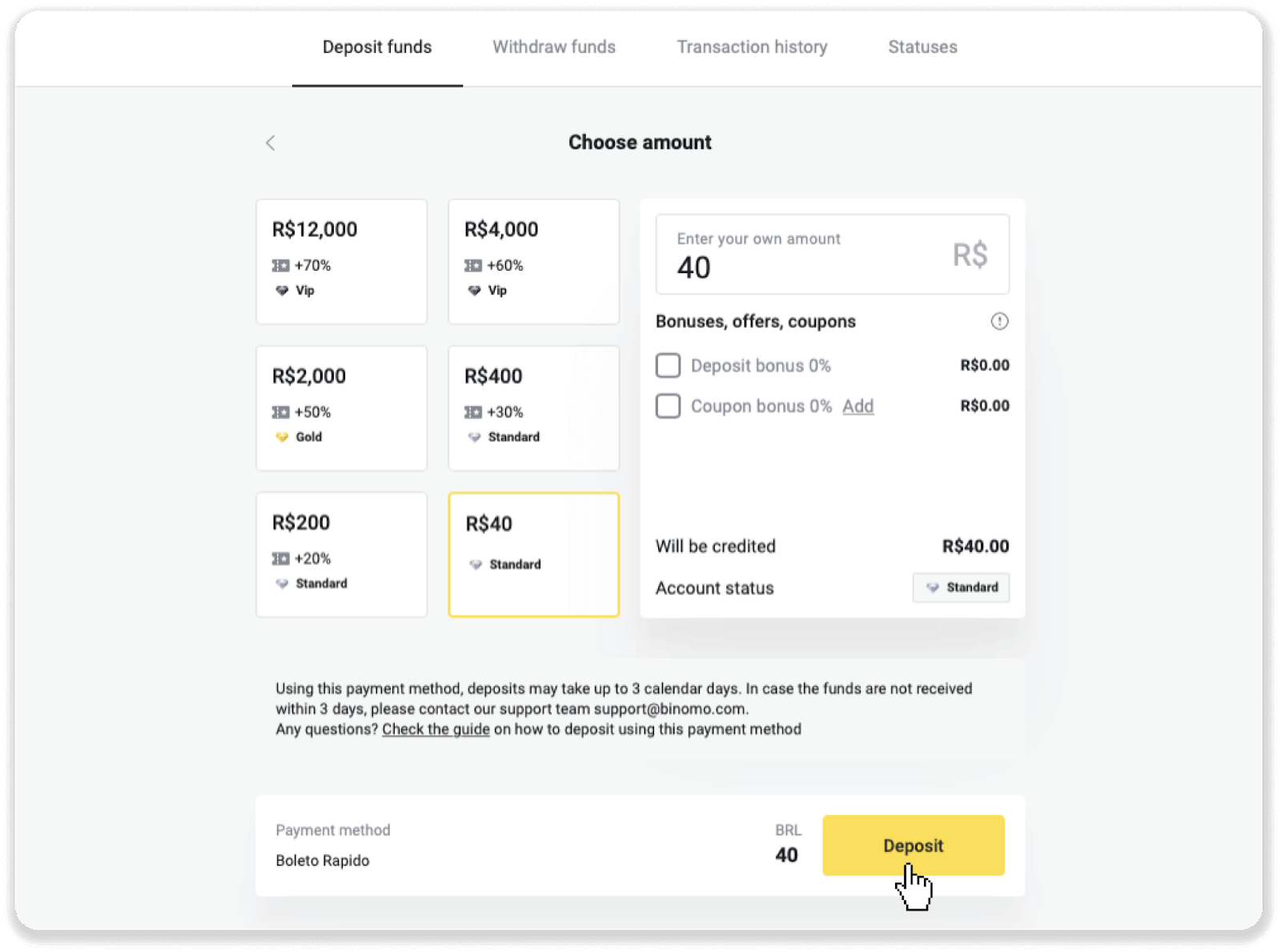
4. Você será redirecionado automaticamente para a página do provedor de pagamento. Insira suas informações pessoais: seu nome, CPF, CEP, endereço de e-mail e telefone. Clique em “Confirmar”.
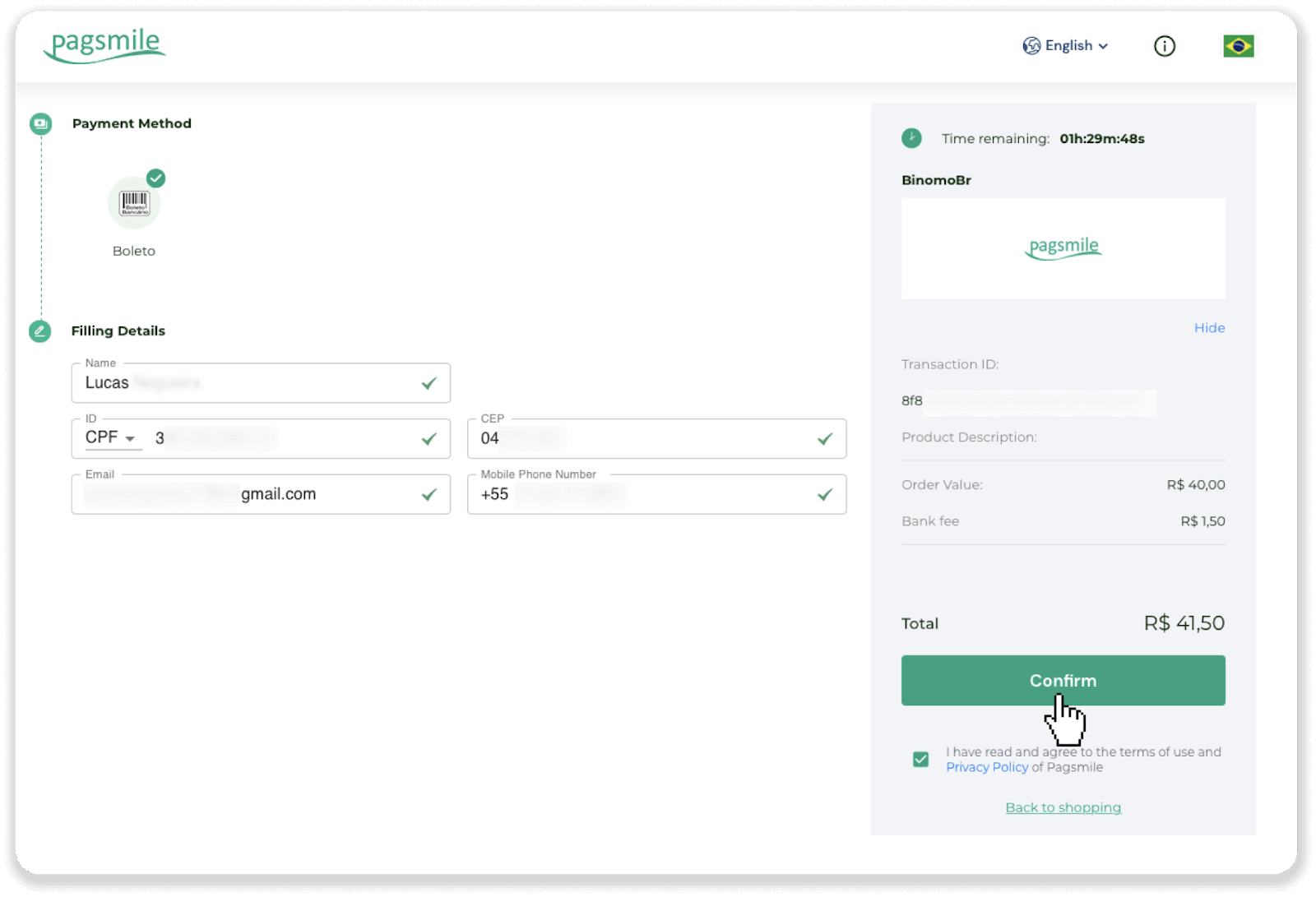
5. Você pode baixar o Boleto clicando em “Salvar PDF”. Ou você pode digitalizar o código de barras com seu aplicativo bancário ou copiar o código.

6. Entre no aplicativo de sua conta bancária e clique em “Pagamentos”. Escaneie o código com sua câmera. Você também pode inserir os números do Boleto manualmente clicando em “Digitar Números”. Ao digitalizar ou inserir os números do Boleto, você será redirecionado para a página de confirmação. Verifique se todas as informações estão corretas e clique em “Confirmar”.
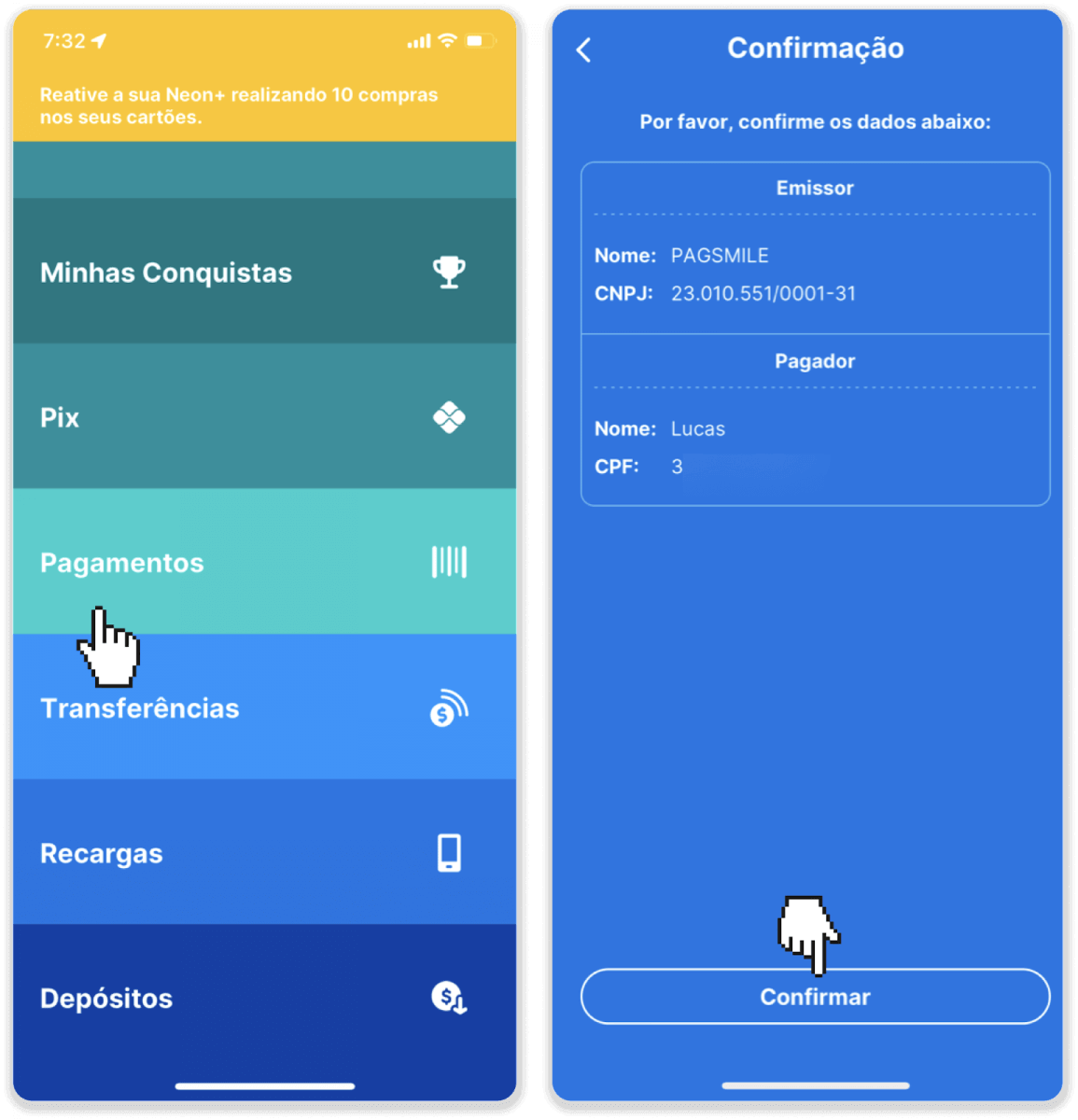
7. Verifique se a soma está correta e clique em “Próximo”. Para finalizar a transação, clique em “Finalizar”. Em seguida, digite seu PIN de 4 dígitos para confirmar a transação.
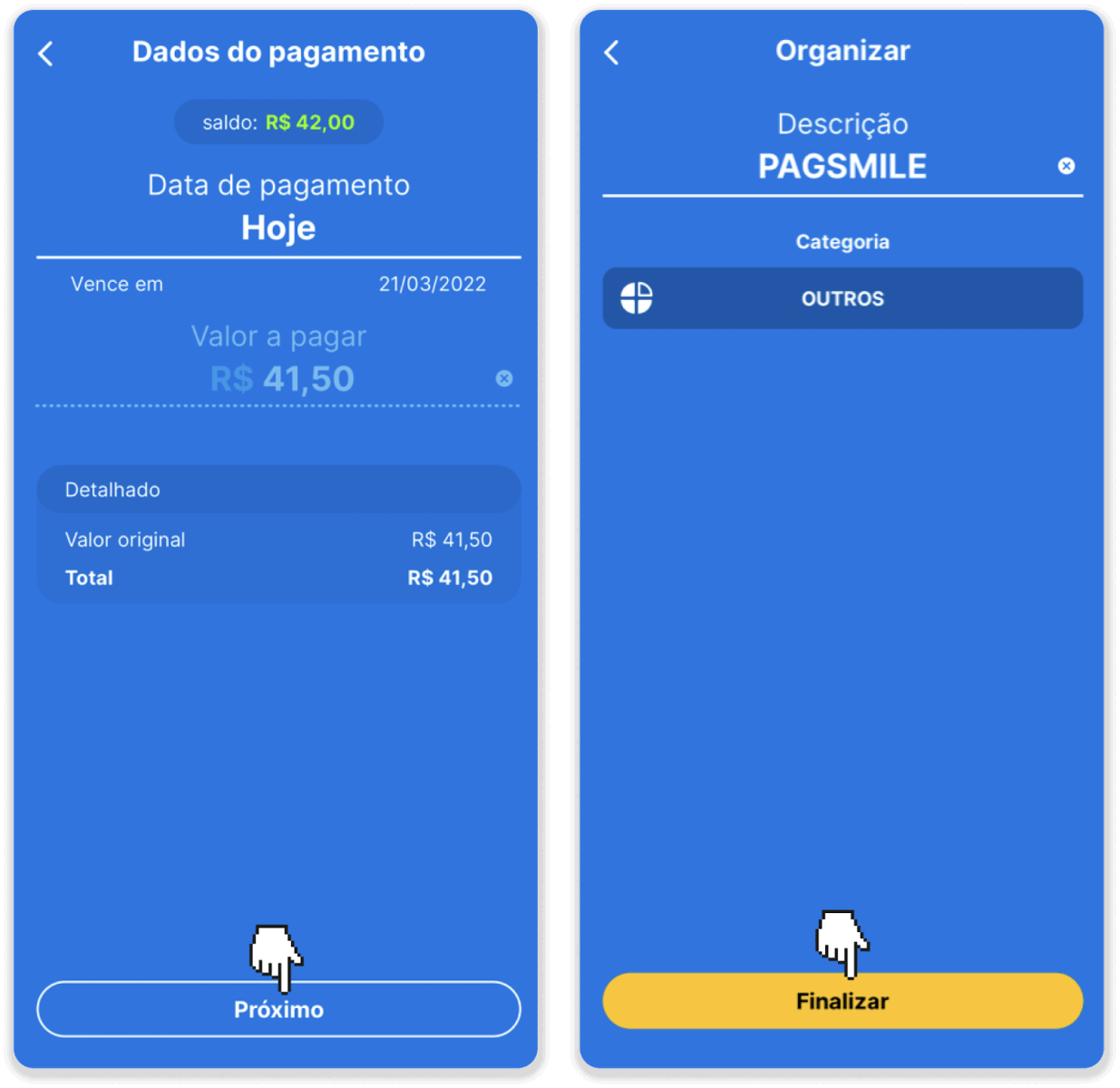
8. Para verificar o status de sua transação, volte para a guia “Histórico de transações” e clique em seu depósito para acompanhar seu status.
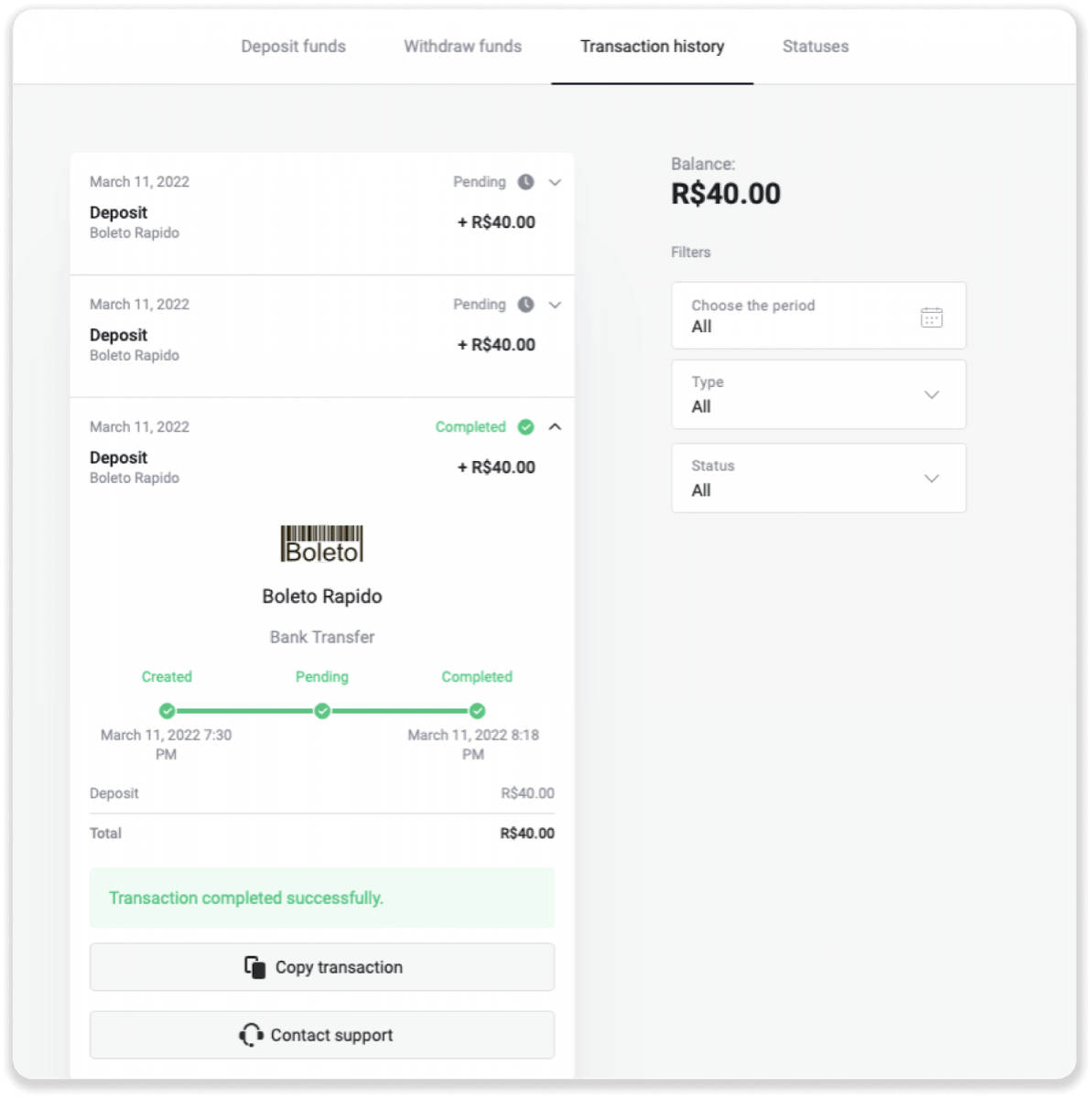
Depósito pelo Itaú
1. Clique no botão “Depositar” no canto superior direito da tela.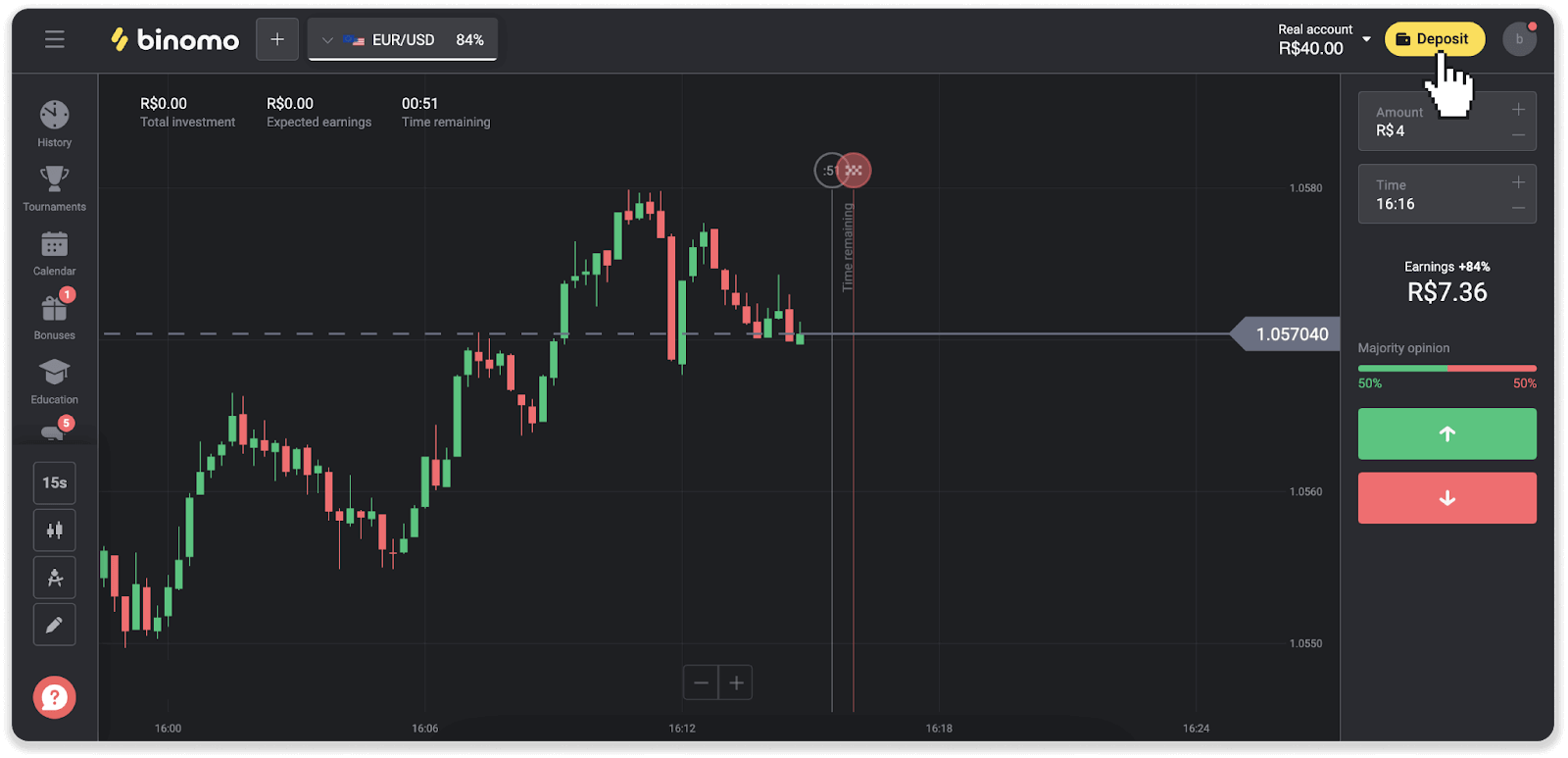
2. Escolha o país e selecione a forma de pagamento “Itaú”.
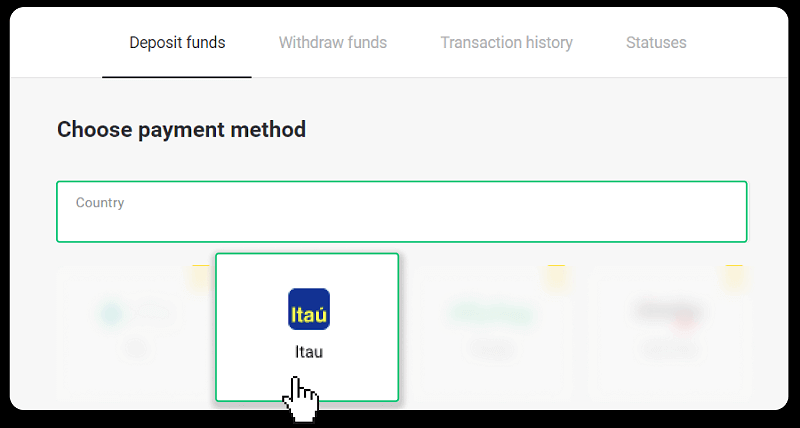
3. Insira o valor do depósito e clique em “Depositar”.
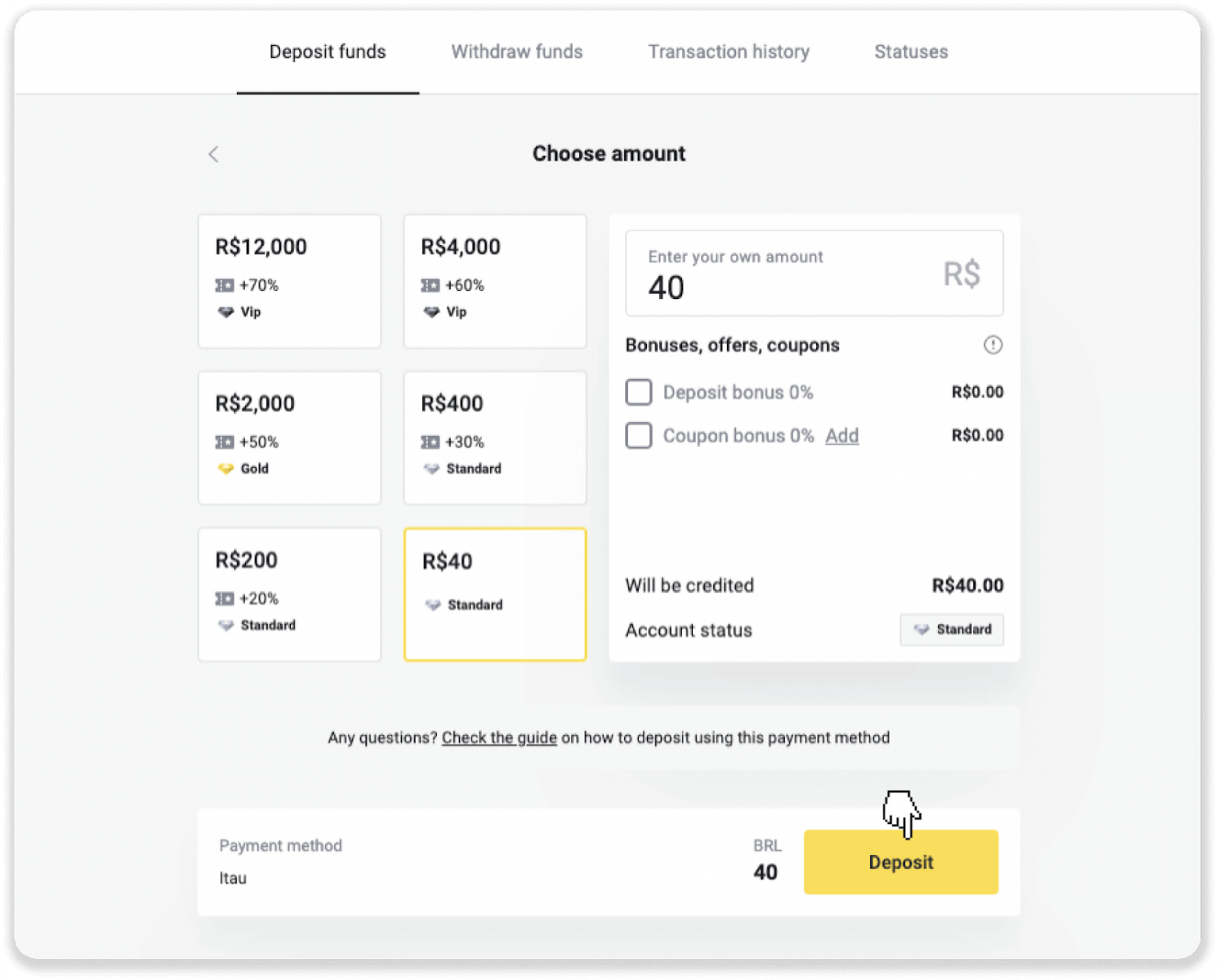
4. Você será redirecionado automaticamente para a página do provedor de pagamento. Escolha Bradesco e insira seus dados pessoais: nome, CPF, CEP, e-mail e telefone. Clique em “Confirmar”.
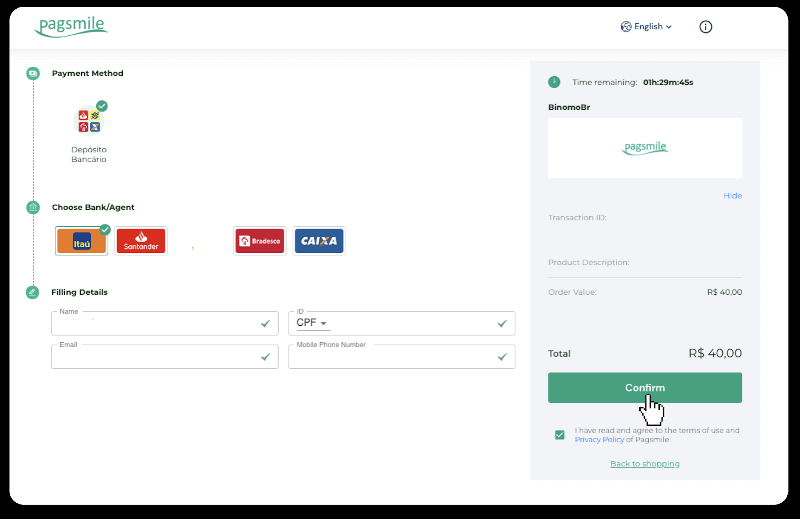
5. Anote a Chave PIX. Não feche esta página ainda, para que você possa concluir o pagamento baixando o recibo.
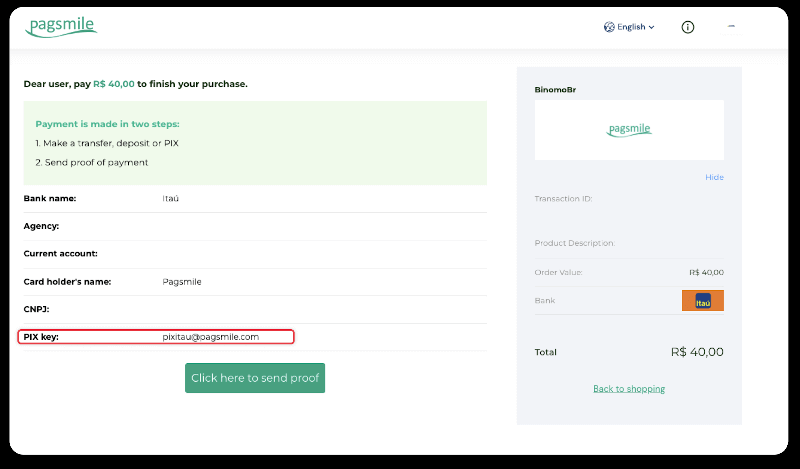
6. Faça login no aplicativo do Itaú. Toque no menu “PIX”.
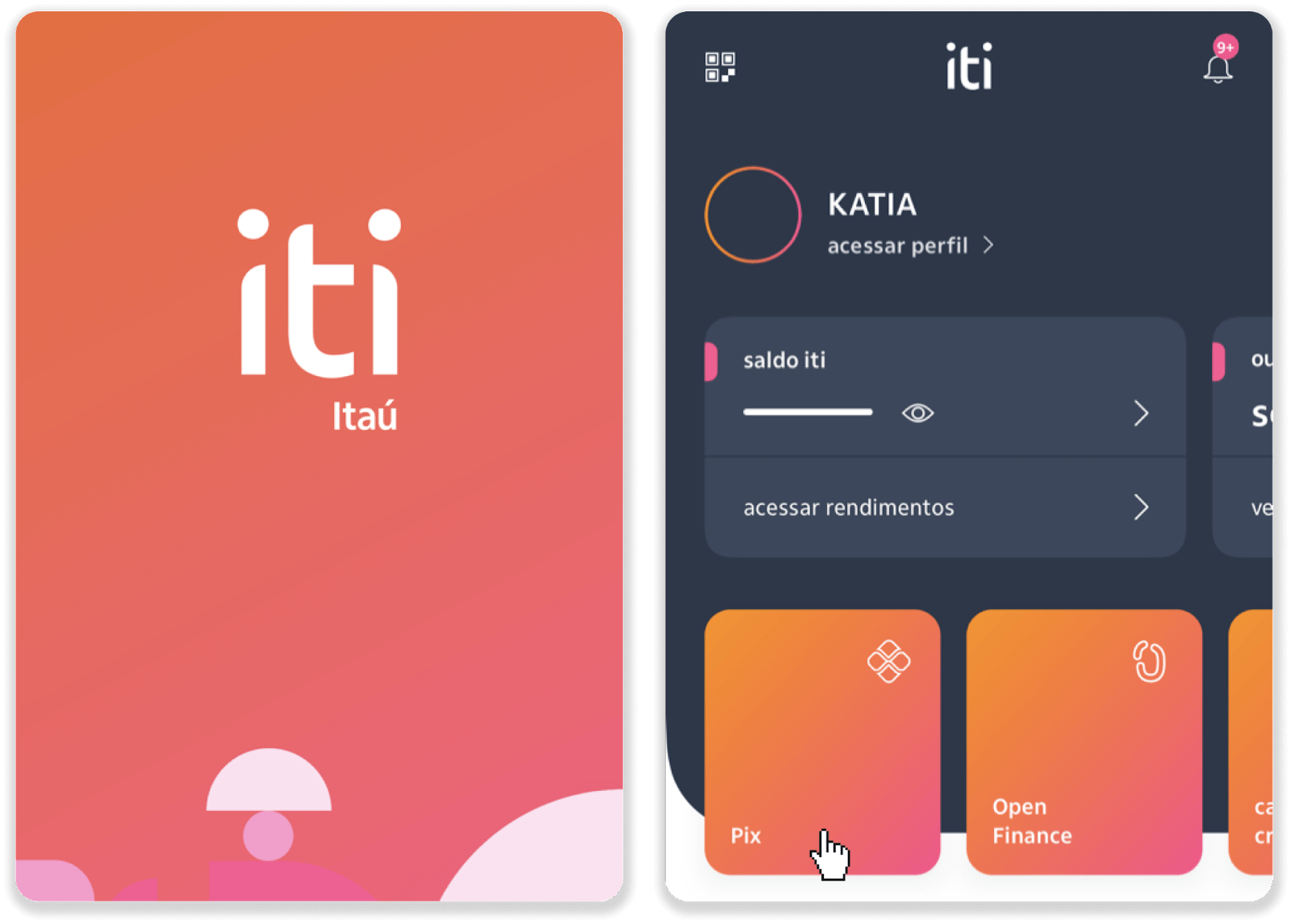
7. Toque em “Transferir” e digite a chave PIX – endereço de e-mail do passo 5. Toque em “Continuar“.
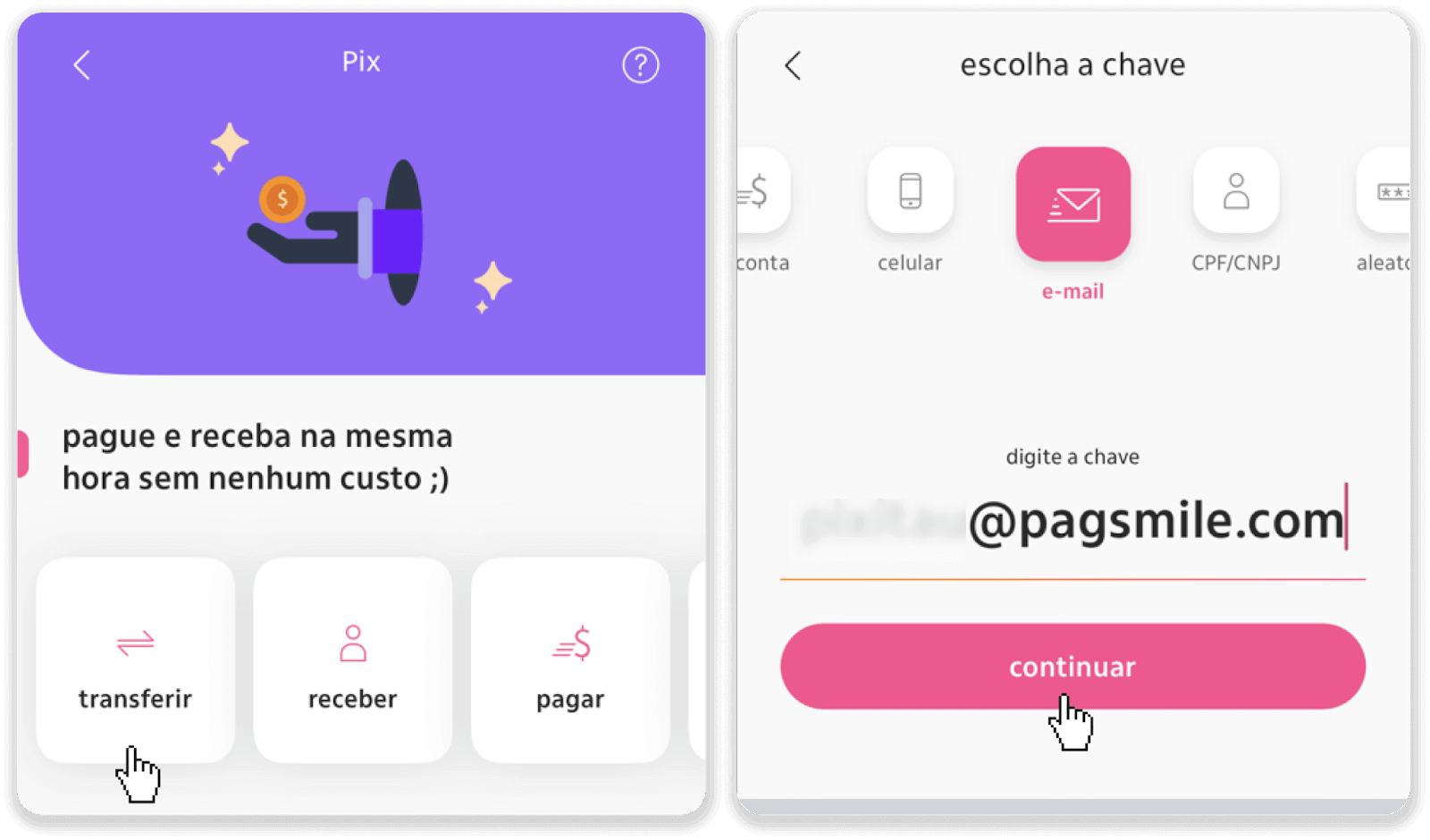
8. Verifique se o valor do depósito está correto e toque em “Continuar”. Certifique-se de que todos os dados de pagamento estão corretos e clique em “Pagar”.
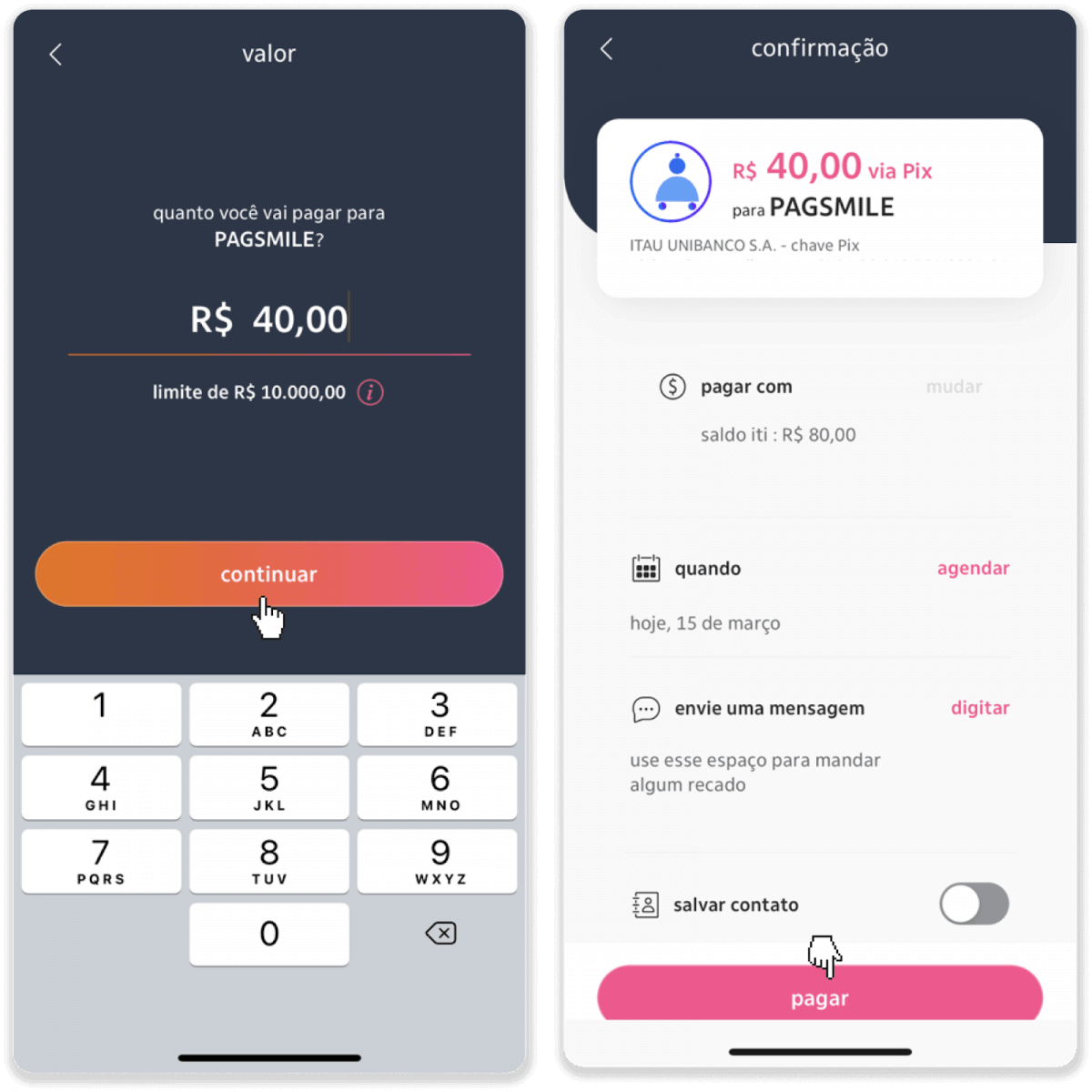
9. Insira o valor do depósito, selecione o tipo de conta e clique em “Continuar”.
10. Selecione a data e clique em “Continuar”.
11. Verifique se está tudo correto e clique em “Confirmar”. Em seguida, digite seu código de segurança.
12. O pagamento está completo. Faça uma captura de tela do recibo.
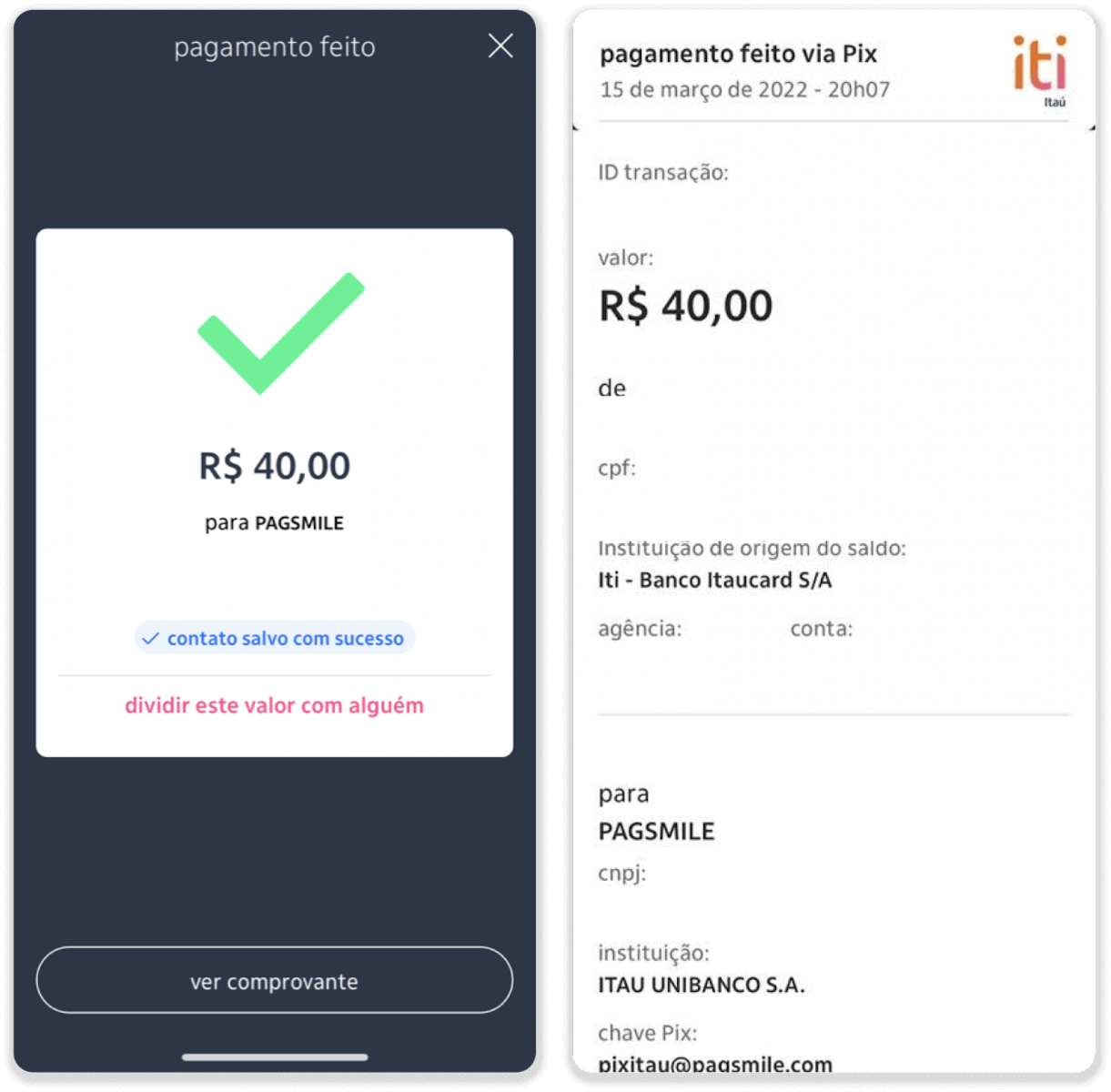
13. Volte para a página do passo 5 e clique no botão “Clique aqui para enviar o comprovante”.
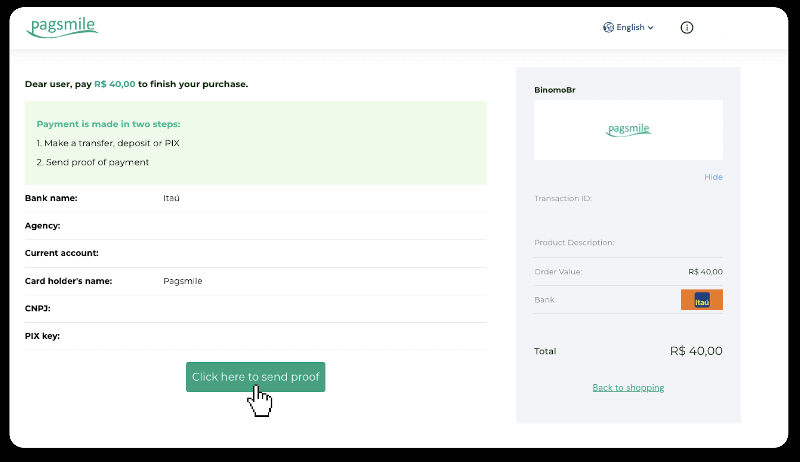
14. Insira seus dados bancários e clique em “Upload” para enviar seu recibo.
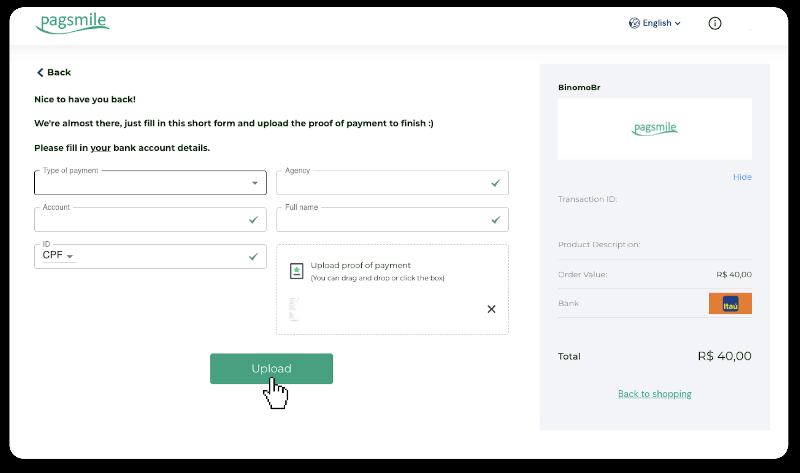
15. Para verificar o status de sua transação, volte para a aba “Histórico de transações” e clique em seu depósito para acompanhar seu status.
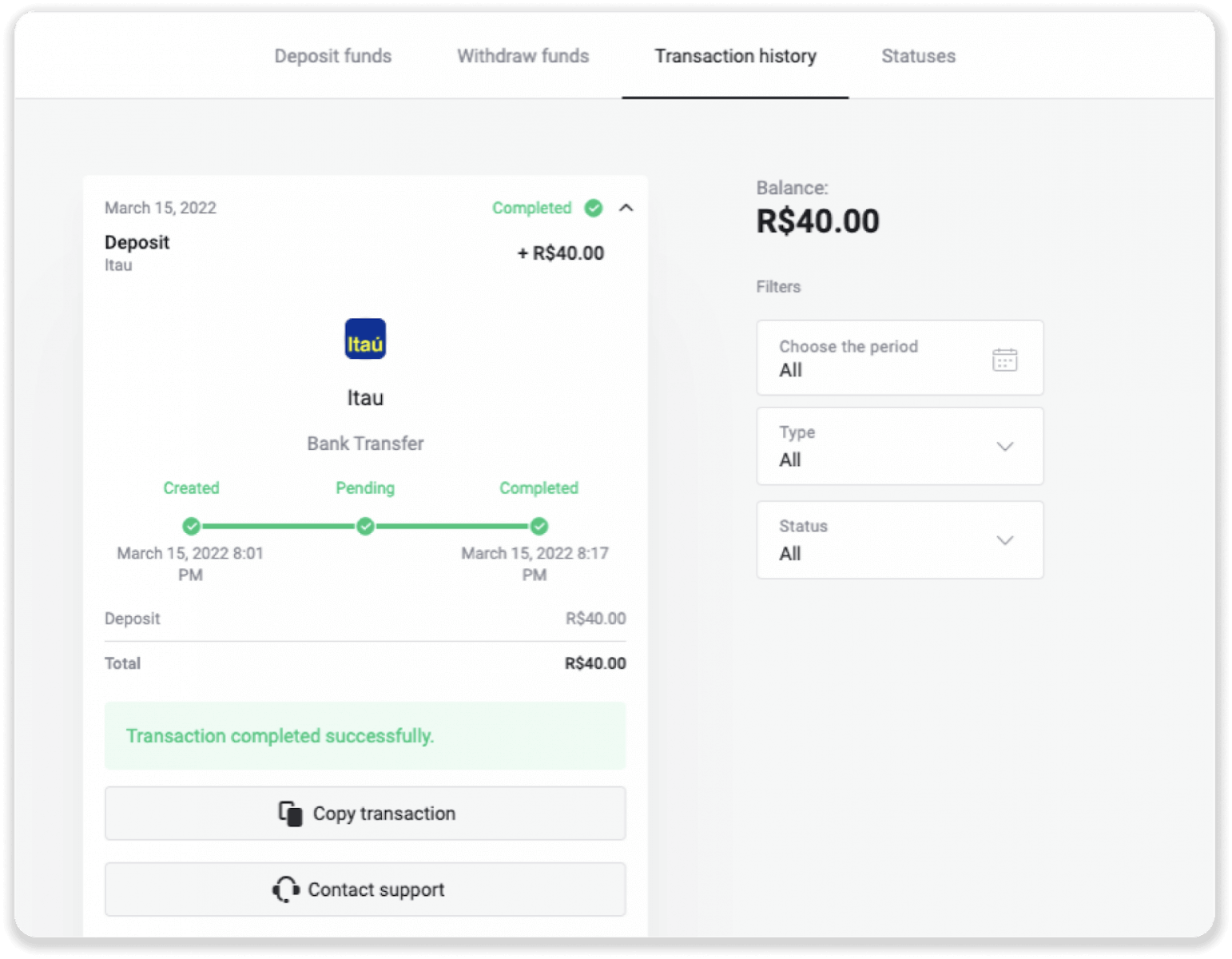
Depósito usando PicPay
1. Clique no botão “Depositar” no canto superior direito da tela.
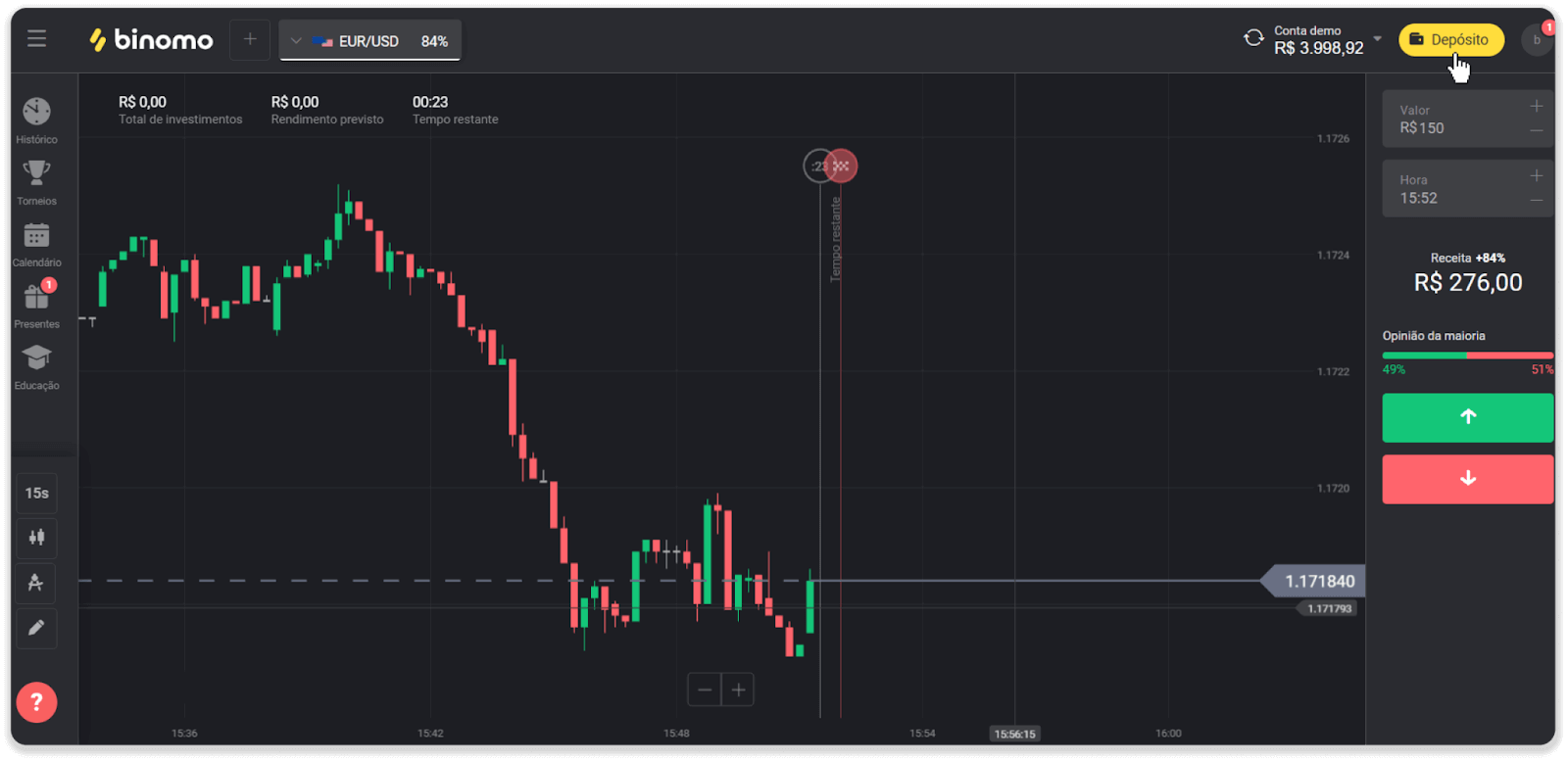
2. Escolha o país e selecione a forma de pagamento “PicPay”.
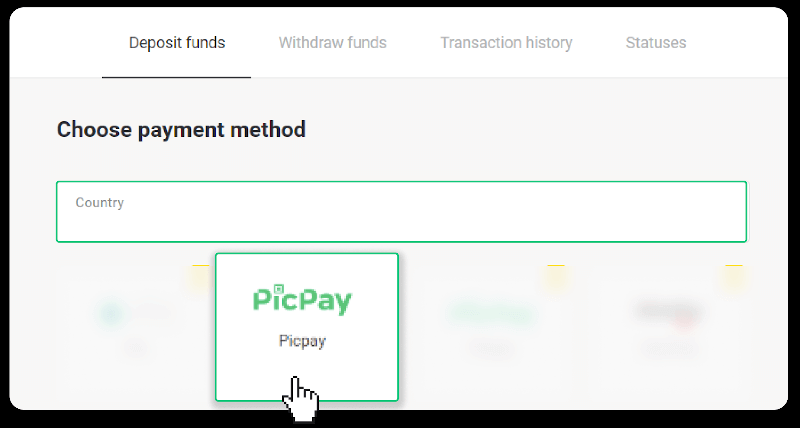
3. Insira o valor do depósito e clique em “Depositar”.
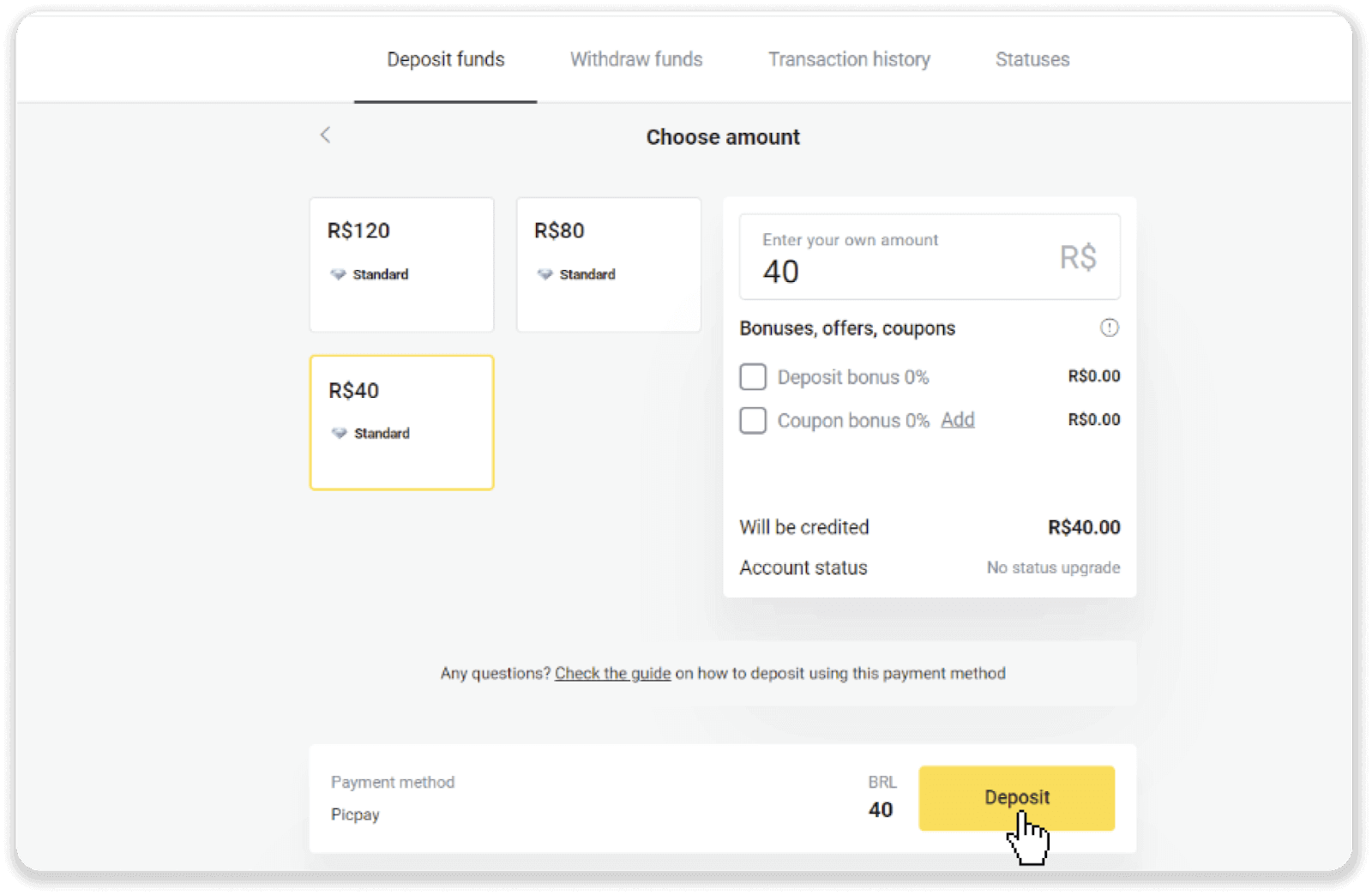
4. Você será redirecionado automaticamente para a página do provedor de pagamento. Insira suas informações pessoais: seu nome, CPF, CEP, endereço de e-mail e telefone. Clique em “Confirmar”.
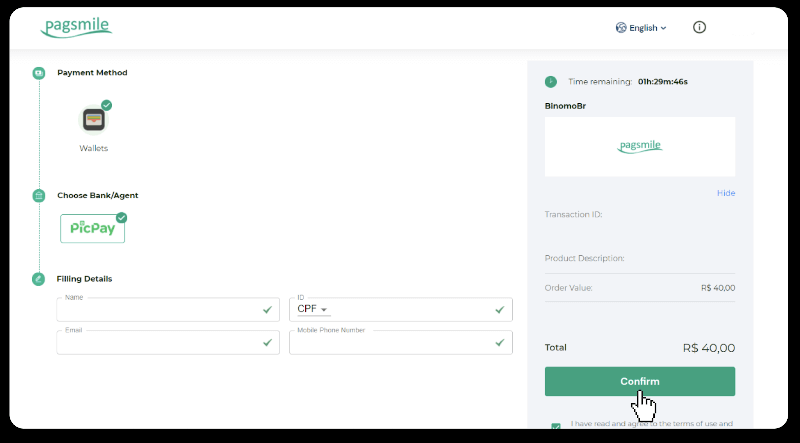
5. Um código QR será gerado. Você pode digitalizá-lo com seu aplicativo PicPay.
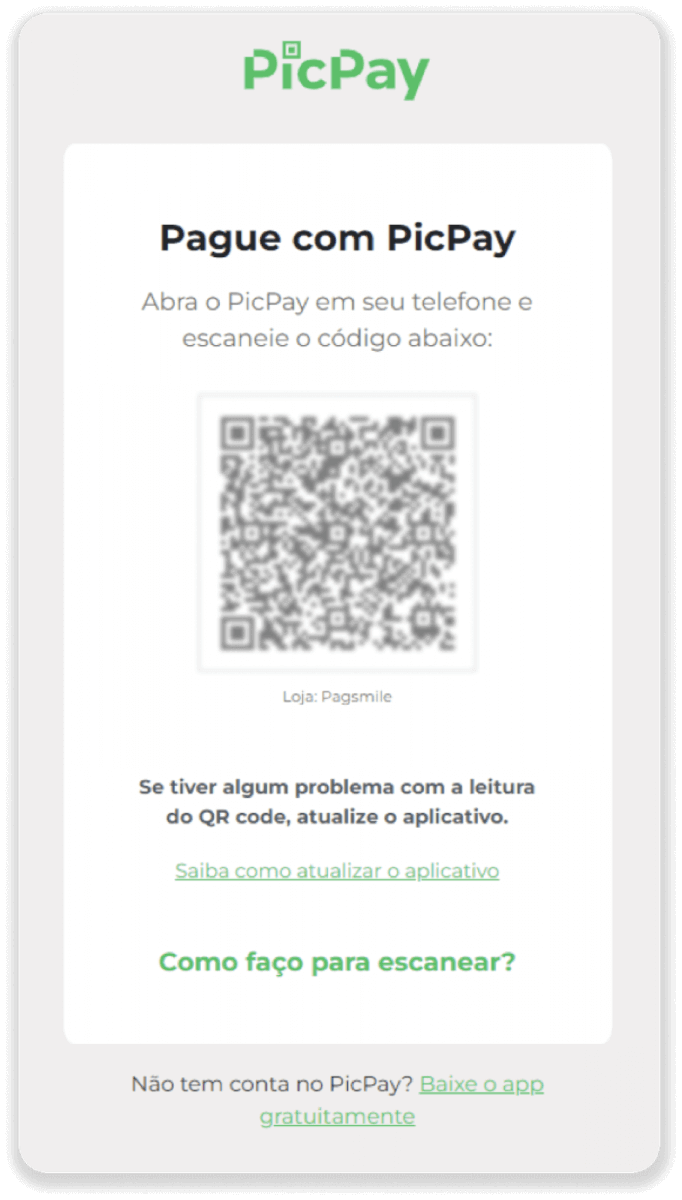
6. Abra seu aplicativo PicPay, clique em “QR code”. Escaneie o código da etapa anterior.
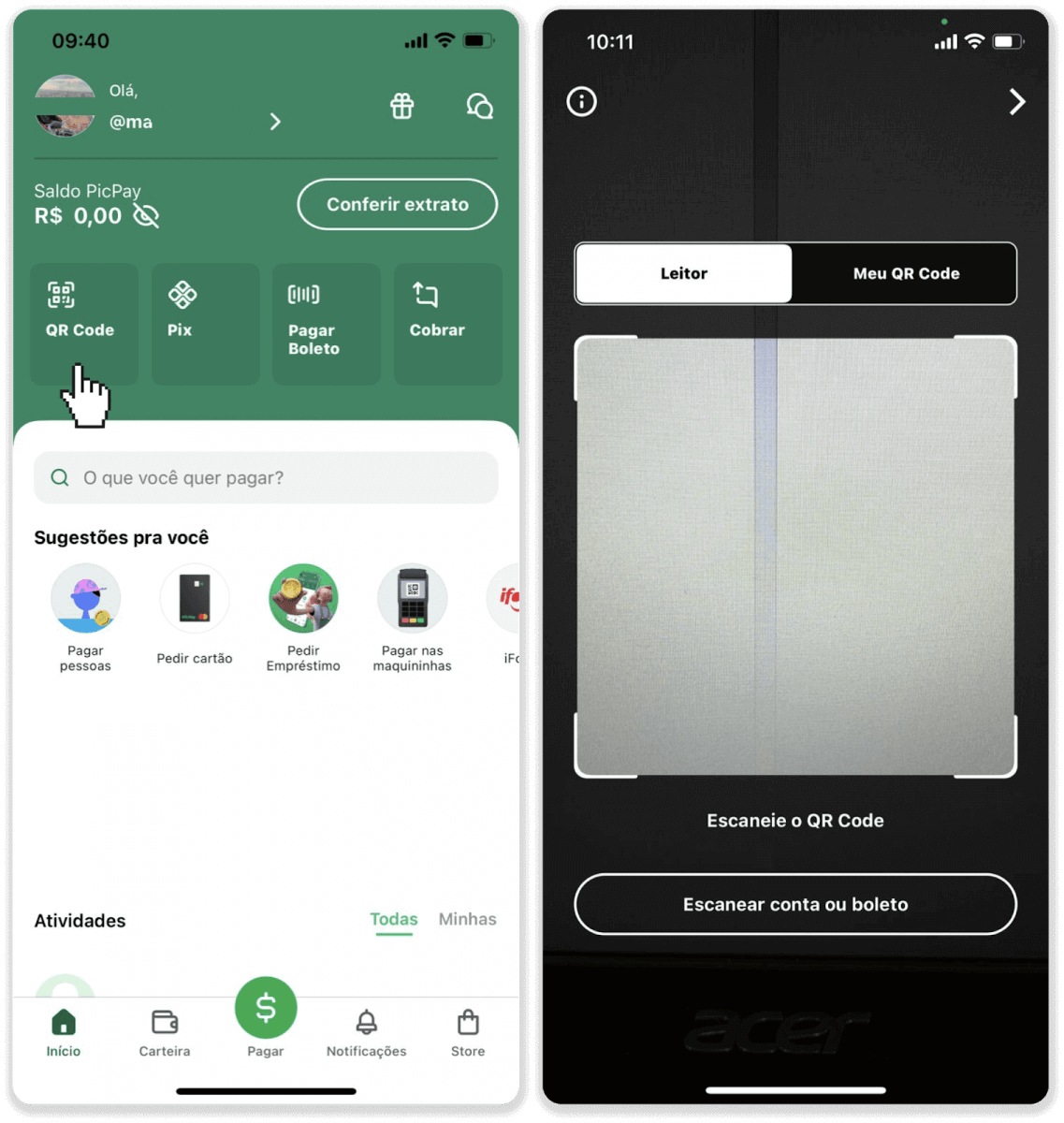
7. Escolha a forma de pagamento e toque em “Pagar”. Insira os dados do seu cartão bancário e toque em “Continuar”.
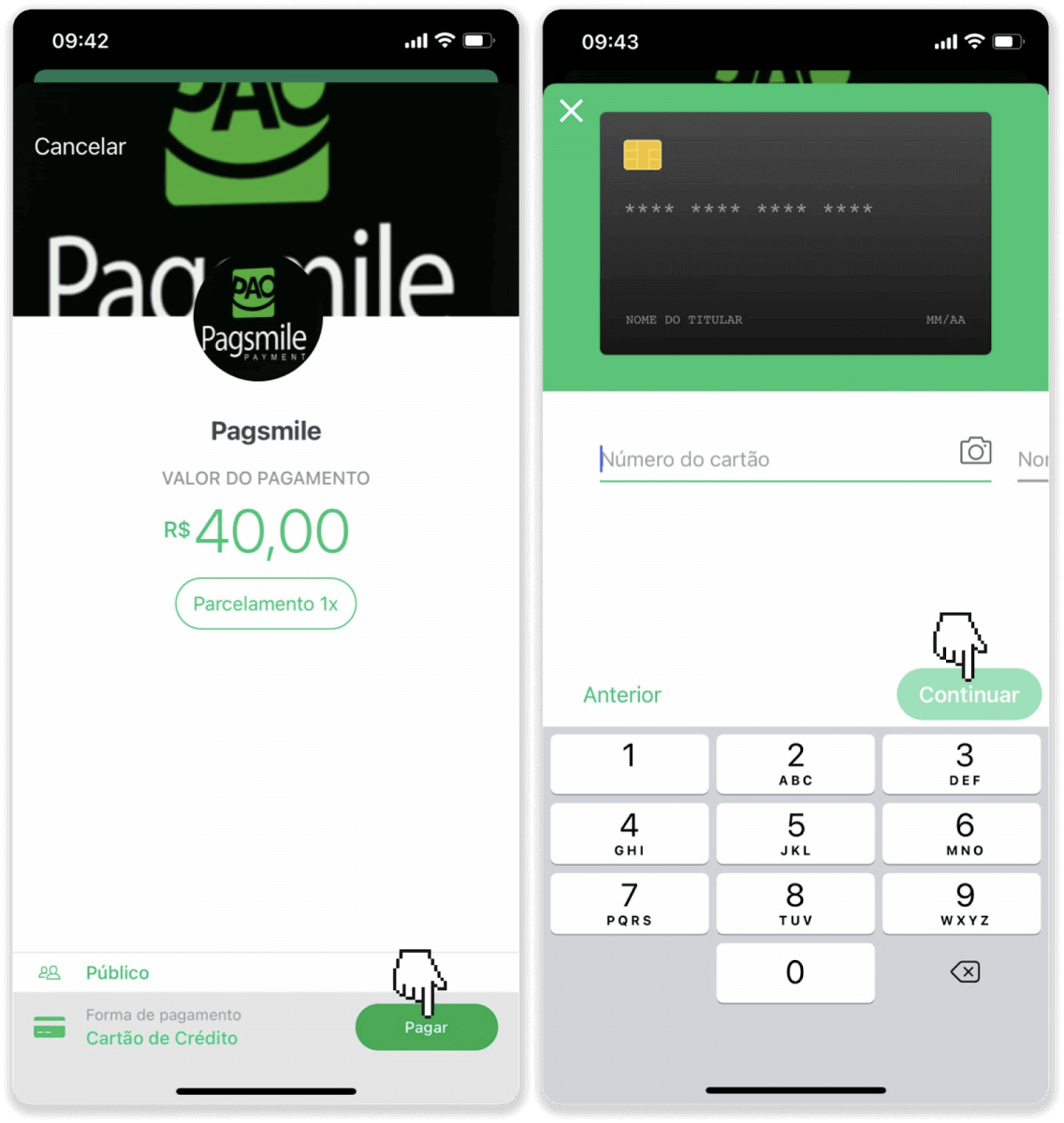
8. Digite sua senha do PicPay e toque em “Continuar”. Você verá uma confirmação do seu pagamento.
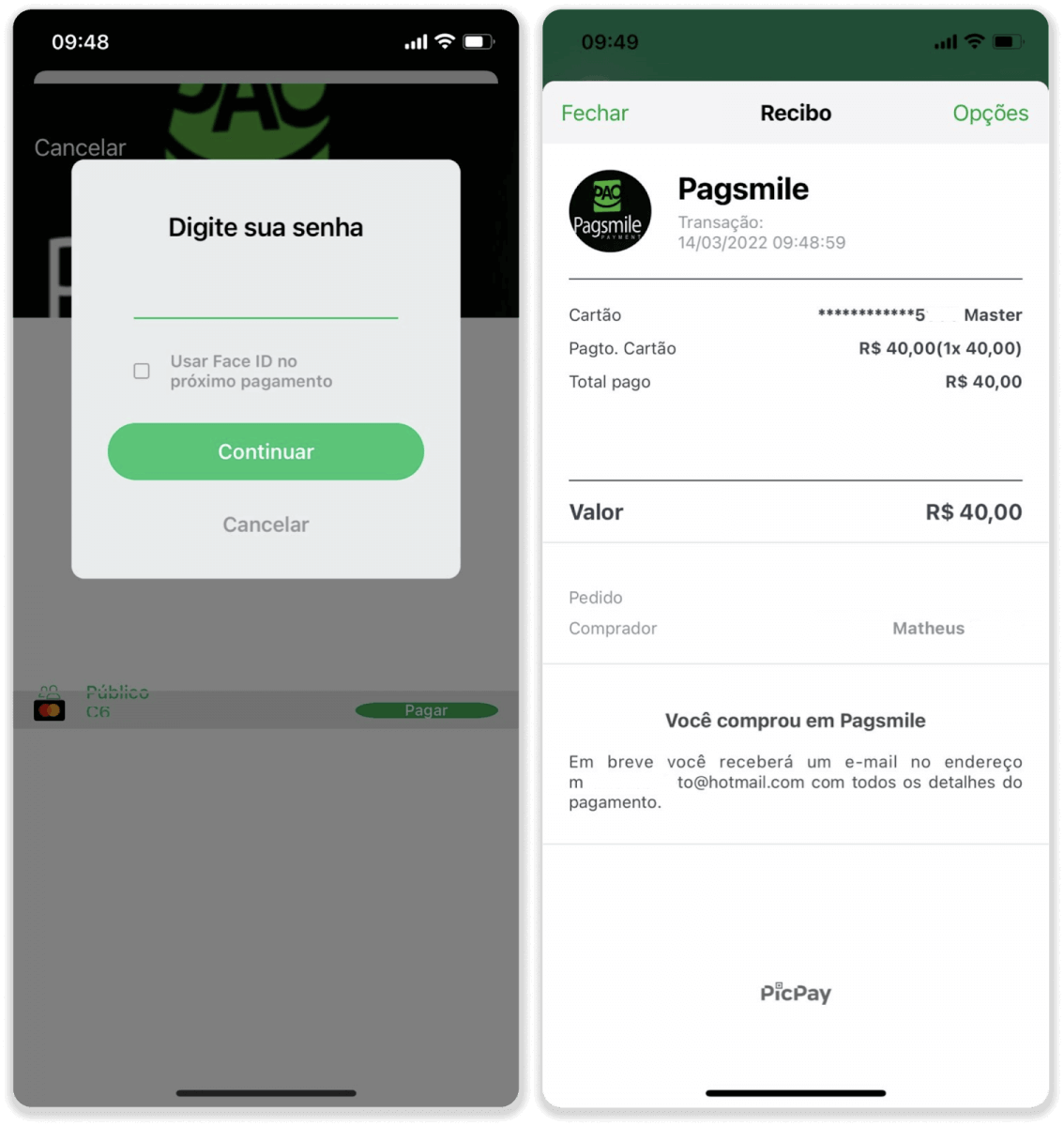
9. Para verificar o status de sua transação, volte para a aba “Histórico de transações” e clique em seu depósito para acompanhar seu status.
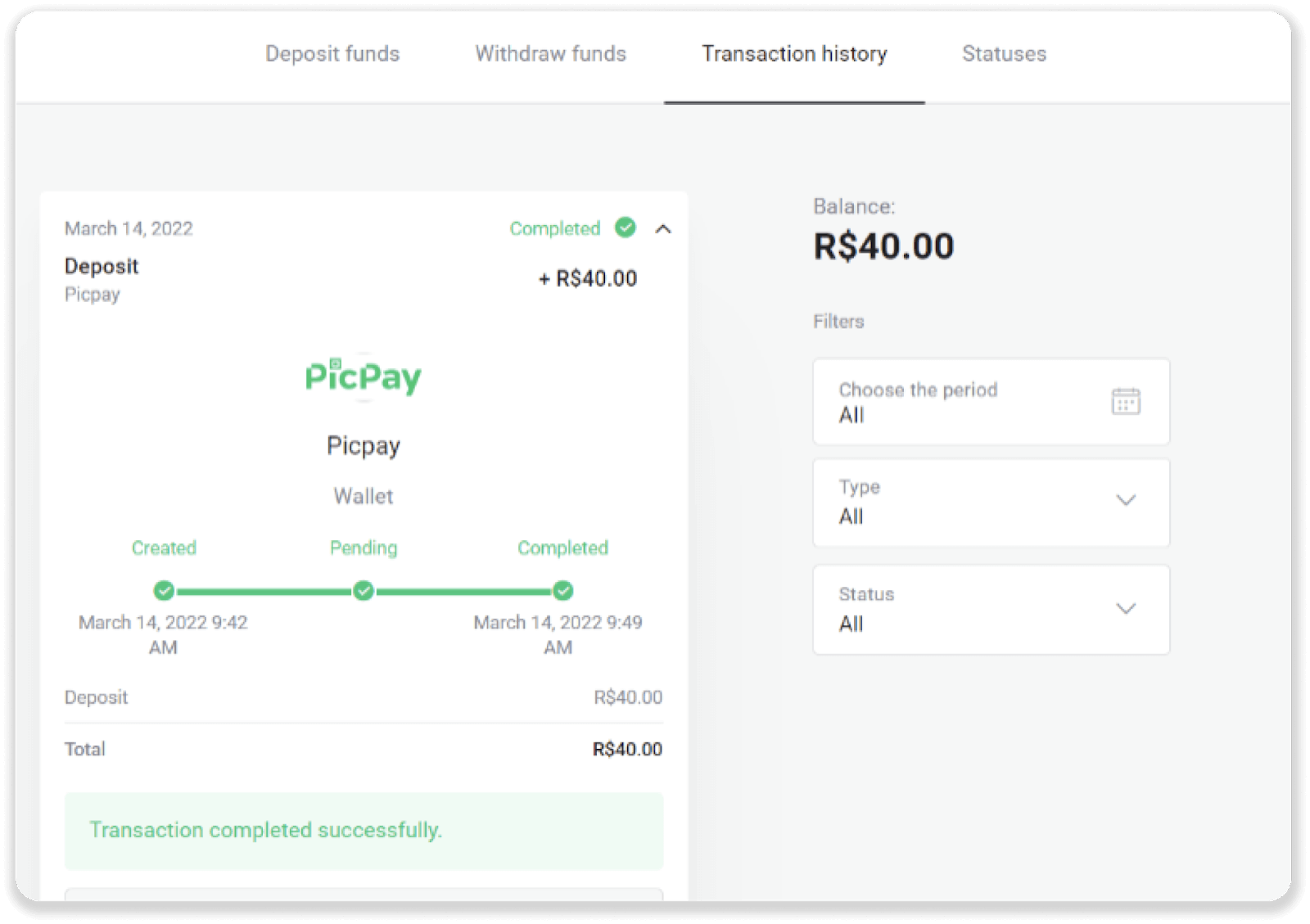
Depositar usando Pagsmile
1. Clique no botão “Depositar” no canto superior direito da tela.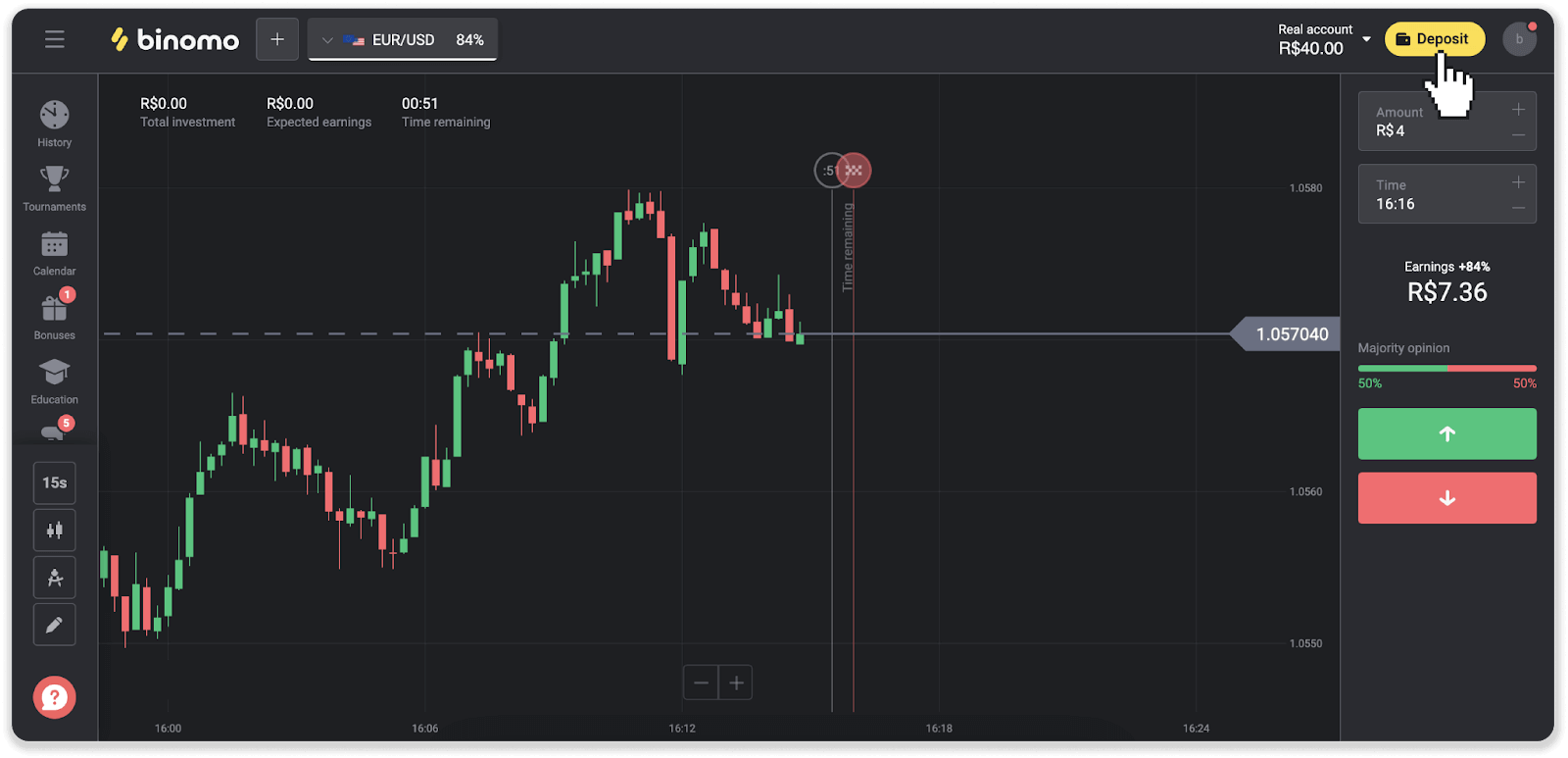
2. Escolha o país e selecione uma das formas de pagamento.
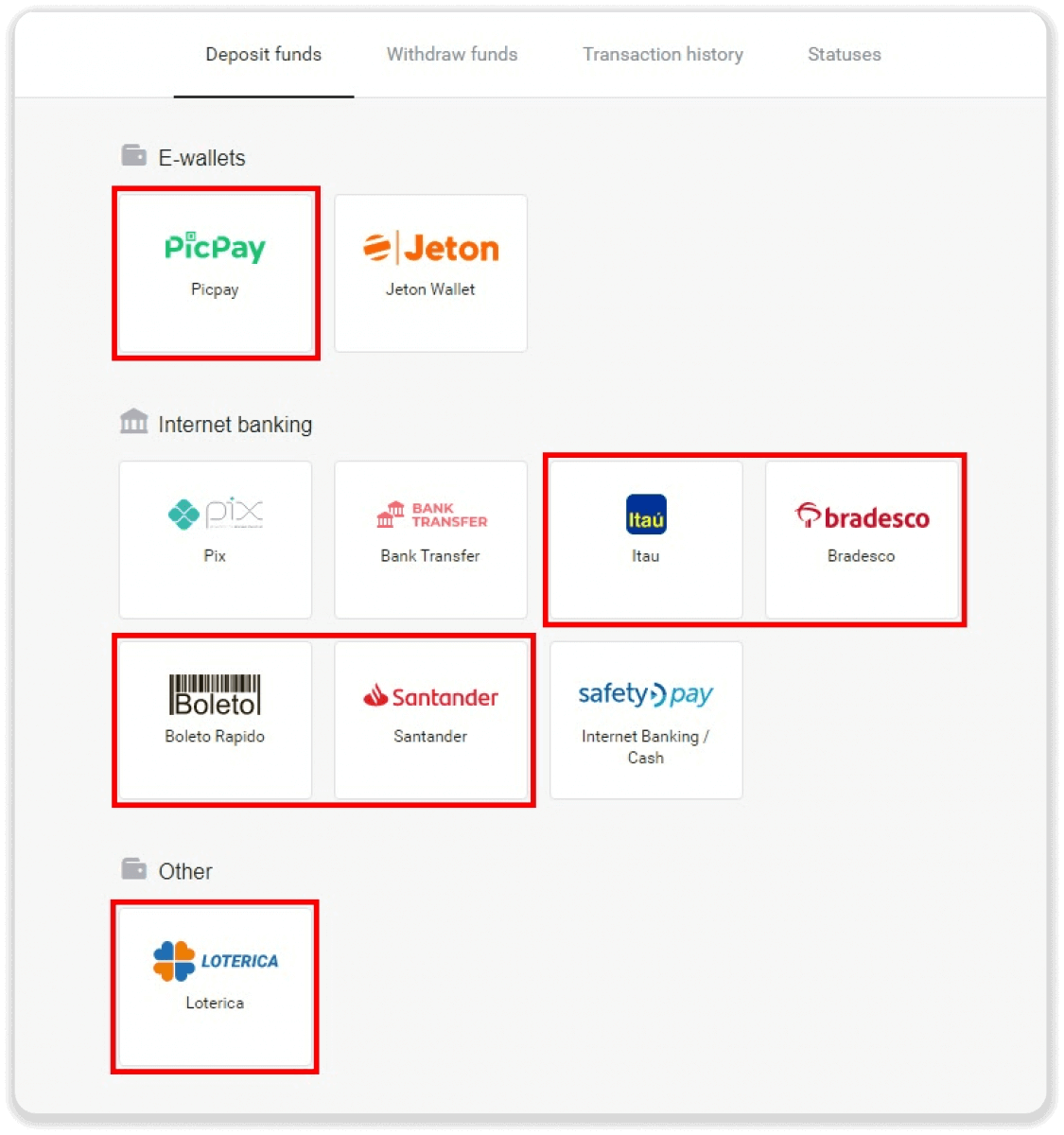
3. Insira o valor do depósito e clique em “Depositar”.
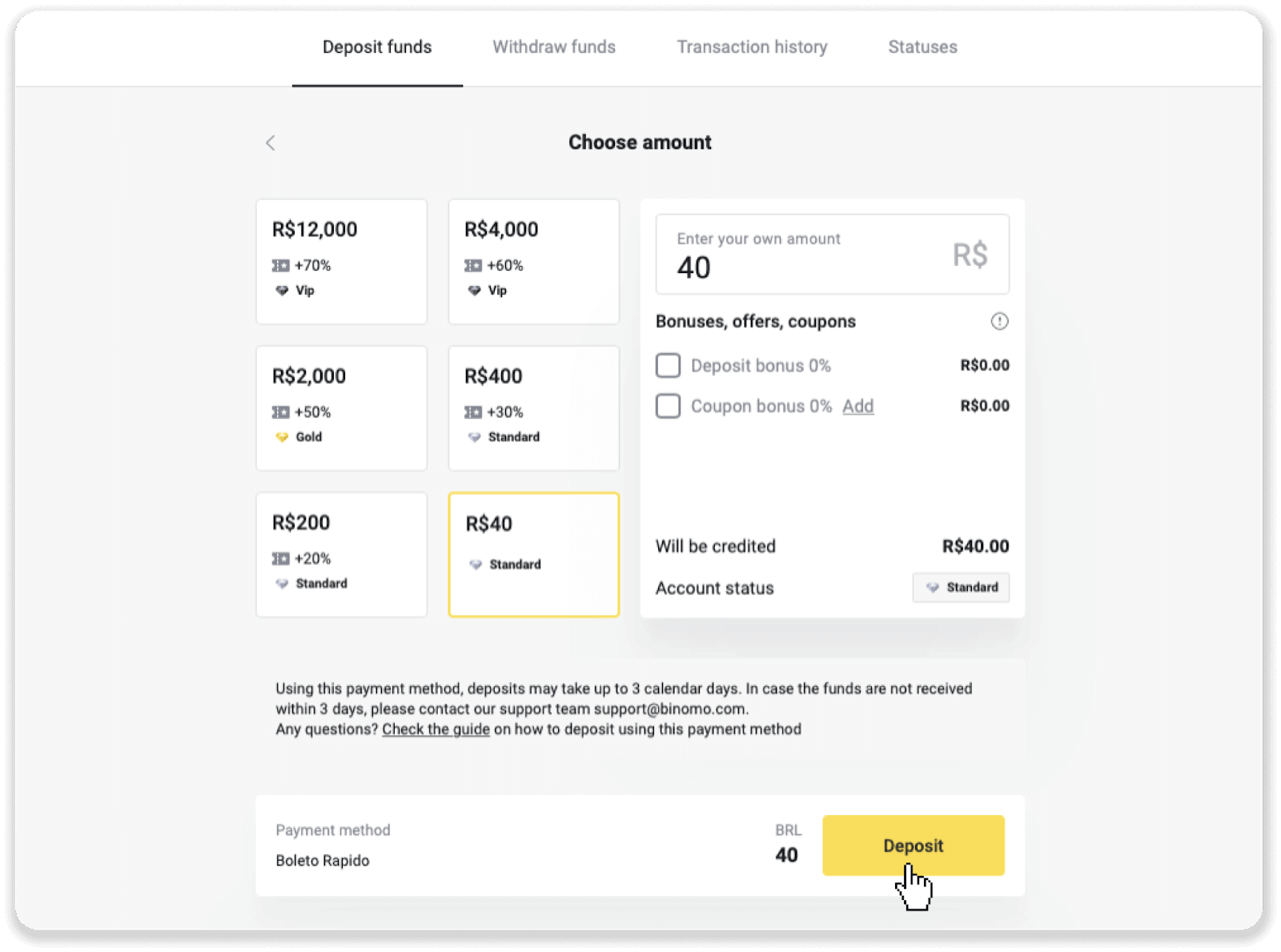
4. Você será redirecionado automaticamente para a página do provedor de pagamento. Para pagamentos via Boleto Rápido e Lotérica, informe seus dados pessoais: nome, CPF, CEP, e-mail e telefone. Clique em “Confirmar”.
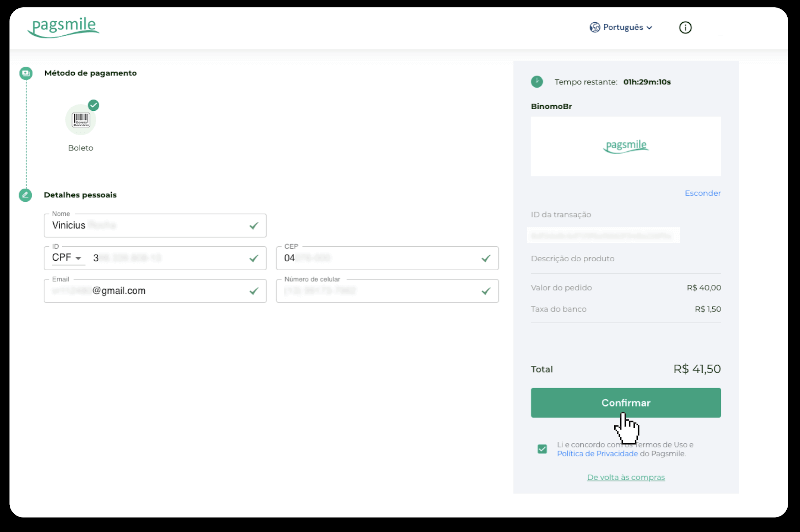
5. Para pagamentos via PicPay ou um dos seguintes bancos, você pode selecionar na tela, Itaú, Santander, Bradesco e Caixa, inserir seus dados pessoais: seu nome, CPF, endereço de e-mail e telefone. Clique em “Confirmar”.
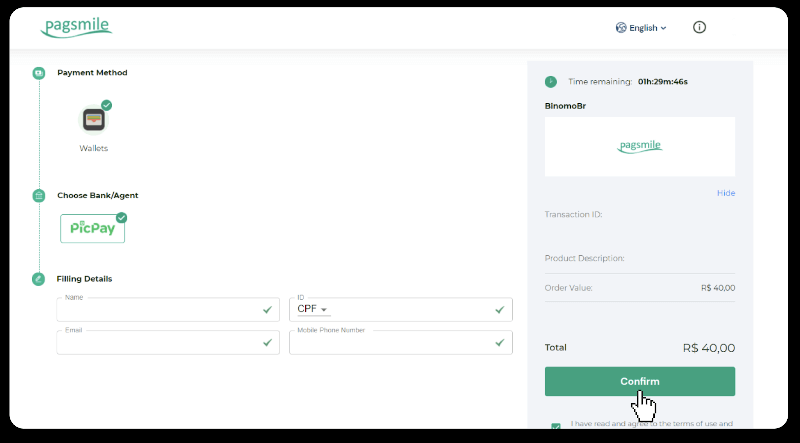
6. Para finalizar o pagamento pelo Boleto Rápido, baixe o Boleto clicando em “Salavar PDF”. Ou você pode digitalizar o código de barras com seu aplicativo bancário ou copiar o código.
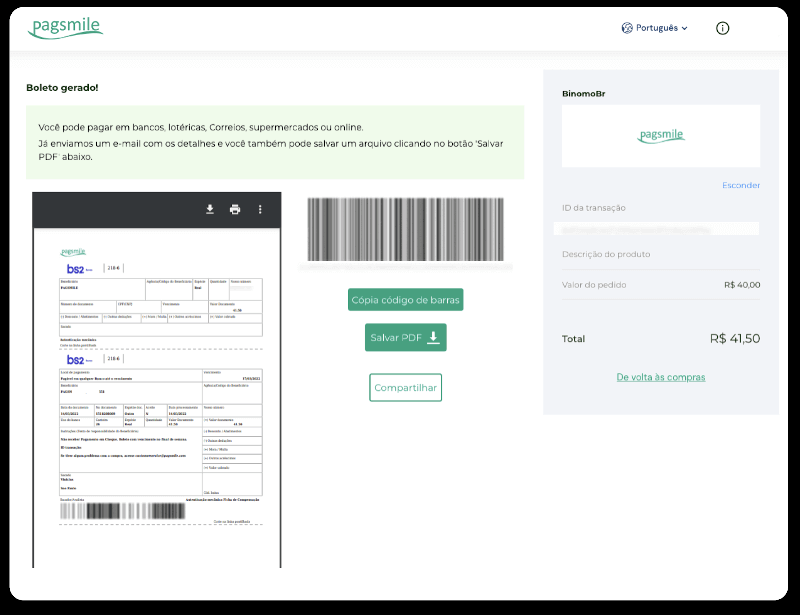
7. Para finalizar o pagamento via Lotérica, anote o “Código de convênio” e seu “Número de CPF/CNPJ” e dirija-se à Lotérica mais próxima para efetuar o pagamento.
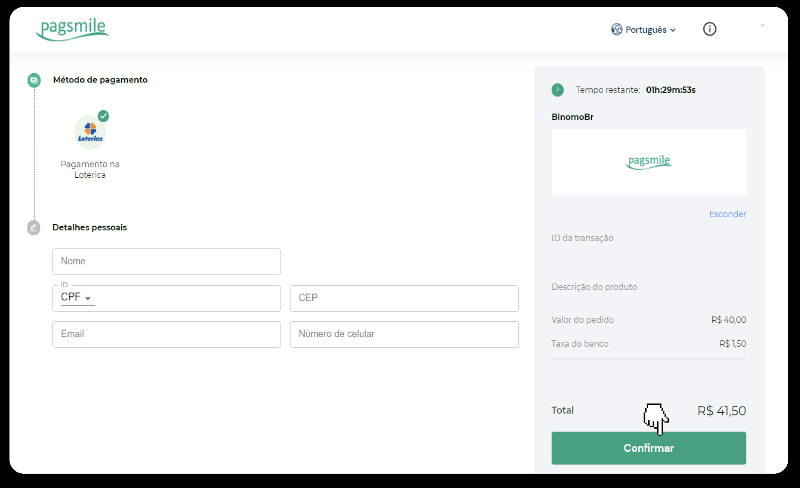
8. Para finalizar o pagamento via PicPay, observe que um QR code será gerado. Você pode digitalizá-lo com seu aplicativo PicPay usando o guia passo a passo neste link.
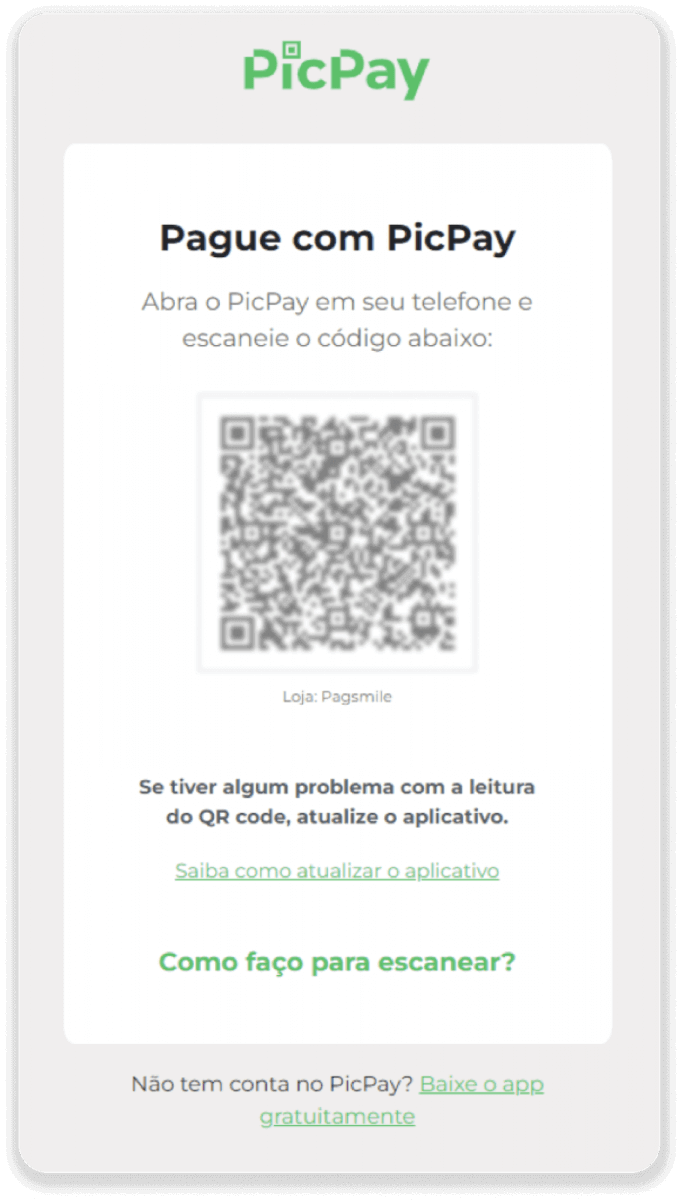
9. Para finalizar o pagamento via Boleto Bancário, anote a Chave PIX. Não feche esta página ainda, para que você possa concluir o pagamento baixando o recibo. A seguir, clique no nome do banco para ver o passo a passo de como realizar o depósito via Itaú, Santander, Bradesco e Caixa.
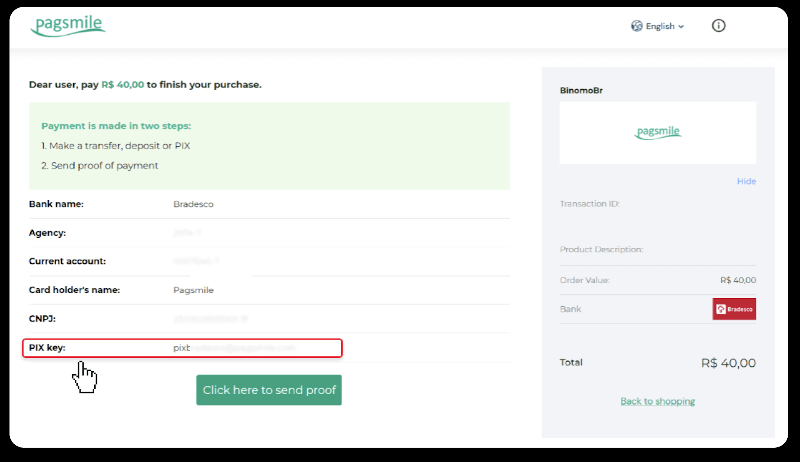
10. Para verificar o status de sua transação, volte para a aba “Histórico de transações” e clique em seu depósito para acompanhar seu status.
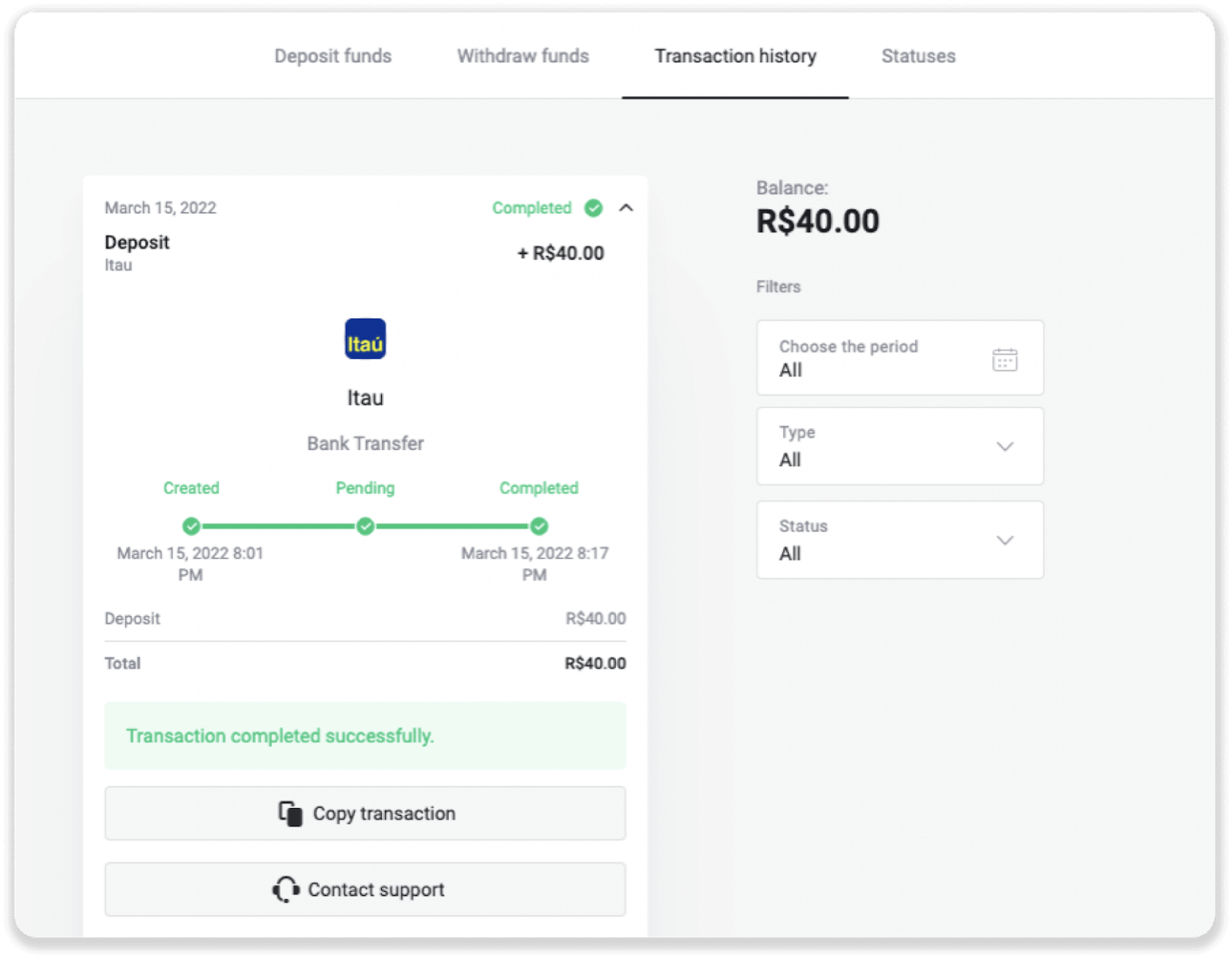
11. Se você tiver alguma dúvida, não hesite em nos contatar através do nosso chat, telegrama: Binomo Support Team, bem como através do nosso e-mail: [email protected]
Depositar usando o Santander
1. Clique no botão “Depositar” no canto superior direito da tela.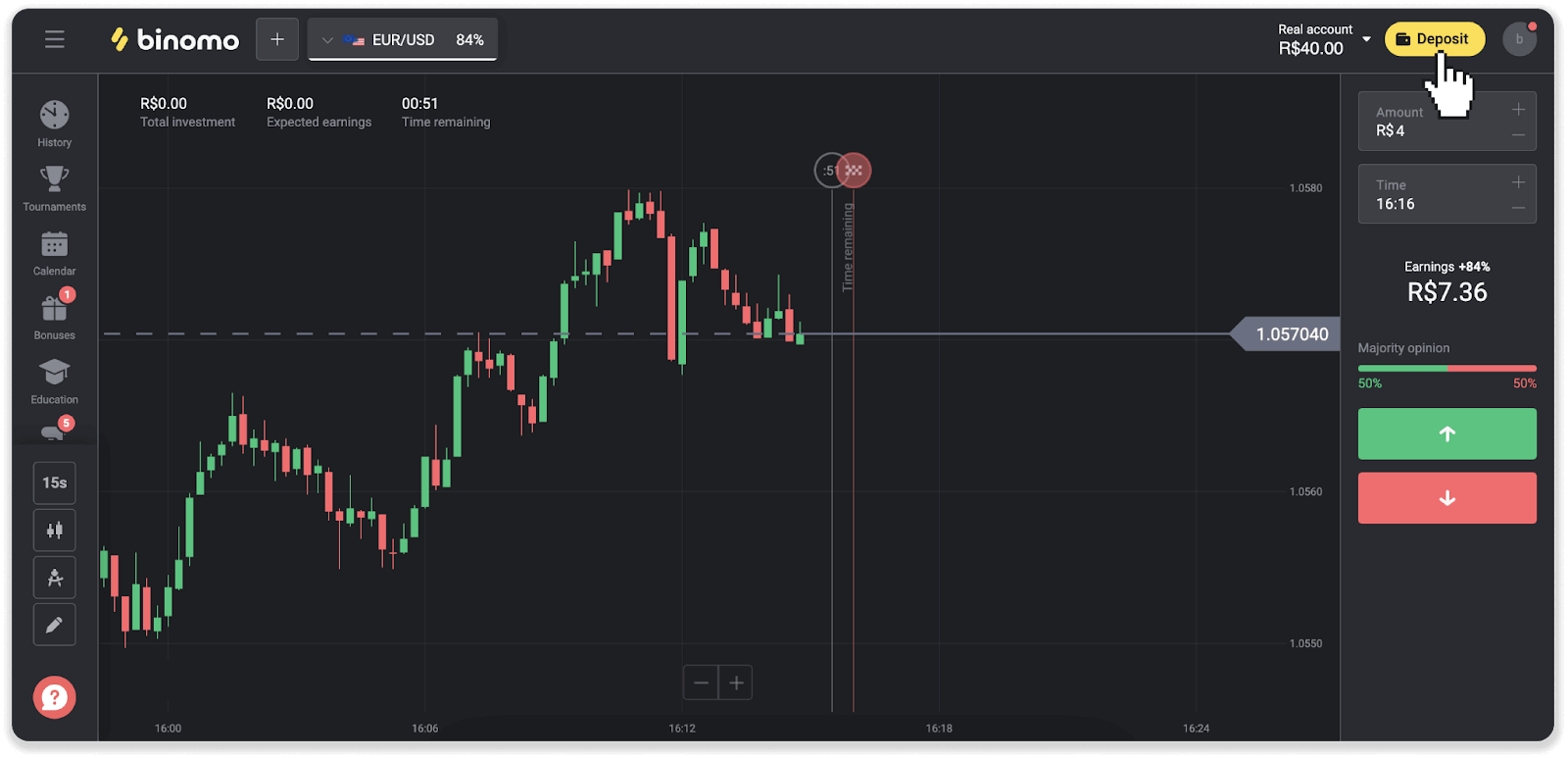
2. Escolha o país e selecione a forma de pagamento “Santander”.
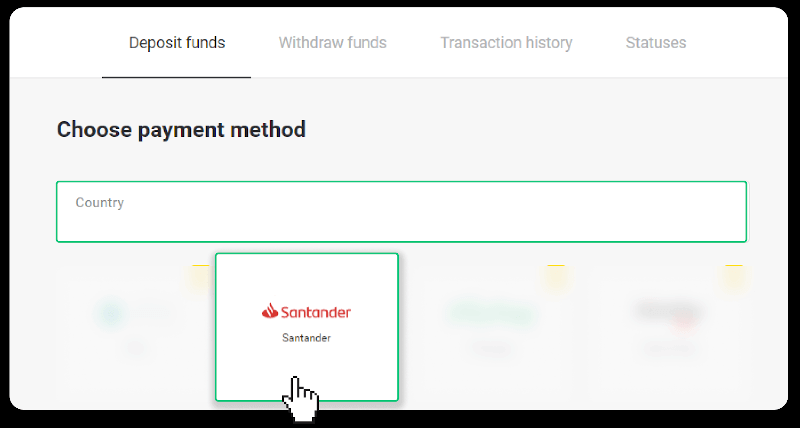
3. Insira o valor do depósito e clique em “Depositar”.
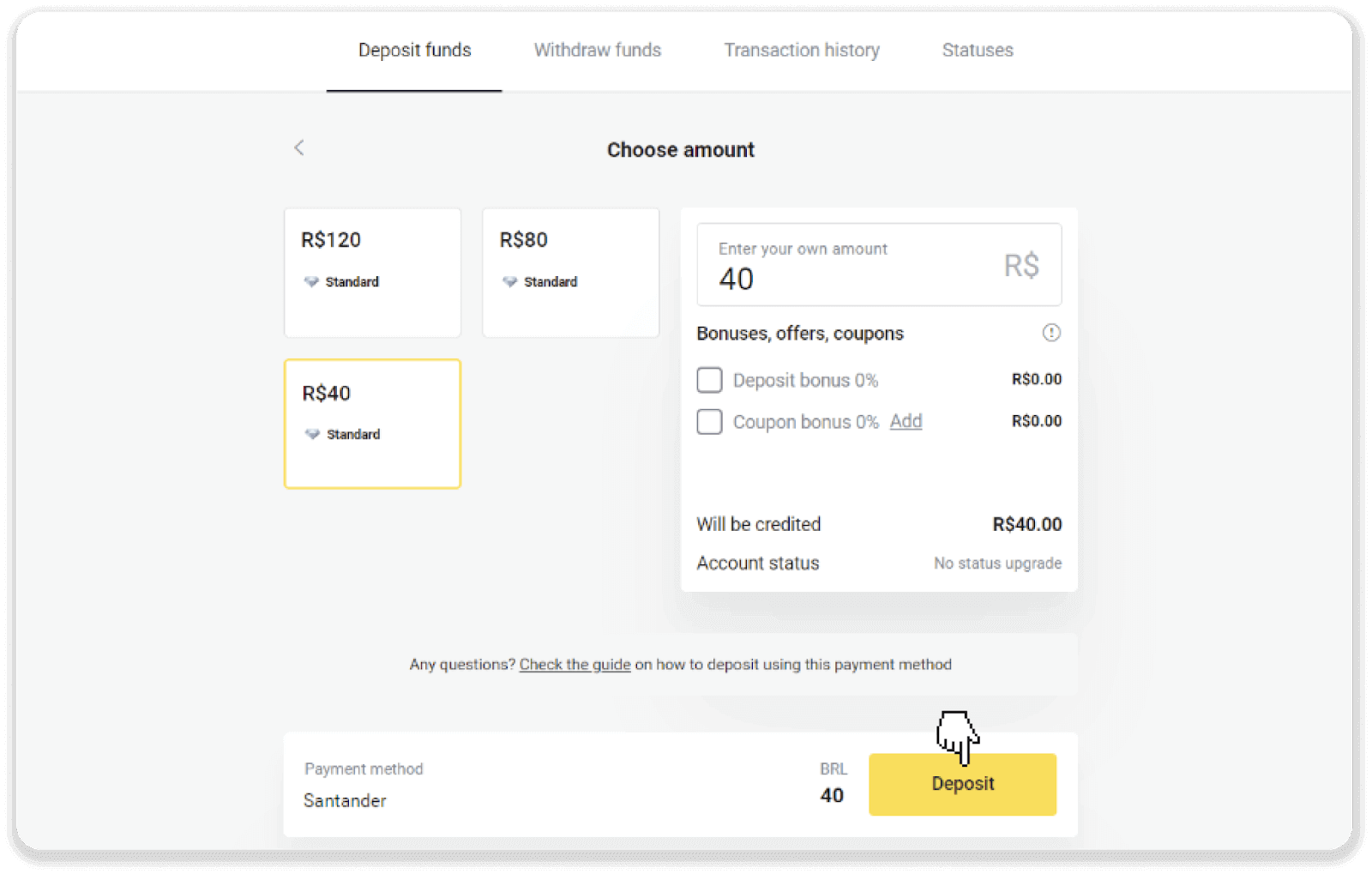
4. Você será redirecionado automaticamente para a página do provedor de pagamento. Escolha Bradesco e insira seus dados pessoais: nome, CPF, CEP, e-mail e telefone. Clique em “Confirmar”.
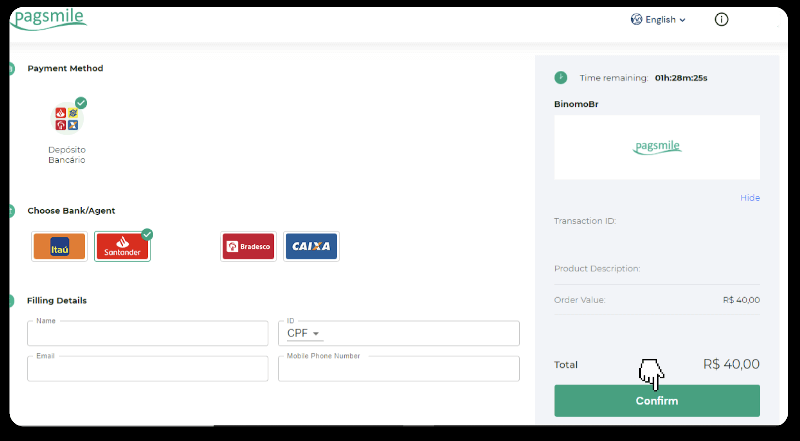
5. Anote a Chave PIX. Não feche esta página ainda, para que você possa concluir o pagamento baixando o recibo.
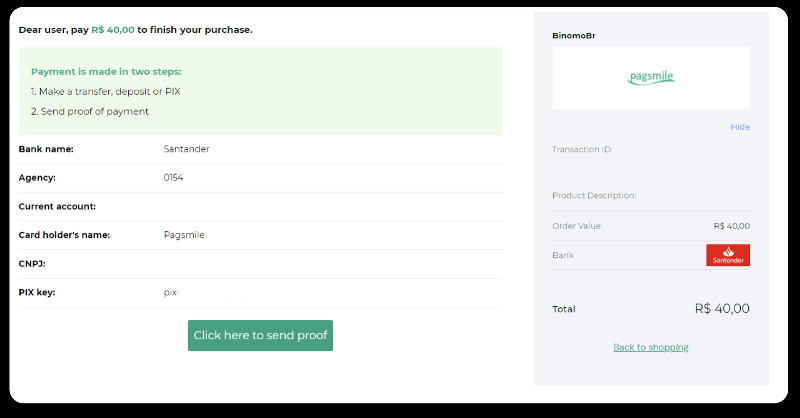
6. Faça login na sua conta do Santander. Clique no menu “PIX” e depois clique em “Transferir”.
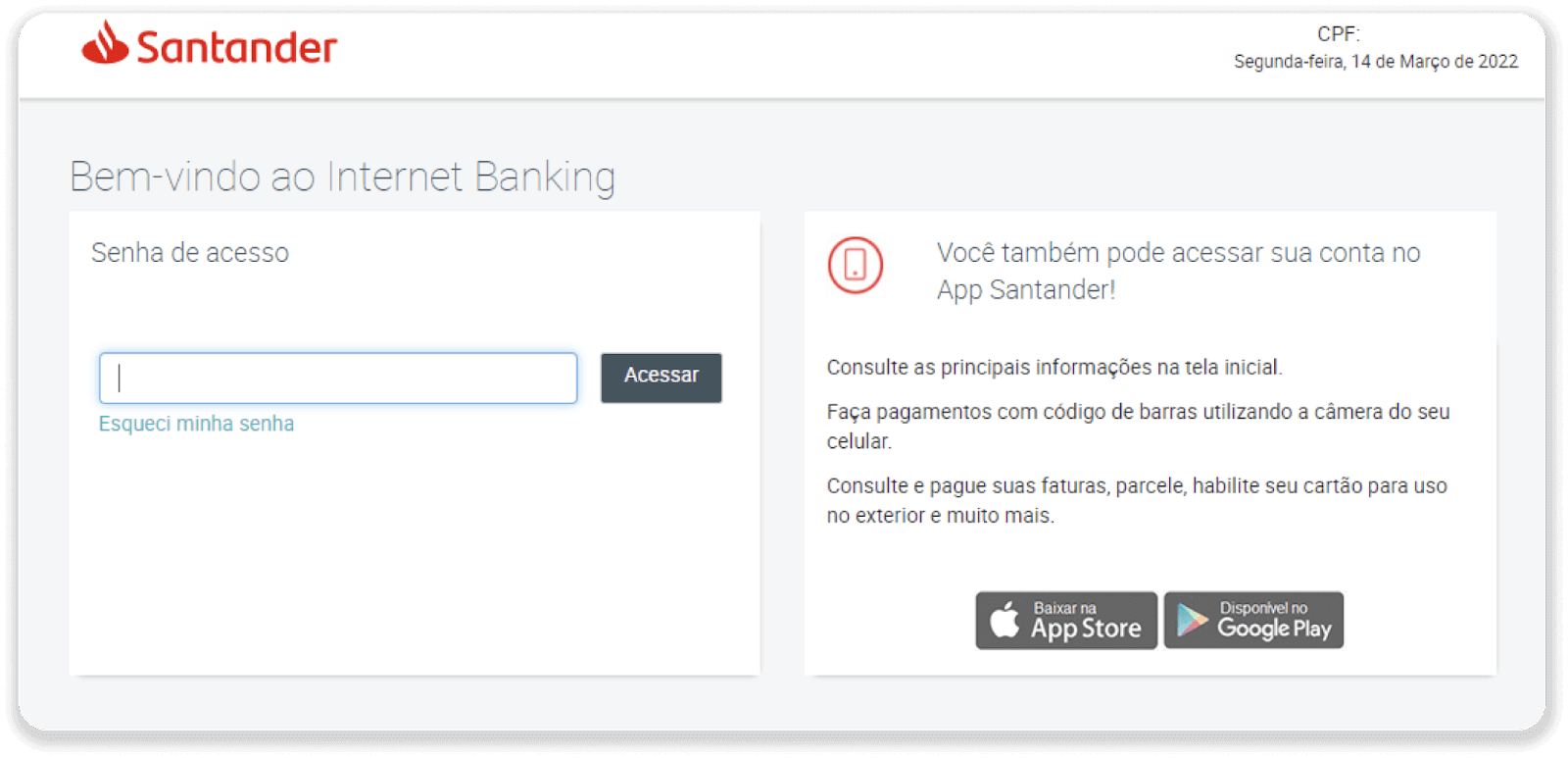
7. Selecione “Pix e Transferências”. Em seguida, selecione “Fazer uma transferência”.
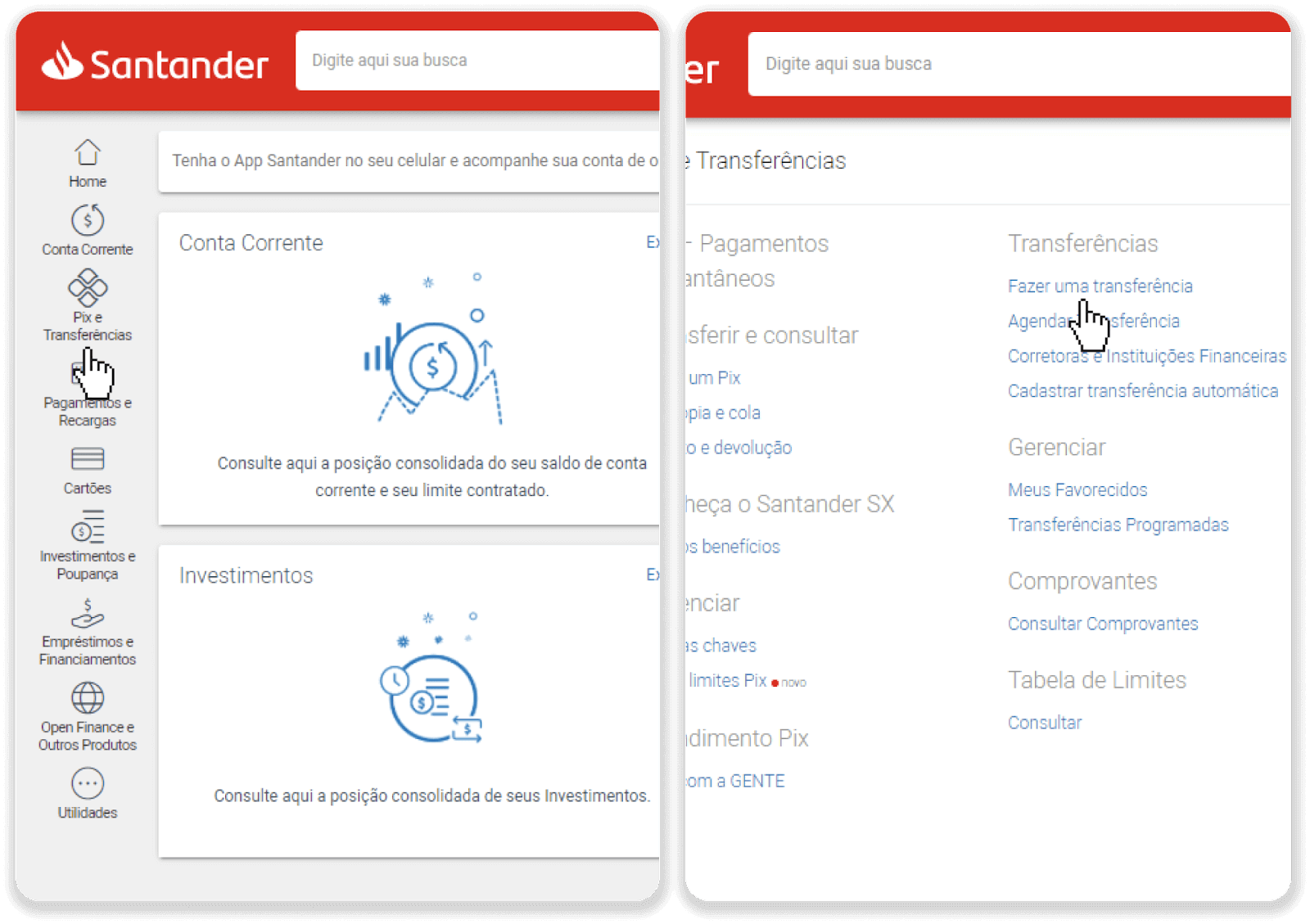
8. Preencha os dados da conta para efetuar a transferência bancária. Clique em “Continuar”.
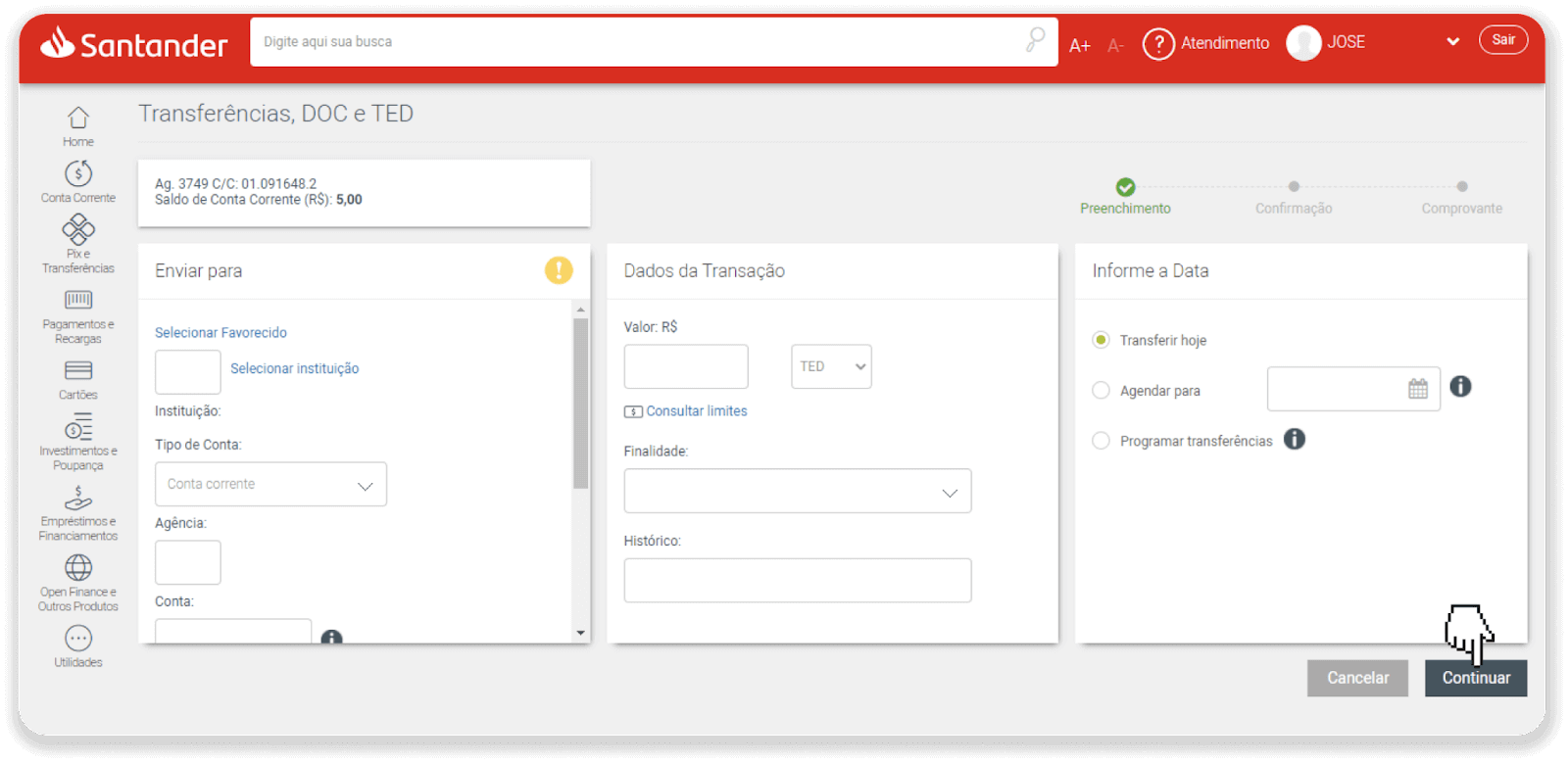
9. O pagamento está completo. Salve o comprovante clicando em “Salvar em PDF”.
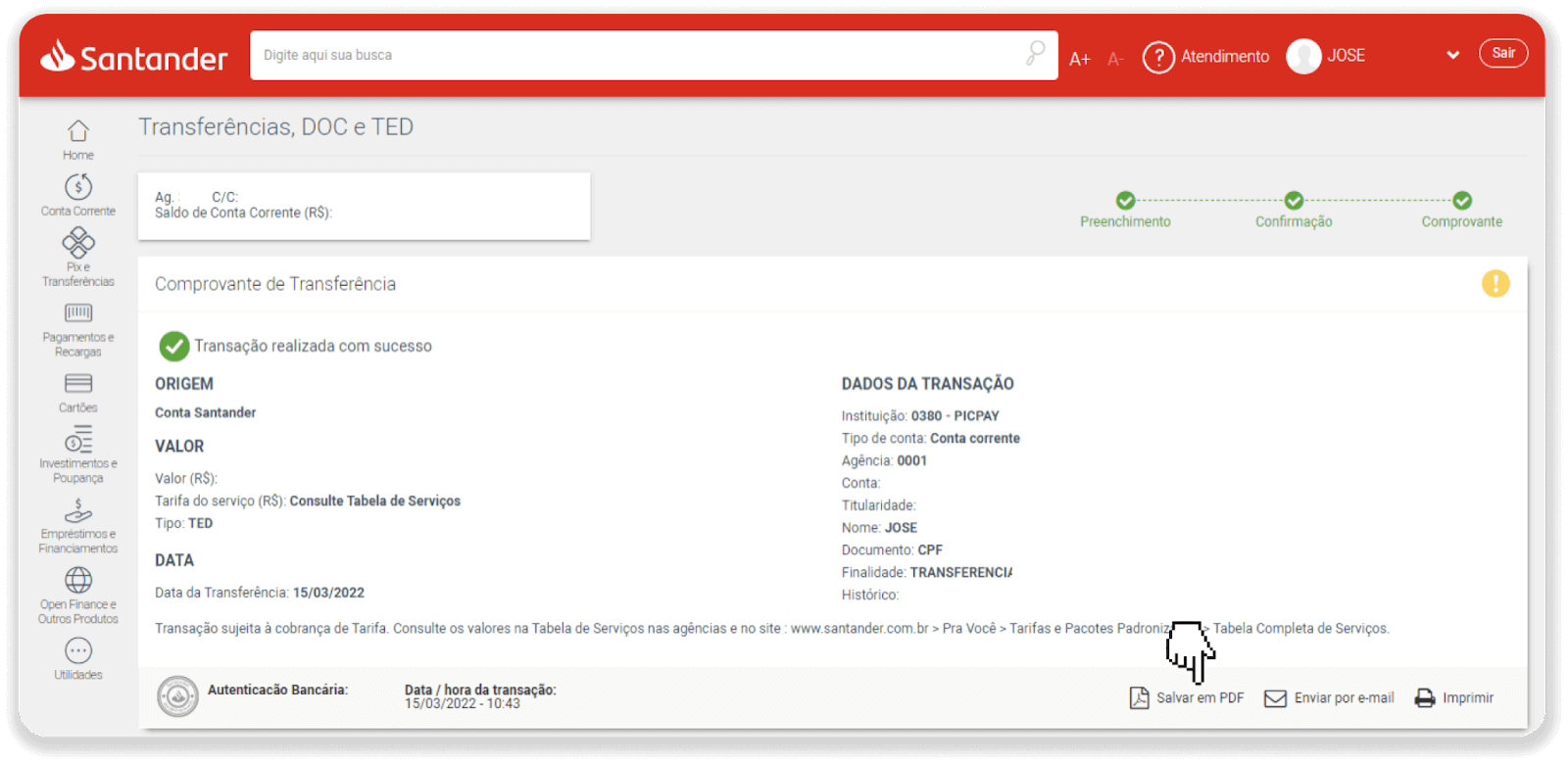
10. Volte para a página do passo 5 e clique no botão “Clique aqui para enviar o comprovante”. Insira seus dados bancários e clique em “Upload” para enviar seu recibo.
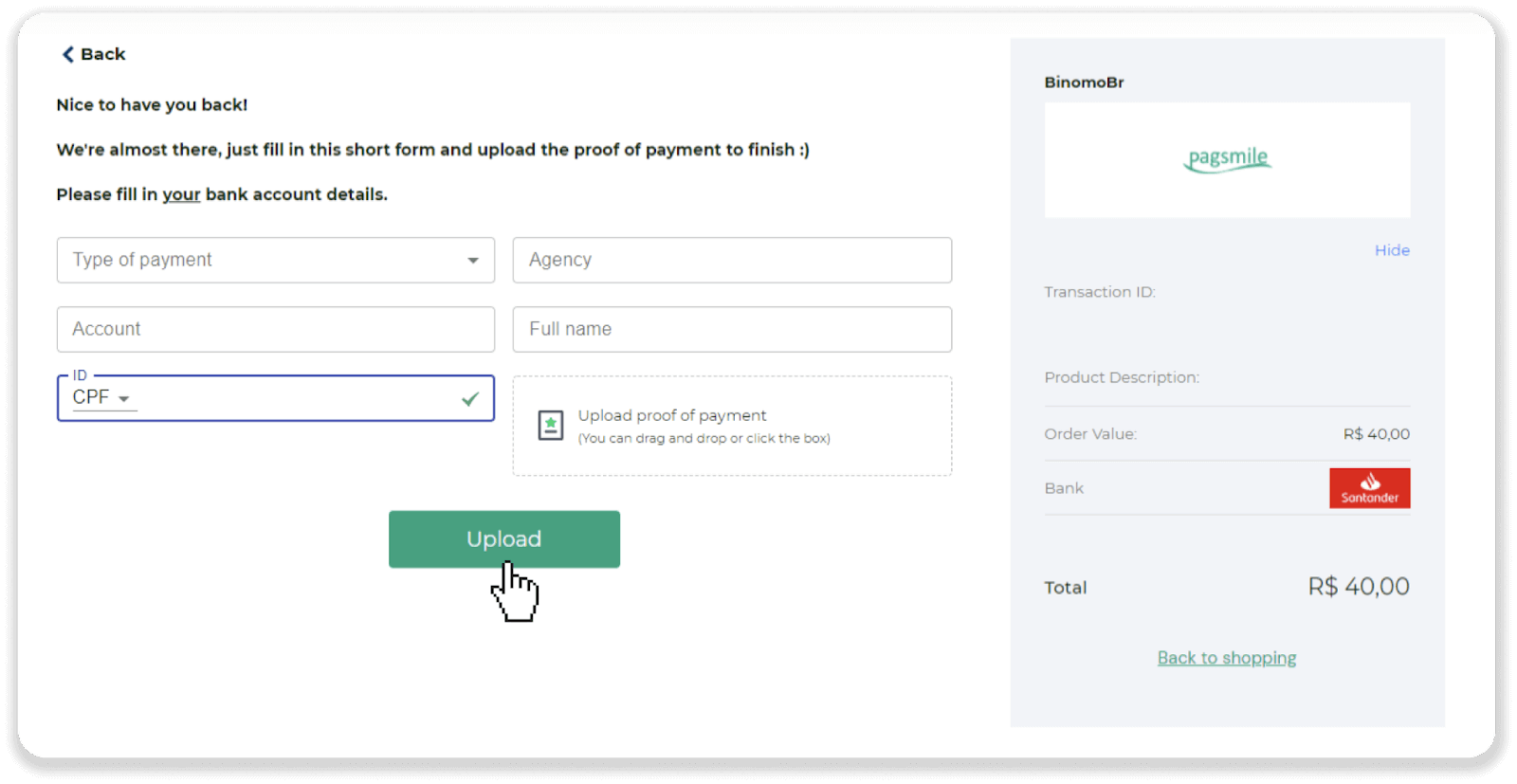
11. Para verificar o status de sua transação, volte para a guia “Histórico de transações” e clique no seu depósito para acompanhar o status.
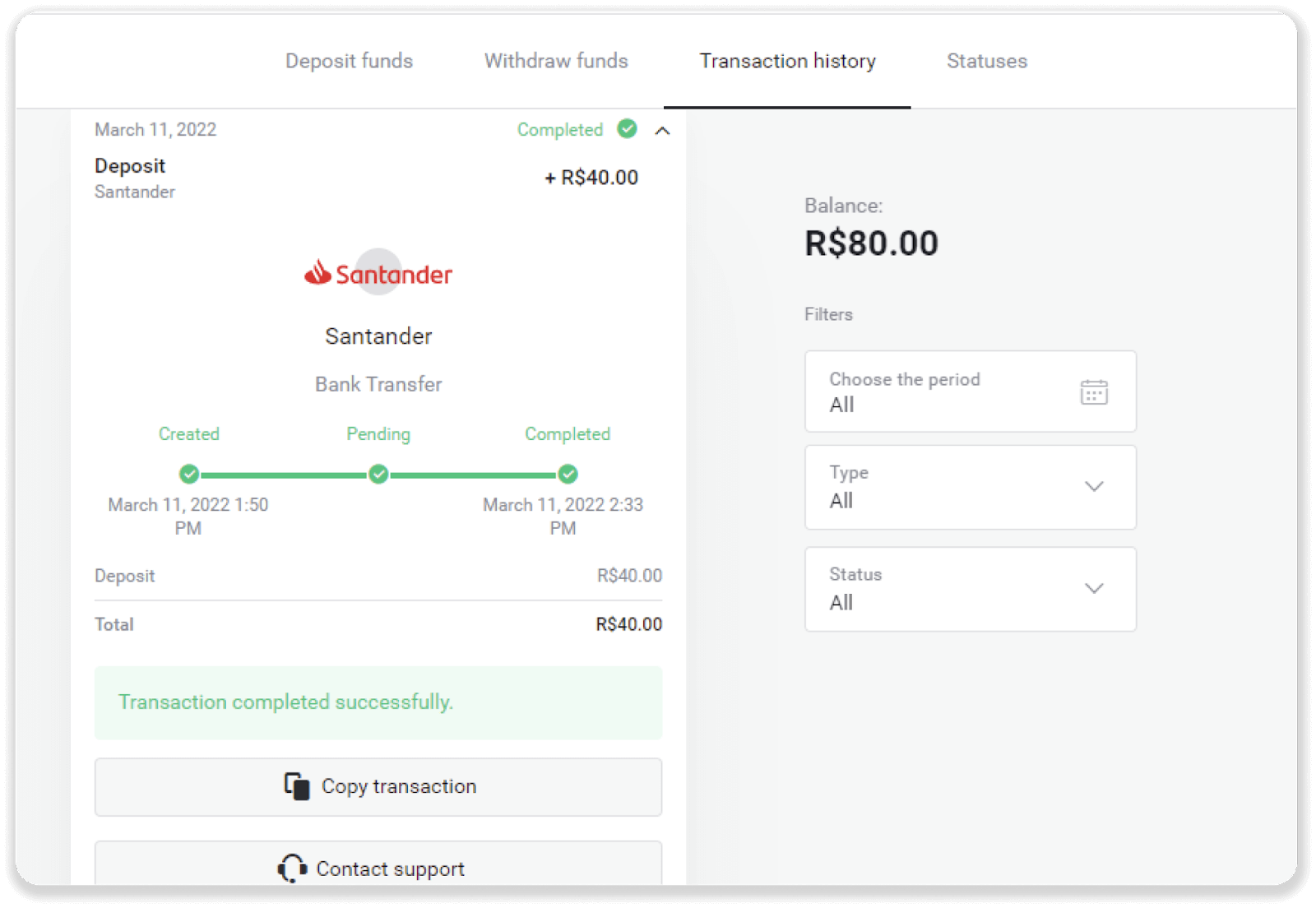
Como funciona a negociação Binomo
O que é um ativo?
Um ativo é um instrumento financeiro usado para negociação. Todas as negociações são baseadas na dinâmica do preço de um ativo escolhido. Existem diferentes tipos de ativos: mercadorias (GOLD, SILVER), ações (Apple, Google), pares de moedas (EUR/USD) e índices (CAC40, AES).
Para escolher um ativo com o qual deseja negociar, siga estas etapas:
1. Clique na seção de ativos no canto superior esquerdo da plataforma para ver quais ativos estão disponíveis para o seu tipo de conta. 2. Você pode percorrer a lista de ativos. Os ativos disponíveis para você são de cor branca. Clique no ativo para negociá-lo. 3. Se estiver usando a versão web de uma plataforma, você pode negociar vários ativos de uma só vez. Clique no botão “+” à esquerda da seção de ativos. O ativo que você escolher será adicionado.
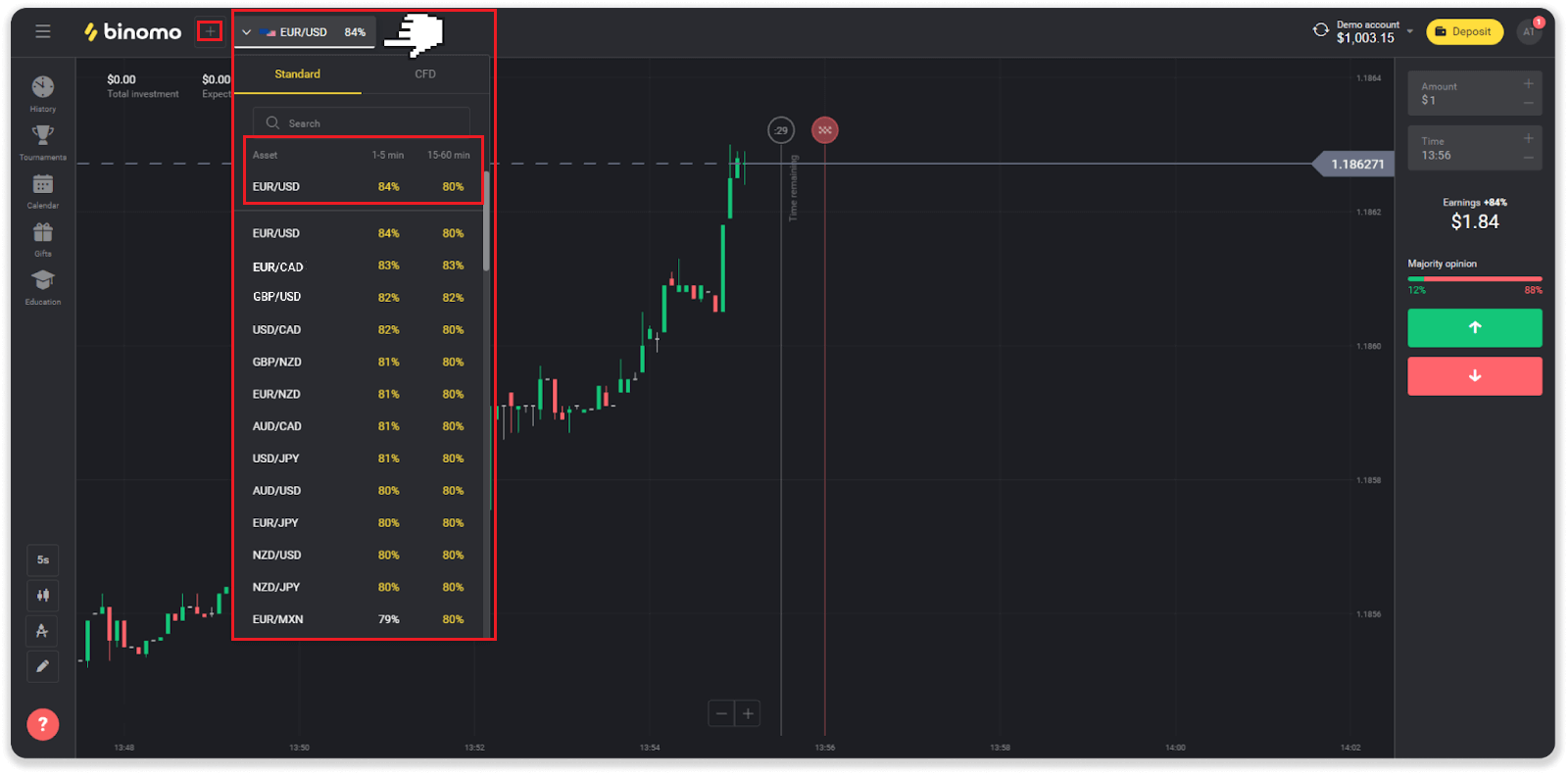
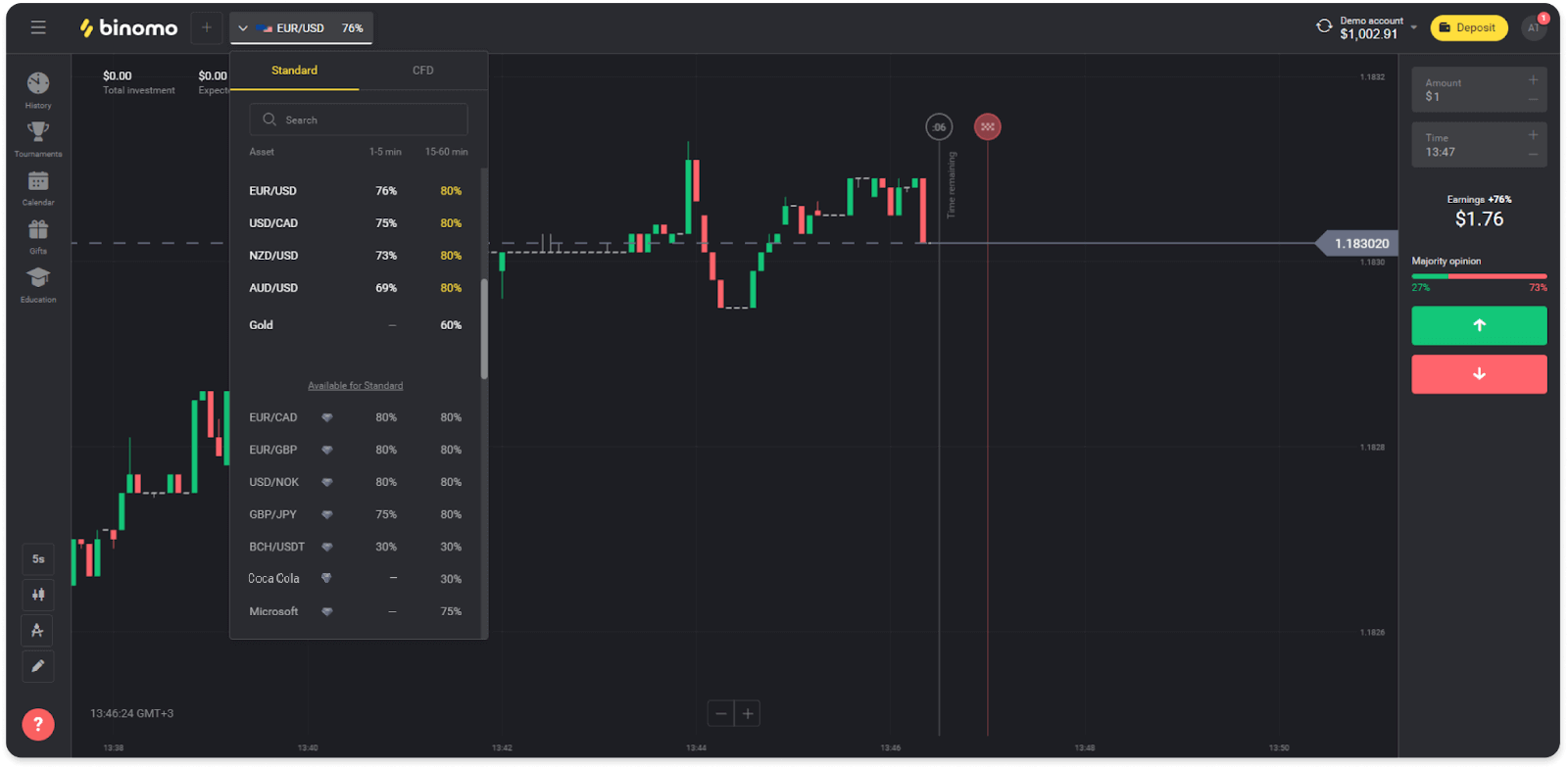
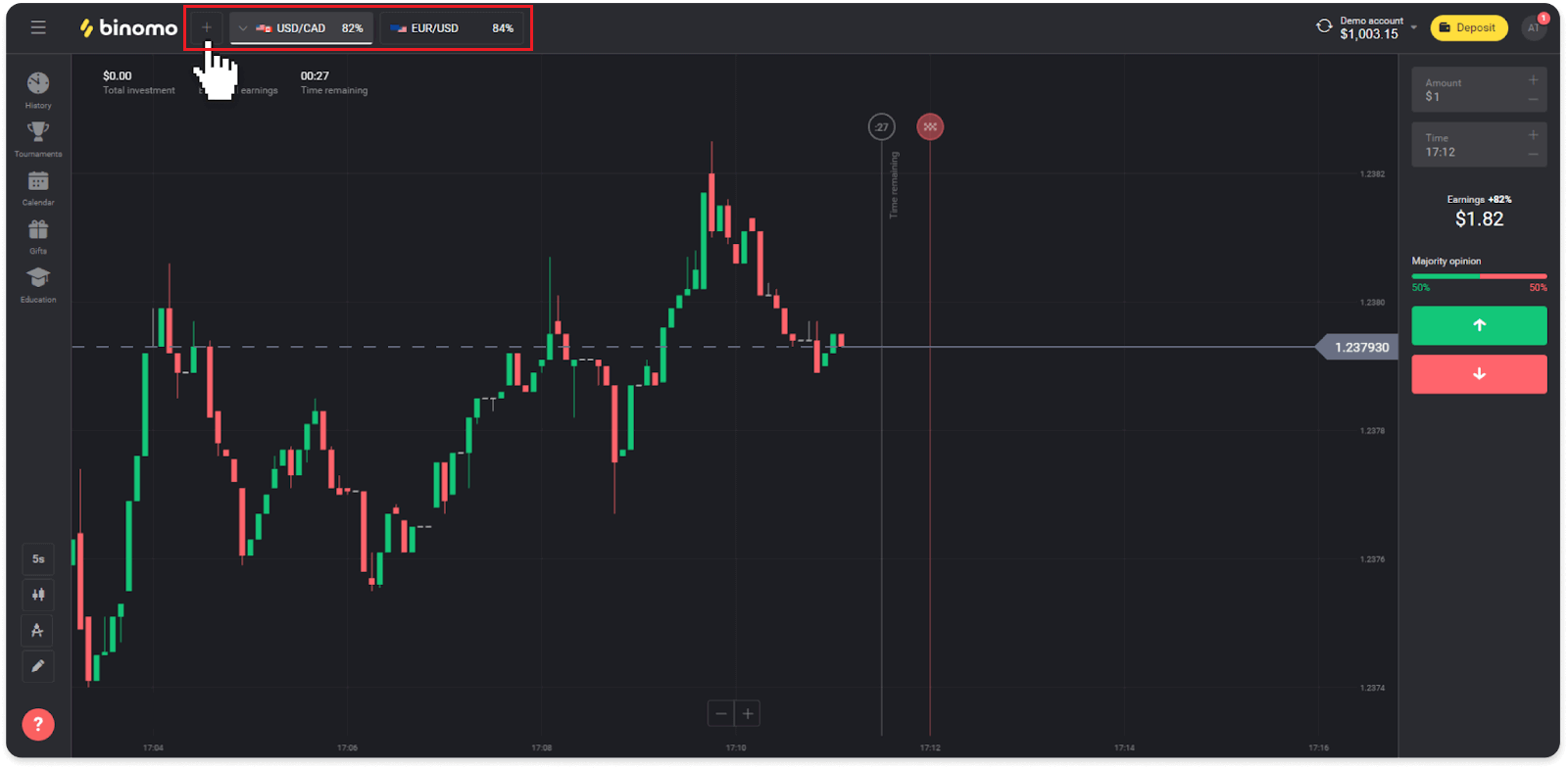
Como abrir uma negociação?
Ao negociar, você decide se o preço de um ativo aumentará ou diminuirá e obterá lucro adicional se sua previsão estiver correta.
Para abrir uma negociação, siga estas etapas:
1. Selecione um tipo de conta. Se seu objetivo é praticar a negociação com fundos virtuais, escolha uma conta demo . Se você está pronto para negociar com fundos reais , escolha uma conta real .
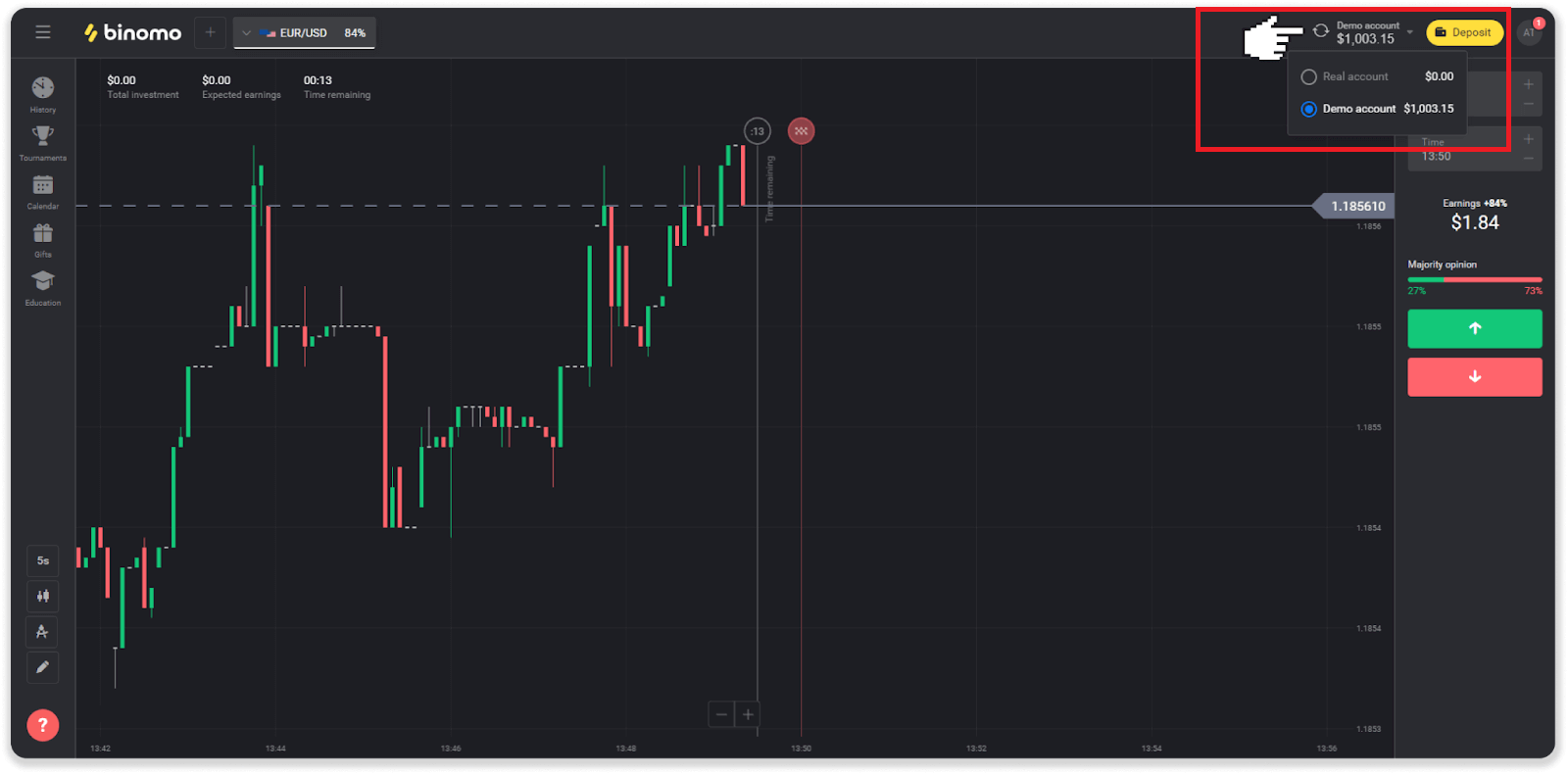
2. Selecione um ativo. A porcentagem ao lado do ativo determina sua lucratividade. Quanto maior a porcentagem – maior o seu lucro em caso de sucesso.
Exemplo.Se uma negociação de $ 10 com uma lucratividade de 80% fechar com um resultado positivo, $ 18 serão creditados em seu saldo. $ 10 é o seu investimento e $ 8 é o lucro.
A rentabilidade de alguns ativos pode variar de acordo com o tempo de expiração de uma negociação e ao longo do dia dependendo da situação do mercado.
Todos os negócios fecham com a rentabilidade indicada quando foram abertos.
Por favor, note que a taxa de rendimento depende do tempo de negociação (curto – menos de 5 minutos ou longo – mais de 15 minutos).
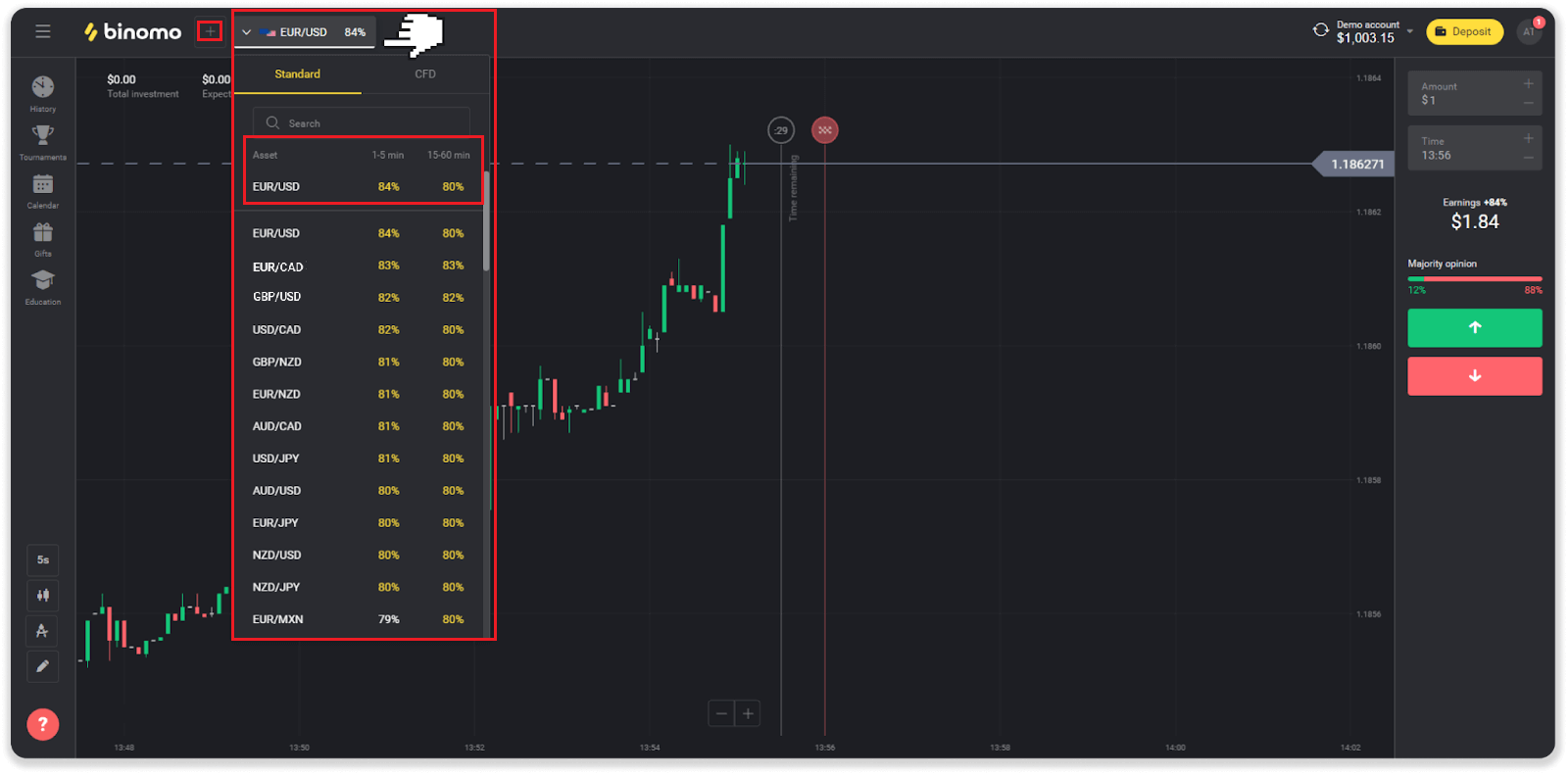
3. Defina o valor que vai investir. O valor mínimo para uma negociação é $ 1, o máximo - $ 1.000 ou o equivalente na moeda da sua conta. Recomendamos que você comece com pequenas negociações para testar o mercado e se sentir confortável.
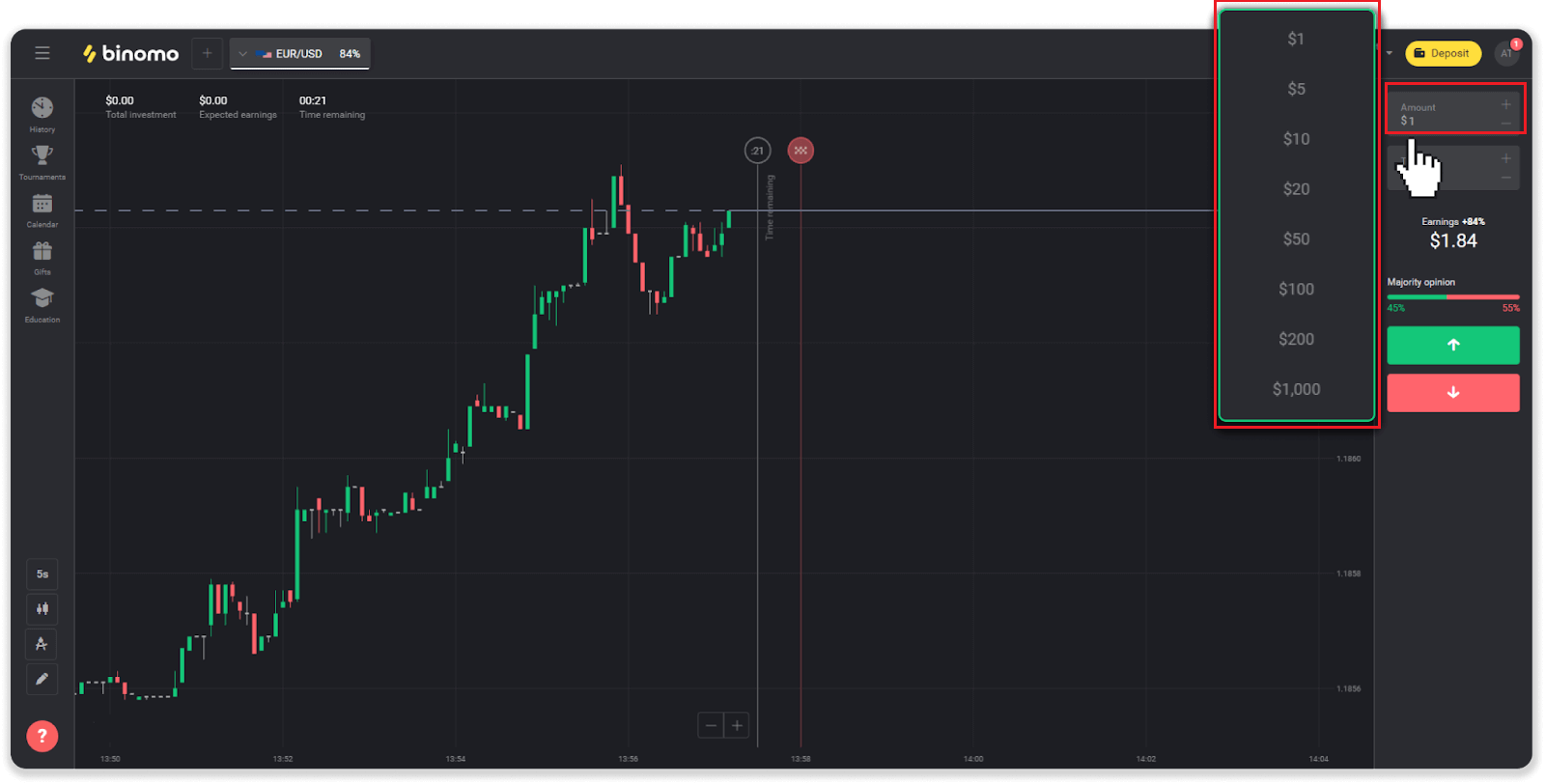
4. Selecione um tempo de expiração para uma negociação
O tempo de expiração é o tempo para encerrar a negociação. Há muito tempo de expiração para você escolher: 1 minuto, 5 minutos, 15 minutos, etc. É mais seguro para você começar com um período de 5 minutos e 1$ para cada investimento comercial.
Observe que você escolhe a hora em que a negociação será fechada, não sua duração.
Exemplo . Se você escolher 14h45 como horário de expiração, a negociação será fechada exatamente às 14h45.
Também há uma linha que mostra o tempo de compra para o seu comércio. Você deve prestar atenção a esta linha. Ele permite que você saiba se pode abrir outra negociação. E a linha vermelha marca o fim da negociação. Nesse momento, você sabe que o comércio pode obter fundos adicionais ou não.
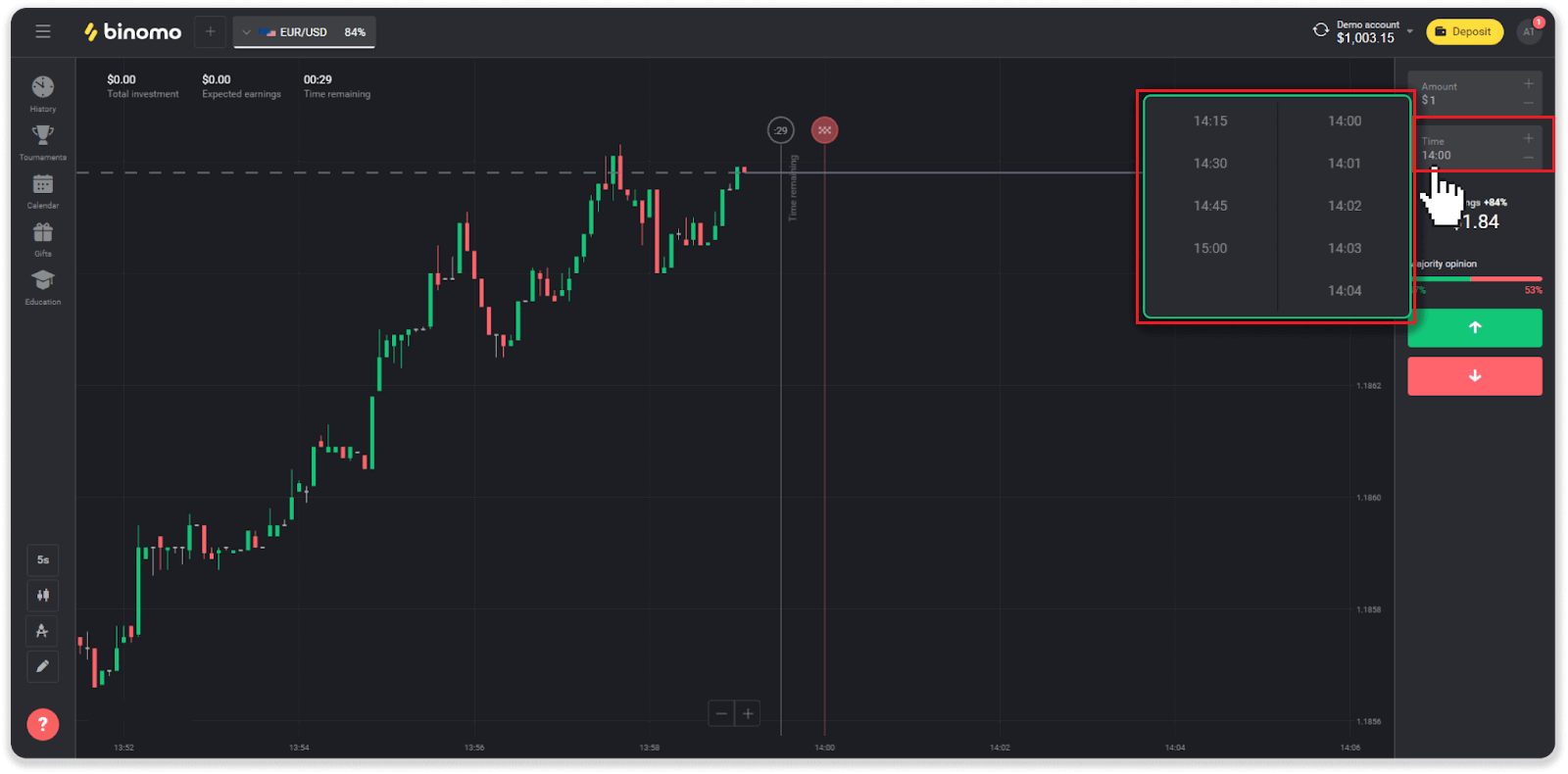
5. Analise o movimento do preço no gráfico e faça sua previsão. Clique no botão verde se você acha que o preço de um ativo vai subir, ou no botão vermelho se você acha que vai cair.
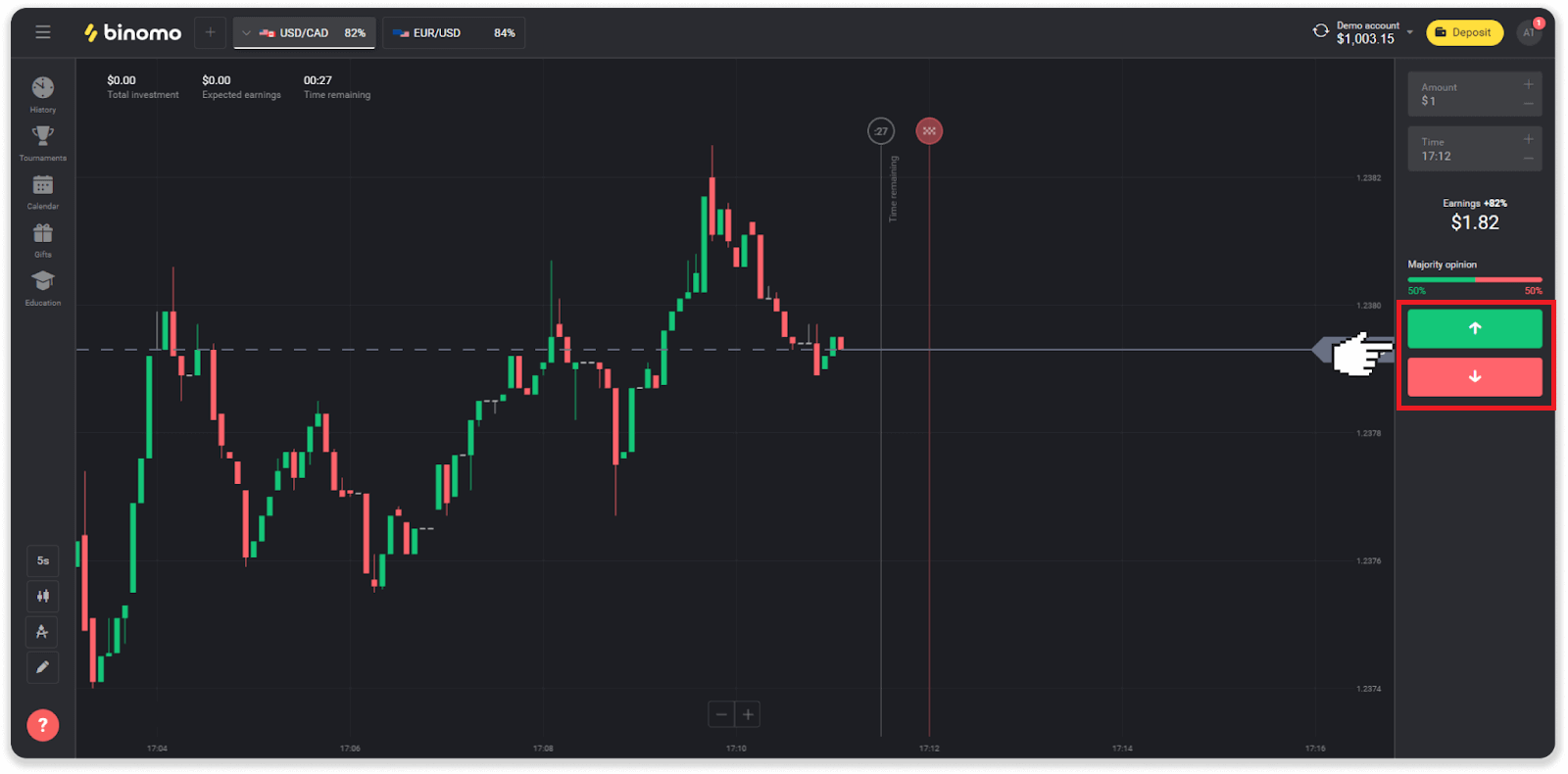
6. Aguarde o fechamento da negociação para saber se sua previsão estava correta.Se fosse, o valor do seu investimento mais o lucro do ativo seria adicionado ao seu saldo. Em caso de empate – quando o preço de abertura é igual ao preço de fechamento – apenas o investimento inicial seria devolvido ao seu saldo. Se sua previsão estivesse incorreta – o investimento não seria devolvido.

Nota . O mercado está sempre fechado no fim de semana, então pares de moedas, ativos de commodities e ações da empresa não estão disponíveis. Os ativos de mercado estarão disponíveis na segunda-feira às 7:00 UTC. Enquanto isso, oferecemos negociação em OTC - os ativos de fim de semana!
Onde posso encontrar o histórico das minhas negociações?
Há uma seção de histórico, onde você pode encontrar todas as informações sobre suas negociações abertas e concluídas. Para abrir seu histórico de negociações, siga os seguintes passos:Na versão web:
1. Clique no ícone “Relógio” no lado esquerdo da plataforma.
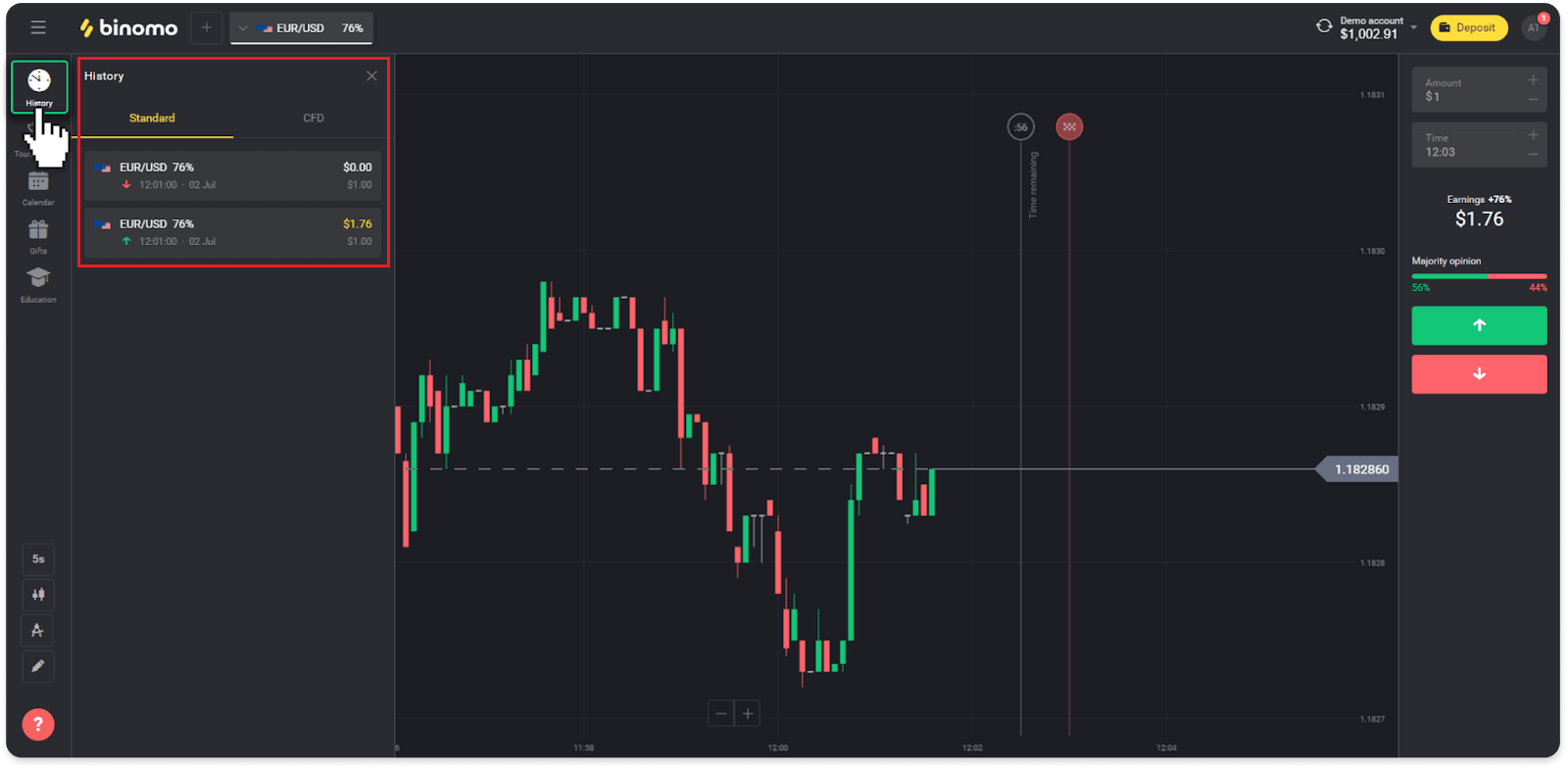
2. Clique em qualquer negociação para ver mais informações.
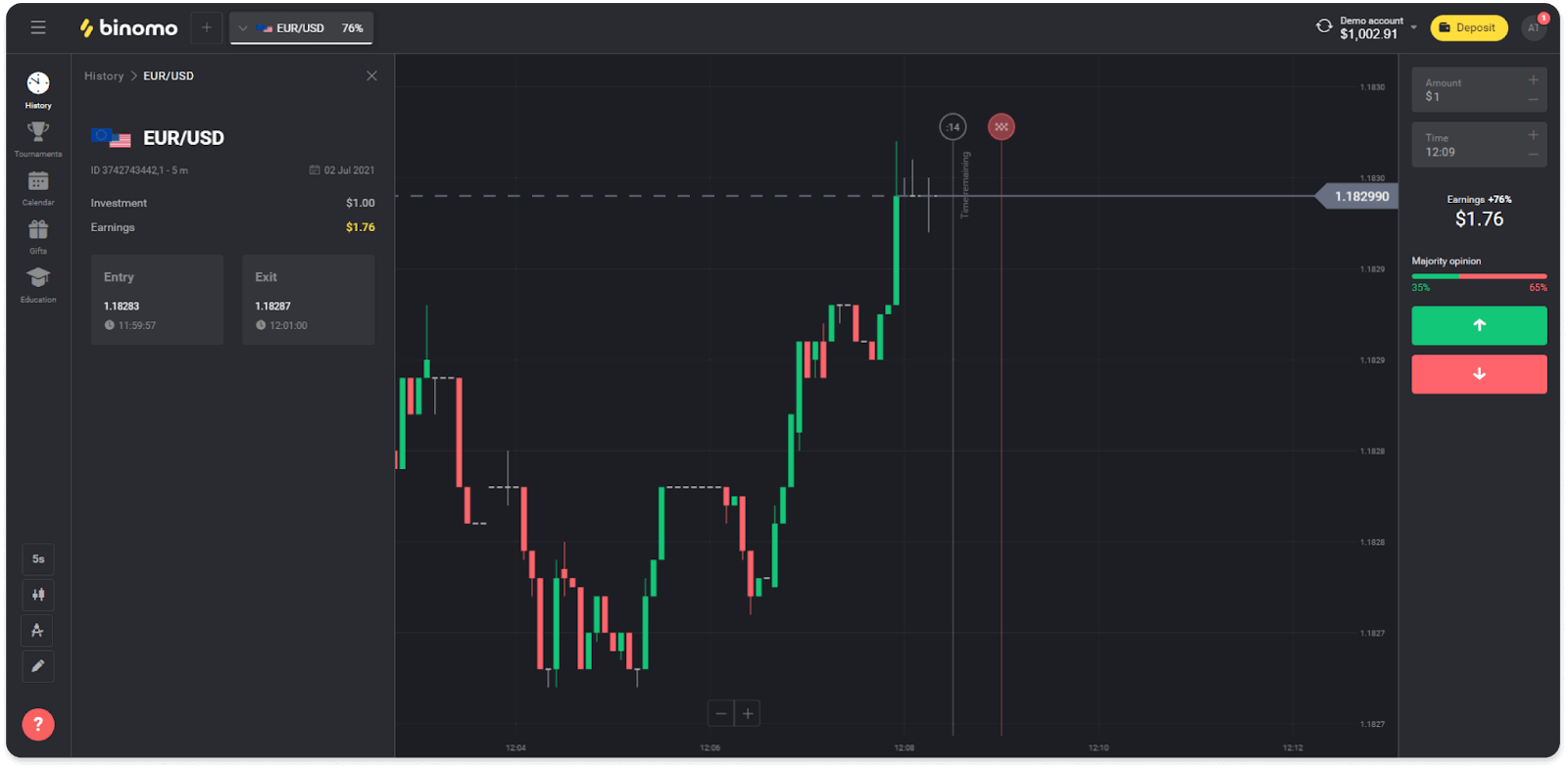
No aplicativo móvel:
1. Abra um menu.
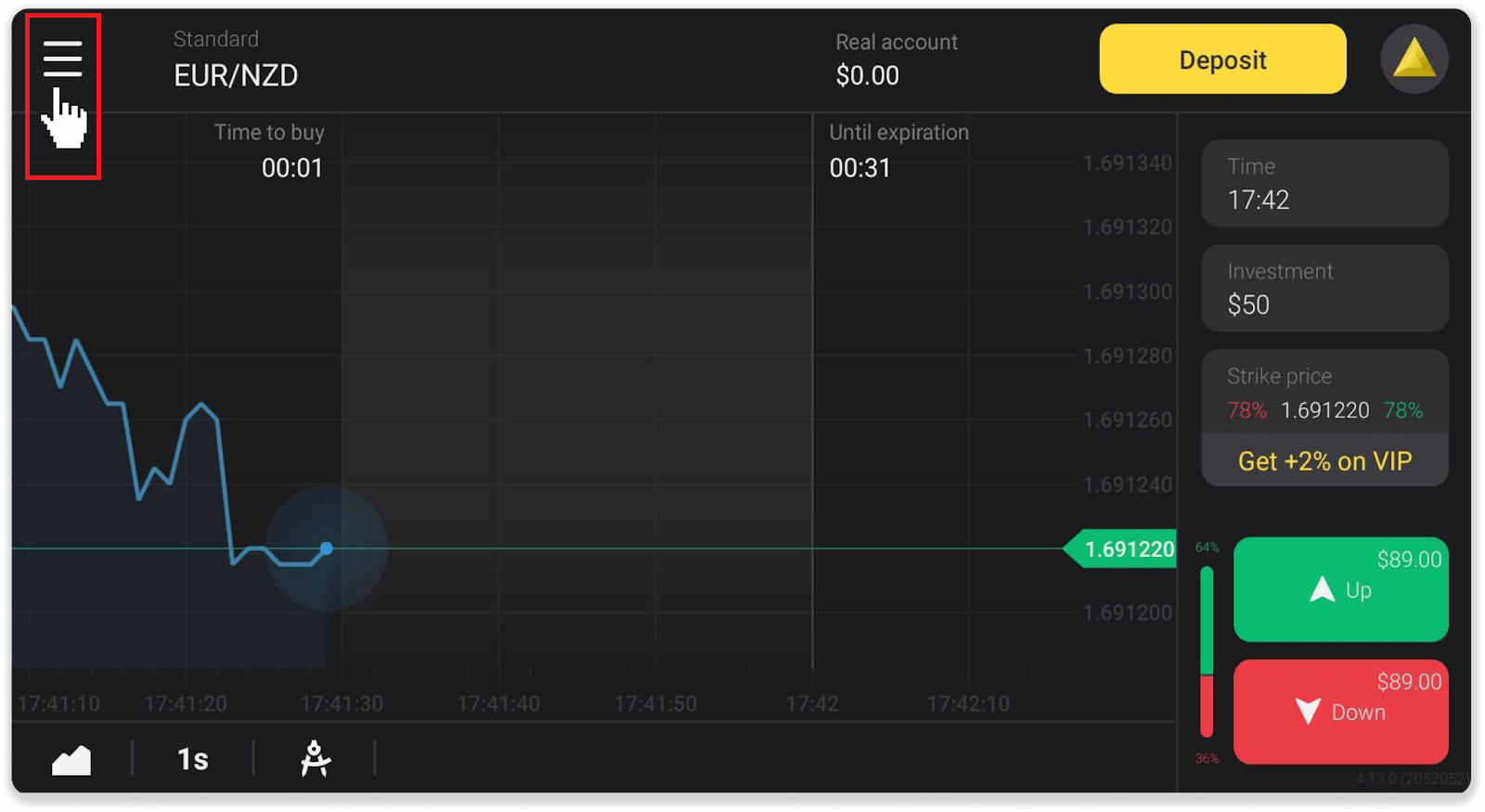
2. Escolha a seção “Negociações”.
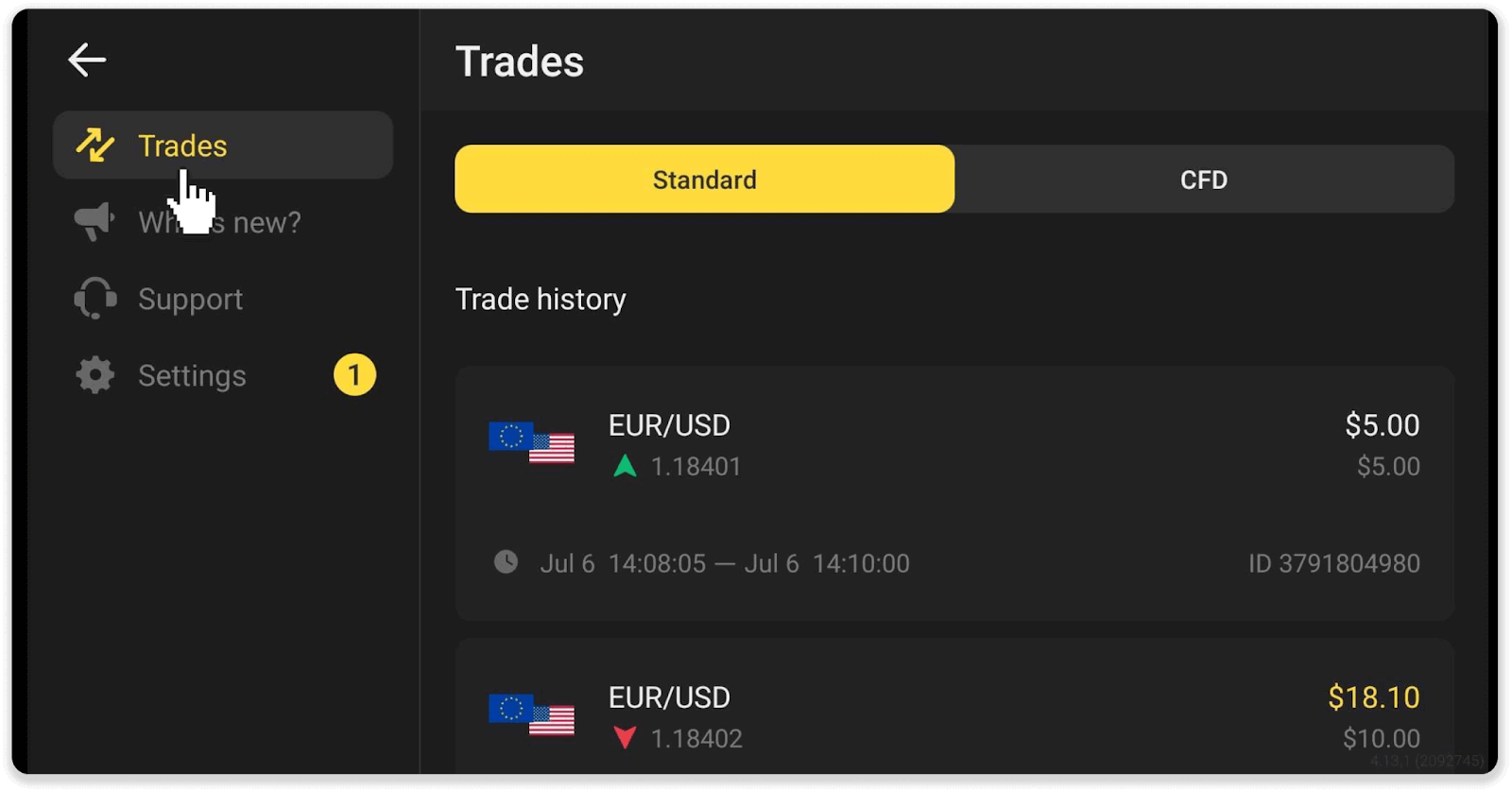
Nota . A seção de histórico de negociação pode ajudá-lo a melhorar suas habilidades de negociação, analisando regularmente seu progresso
Como calcular o volume de negócios de negociação?
O volume de negócios é a soma de todos os negócios desde o último depósito.
Existem dois casos em que o volume de negociação é usado:
- Você fez um depósito e decidiu sacar fundos antes de negociar.
- Você usou um bônus que implica um volume de negociação.
Exemplo . Um comerciante depositou $ 50. O valor do volume de negociação para o trader será de $ 100 (o dobro do valor do depósito). Quando o volume de negociação é concluído, um comerciante pode retirar fundos sem comissão.
No segundo caso, ao ativar um bônus, você deve completar o volume de negócios para sacar fundos.
O volume de negociação é calculado por esta fórmula:
o valor do bônus multiplicado por seu fator de alavancagem.
Um fator de alavancagem pode ser:
- Especificado no bônus.
- Se não for especificado, para bônus inferiores a 50% do valor do depósito, o fator de alavancagem seria 35.
- Para os bônus superiores a 50% do depósito, seriam 40.
Nota . Tanto as negociações bem-sucedidas quanto as malsucedidas contam para o volume de negócios, mas apenas a lucratividade do ativo é levada em consideração; investimento não está incluso.
Como ler um gráfico?
O gráfico é a principal ferramenta do trader na plataforma. Um gráfico exibe a dinâmica do preço de um ativo escolhido em tempo real.Você pode ajustar o gráfico de acordo com suas preferências.
1. Para escolher um tipo de gráfico, clique no ícone do gráfico no canto inferior esquerdo da plataforma. Existem 4 tipos de gráfico: Montanha, Linha, Vela e Barra.
Nota . Os comerciantes preferem o gráfico Candle porque é o mais informativo e útil.
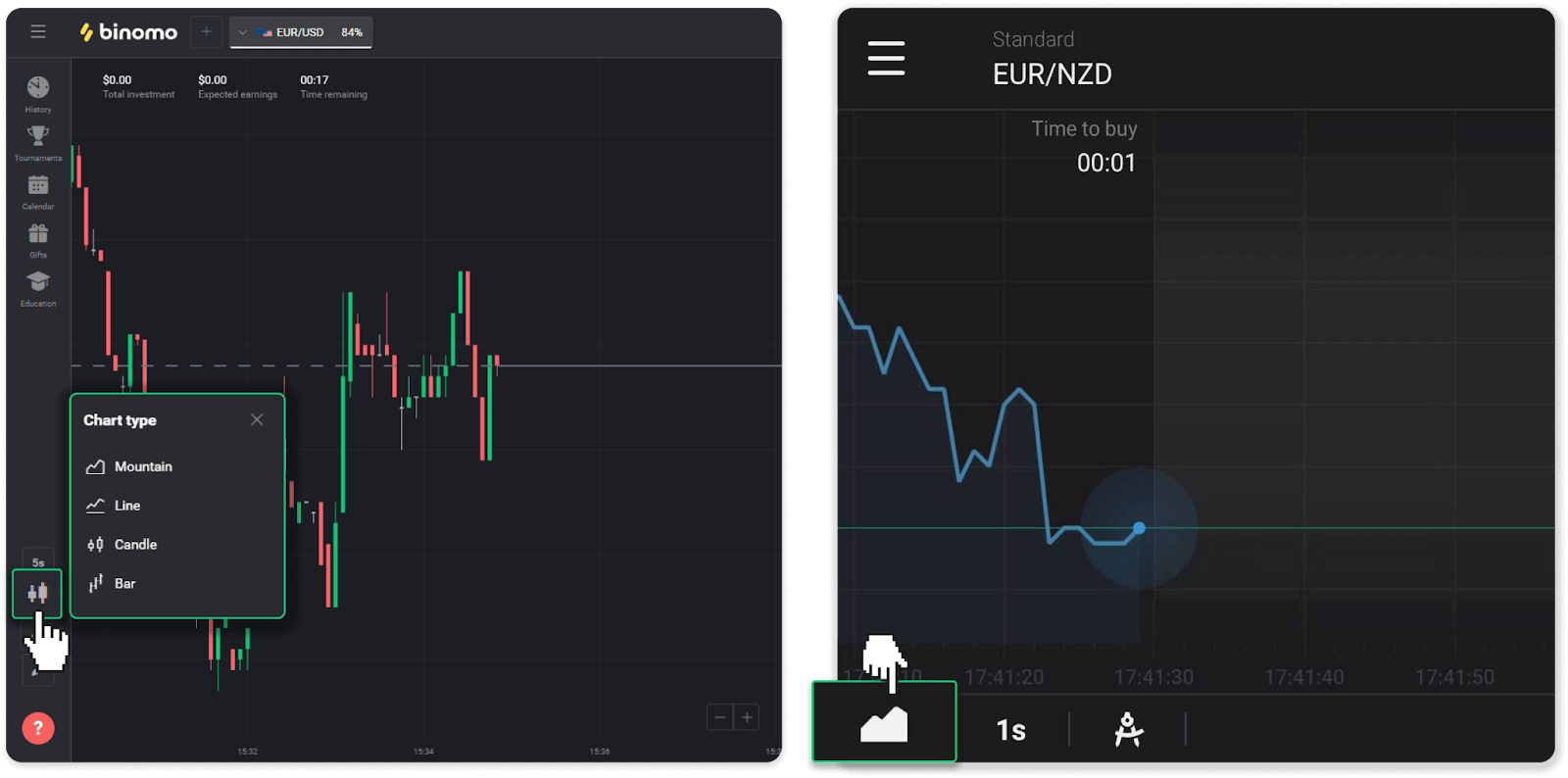
2. Para escolher um período de tempo, clique em um ícone de tempo. Ele determina com que frequência as novas mudanças de preço no ativo são exibidas.
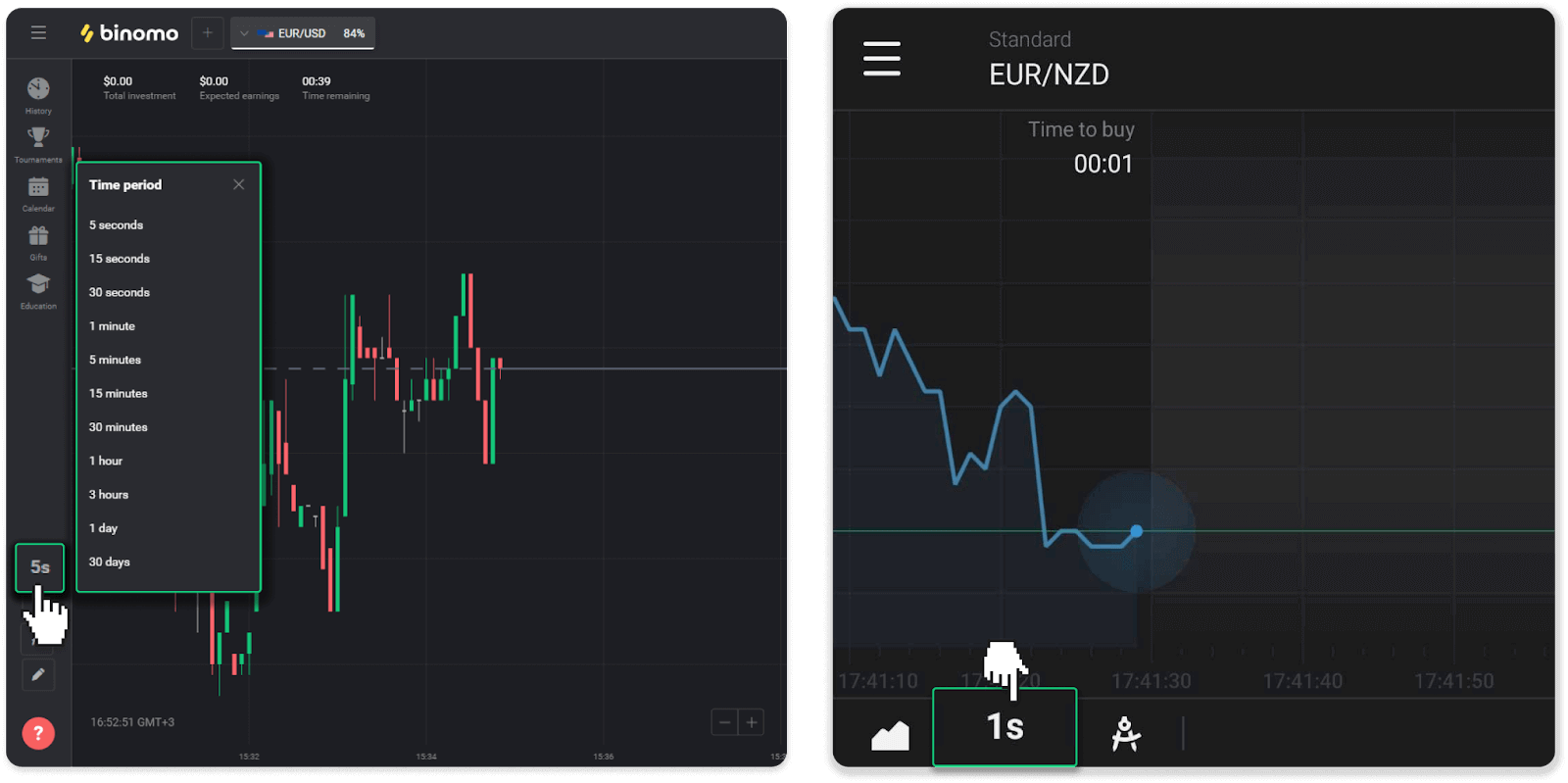
3. Para aumentar e diminuir o zoom em um gráfico, pressione os botões “+” e “-” ou role o mouse. Os usuários de aplicativos móveis podem aumentar e diminuir o zoom em um gráfico com os dedos.
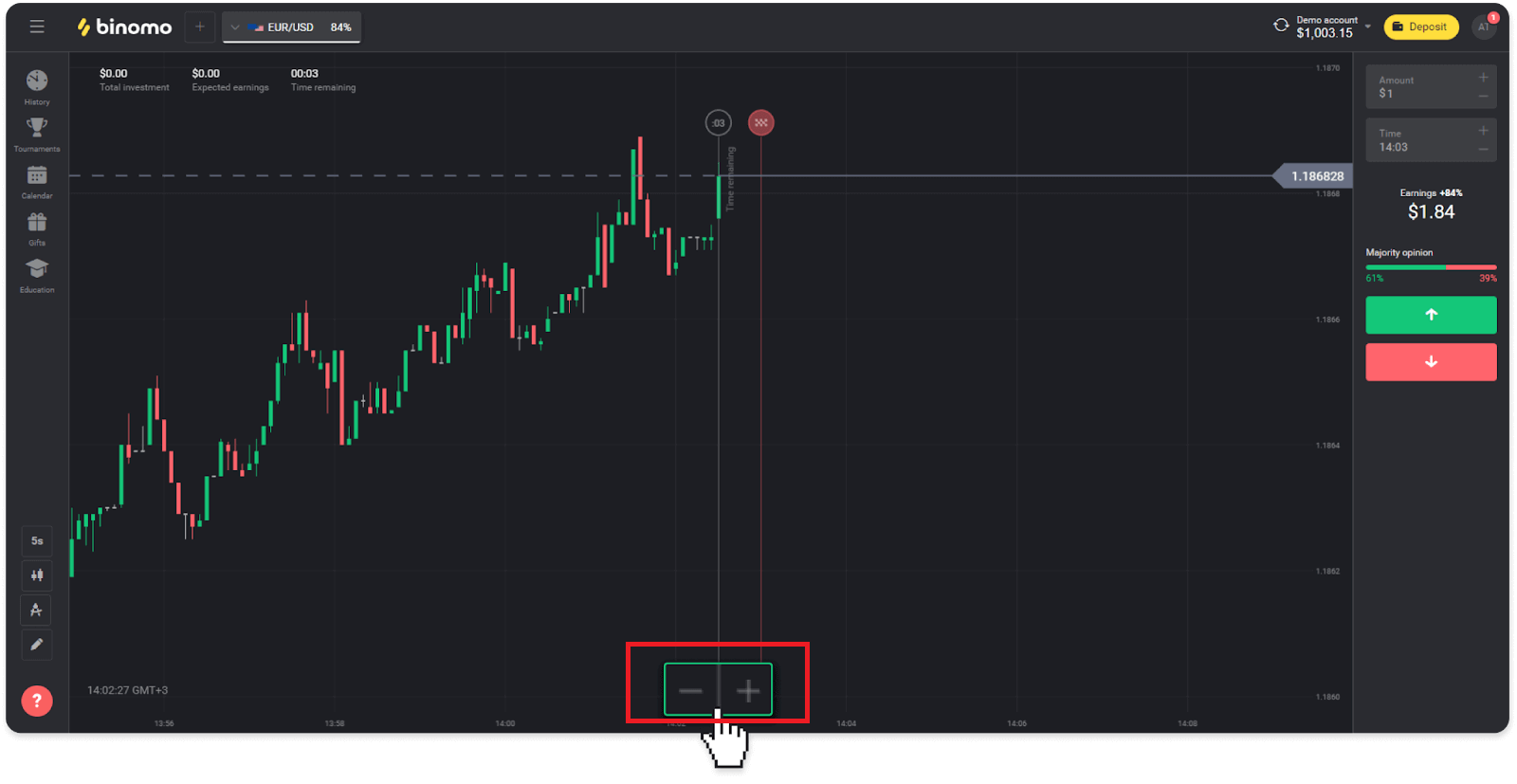
4. Para ver as alterações de preços anteriores, arraste o gráfico com o mouse ou com o dedo (para usuários de aplicativos móveis).
Como usar indicadores?
Indicadores são ferramentas visuais que ajudam a rastrear mudanças nos movimentos de preços. Os comerciantes os usam para analisar o gráfico e concluir negociações mais bem-sucedidas. Os indicadores acompanham diferentes estratégias de negociação.Você pode ajustar os indicadores no canto inferior esquerdo da plataforma.
1. Clique no ícone “Instrumentos de negociação”.
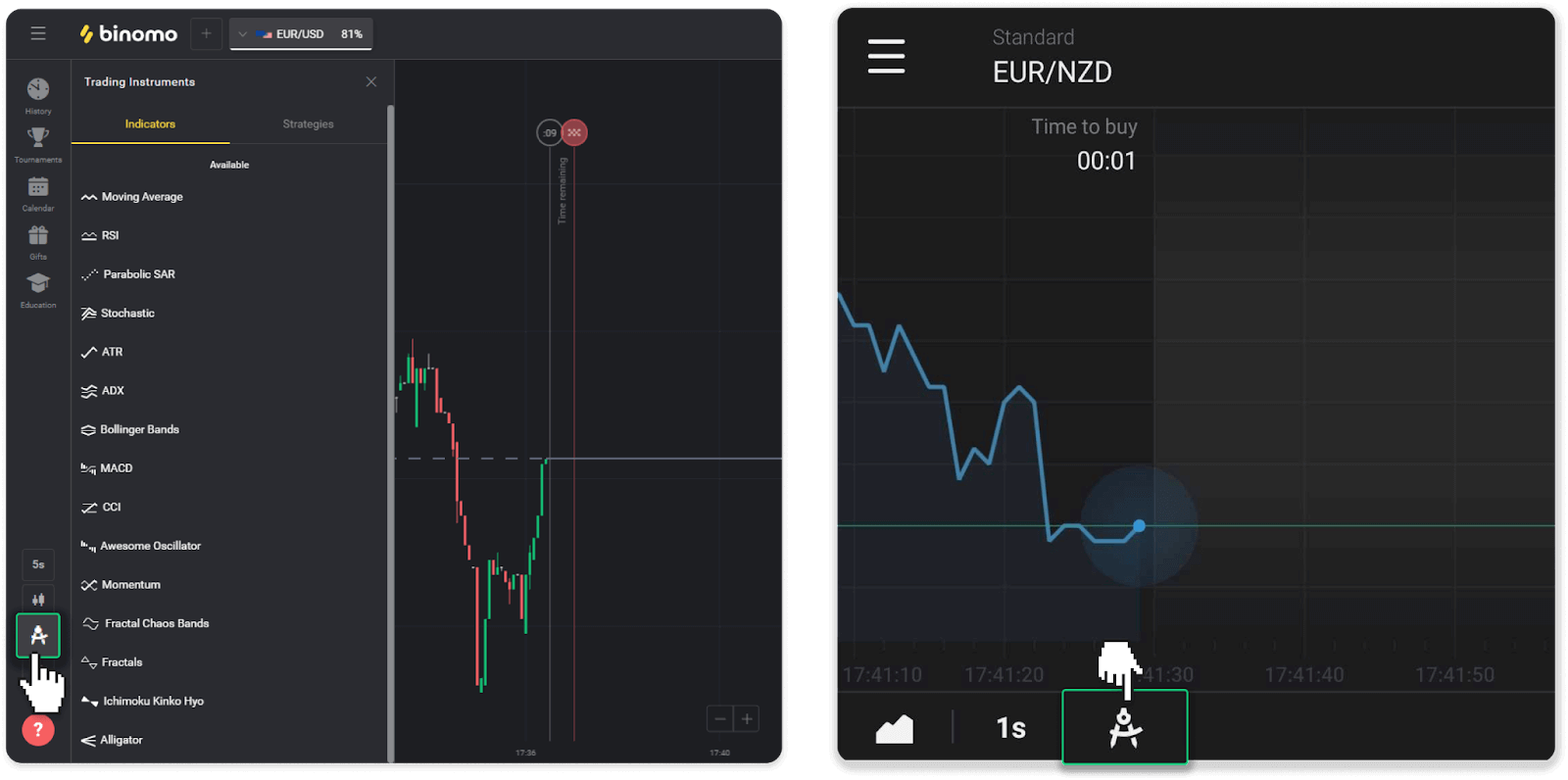
2. Ative o indicador desejado clicando nele.
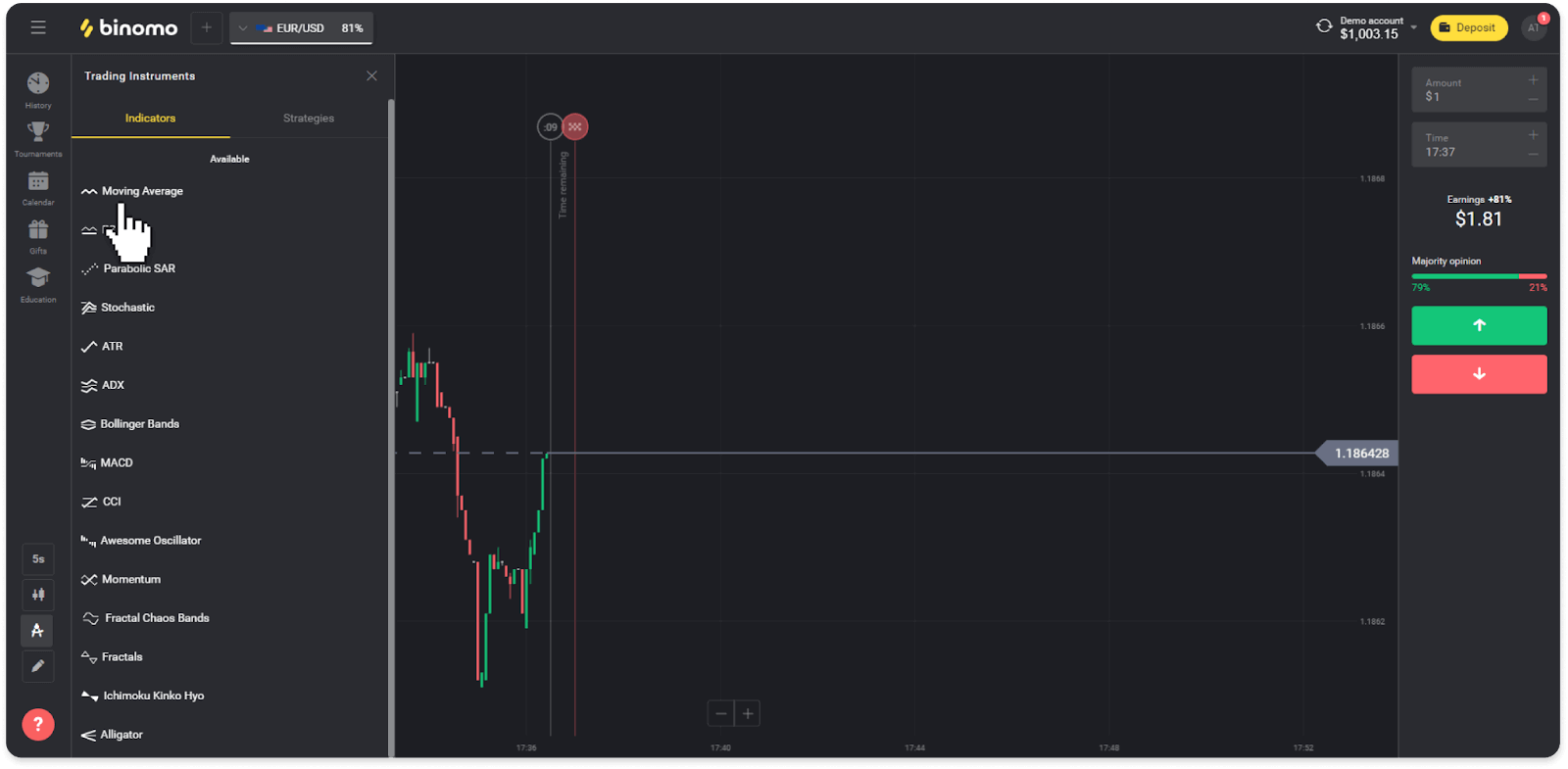
3. Ajuste da maneira que desejar e pressione “Aplicar”.
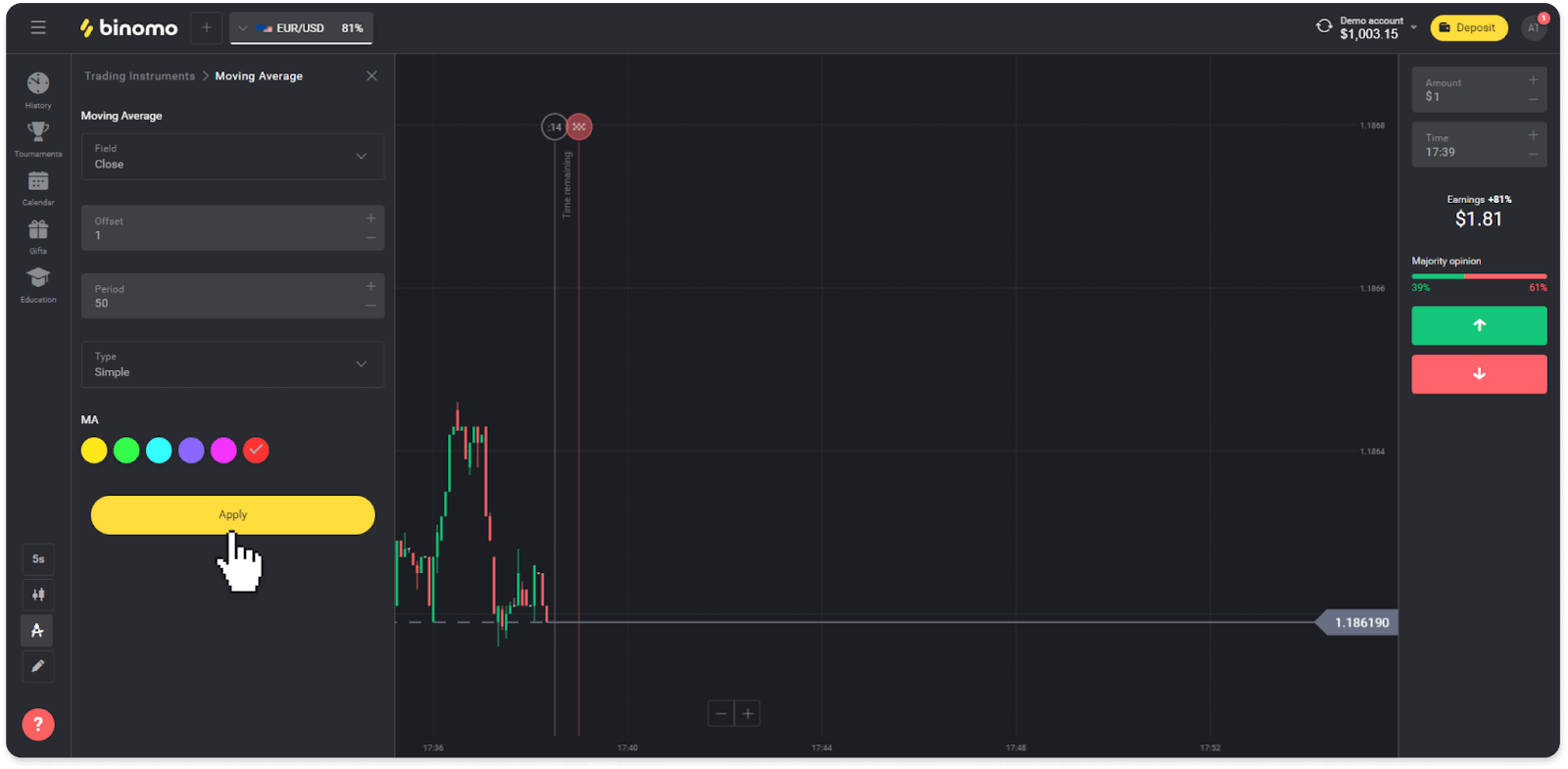
4. Todos os indicadores ativos aparecerão acima da lista. Para remover os indicadores ativos, pressione o ícone da lixeira. Os usuários de aplicativos móveis podem encontrar todos os indicadores ativos na guia “Indicadores”.
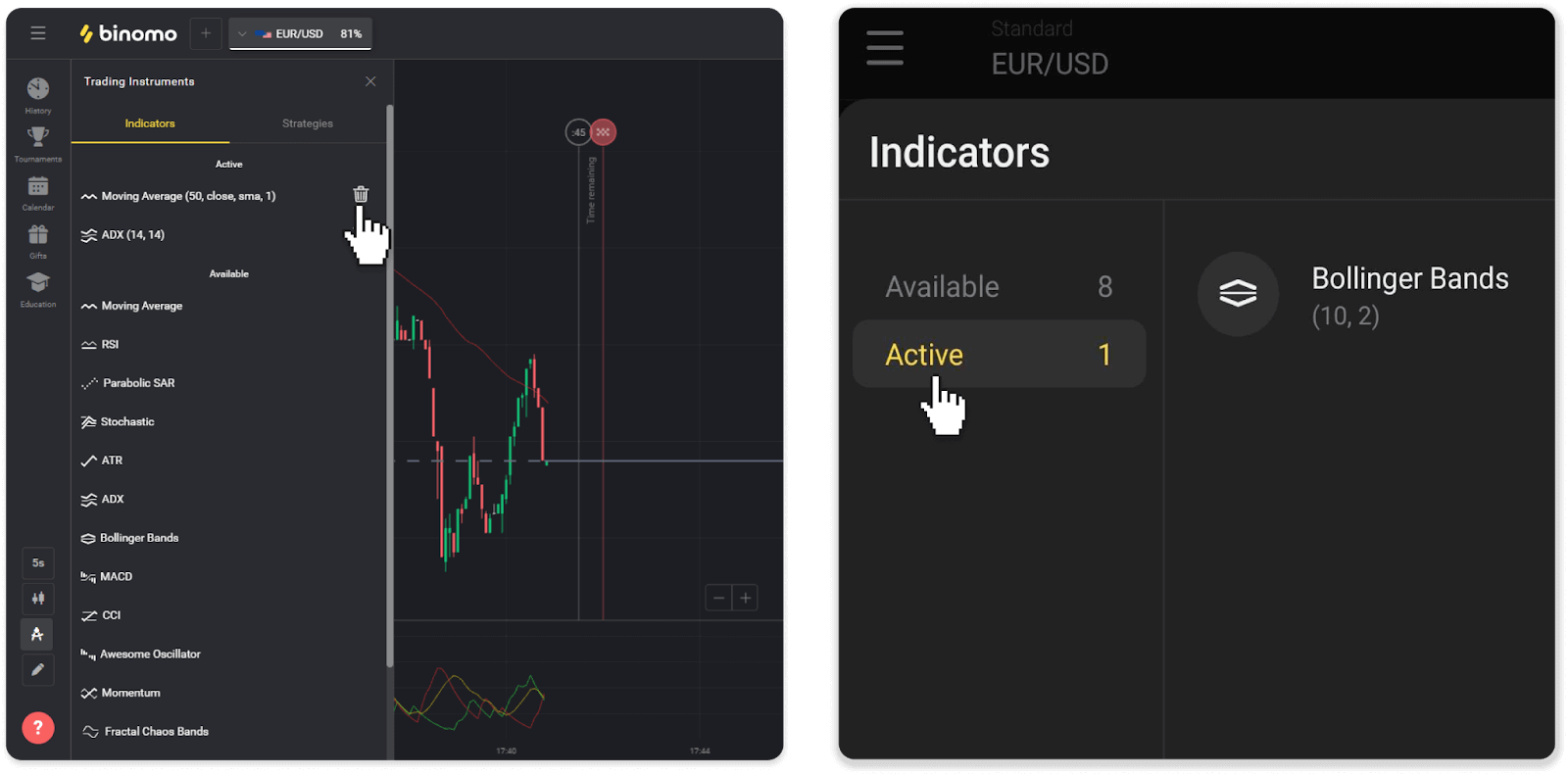
Como sacar fundos da Binomo
Como retirar do Binomo para a carteira digital
As carteiras eletrônicas são um método de pagamento eletrônico popular para transações instantâneas e seguras em todo o mundo. Você pode usar este método de pagamento para sacar sua conta Binomo absolutamente sem comissão.
Retirar fundos via Skrill
1. Abra um menu do lado esquerdo, escolha a seção “Saldo” e toque no botão “Retirar”.
No aplicativo mobile: Na
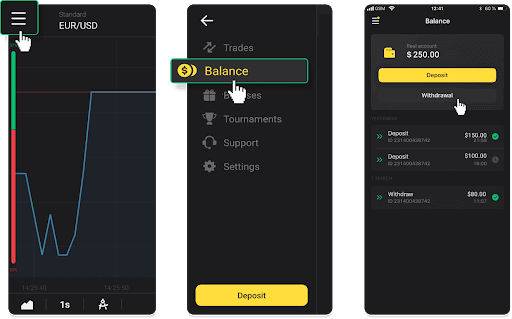
versão web: Clique na sua foto de perfil no canto superior direito da tela e escolha a aba “Caixa” no menu.
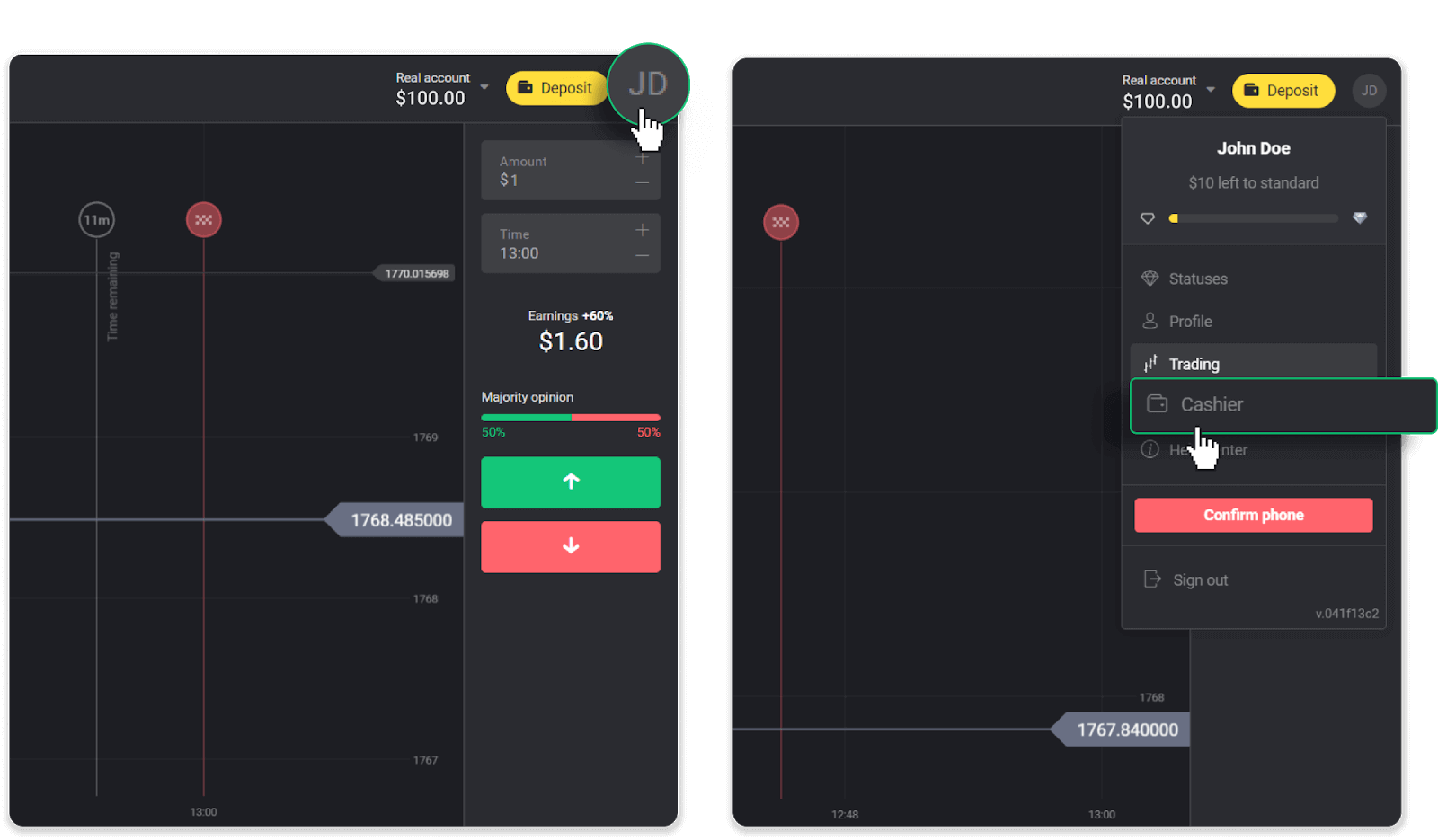
Em seguida, clique na guia "Retirar fundos".
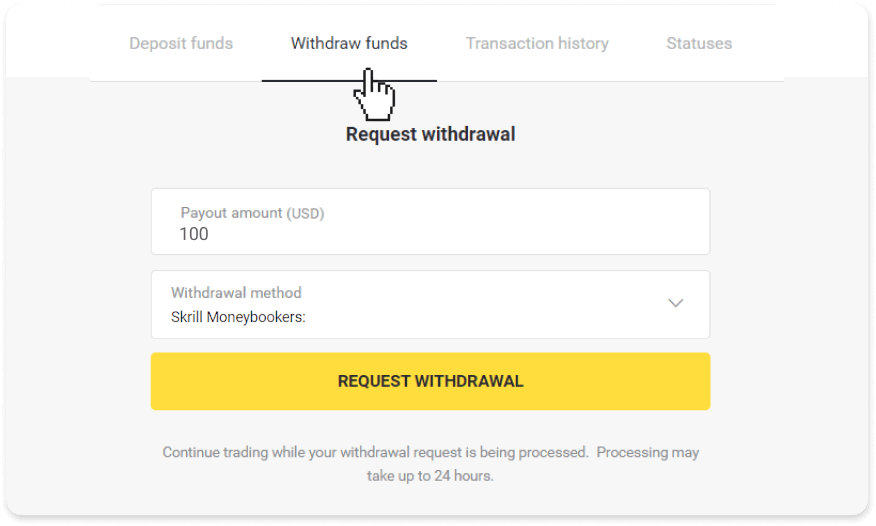
2. Insira o valor do pagamento e escolha “Skrill” como método de saque e preencha seu endereço de e-mail. Observe que você só pode retirar fundos para as carteiras com as quais já fez um depósito. Clique em “Solicitar retirada”.
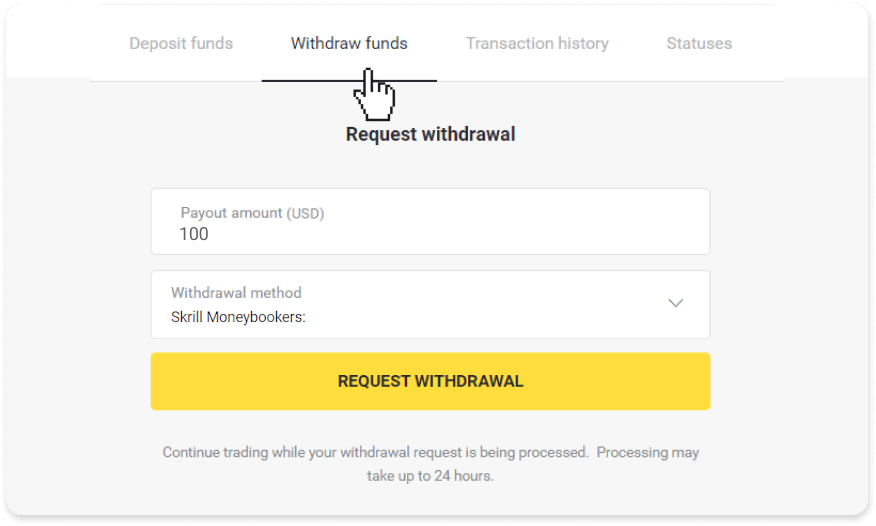
3. Seu pedido está confirmado! Você pode continuar negociando enquanto processamos sua retirada.
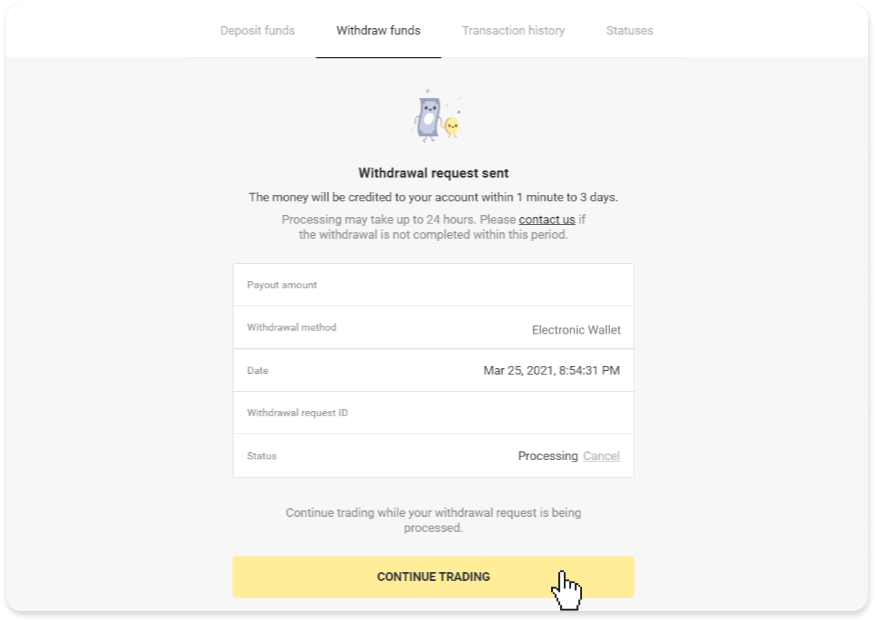
4. Você sempre pode acompanhar o status do seu saque na seção “Caixa”, guia “Histórico de transações” (seção “Saldo” para usuários de aplicativos móveis).
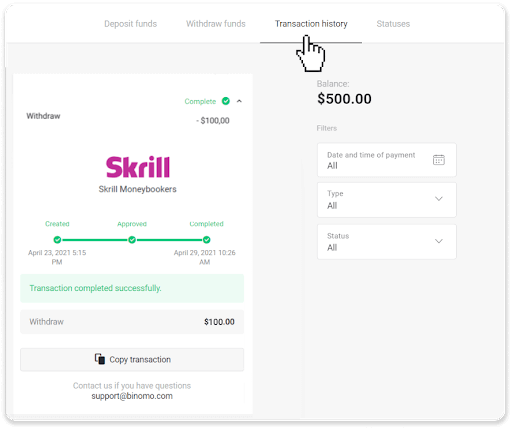
Nota . Geralmente, os provedores de pagamento levam até 1 hora para creditar fundos em sua carteira eletrônica. Em casos raros, esse período pode ser estendido para 7 dias úteis devido a feriados nacionais, política do seu provedor de pagamento etc.
Retirar fundos via Perfect Money
1. Abra um menu do lado esquerdo, escolha a seção “Saldo” e toque no botão “Retirar”.No aplicativo mobile: Na
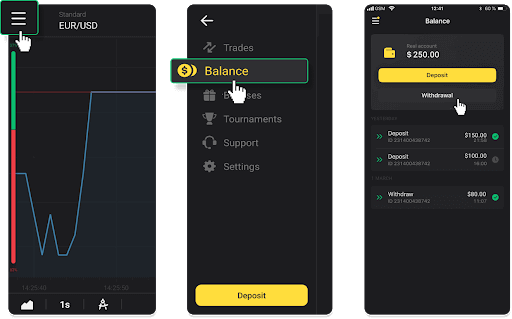
versão web: Clique na sua foto de perfil no canto superior direito da tela e escolha a aba “Caixa” no menu.
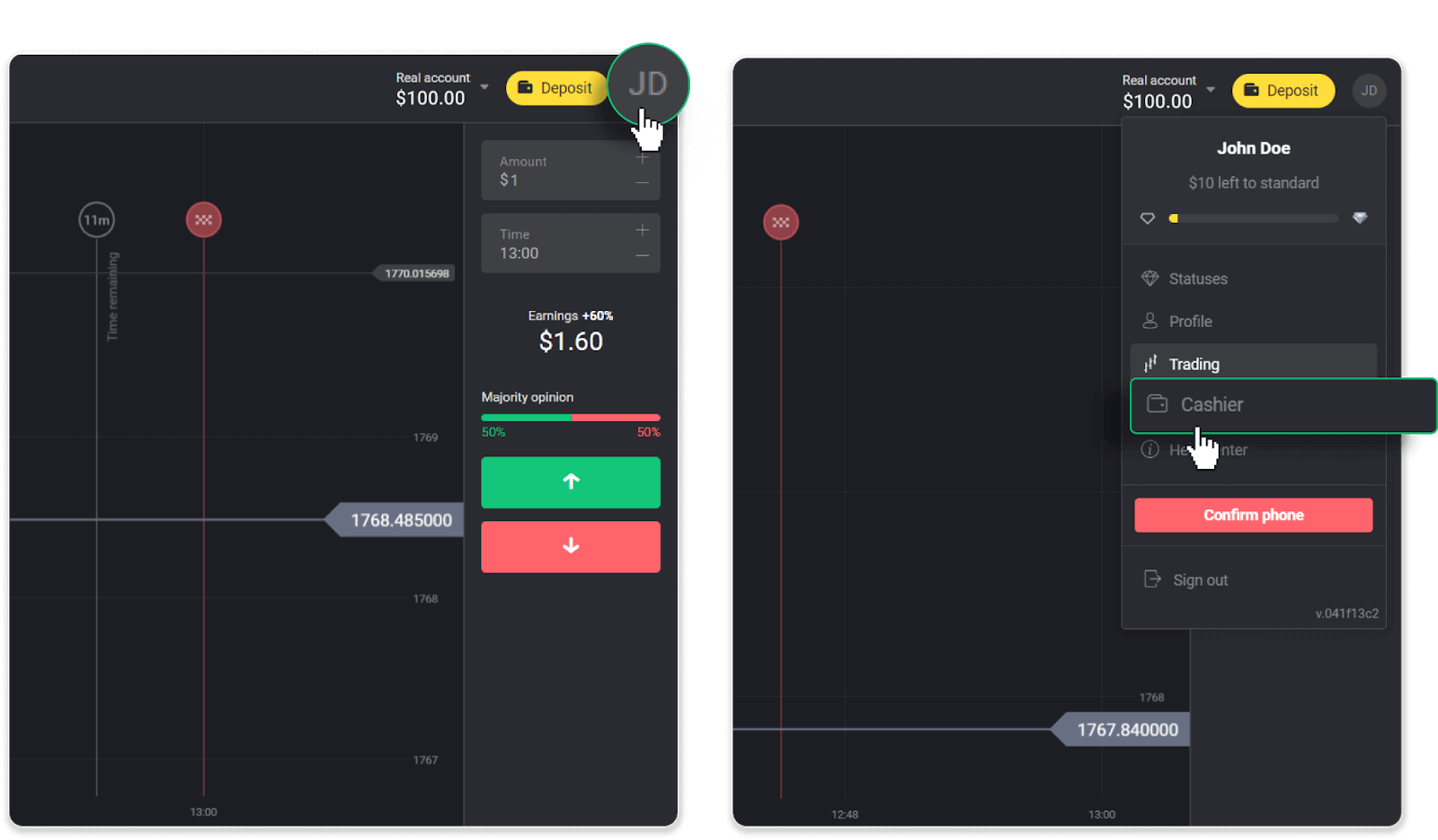
Em seguida, clique na guia "Retirar fundos".
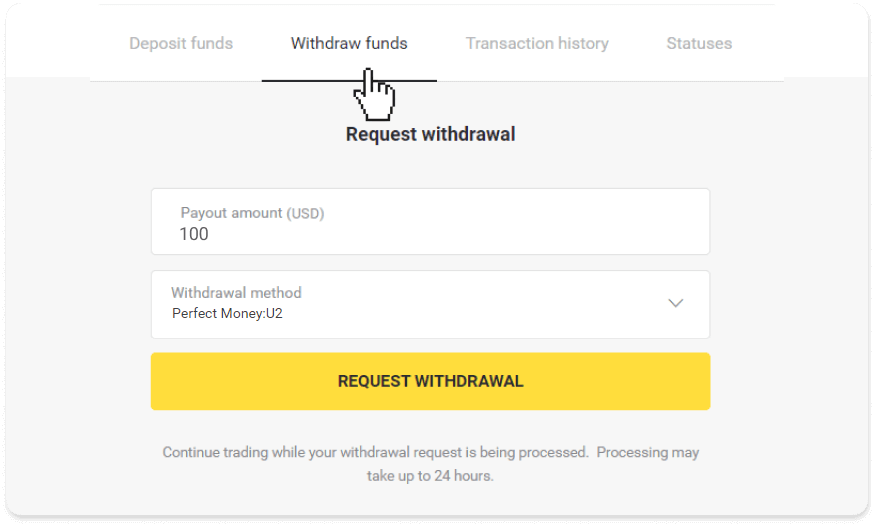
2. Insira o valor do pagamento e escolha “Dinheiro Perfeito” como método de retirada. Observe que você só pode retirar fundos para as carteiras com as quais já fez um depósito. Clique em “Solicitar retirada”.
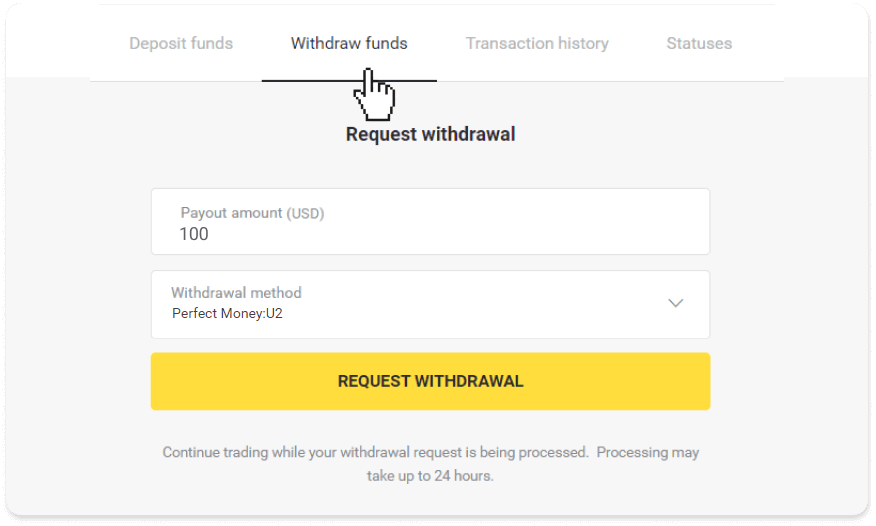
3. Seu pedido está confirmado! Você pode continuar negociando enquanto processamos sua retirada.
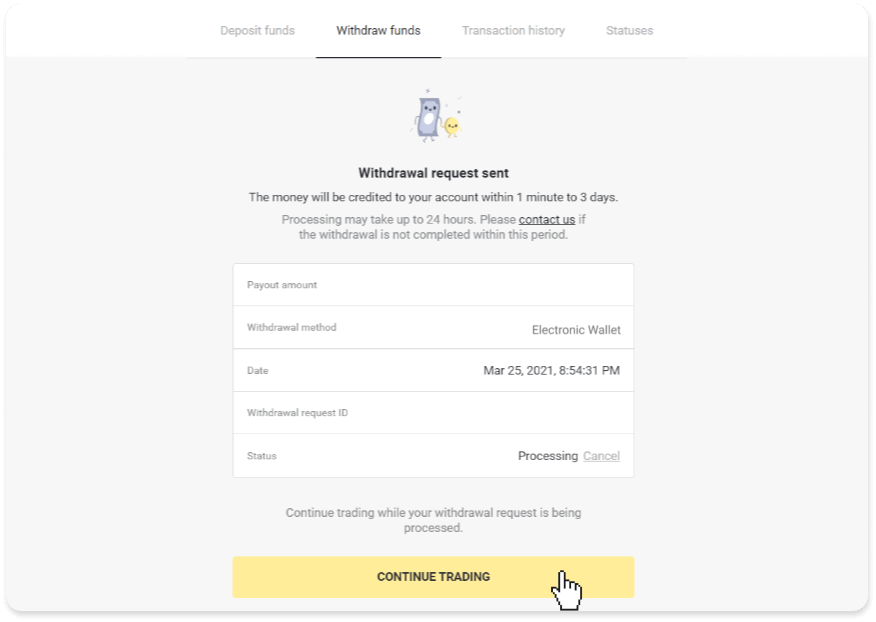
4. Você sempre pode acompanhar o status do seu saque na seção “Caixa”, guia “Histórico de transações” (seção “Saldo” para usuários de aplicativos móveis).
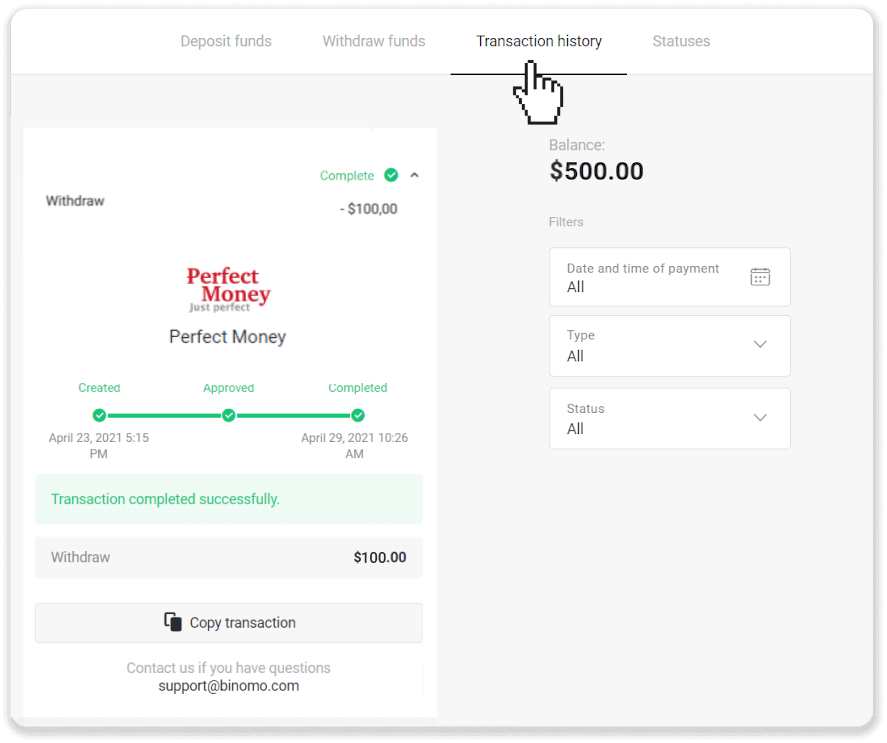
Nota . Geralmente, os provedores de pagamento levam até 1 hora para creditar fundos em sua carteira eletrônica. Em casos raros, esse período pode ser estendido para 7 dias úteis devido a feriados nacionais, política do seu provedor de pagamento etc.
Retirar fundos via dinheiro ADV
1. Abra um menu do lado esquerdo, escolha a seção “Saldo” e toque no botão “Retirar”.No aplicativo mobile: Na
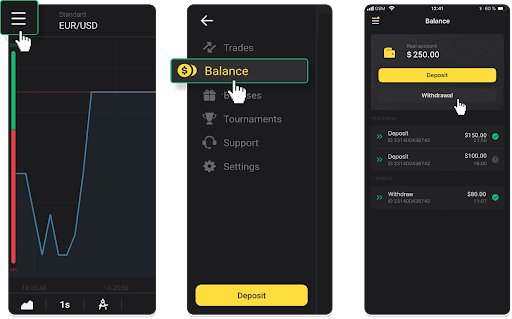
versão web: Clique na sua foto de perfil no canto superior direito da tela e escolha a aba “Caixa” no menu.
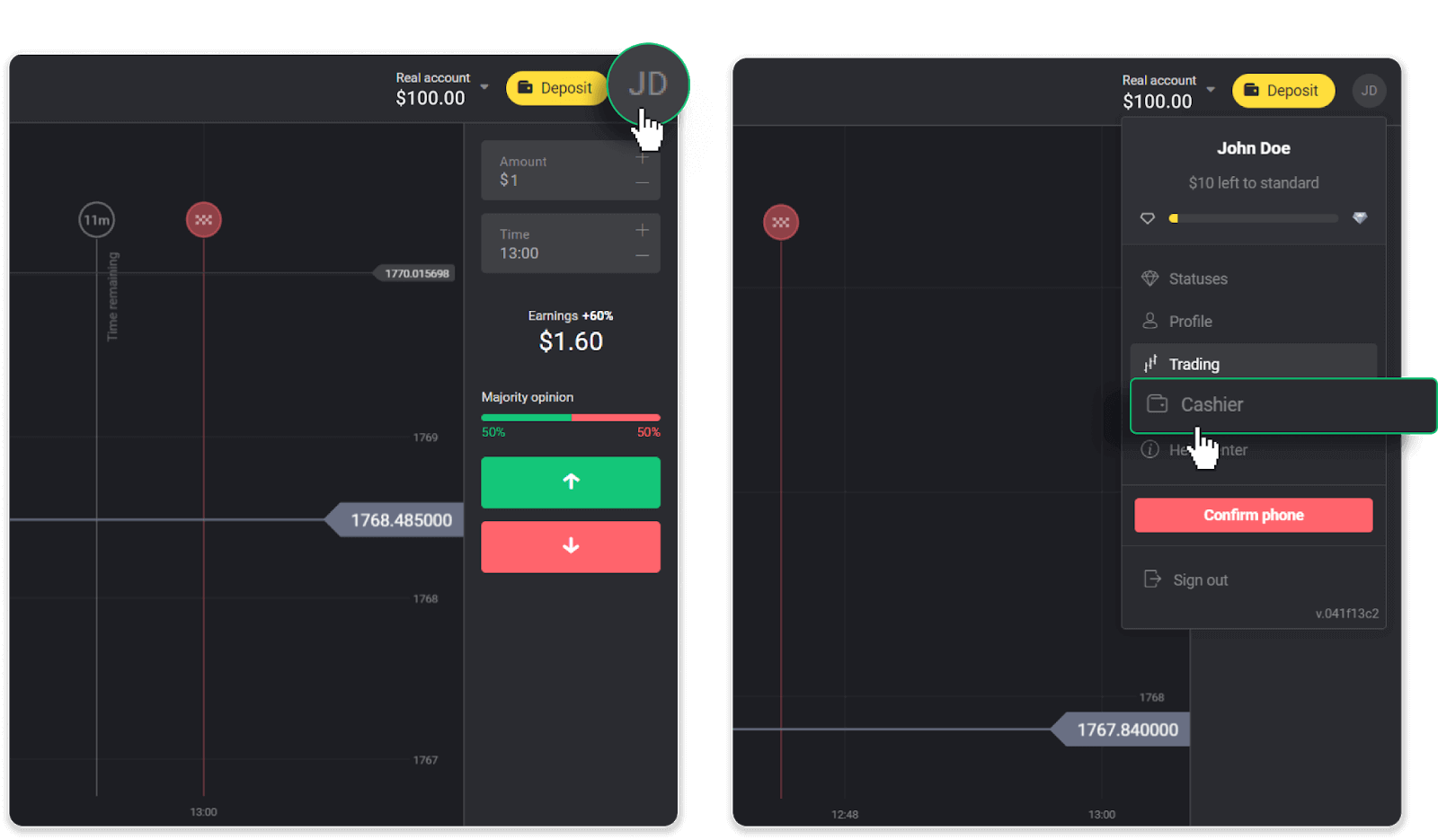
Em seguida, clique na guia "Retirar fundos".
2. Insira o valor do pagamento e escolha “ADV cash” como método de retirada. Observe que você só pode retirar fundos para as carteiras com as quais já fez um depósito. Clique em “Solicitar retirada”.
3. Seu pedido está confirmado! Você pode continuar negociando enquanto processamos sua retirada.
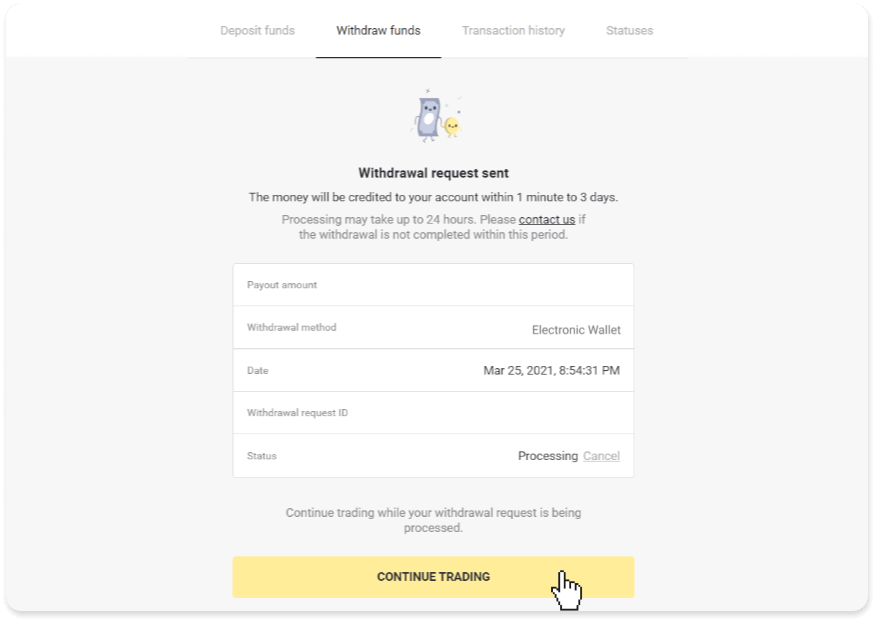
4. Você sempre pode acompanhar o status do seu saque na seção “Caixa”, guia “Histórico de transações” (seção “Saldo” para usuários de aplicativos móveis).
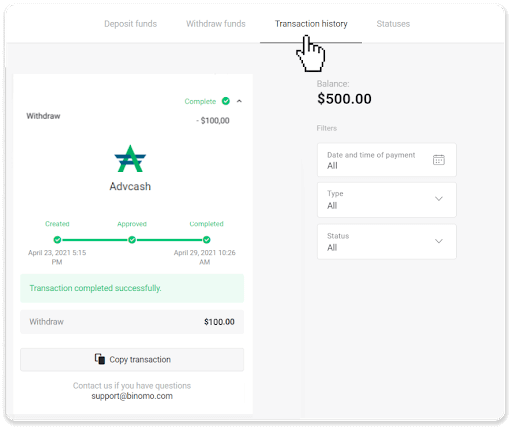
Observação. Geralmente, os provedores de pagamento levam até 1 hora para creditar fundos em sua carteira eletrônica. Em casos raros, esse período pode ser estendido para 7 dias úteis devido a feriados nacionais, política do seu provedor de pagamento etc.
Como sacar do Binomo para o cartão do banco
Este artigo irá guiá-lo através da retirada entre cartões bancários e suas contas de negociação.
Retirar fundos para um cartão bancário
Os saques com cartão bancário estão disponíveis apenas para cartões emitidos na Ucrânia ou no Cazaquistão .Para sacar fundos para um cartão bancário, você precisará seguir estas etapas:
1. Abra um menu do lado esquerdo e escolha a seção “Saldo”. Toque no botão "Retirada".
No aplicativo mobile: Na
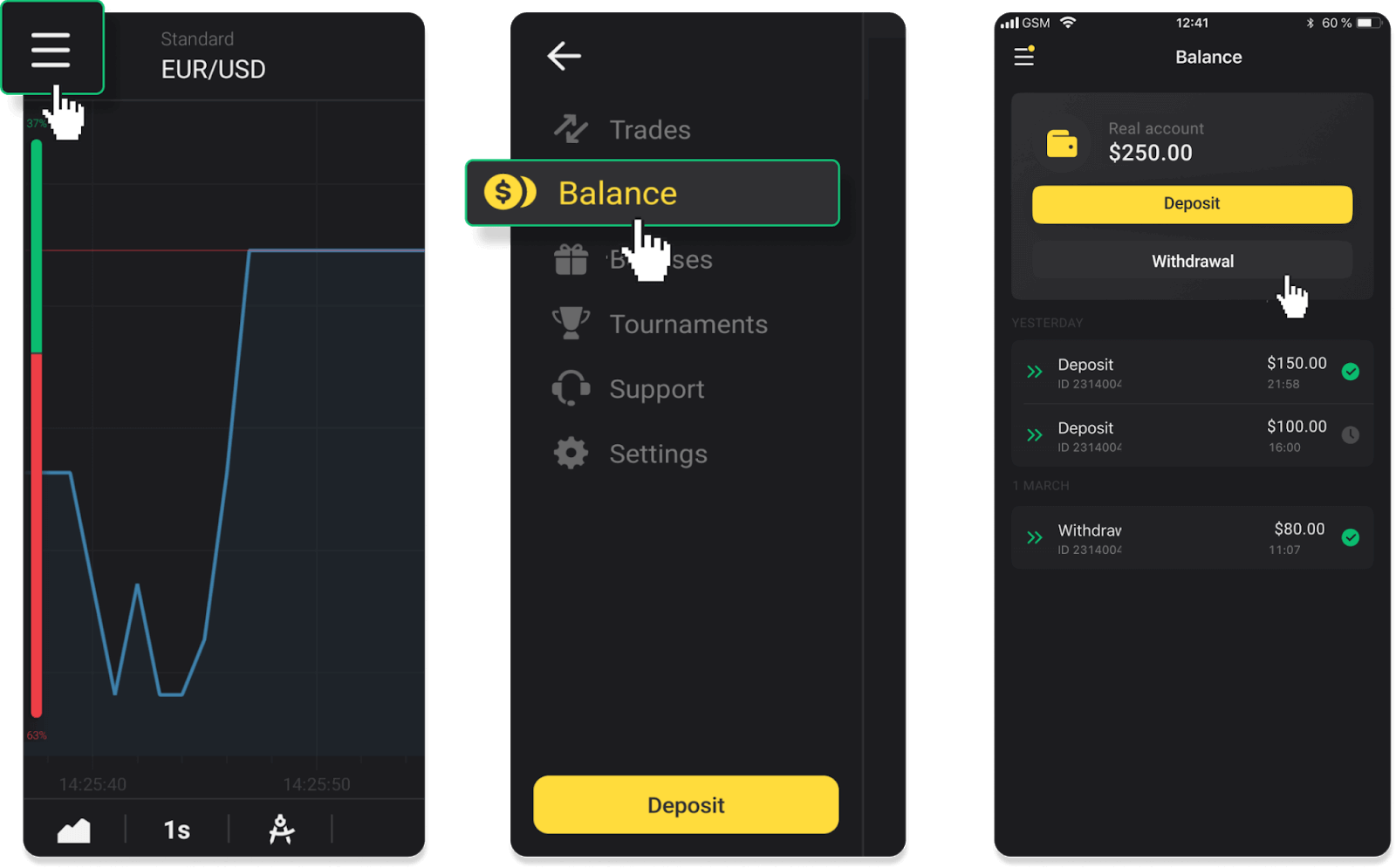
versão web: Clique na sua foto de perfil no canto superior direito da tela e escolha a aba “Caixa” no menu.
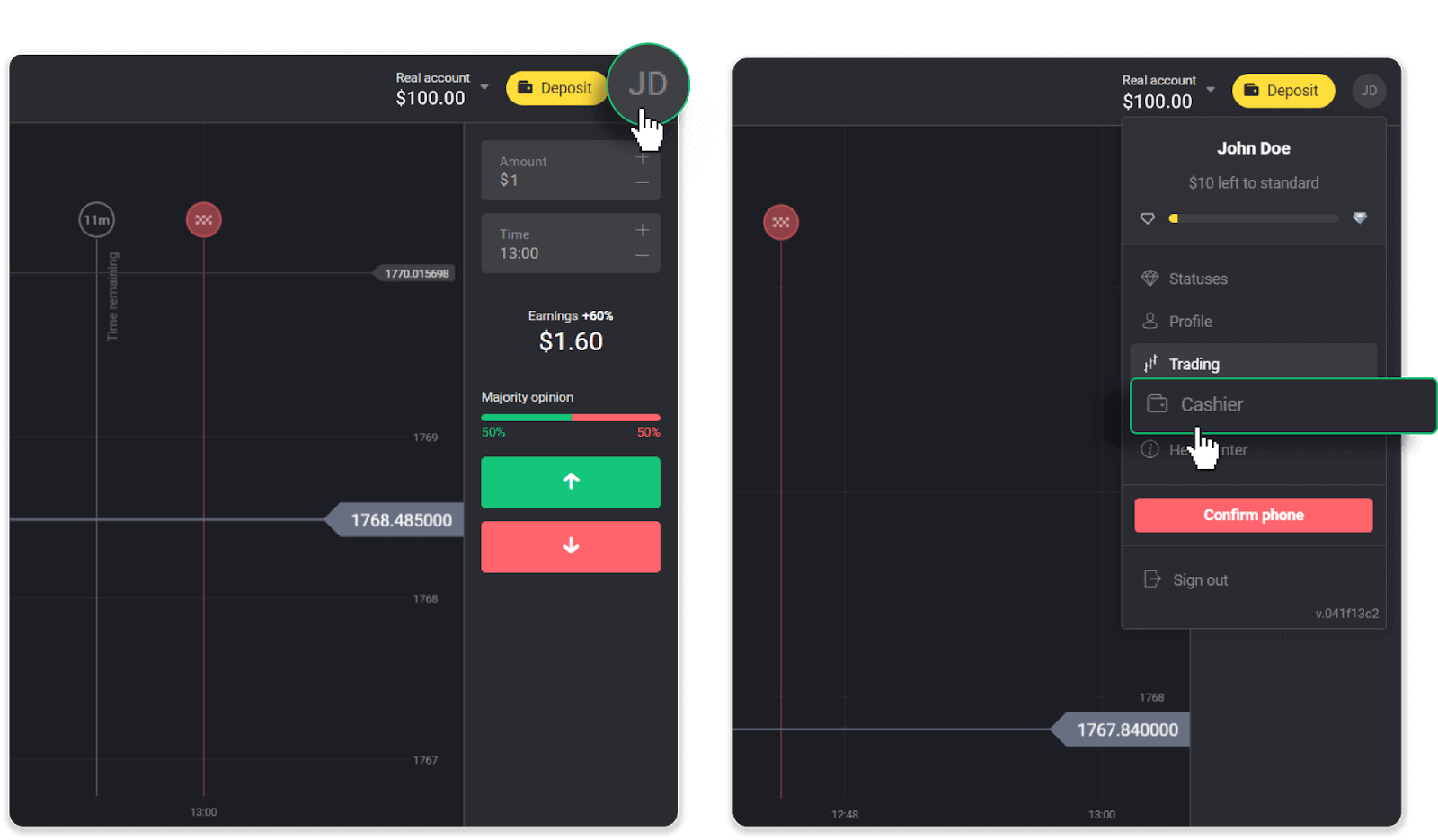
Em seguida, clique na guia "Retirar fundos".
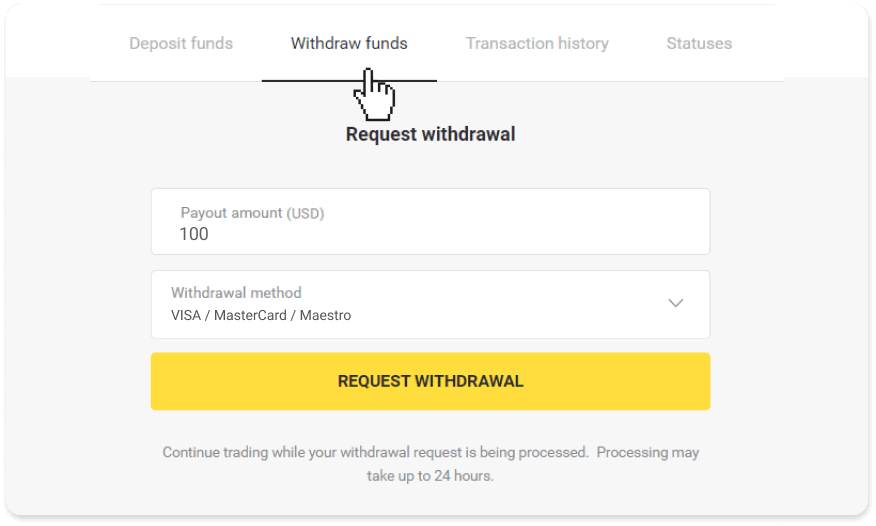
2. Insira o valor do pagamento e escolha “VISA/MasterCard/Maestro” como método de retirada. Preencha as informações necessárias. Observe que você só pode sacar fundos para os cartões bancários com os quais já fez um depósito. Clique em “Solicitar retirada”.
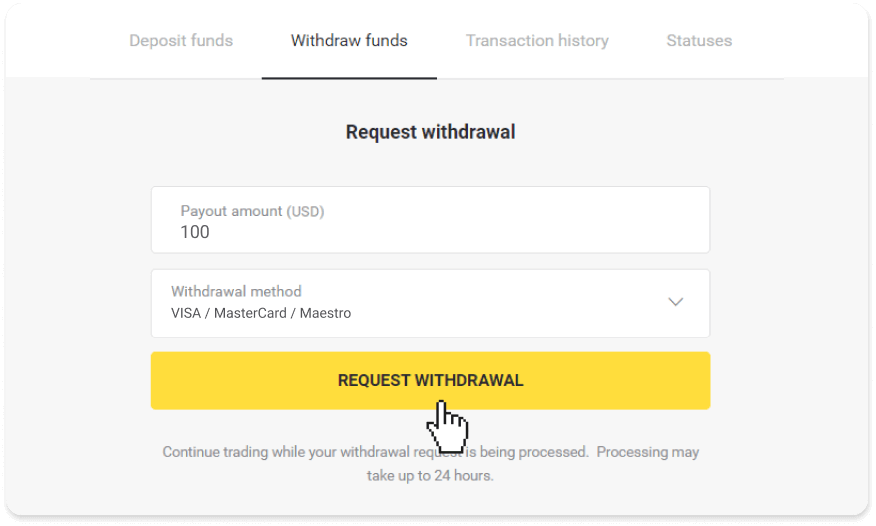
3. Seu pedido está confirmado! Você pode continuar negociando enquanto processamos sua retirada.
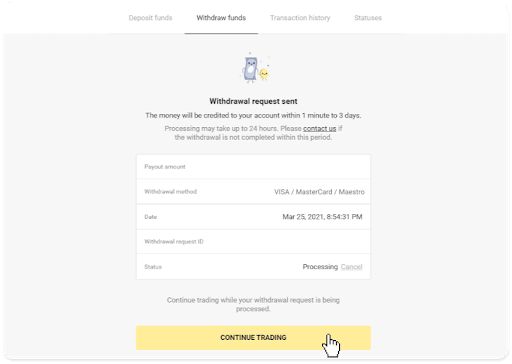
4. Você sempre pode acompanhar o status do seu saque na seção “Caixa”, guia “Histórico de transações” (seção “Saldo” para usuários de aplicativos móveis).
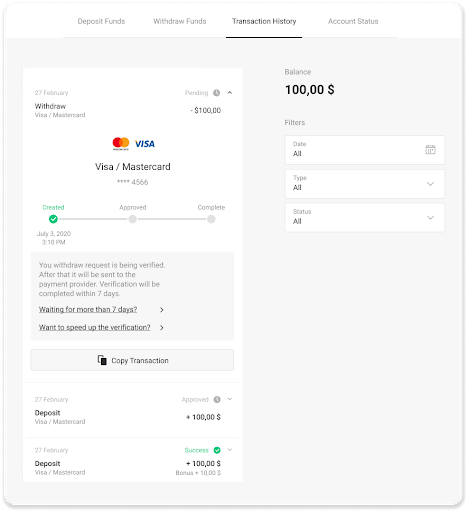
Nota . Geralmente, os provedores de pagamento levam de 1 a 12 horas para creditar fundos em seu cartão bancário. Em casos raros, este período pode ser estendido até 7 dias úteis devido a feriados nacionais, política do seu banco, etc.
Se você esperar mais de 7 dias, entre em contato conosco no chat ao vivo ou escreva para support@binomo. com . Nós o ajudaremos a rastrear sua retirada.
Retirar fundos para um cartão bancário não personalizado
Cartões bancários não personalizados não especificam o nome do titular do cartão, mas você ainda pode usá-los para creditar e sacar fundos.Independentemente do que esteja escrito no cartão (por exemplo, Momentum R ou Titular do cartão), insira o nome do titular do cartão conforme indicado no contrato bancário.
Os saques com cartão bancário estão disponíveis apenas para cartões emitidos na Ucrânia ou no Cazaquistão.
Para sacar fundos para um cartão bancário não personalizado, você precisará seguir estes passos:
1. Abra um menu do lado esquerdo, escolha a seção “Saldo” e toque no botão “Levantar”.
No aplicativo mobile: Na
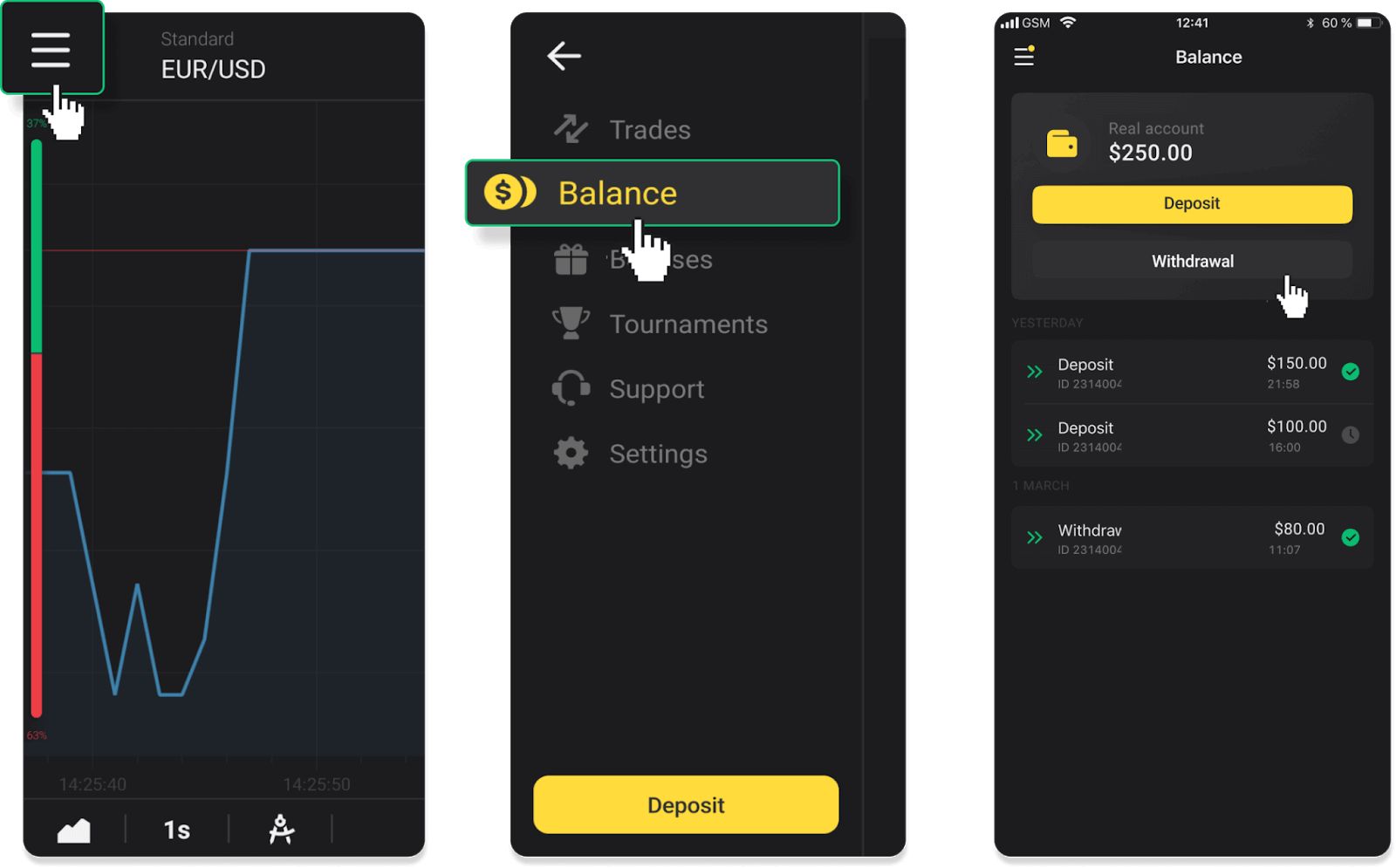
versão web: Clique na sua foto de perfil no canto superior direito da tela e escolha a aba “Caixa” no menu.
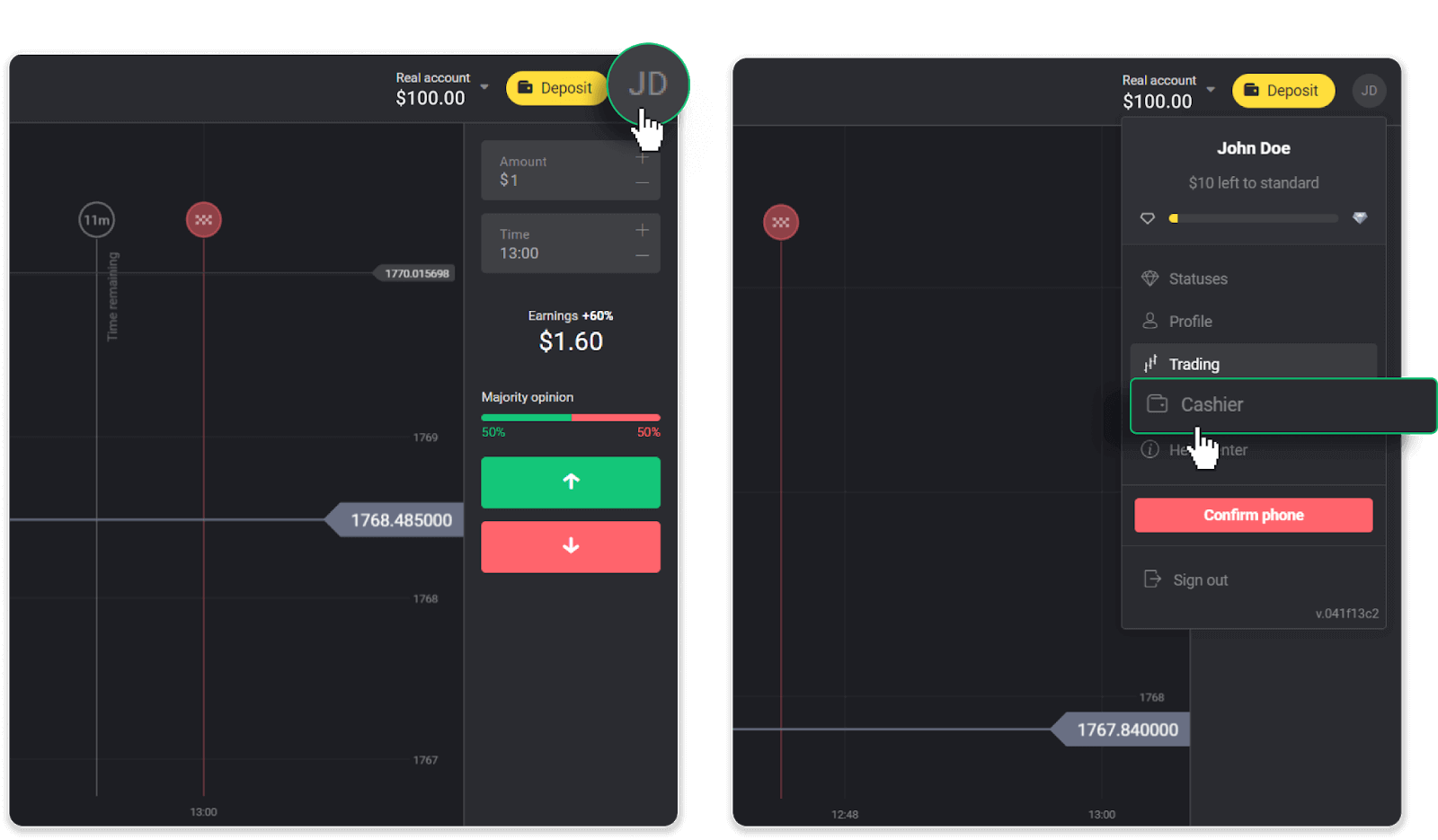
Em seguida, clique na guia "Retirar fundos".
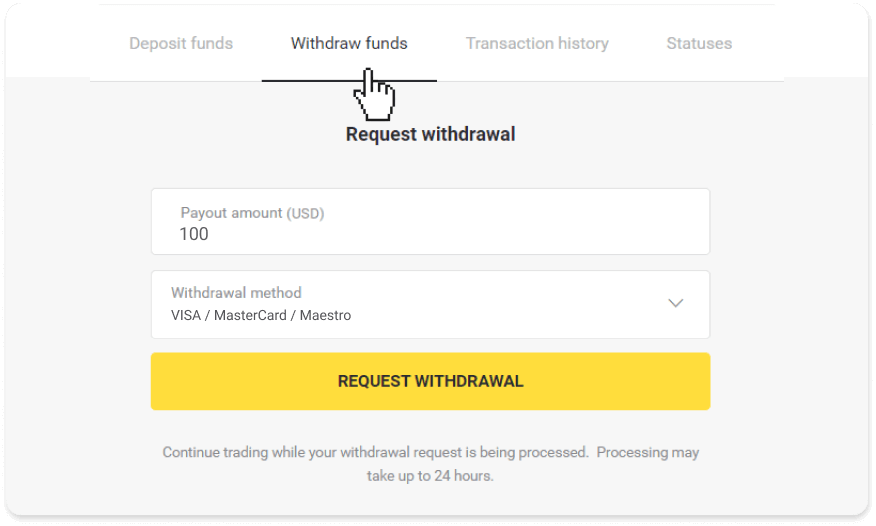
2. Insira o valor do pagamento e escolha “VISA/MasterCard/Maestro” como método de saque. Preencha as informações necessárias. Observe que você só pode sacar fundos para os cartões bancários com os quais já fez um depósito. Clique em “Solicitar retirada”.
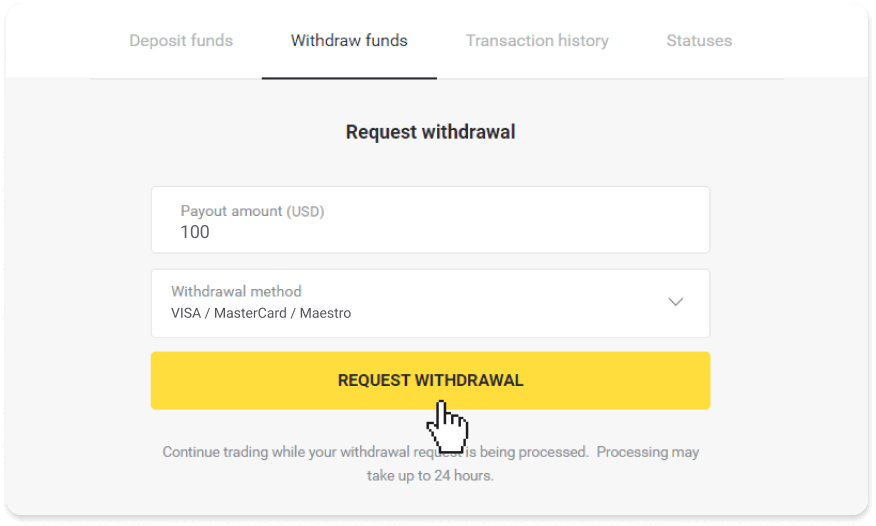
3. Seu pedido está confirmado! Você pode continuar negociando enquanto processamos sua retirada.
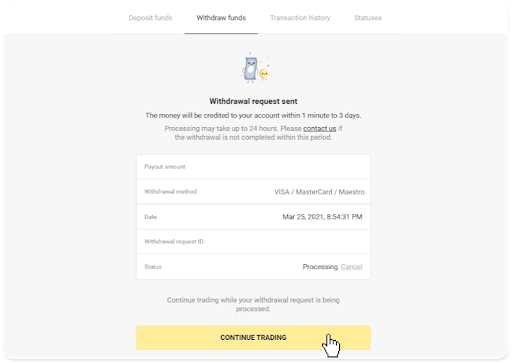
4. Você sempre pode acompanhar o status do seu saque na seção “Caixa”, guia “Histórico de transações” (seção “Saldo” para usuários de aplicativos móveis).
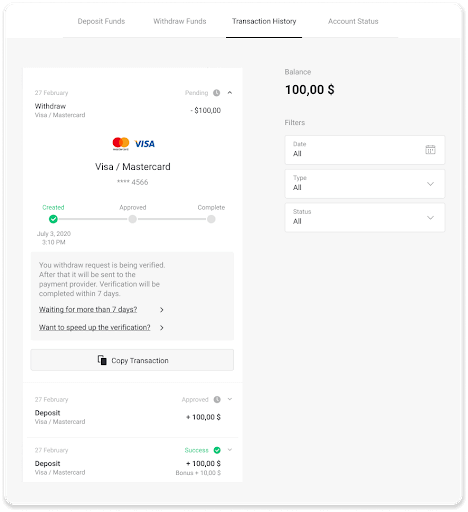
Nota . Geralmente, os provedores de pagamento levam de 1 a 12 horas para creditar fundos em seu cartão bancário. Em casos raros, este período pode ser estendido até 7 dias úteis devido a feriados nacionais, política do seu banco, etc.
Se você esperar mais de 7 dias, entre em contato conosco no chat ao vivo ou escreva para [email protected] . Nós o ajudaremos a rastrear sua retirada.
Retirar via MasterCard / VISA / Maestro na Ucrânia
Para sacar fundos para seu cartão bancário, você precisará seguir estes passos:1. Abra um menu do lado esquerdo, escolha a seção “Saldo” e toque no botão “Levantar”.
No aplicativo mobile: Na
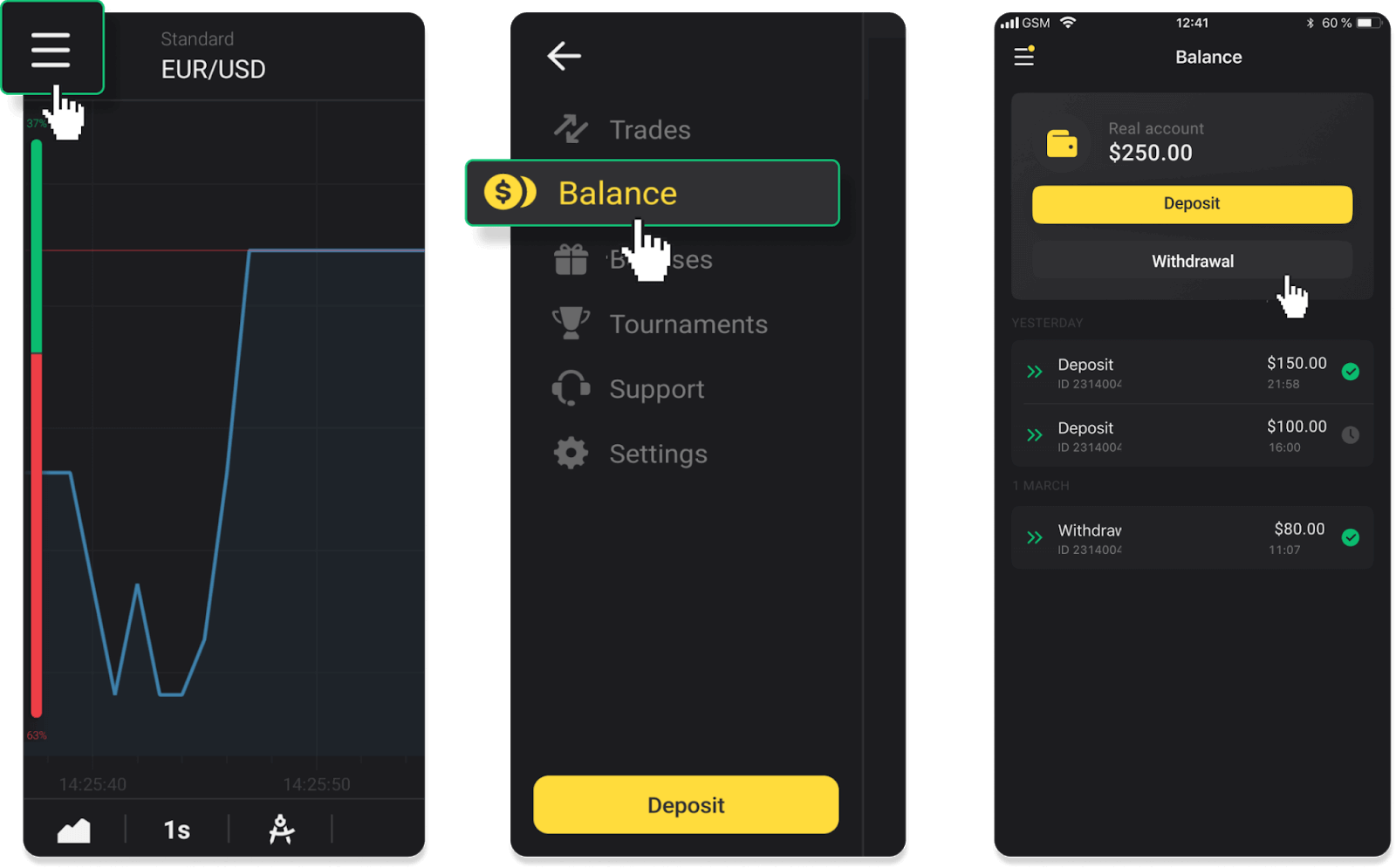
versão web: Clique na sua foto de perfil no canto superior direito da tela e escolha a aba “Caixa” no menu.
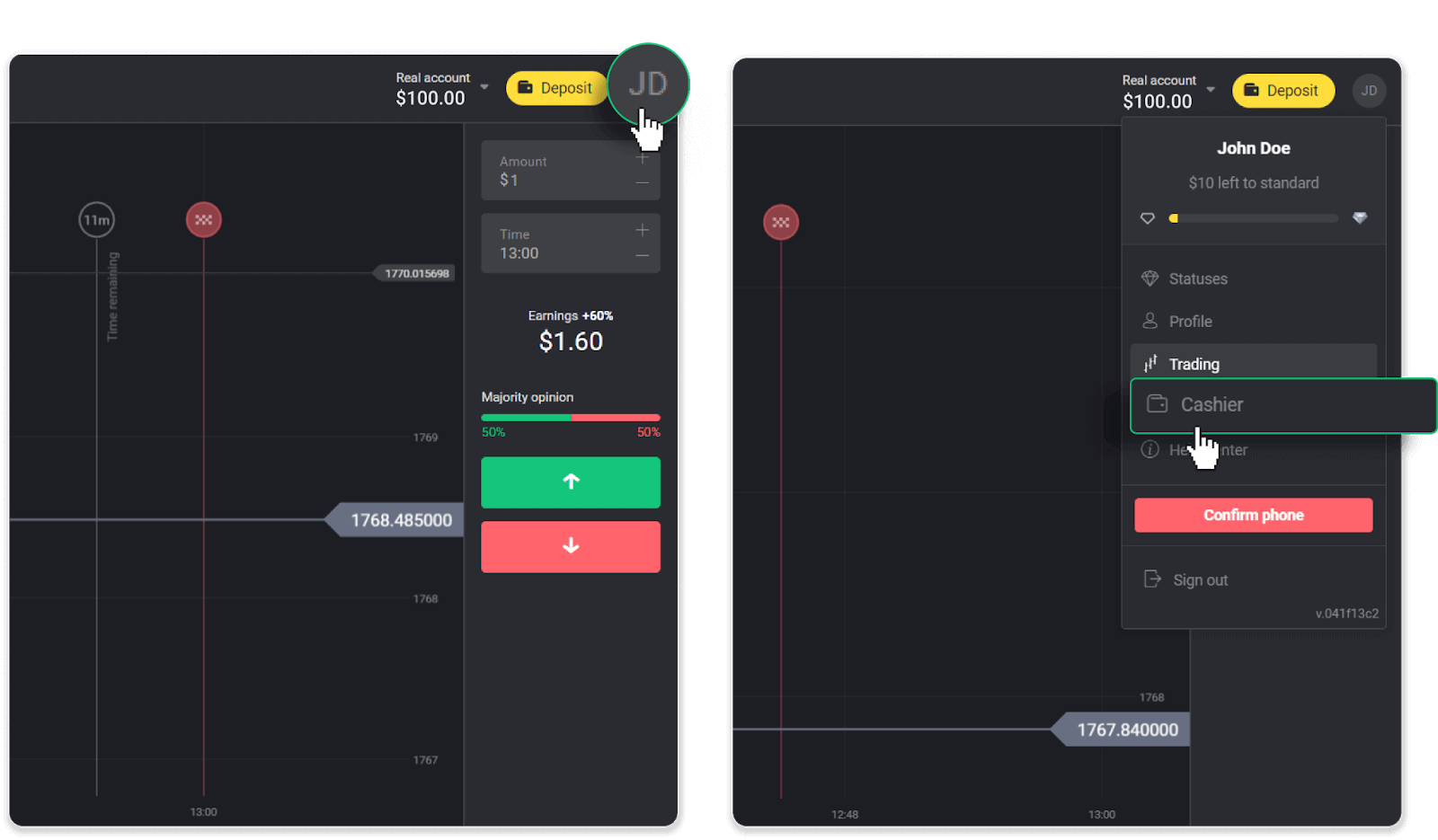
Em seguida, clique na guia "Retirar fundos".
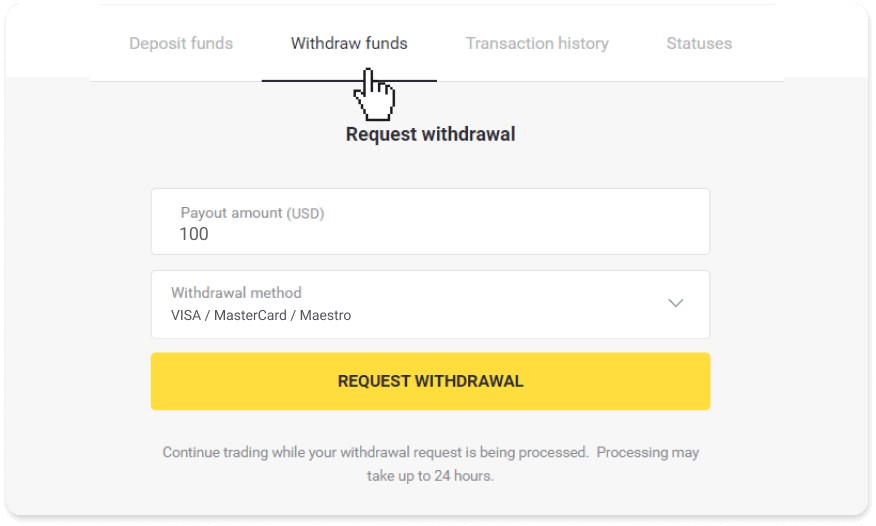
2. Insira o valor do pagamento e escolha “VISA/MasterCard/Maestro” como método de retirada. Observe que você só pode sacar fundos para os cartões bancários com os quais já fez um depósito. Clique em “Solicitar retirada”.
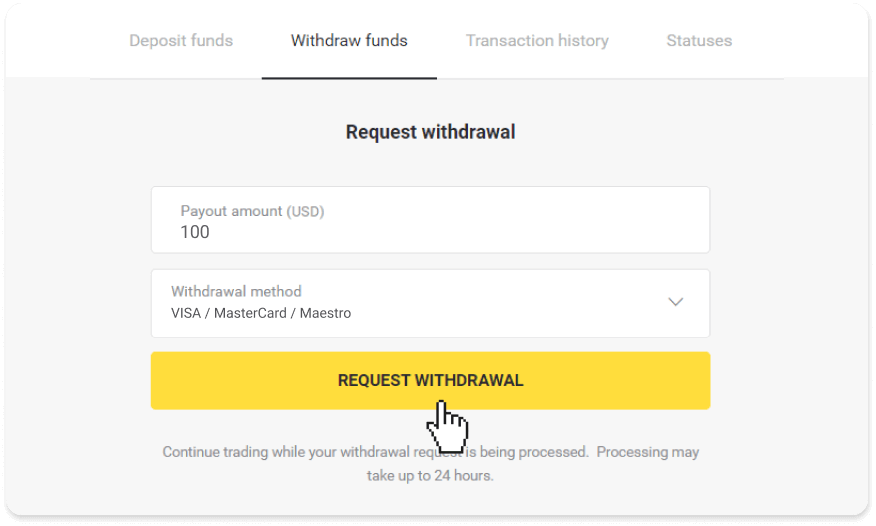
3. Seu pedido está confirmado! Você pode continuar negociando enquanto processamos sua retirada.
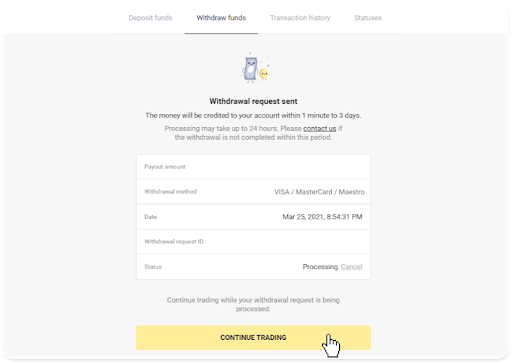
4. Você sempre pode acompanhar o status do seu saque na seção “Caixa”, guia “Histórico de transações” (seção “Saldo” para usuários de aplicativos móveis).
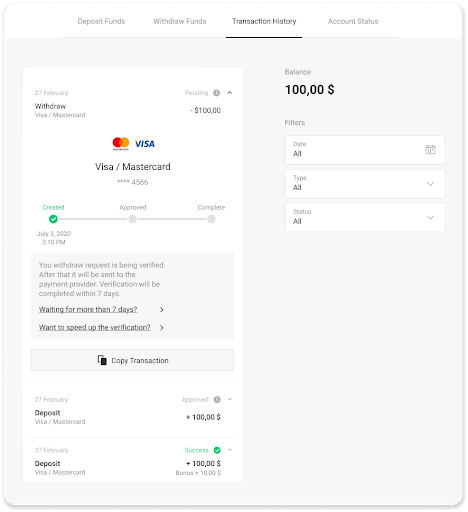
Nota . Geralmente, os provedores de pagamento levam de 1 a 12 horas para creditar fundos em seu cartão bancário. Em casos raros, este período pode ser estendido até 7 dias úteis devido a feriados nacionais, política do seu banco, etc.
Retirar via MasterCard / VISA / Maestro no Cazaquistão
Para sacar fundos para seu cartão bancário, você precisará seguir estes passos:
1. Abra um menu do lado esquerdo, escolha a seção “Saldo” e toque no botão “Levantar”.
No aplicativo mobile: Na
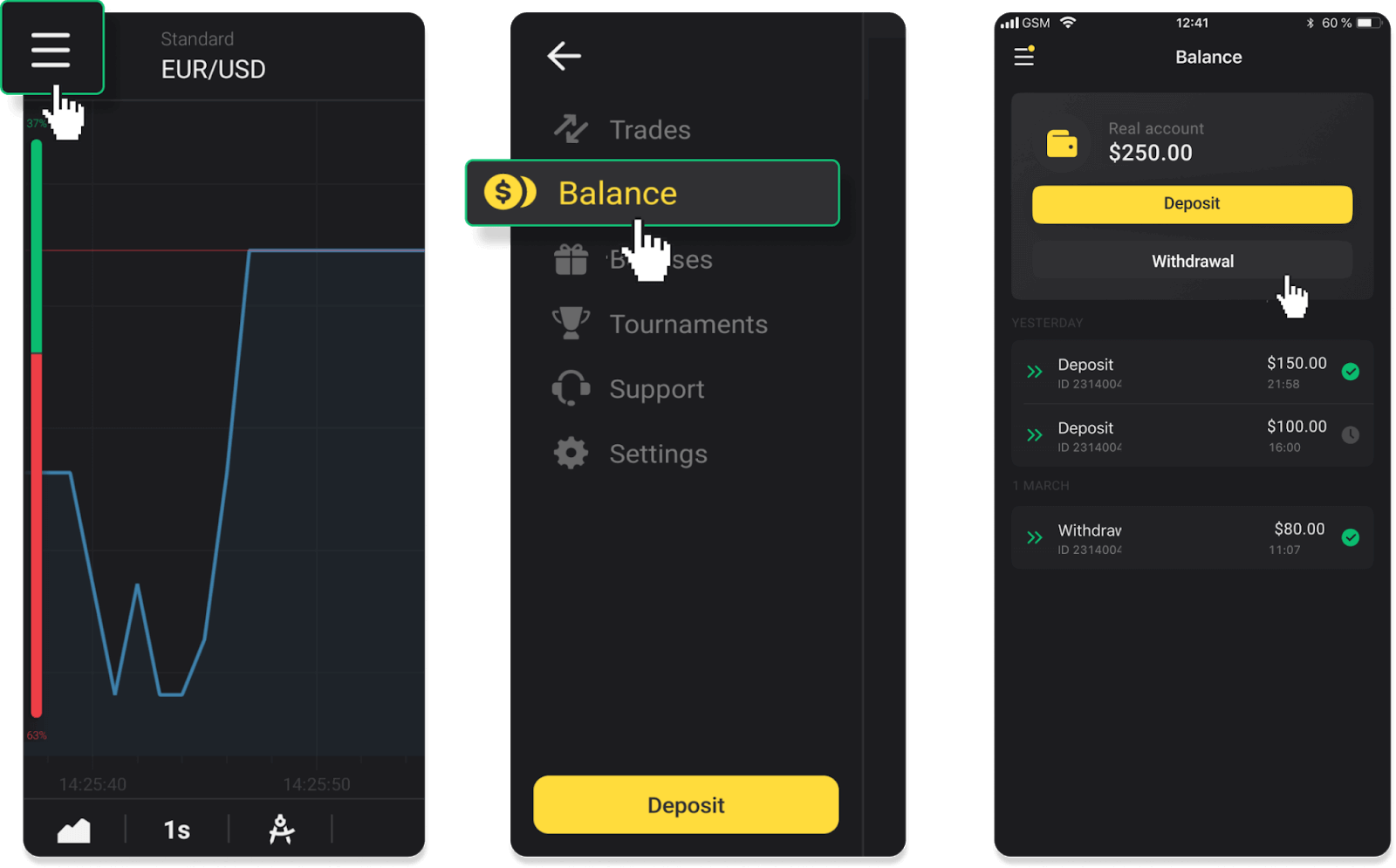
versão web: Clique na sua foto de perfil no canto superior direito da tela e escolha a aba “Caixa” no menu.
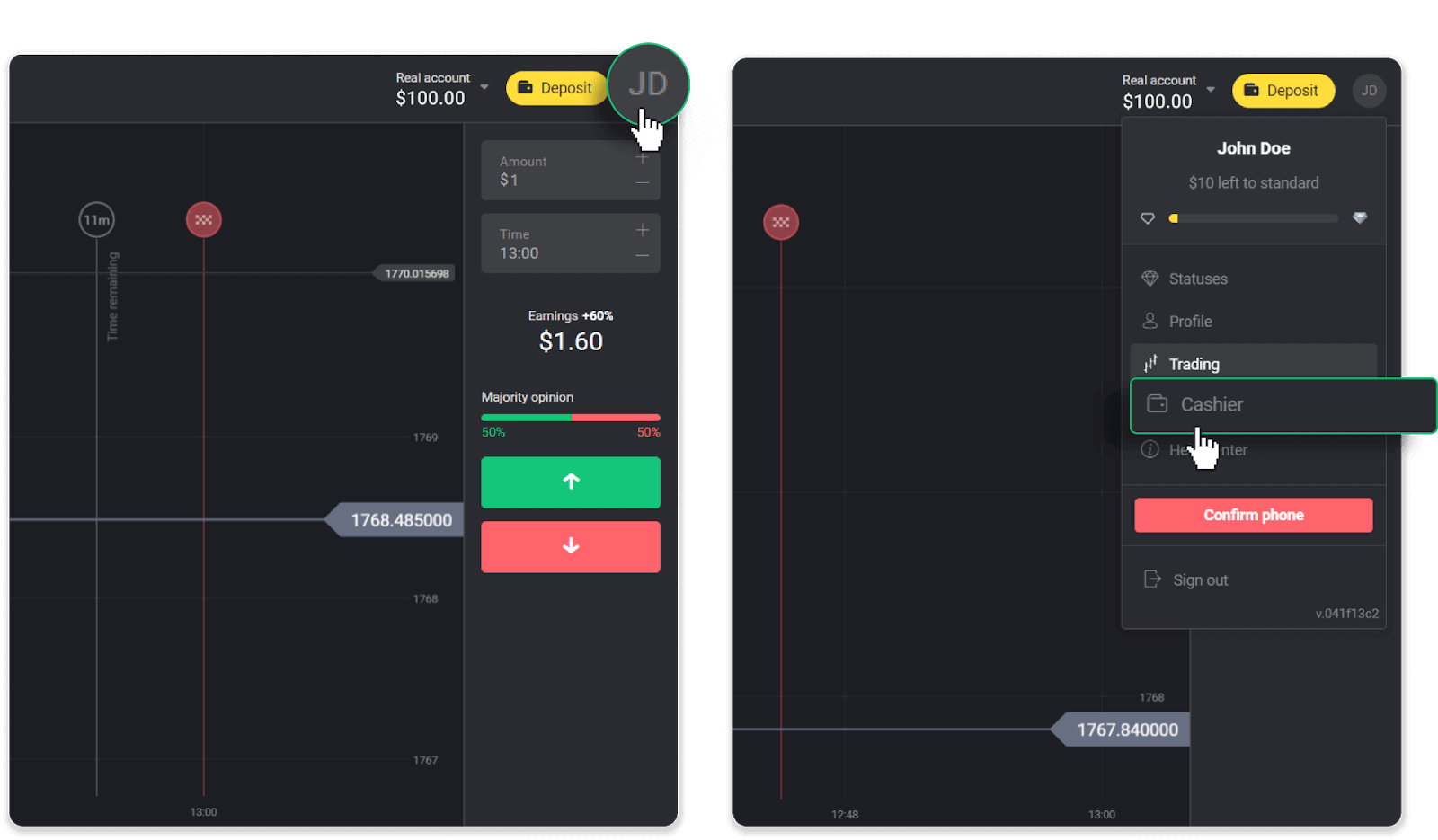
Em seguida, clique na guia "Retirar fundos".
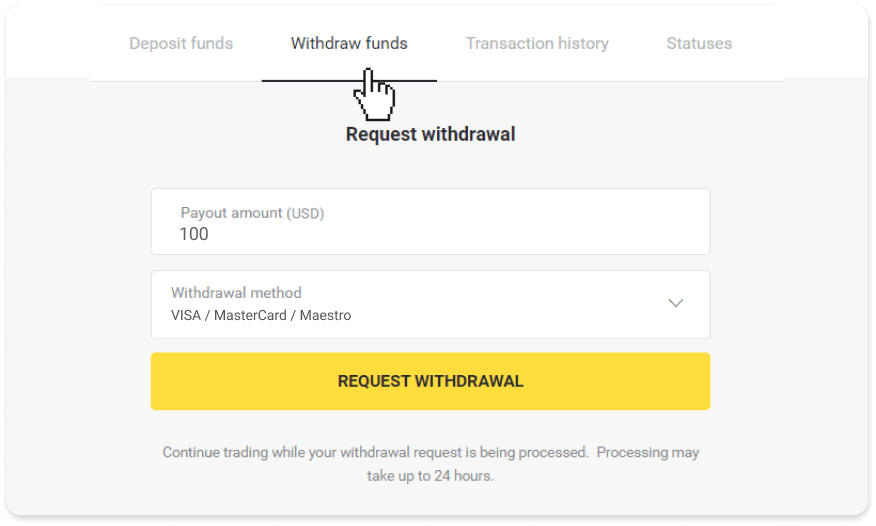
2. Insira o valor do pagamento e escolha “VISA/MasterCard/Maestro” como método de retirada. Observe que você só pode sacar fundos para os cartões bancários com os quais já fez um depósito. Clique em “Solicitar retirada”.
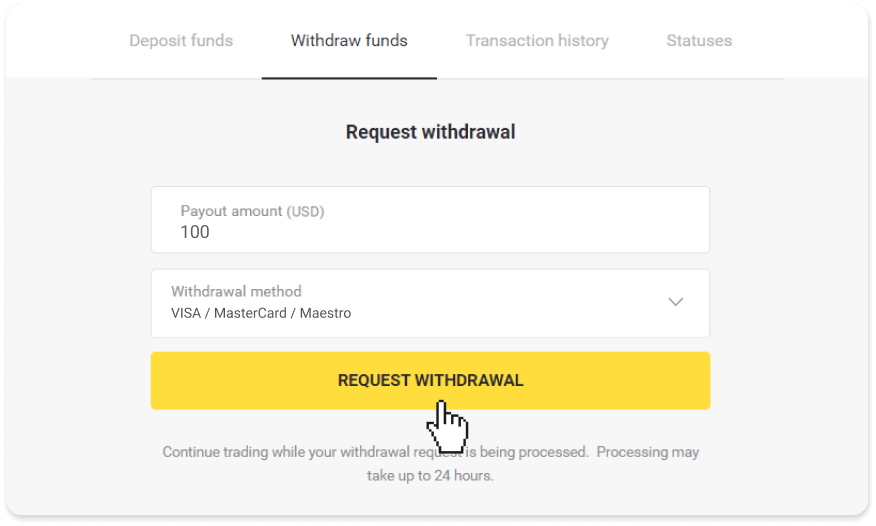
3. Seu pedido está confirmado! Você pode continuar negociando enquanto processamos sua retirada.
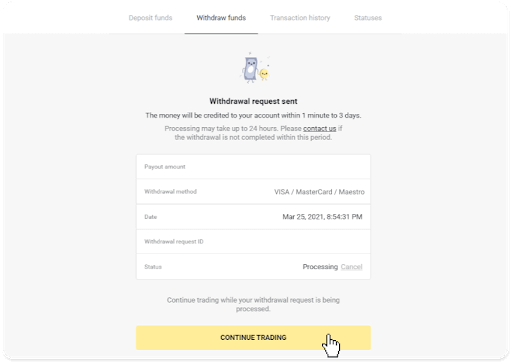
4. Você sempre pode acompanhar o status do seu saque na seção “Caixa”, guia “Histórico de transações” (seção “Saldo” para usuários de aplicativos móveis).
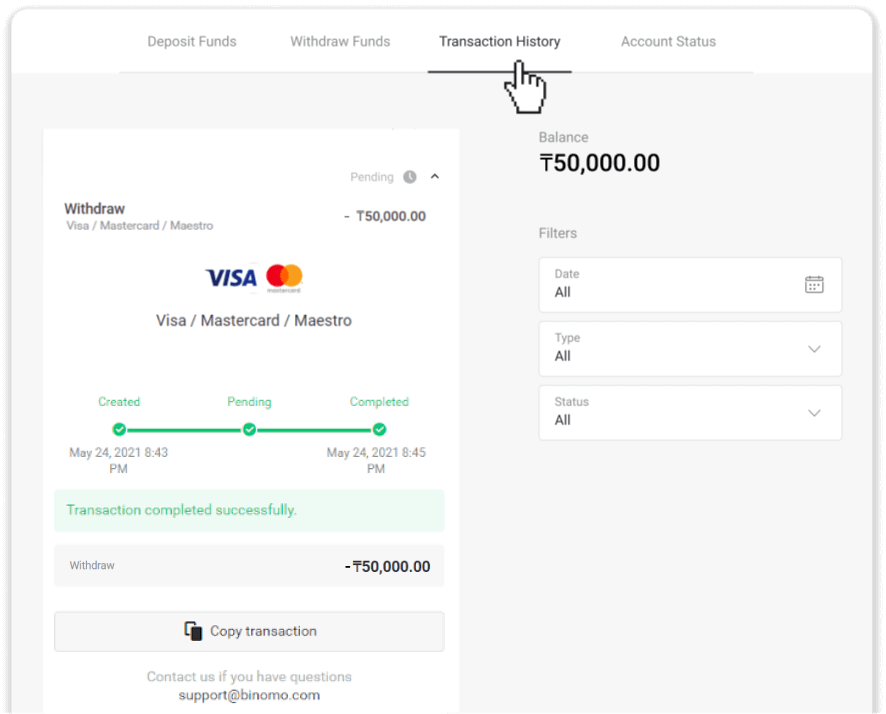
Nota . Geralmente, os provedores de pagamento levam de 1 a 12 horas para creditar fundos em seu cartão bancário. Em casos raros, este período pode ser estendido até 7 dias úteis devido a feriados nacionais, política do seu banco, etc.
Como sacar do Binomo para a conta bancária
Com a simplicidade das transferências bancárias, é conveniente retirar fundos de suas contas de negociação Binomo.Os saques em contas bancárias estão disponíveis apenas para bancos da Índia, Indonésia, Turquia, Vietnã, África do Sul, México e Paquistão.
Observe!
- Você não pode sacar fundos de sua conta Demo. Os fundos podem ser sacados apenas da conta Real;
- Enquanto você tiver um volume de negócios multiplicado, também não poderá sacar seus fundos.
1. Vá para a seção “Caixa” para retirada.
No aplicativo móvel: Abra um menu do lado esquerdo, escolha a seção “Saldo” e toque no botão “Retirar”.
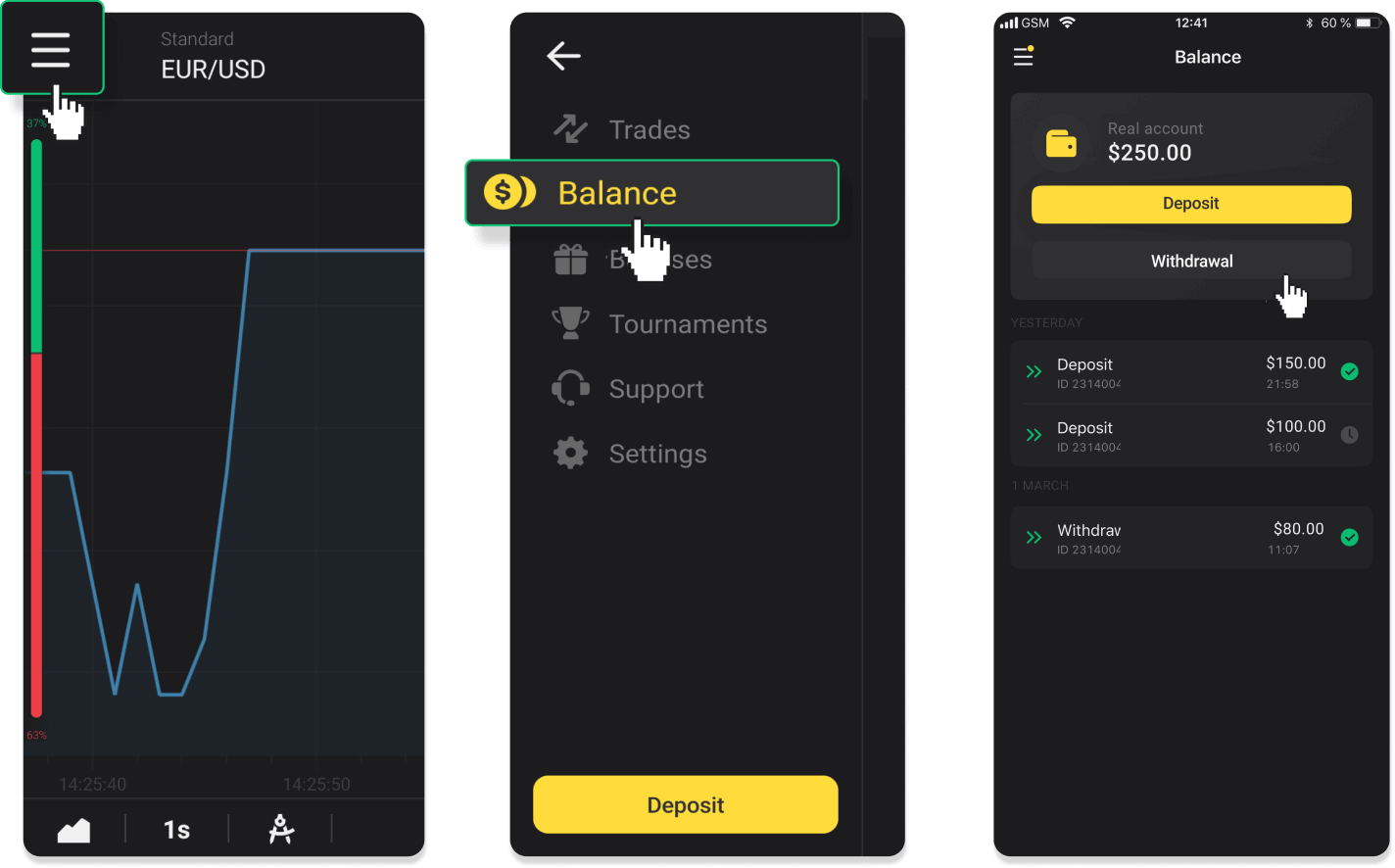
Na nova versão do app Android: toque no ícone “Perfil” na parte inferior da plataforma. Toque na guia “Saldo” e depois em “Retirada”.
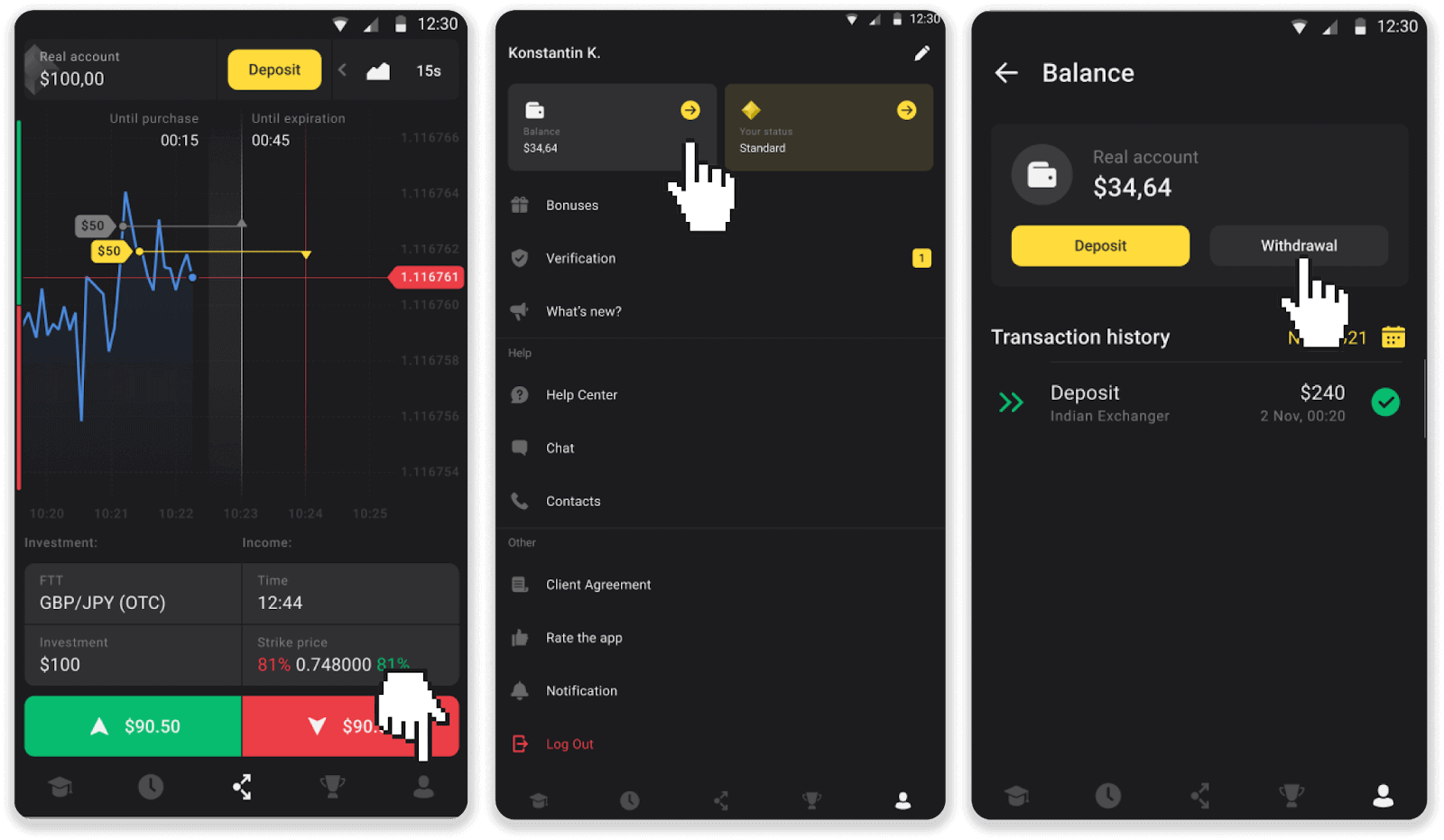
Na versão web: Clique na sua foto de perfil no canto superior direito da tela e escolha a aba “Caixa” no menu.
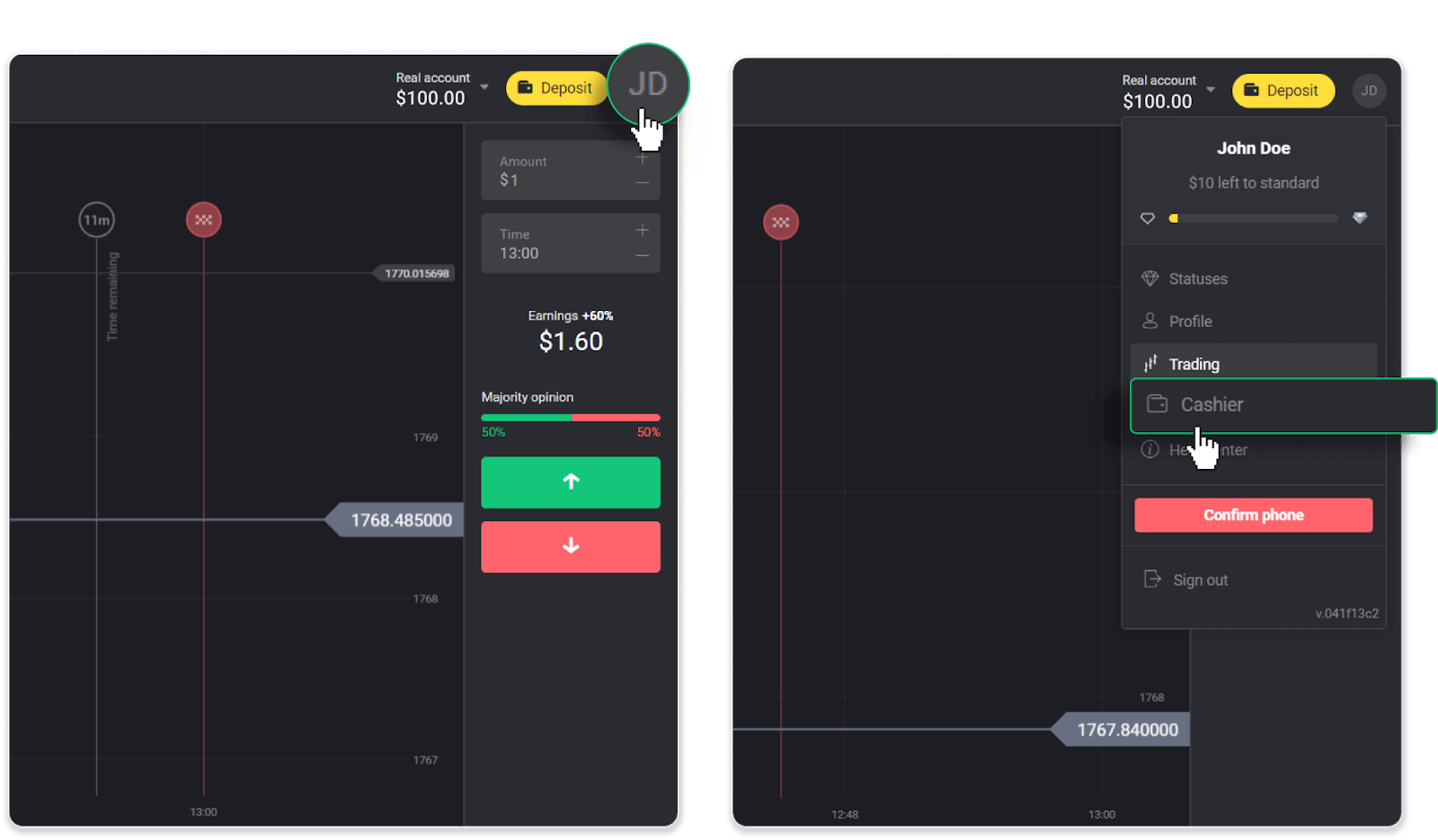
Em seguida, clique na guia "Retirar fundos".
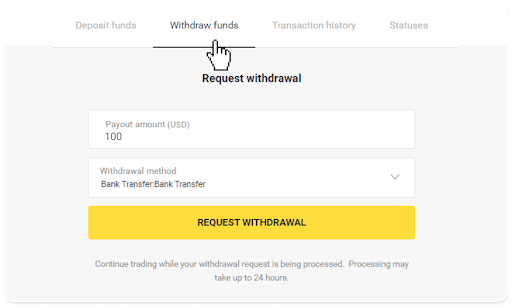
2. Insira o valor do pagamento e escolha “Transferência bancária” como método de saque. Preencha os restantes campos (pode encontrar todas as informações necessárias no seu contrato bancário ou numa app do banco). Clique em “Solicitar retirada”.
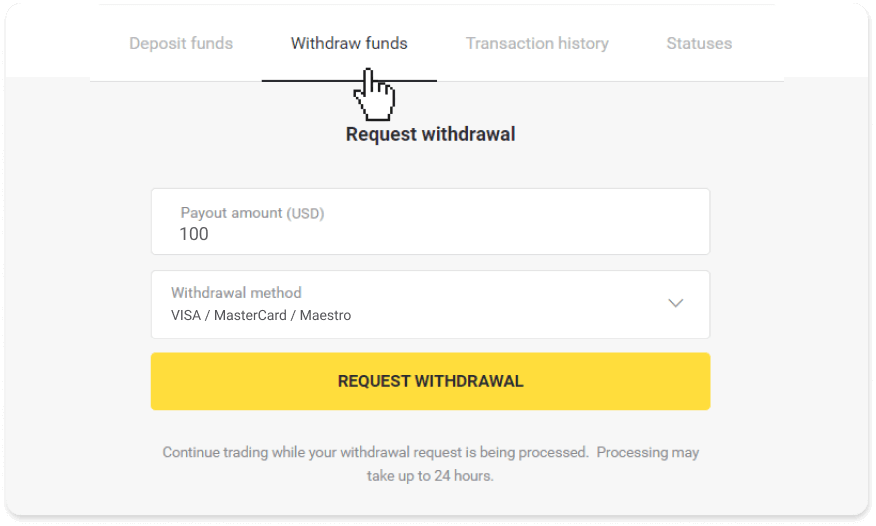
3. Seu pedido está confirmado! Você pode continuar negociando enquanto processamos sua retirada.
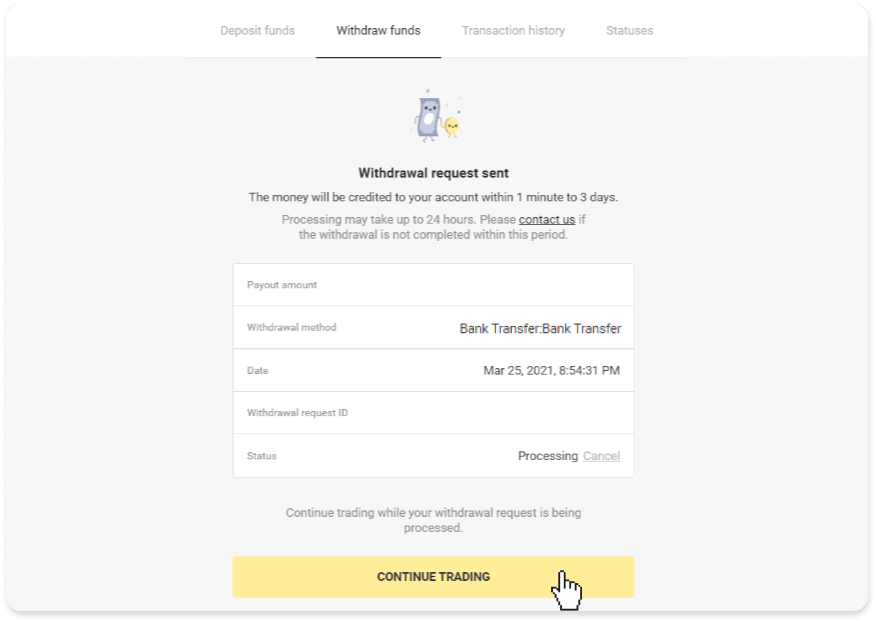
4. Você sempre pode acompanhar o status do seu saque na seção “Caixa”, guia “Histórico de transações” (seção “Saldo” para usuários de aplicativos móveis).
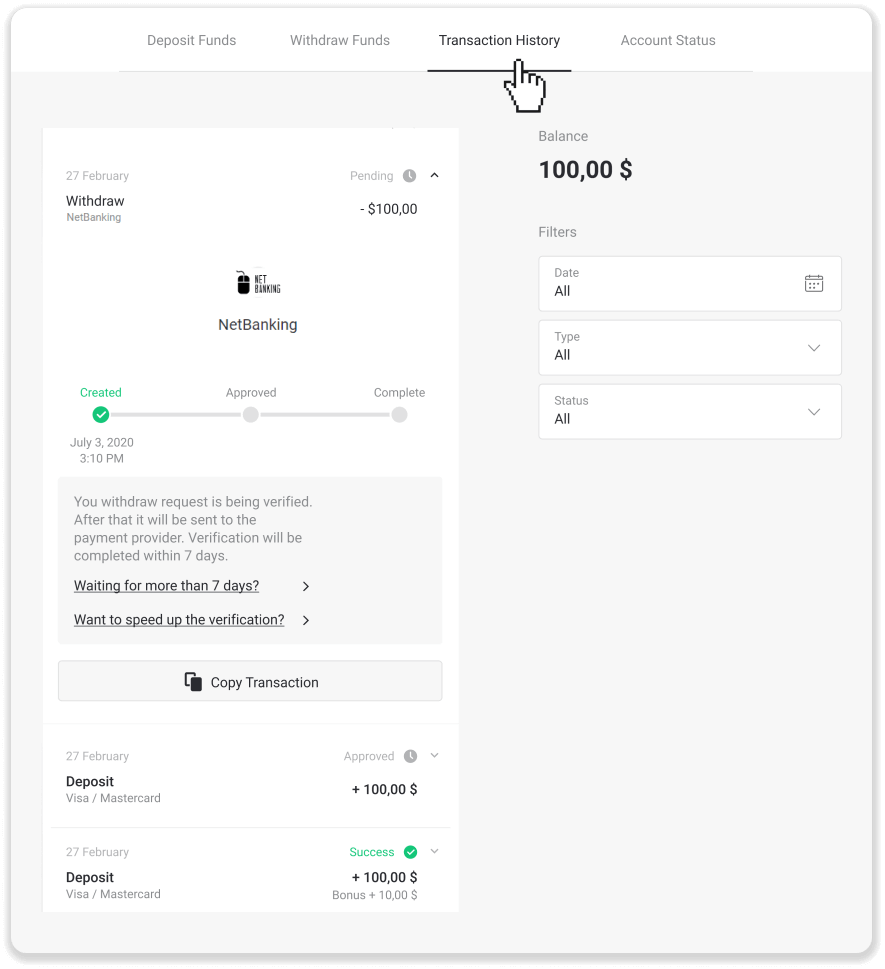
Nota . Geralmente, os provedores de pagamento levam de 1 a 3 dias úteis para creditar fundos em sua conta bancária. Em casos raros, este período pode ser estendido até 7 dias úteis devido a feriados nacionais, política do seu banco, etc.
Se você esperar mais de 7 dias, entre em contato conosco no chat ao vivo ou escreva para [email protected]. Nós o ajudaremos a rastrear sua retirada.
Perguntas Frequentes (FAQ)
Conta
Quais tipos de status de conta estão disponíveis na plataforma?
Existem 4 tipos de status na plataforma: Free, Standard, Gold e VIP.- Um status Gratuito está disponível para todos os usuários registrados. Com esse status, você pode negociar na conta demo com fundos virtuais.
- Para obter o status Standard , deposite um total de $ 10 (ou um valor equivalente na moeda da sua conta).
- Para obter o status Gold , deposite um total de $ 500 (ou um valor equivalente na moeda da sua conta).
- Para obter um status VIP , deposite um total de $ 1.000 (ou um valor equivalente na moeda da sua conta) e confirme seu número de telefone.
Por que devo confirmar meu e-mail?
Confirmar seu e-mail traz algumas vantagens:1. Segurança de uma conta. Depois que seu e-mail for confirmado, você poderá restaurar sua senha facilmente, escrever para nossa equipe de suporte ou bloquear sua conta, se necessário. Ele também garantirá a segurança de sua conta e ajudará a impedir que fraudadores acessem.
2. Brindes e promoções. Iremos notificá-lo sobre novas competições, bônus e códigos promocionais para que você não perca nada.
3. Notícias e materiais educativos. Sempre tentamos melhorar nossa plataforma e, quando adicionamos algo novo, informamos você. Também enviamos materiais de treinamento exclusivos: estratégias, dicas, comentários de especialistas.
O que é uma conta demo?
Depois de se inscrever na plataforma, você obtém acesso à conta de demonstração de $ 10.000,00 (ou um valor equivalente na moeda da sua conta).Uma conta de demonstração é uma conta prática que permite concluir negociações em um gráfico em tempo real sem investimentos. Isso ajuda você a se familiarizar com a plataforma, praticar novas estratégias e experimentar diferentes mecânicas antes de mudar para uma conta real. Você pode alternar entre sua demonstração e contas reais a qualquer momento.
Nota . Os fundos da conta demo não são reais. Você pode aumentá-los concluindo negociações bem-sucedidas ou reabastecendo-os se eles acabarem, mas você não pode retirá-los.
Depósito
É seguro enviar-lhe fundos?
É totalmente seguro se você depositar na seção "Caixa" na plataforma Binomo (botão "Depositar" no canto superior direito). Cooperamos apenas com provedores de serviços de pagamento confiáveis que cumprem os padrões de segurança e proteção de dados pessoais, como o 3-D Secure ou o padrão PCI usado pela Visa.
Em alguns casos, ao fazer um depósito, você será redirecionado para os sites de nossos parceiros. Não se preocupe. Se você estiver depositando através do "Caixa", é totalmente seguro preencher seus dados pessoais e enviar fundos para CoinPayments ou outros provedores de serviços de pagamento.
Meu depósito não foi efetuado, o que devo fazer?
Todos os pagamentos malsucedidos se enquadram nessas categorias:
-
Os fundos não foram debitados do seu cartão ou carteira. O fluxograma abaixo mostra como resolver esse problema.
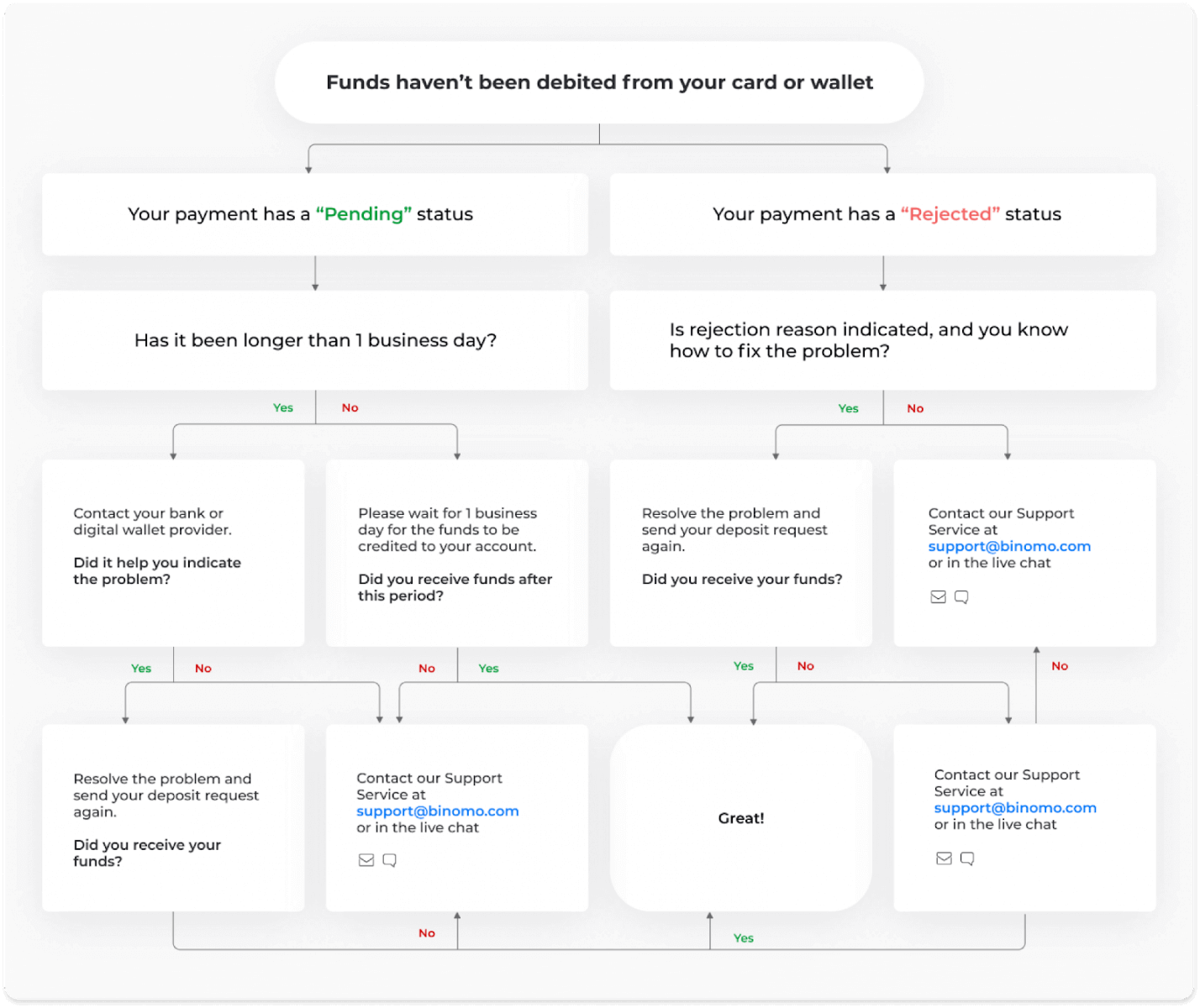
-
Os fundos foram debitados, mas não creditados na conta Binomo. O fluxograma abaixo mostra como resolver esse problema.
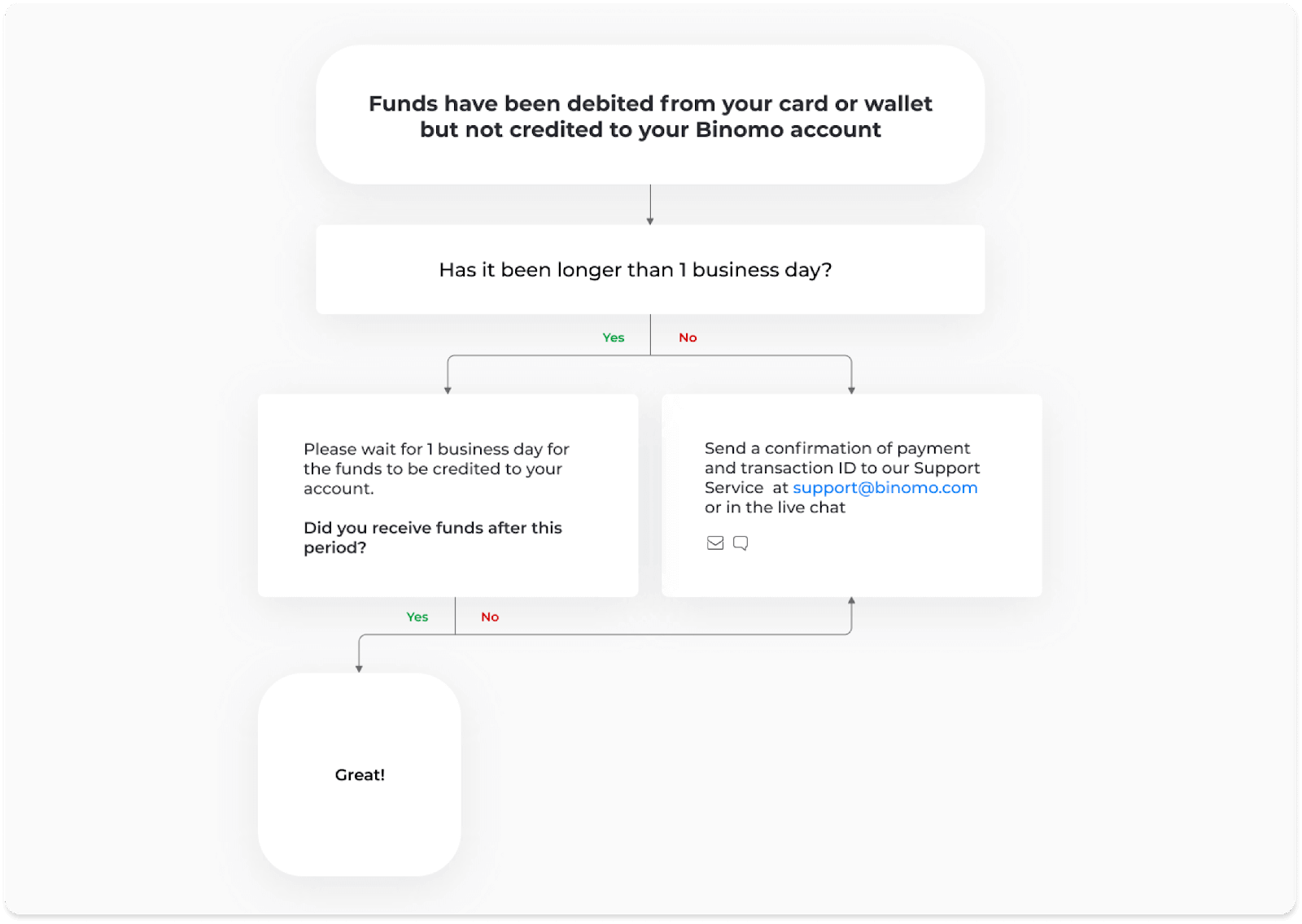
No primeiro caso, verifique o estado do seu depósito no “Histórico de transações”.
Na versão web: Clique na sua foto de perfil no canto superior direito da tela e escolha a aba “Caixa” no menu. Em seguida, clique na guia "Histórico de transações".
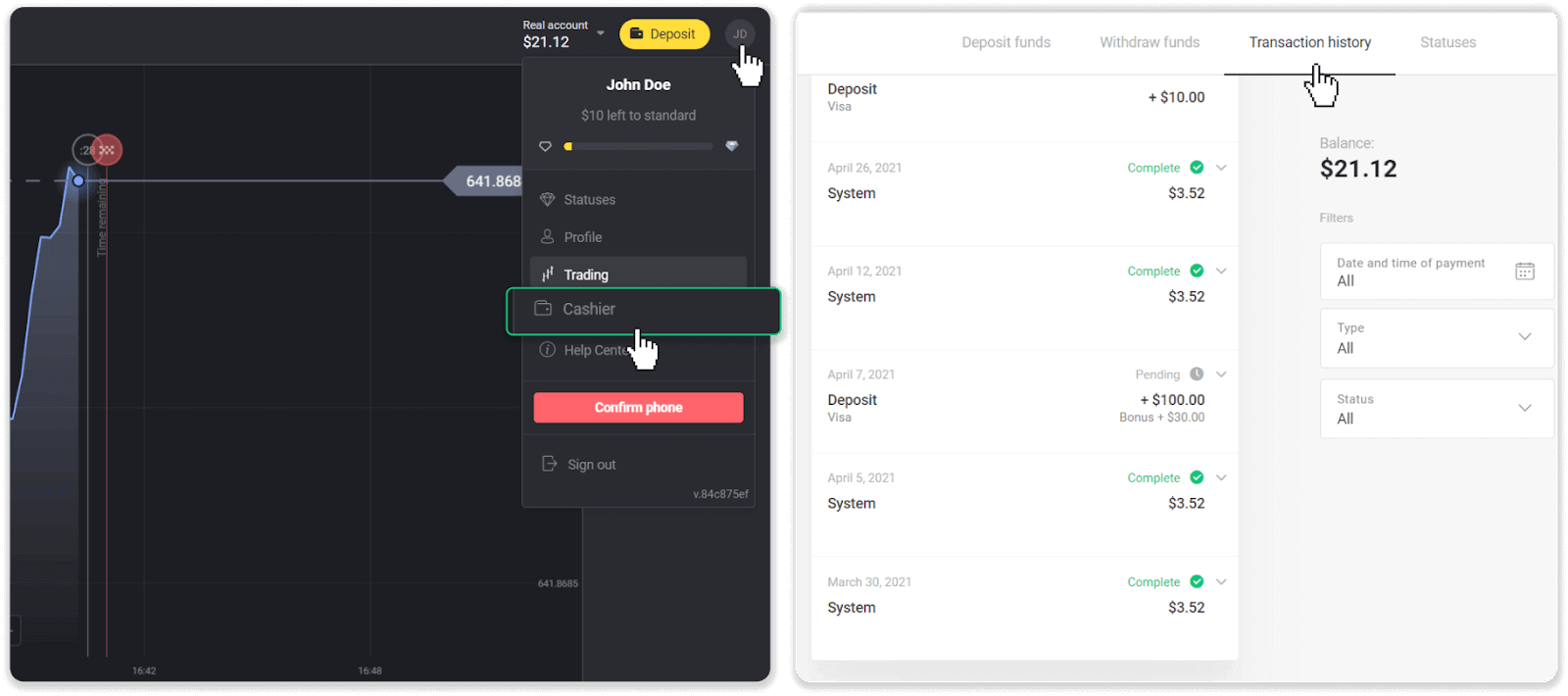
No aplicativo móvel: Abra o menu do lado esquerdo, escolha a seção “Saldo”.
Se o estado do seu depósito for “ Pendente ”, siga os seguintes passos:
1. Verifique as instruções sobre como depositar com o seu método de pagamento na seção Depósito da Central de Ajuda para certificar-se de que não perdeu nenhuma etapa.
2. Se o processamento do seu pagamento demorar mais de um dia útil , entre em contato com seu banco ou provedor de carteira digital para ajudá-lo a indicar o problema.
3. Se o seu provedor de pagamento disser que está tudo em ordem, mas você ainda não recebeu seus fundos, entre em contato conosco em [email protected] ou no chat ao vivo. Nós vamos ajudá-lo a resolver este problema.
Se o estado do seu depósito for “ Rejeitado ” ou “ Erro ”, siga os seguintes passos:
1. Clique no depósito rejeitado. Em alguns casos, o motivo da rejeição é indicado, como no exemplo abaixo. (Se o motivo não for indicado ou você não souber como corrigi-lo, vá para a etapa 4)
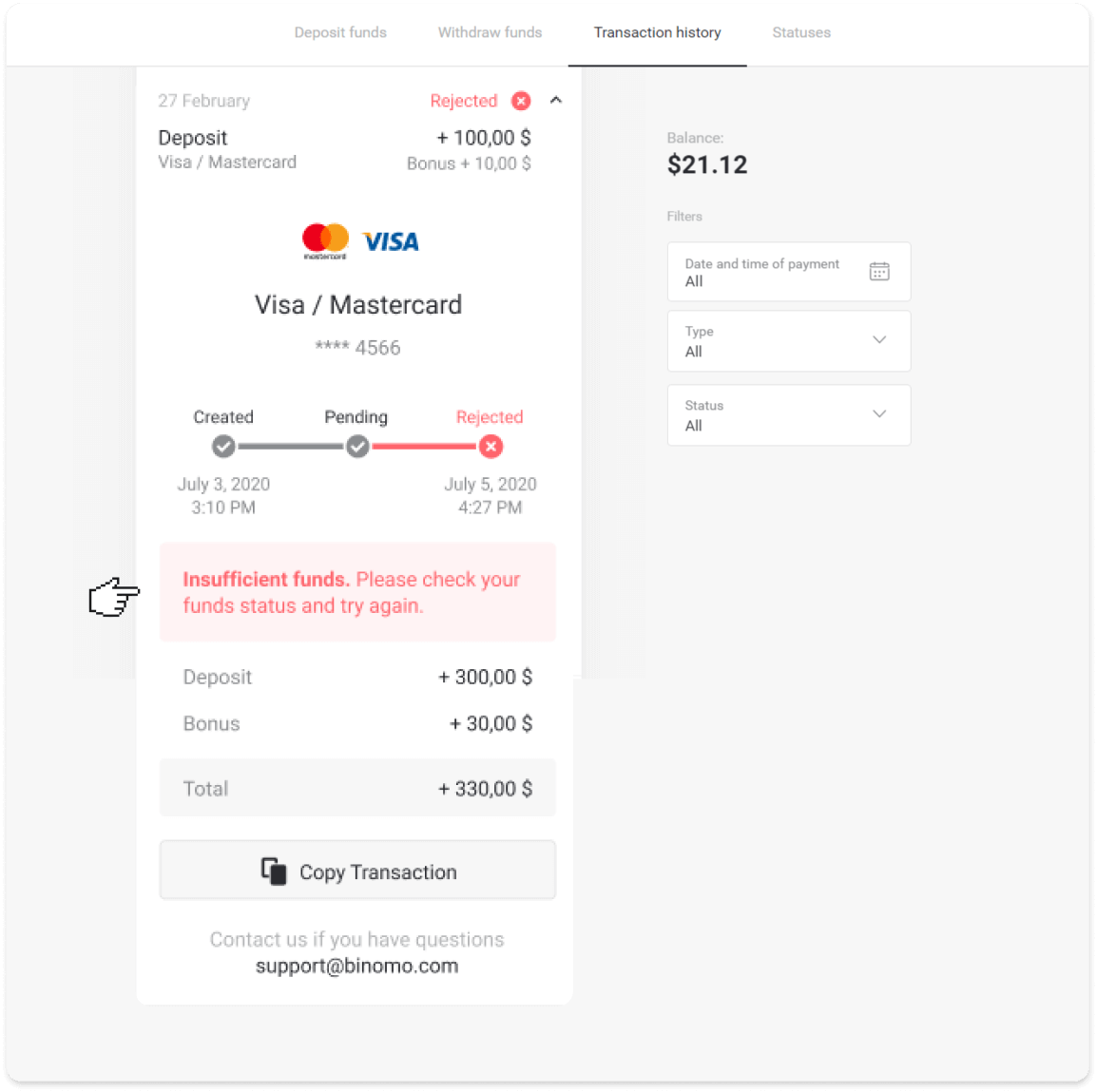
2. Resolva o problema e verifique novamente seu método de pagamento. Certifique-se de que não expirou, você tem fundos suficientes e inseriu todas as informações necessárias corretamente, incluindo seu nome e código de confirmação por SMS. Também recomendamos verificar as instruções sobre como depositar com seu método de pagamento na seção Depósito da Central de Ajuda.
3. Envie sua solicitação de depósito novamente.
4. Se todos os dados estiverem corretos, mas você ainda não conseguir transferir fundos, ou se o motivo da rejeição não for indicado, entre em contato conosco em [email protected] ou no chat ao vivo. Nós vamos ajudá-lo a resolver este problema.
No segundo caso, quando os fundos foram debitados de seu cartão ou carteira, mas você não os recebeu em um dia útil,precisaremos confirmar o pagamento para rastrear seu depósito.
Para nos ajudar a transferir seu depósito para sua conta Binomo, siga estas etapas:
1. Colete uma confirmação de seu pagamento. Pode ser um extrato bancário ou uma captura de tela do aplicativo bancário ou serviço online. Seu nome e sobrenome, o número do cartão ou da carteira, o valor do pagamento e a data em que foi feito devem estar visíveis.
2. Colete um ID de transação desse pagamento na Binomo. Para obter o ID da transação, siga estas etapas:
-
Vá para a seção "Histórico de transações".
-
Clique no depósito que não foi debitado em sua conta.
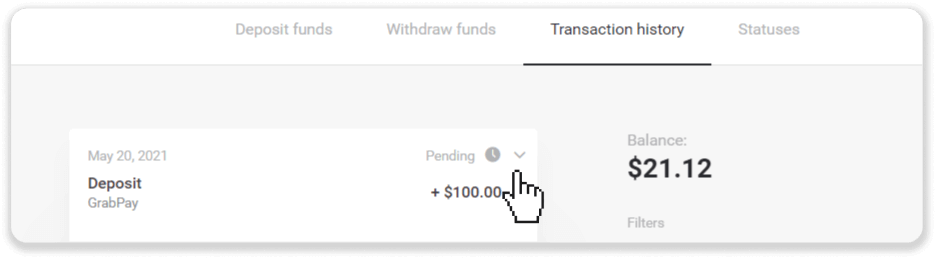
-
Clique no botão "Copiar transação". Agora você pode colá-lo em uma carta para nós.
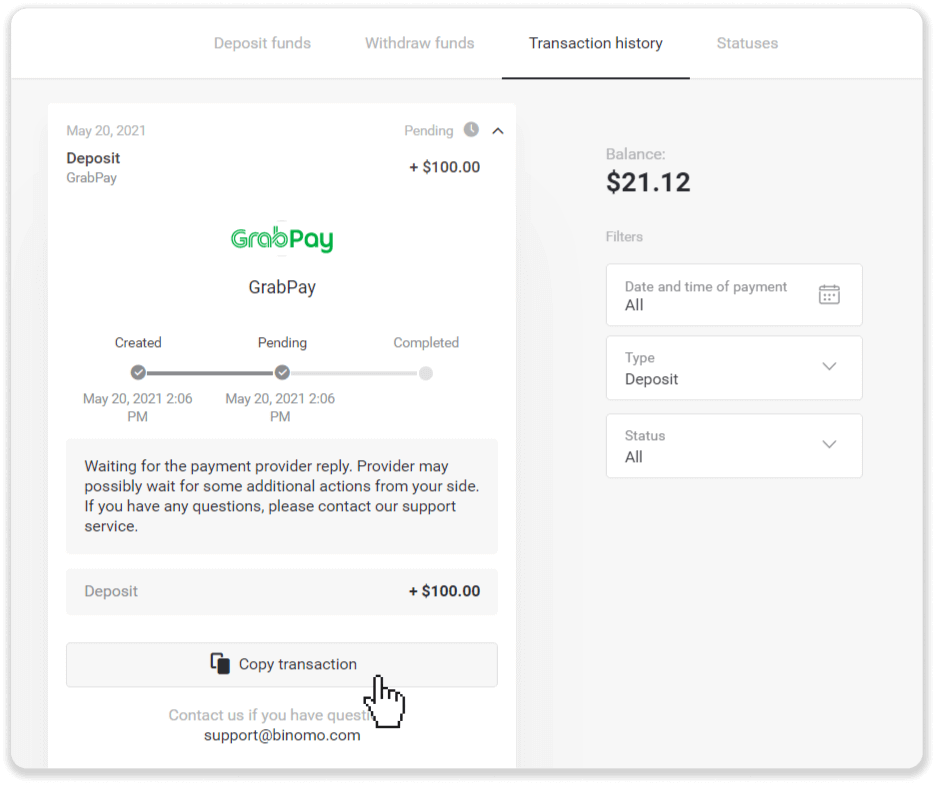
3. Envie a confirmação do pagamento e um ID da transação para [email protected] ou em um chat ao vivo. Você também pode explicar brevemente o problema.
E não se preocupe, ajudaremos você a rastrear seu pagamento e transferi-lo para sua conta o mais rápido possível.
Quanto tempo leva para que os fundos sejam depositados em minha conta?
Quando você faz um depósito, ele recebe o status “ Pendente ”. Este status significa que o provedor de pagamento está processando sua transação. Cada provedor tem seu próprio período de processamento.
Siga estas etapas para encontrar as informações sobre o tempo médio e máximo de processamento da transação para o seu depósito pendente:
1. Clique na foto do seu perfil no canto superior direito da tela e escolha a guia “ Caixa ” no menu. Em seguida, clique na guia "Histórico de transações".
Para usuários de aplicativos móveis : abra o menu do lado esquerdo, escolha a seção “Saldo”.
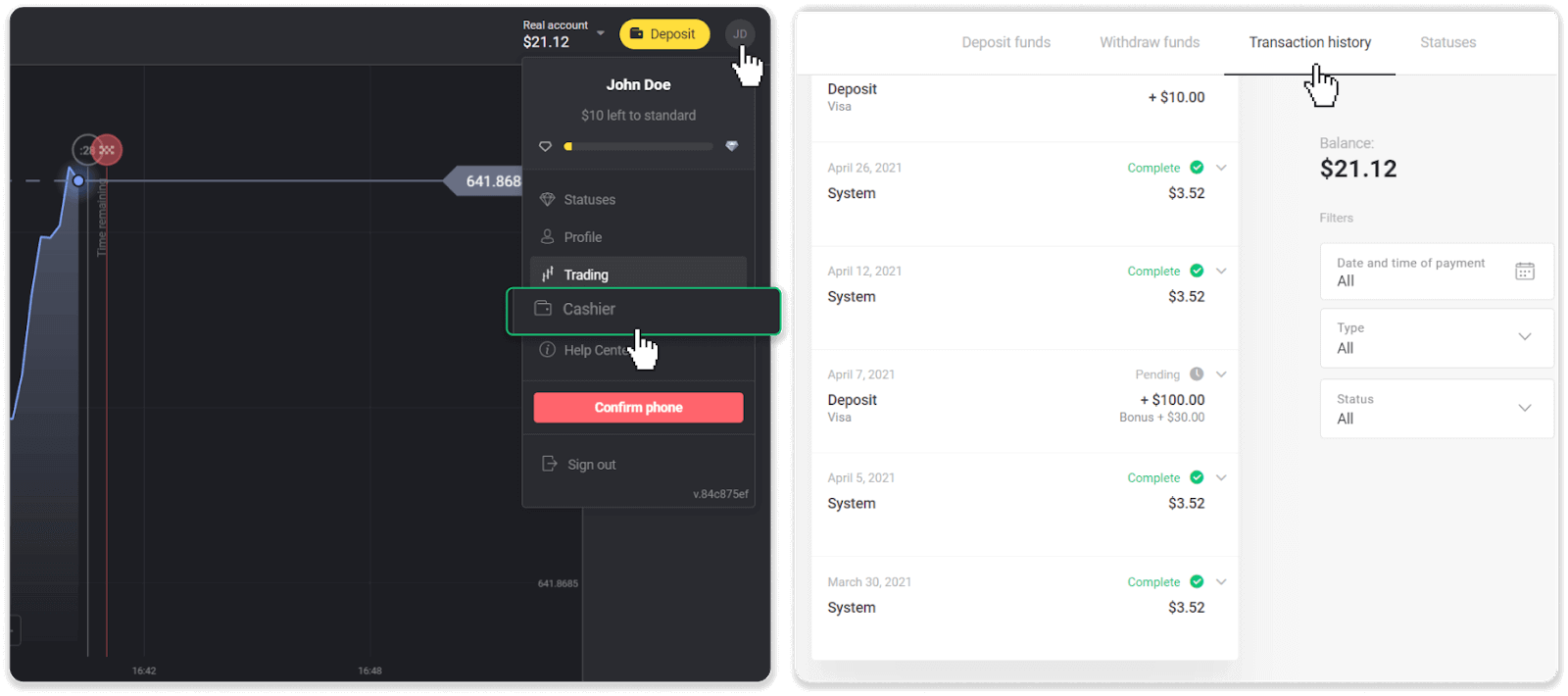
2. Clique no seu depósito para saber o período de processamento da sua transação.dep_2.png
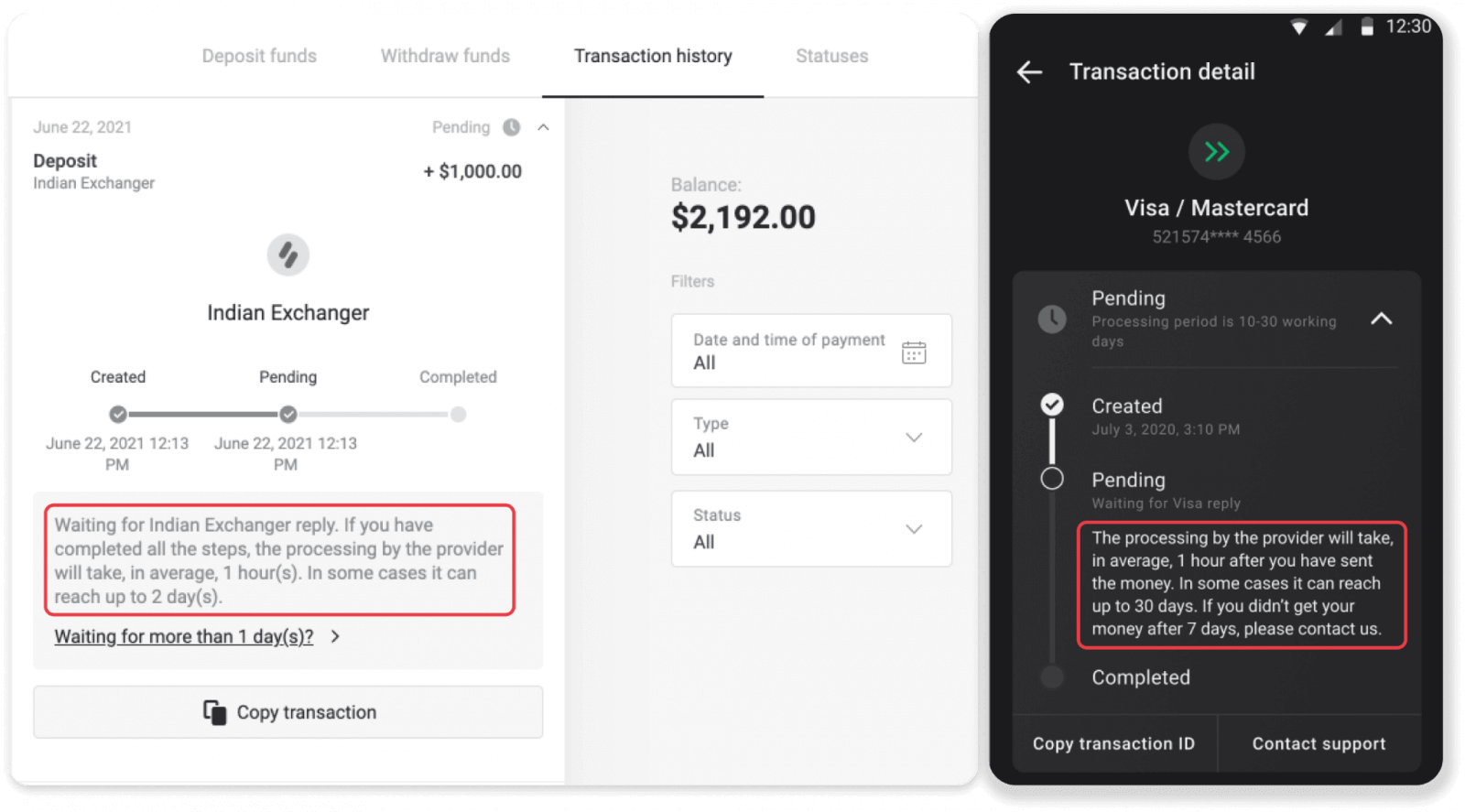
Nota. Normalmente, os provedores de pagamento processam todos os depósitos em algumas horas. O tempo máximo de processamento da transação raramente é relevante e geralmente ocorre devido a feriados nacionais, regulamentos do provedor de pagamento, etc.
Você cobra para depositar?
A Binomo nunca cobra nenhuma taxa ou comissão pelo depósito de fundos. É exatamente o oposto: você pode obter um bônus por recarregar sua conta. No entanto, alguns provedores de serviços de pagamento podem aplicar taxas, especialmente se sua conta Binomo e método de pagamento estiverem em moedas diferentes.
As taxas de transferência e as perdas de conversão variam muito, dependendo do seu provedor de pagamento, país e moeda. Geralmente é especificado no site do provedor ou exibido durante o pedido de transação.
Negociação
Posso fechar uma negociação antes do tempo de expiração?
Ao negociar com a mecânica Fixed Time Trades, você escolhe o horário exato em que a negociação será fechada e ela não pode ser fechada antes.No entanto, se você estiver usando a mecânica CFD, poderá fechar uma negociação antes do tempo de expiração. Por favor, note que esta mecânica está disponível apenas na conta demo.
Como mudar de uma conta de demonstração para uma conta real?
Para alternar entre suas contas, siga estas etapas:1. Clique no tipo de conta no canto superior da plataforma.
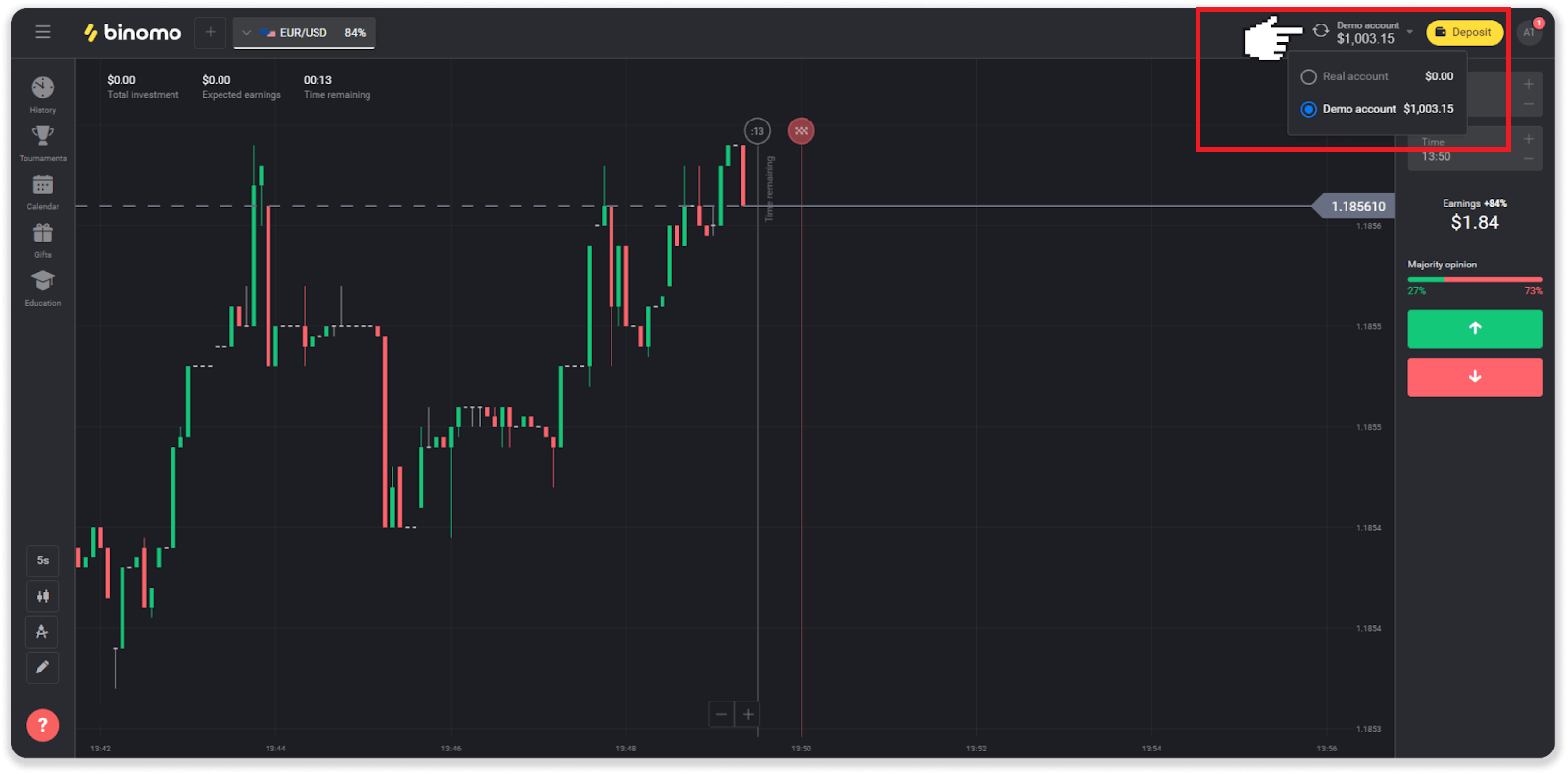
2. Escolha “Conta real”.
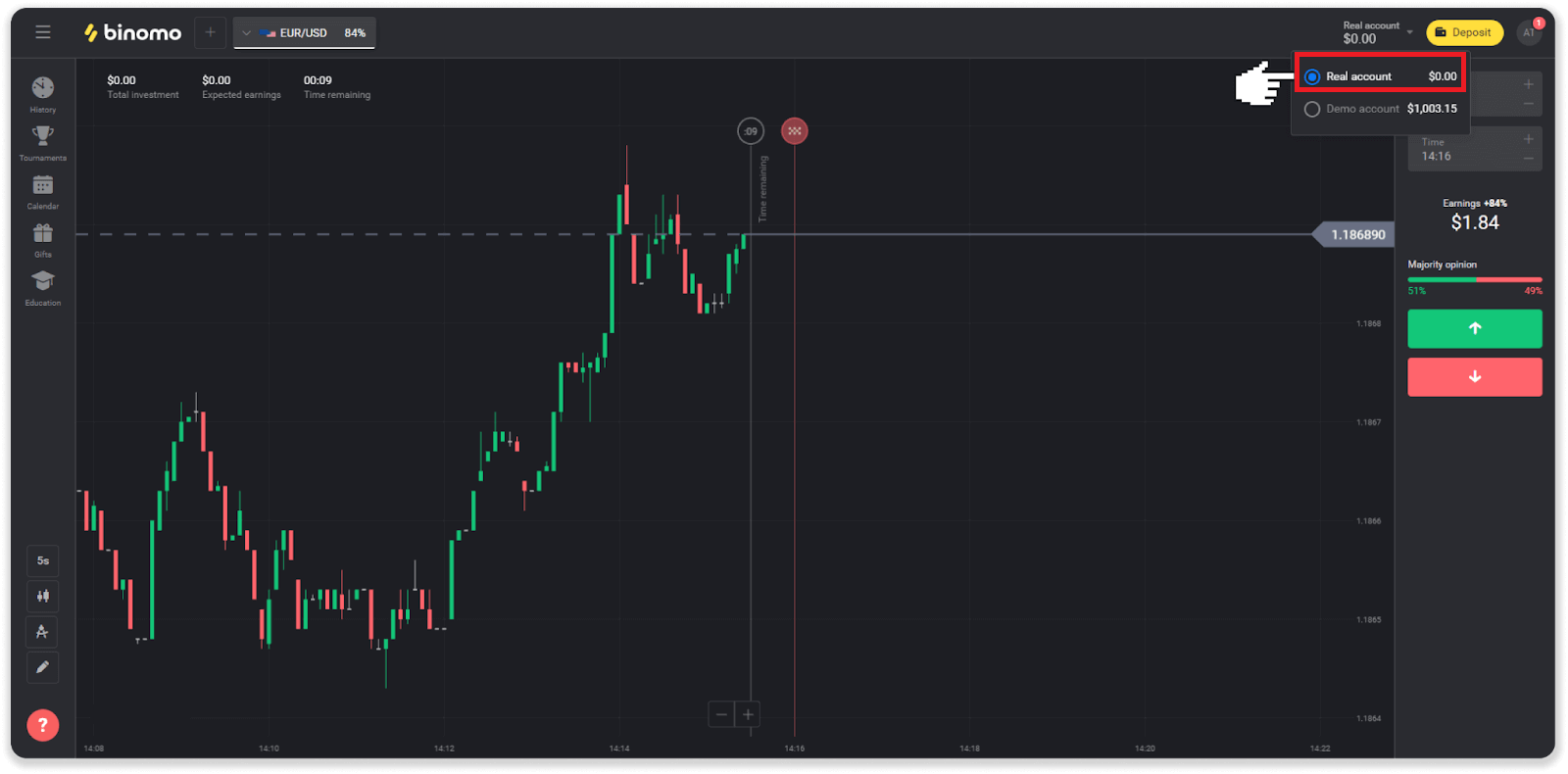
3. A plataforma irá notificá-lo de que agora você está usando fundos reais . Clique em “ Negociar ”.
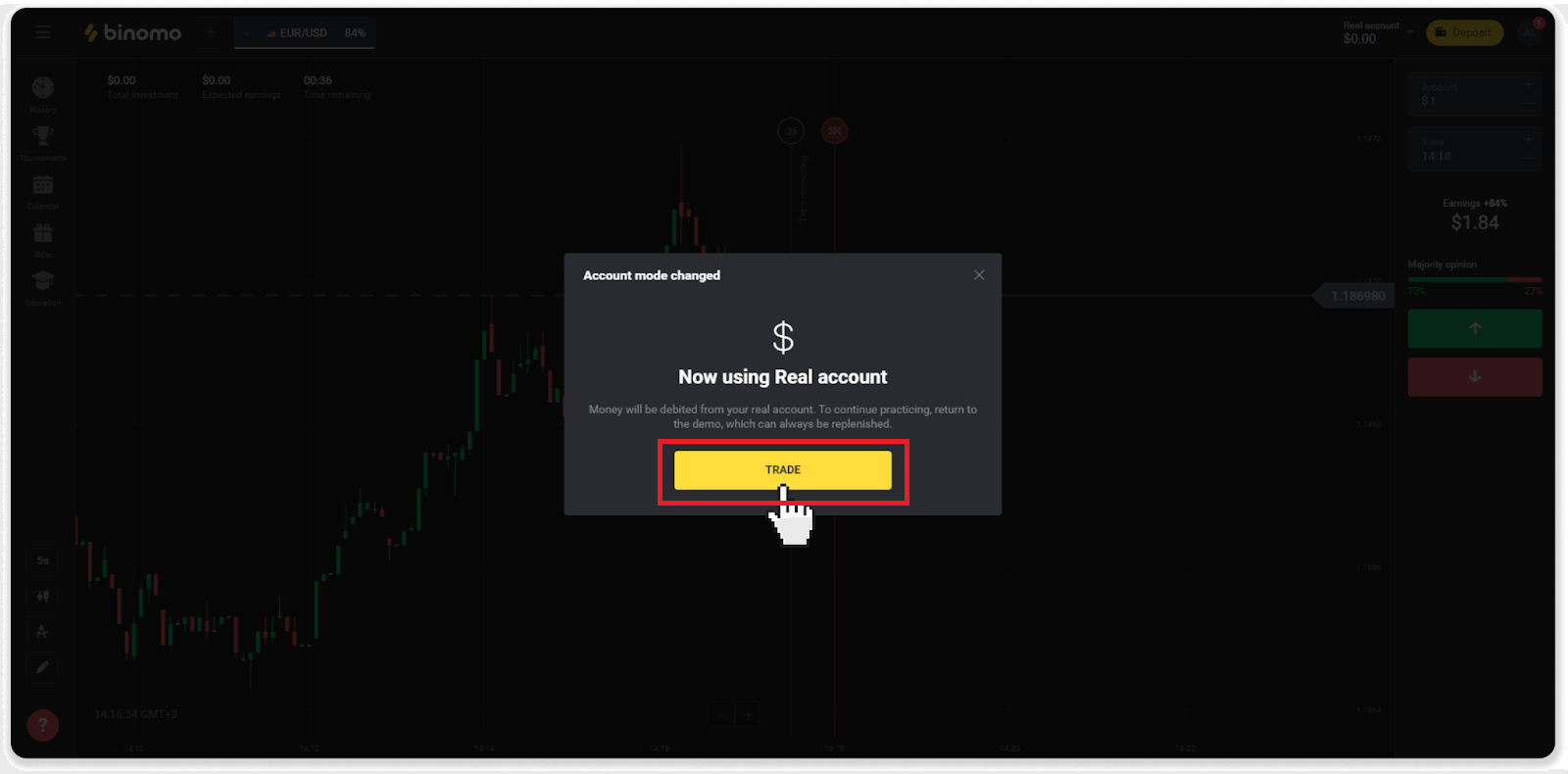
Como ser eficiente na negociação?
O principal objetivo da negociação é prever corretamente o movimento de um ativo para obter lucro adicional.
Cada trader tem sua própria estratégia e um conjunto de ferramentas para tornar suas previsões mais precisas.
Aqui estão alguns pontos-chave para um começo agradável na negociação:
- Use a conta de demonstração para explorar a plataforma. Uma conta demo permite que você experimente novos ativos, estratégias e indicadores sem riscos financeiros. É sempre uma boa ideia entrar no trading preparado.
- Abra suas primeiras negociações com pequenas quantias, por exemplo, $ 1 ou $ 2. Isso ajudará você a testar o mercado e ganhar confiança.
- Use recursos familiares. Dessa forma, será mais fácil para você prever as mudanças. Por exemplo, você pode começar com o ativo mais popular da plataforma – o par EUR/USD.
- Não se esqueça de explorar novas estratégias, mecânicas e técnicas! Aprender é a melhor ferramenta do trader.
O que significa tempo restante?
O tempo restante (tempo para comprar para usuários de aplicativos móveis) mostra quanto tempo resta para abrir uma negociação com o tempo de expiração selecionado. Você pode ver o tempo restante acima do gráfico (na versão web da plataforma) e também é indicado por uma linha vertical vermelha no gráfico.
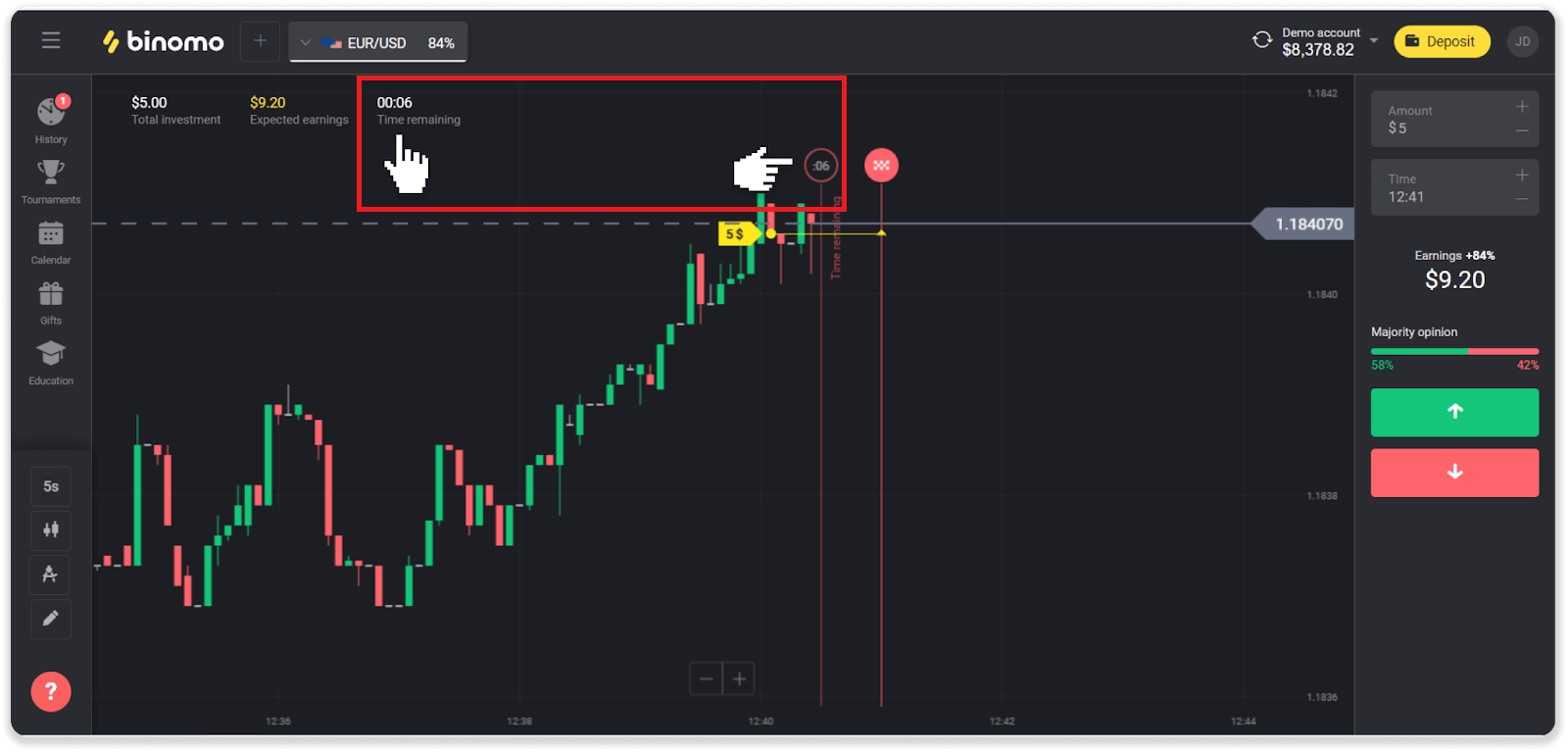
Se você alterar o tempo de expiração (o tempo em que a negociação termina), o tempo restante também será alterado.
O que é um período de tempo?
Um período de tempo, ou um quadro de tempo, é um período durante o qual o gráfico é formado.
Você pode alterar o período de tempo clicando no ícone no canto inferior esquerdo do gráfico.
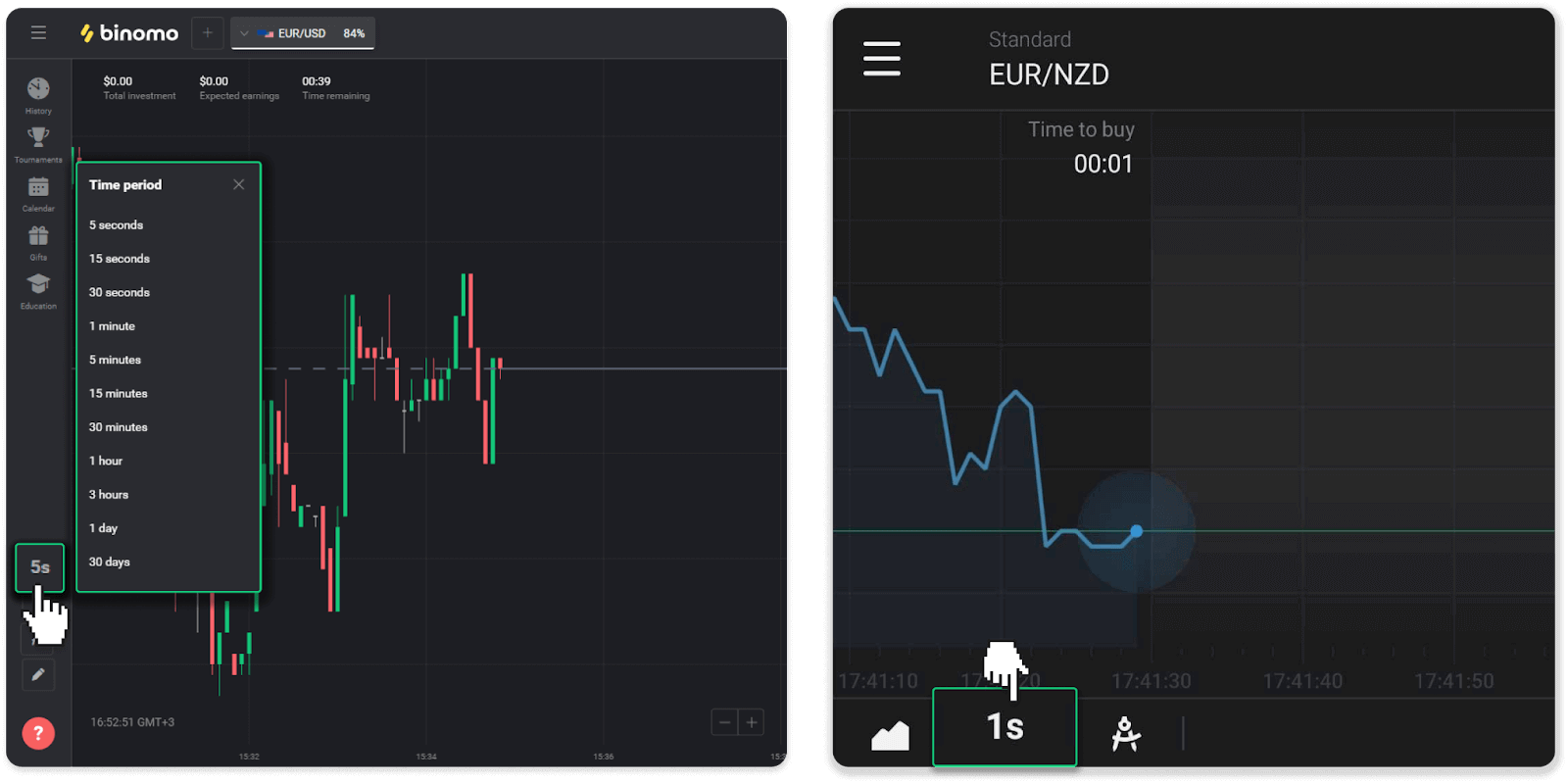
Os períodos de tempo são diferentes para os tipos de gráfico:
- Para os gráficos “Vela” e “Barra”, o período mínimo é de 5 segundos, o máximo – 30 dias. Ele exibe o período durante o qual 1 vela ou 1 barra é formada.
- Para os gráficos “Montanha” e “Linha” – o período mínimo é de 1 segundo, o máximo é de 30 dias. O período de tempo para esses gráficos determina a frequência de exibição das novas mudanças de preço.
Cancelamento
Por que não consigo receber fundos logo após solicitar uma retirada?
Quando você solicita uma retirada, primeiro ela é aprovada por nossa equipe de suporte. A duração desse processo depende do status da sua conta, mas sempre tentamos encurtar esses períodos quando possível. Observe que, depois de solicitar uma retirada, ela não pode ser cancelada.
- Para traders de status padrão, a aprovação pode levar até 3 dias.
- Para traders com status ouro – até 24 horas.
- Para traders com status VIP – até 4 horas.
Nota . Se você não passou na verificação, esses períodos podem ser estendidos.
Para nos ajudar a aprovar seu pedido mais rapidamente, antes de retirar, certifique-se de que você não tenha um bônus ativo com volume de negociação.
Depois que sua solicitação de saque for aprovada, nós a transferiremos para seu provedor de serviços de pagamento.
Geralmente, os provedores de pagamento levam de alguns minutos a 3 dias úteis para creditar os fundos em seu método de pagamento. Em casos raros, pode levar até 7 dias devido a feriados nacionais, política do provedor de pagamento, etc.
Se você esperar mais de 7 dias, entre em contato conosco no chat ao vivo ou escreva para [email protected] . Nós o ajudaremos a rastrear sua retirada.
Quais métodos de pagamento posso usar para sacar fundos?
Você pode sacar fundos para seu cartão bancário, conta bancária, carteira eletrônica ou carteira criptográfica.
No entanto, há poucas exceções.
As retiradas diretamente para um cartão bancário estão disponíveis apenas para cartões emitidos na Ucrânia ou na Turquia . Se você não é desses países, pode sacar para sua conta bancária, carteira eletrônica ou carteira criptográfica. Recomendamos o uso de contas bancárias vinculadas a cartões. Desta forma, os fundos serão creditados no seu cartão bancário. Saques em contas bancárias estão disponíveis se seu banco estiver na Índia, Indonésia, Turquia, Vietnã, África do Sul, México e Paquistão.
As retiradas para carteiras eletrônicas estão disponíveis para todos os comerciantes que fizeram um depósito.
Qual é o limite mínimo e máximo de retirada?
O limite mínimo de retirada é $ 10/€ 10 ou o equivalente a $ 10 na moeda da sua conta.
O valor máximo de retirada é:
- Por dia : não mais de $ 3.000/€ 3.000, ou um valor equivalente a $ 3.000.
- Por semana : não mais de $ 10.000/€ 10.000, ou um valor equivalente a $ 10.000.
- Por mês : não mais de $ 40.000/€ 40.000, ou um valor equivalente a $ 40.000.
Quanto tempo leva para os fundos serem sacados?
Quando você saca fundos, sua solicitação passa por 3 etapas:
- Aprovamos sua solicitação de retirada e a repassamos ao provedor de pagamento.
- O provedor de pagamento processa sua retirada.
- Você recebe seus fundos.
Geralmente, os provedores de pagamento levam de alguns minutos a 3 dias úteis para creditar os fundos em seu método de pagamento. Em casos raros, pode levar até 7 dias devido a feriados nacionais, política do provedor de pagamento, etc. Informações detalhadas sobre as condições de retirada são indicadas em 5.8 do Contrato do Cliente.
Período de aprovação
Assim que você nos envia uma solicitação de retirada, ela recebe o status “Aprovando” (status “Pendente” em algumas versões de aplicativos móveis). Tentamos aprovar todos os pedidos de retirada o mais rápido possível. A duração deste processo depende do seu estado e é indicada na secção “Histórico de Transações”.
1. Clique na sua foto de perfil no canto superior direito da tela e escolha a aba “Caixa” no menu. Em seguida, clique na guia "Histórico de transações". Para usuários de aplicativos móveis: abra o menu do lado esquerdo, escolha a seção “Saldo”.
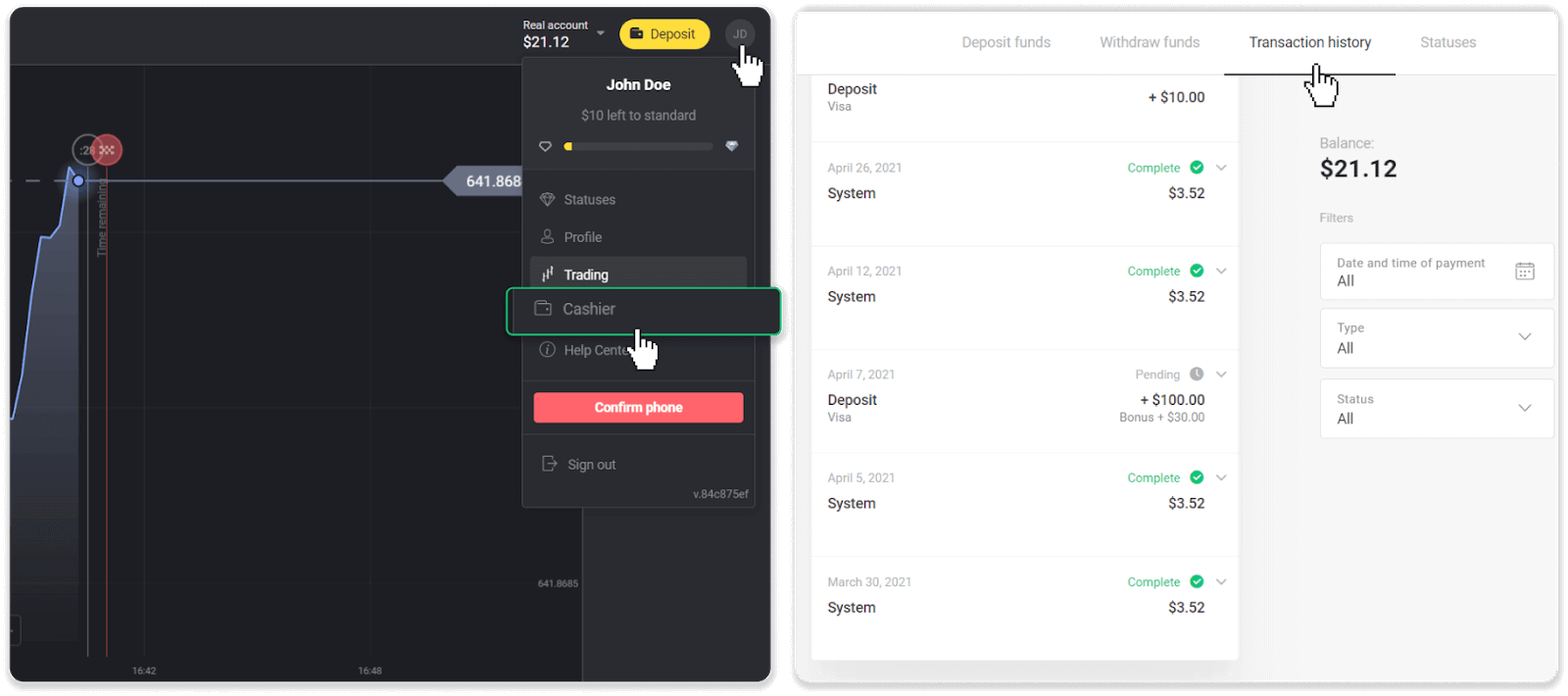
2. Clique no seu saque. O período de aprovação da sua transação será indicado.
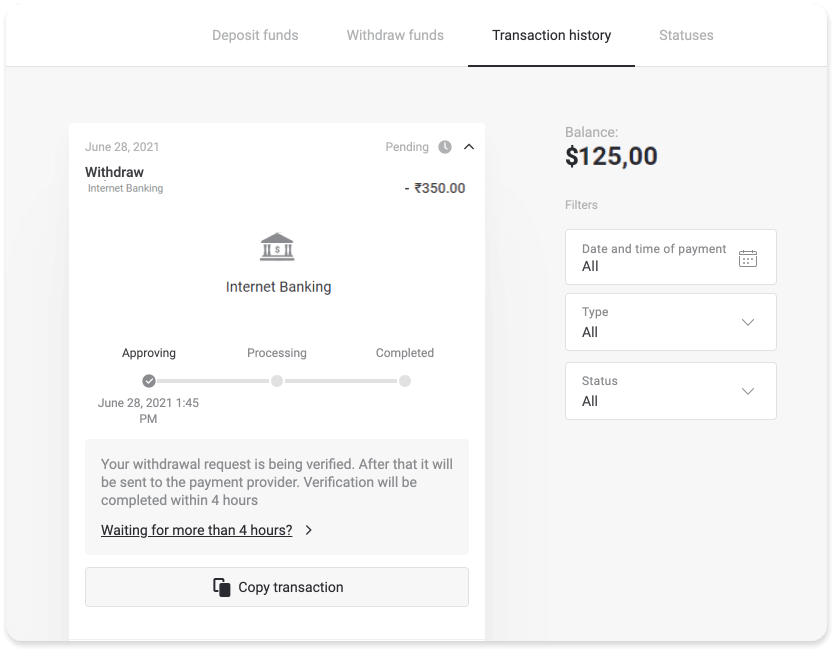
Se o seu pedido está sendo aprovado por muito tempo, entre em contato conosco clicando em “Esperando por mais de N dias?” (botão "Contactar suporte" para usuários de aplicativos móveis). Vamos tentar descobrir o problema e acelerar o processo.
Período de processamento
Depois de aprovarmos sua transação, nós a transferimos para o provedor de pagamento para processamento posterior. Ele é atribuído com o status “Processando” (status “Aprovado” em algumas versões de aplicativos móveis).
Cada provedor de pagamento tem seu próprio período de processamento. Clique no seu depósito na seção “Histórico de transações” para encontrar as informações sobre o tempo médio de processamento da transação (relevante em geral) e o tempo máximo de processamento da transação (relevante na minoria dos casos).
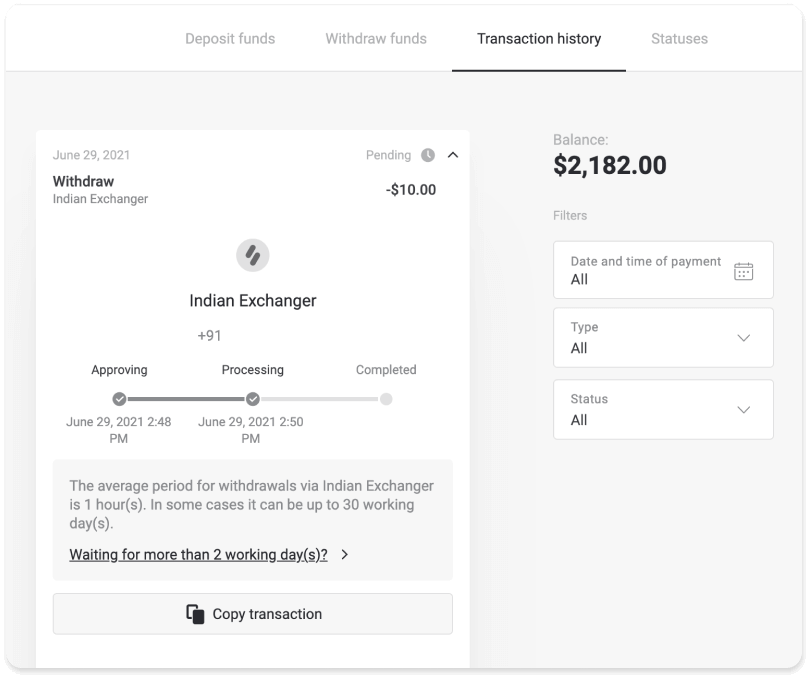
Se sua solicitação estiver sendo processada por muito tempo, clique em “Esperando por mais de N dias?” (botão "Contactar suporte" para usuários de aplicativos móveis). Nós rastrearemos sua retirada e o ajudaremos a obter seus fundos o mais rápido possível.
Nota . Geralmente, os provedores de pagamento levam de alguns minutos a 3 dias úteis para creditar os fundos em seu método de pagamento. Em casos raros, pode levar até 7 dias devido a feriados nacionais, política do provedor de pagamento, etc.